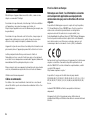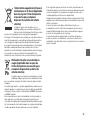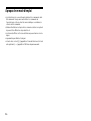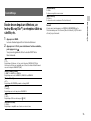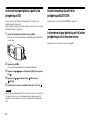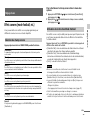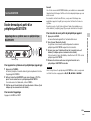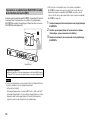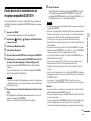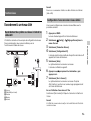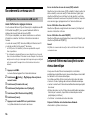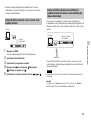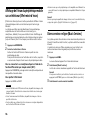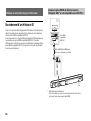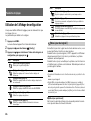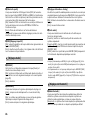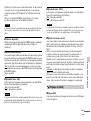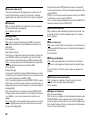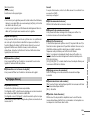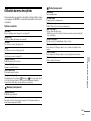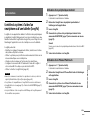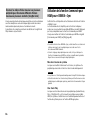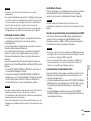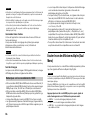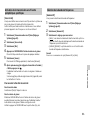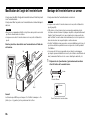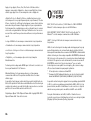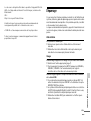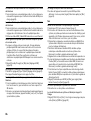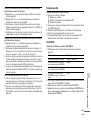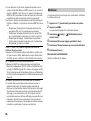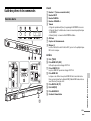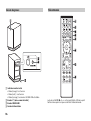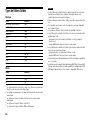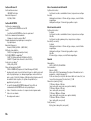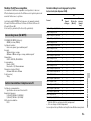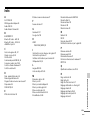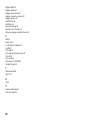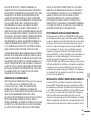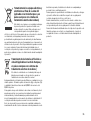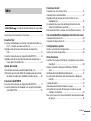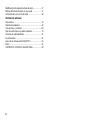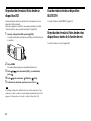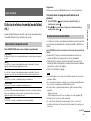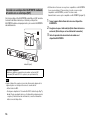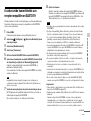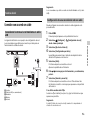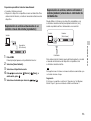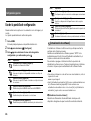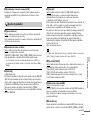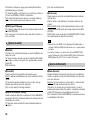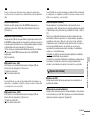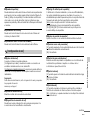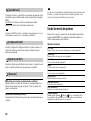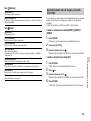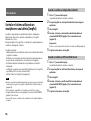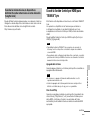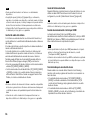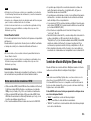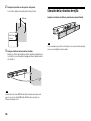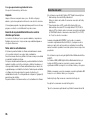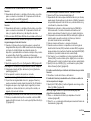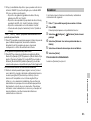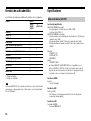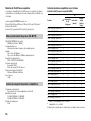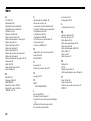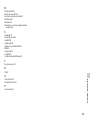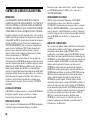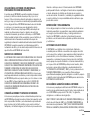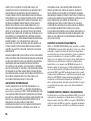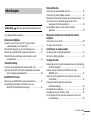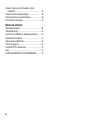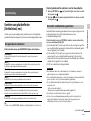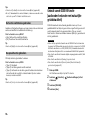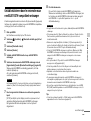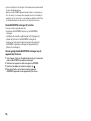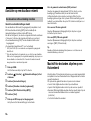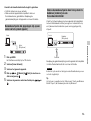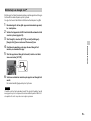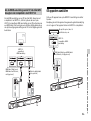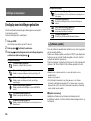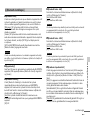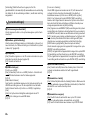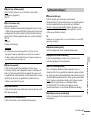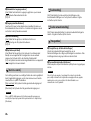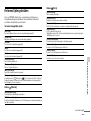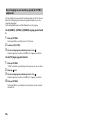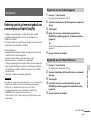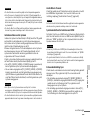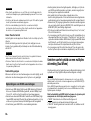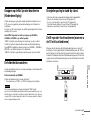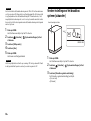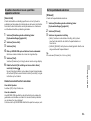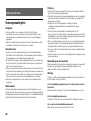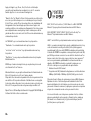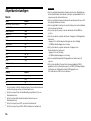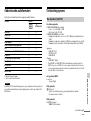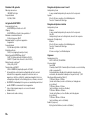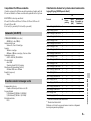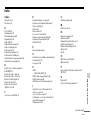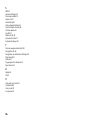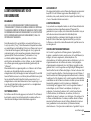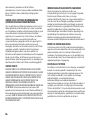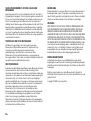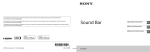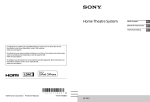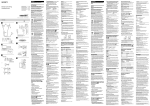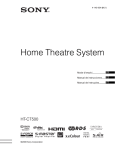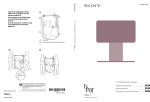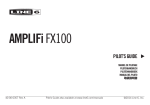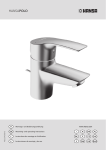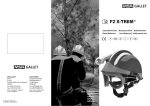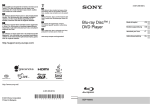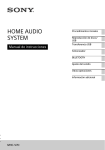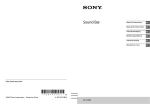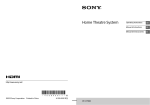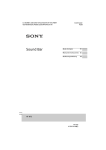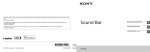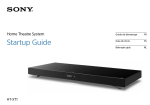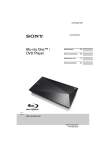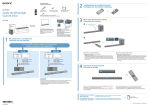Download Sound Bar
Transcript
Le logiciel de ce système est susceptible d’être mis à jour. Pour en savoir plus sur les éventuelles mises à jour disponibles, visitez l’URL suivante.
www.sony.eu/support
El software de este sistema podría actualizarse en el futuro. Para obtener más información sobre las actualizaciones disponibles, visite la siguiente URL.
www.sony.eu/support
De software van dit systeem kan in de toekomst worden bijgewerkt. Meer informatie over beschikbare updates vindt u op de volgende URL.
www.sony.eu/support
©2015 Sony Corporation
Printed in Malaysia
4-558-497-35(1)
Sound Bar
HT-ST9
Mode d’emploi
FR
Manual de instrucciones
ES
Gebruiksaanwijzing
NL
AVERTISSEMENT
N’installez pas cet appareil dans un endroit confiné, comme sur une
étagère ou un meuble TV intégré.
Pour réduire le risque d’incendie, n’obstruez pas l’orifice de ventilation
de l’appareil avec un journal, une nappe, une tenture, etc.
N’exposez pas l’appareil à une source de flamme nue (par exemple, une
bougie allumée).
Pour réduire le risque d’incendie ou d’électrocution, n’exposez pas cet
appareil à des éclaboussures ou des gouttes d’eau et ne posez pas
dessus des objets remplis de liquides, notamment des vases.
Pour les clients en Europe
Remarque aux clients : les informations suivantes
sont uniquement applicables aux équipements
vendus dans des pays où les directives UE sont en
vigueur.
Ce produit a été fabriqué par ou pour le compte de Sony Corporation,
1-7-1 Konan Minato-ku Tokyo, 108-0075 Japon. Toutes les questions
relatives à la conformité des produits basées sur la législation
européenne doivent être adressées à son représentant, Sony
Deutschland GmbH, Hedelfinger Strasse 61, 70327 Stuttgart, Allemagne.
Pour toute question relative au Service Après-Vente ou à la Garantie,
merci de bien vouloir vous référer aux coordonnées qui vous sont
communiquées dans les documents « Service (SAV) » ou Garantie.
L’appareil n’est pas déconnecté du secteur tant qu’il reste branché sur la
prise murale, même si l’appareil proprement dit a été mis hors tension.
La fiche principale étant utilisée pour déconnecter l’unité de
l’alimentation secteur, connectez l’unité à une prise secteur aisément
accessible. Si vous remarquez une anomalie dans l’appareil, débranchez
immédiatement la fiche principale de la prise secteur.
N’exposez pas les piles ou un appareil contenant des piles à une chaleur
excessive, notamment aux rayons directs du soleil ou à des flammes.
Utilisation en intérieur uniquement.
Câbles recommandés
Des câbles et des connecteurs blindés et mis à la terre correctement
doivent être utilisés pour le raccordement aux ordinateurs hôtes et/ou
aux périphériques.
Par la présente Sony Corp. déclare que cet équipement est conforme aux
exigences essentielles et aux autres dispositions pertinentes de la
directive 1999/5/CE. Pour toute information complémentaire, veuillez
consulter l’URL suivante :
http://www.compliance.sony.de/
Ce produit est conçu pour être utilisé dans les pays suivants.
AT, BE, BG, HR, CY, CZ, DK, EE, FI, FR, DE, GR, HU, IS, IE, IT, LV, LI, LT, LU,
MT, NL, NO, PL, PT, RO, SK, SI, ES, SE, CH, GB, AL, BA, MK, MD, RS, ME,
Kosovo
La bande 5150-5350 MHz est limitée aux opérations intérieures
uniquement.
Cet appareil a été testé et répond aux normes définies dans la
réglementation EMC pour l’utilisation d’un câble de connexion inférieur à
3 mètres.
2FR
Traitement des appareils électriques et
électroniques en fin de vie (Applicable
dans les pays de l’Union Européenne
et aux autres pays européens
disposant de systèmes de collecte
sélective)
Ce symbole, apposé sur le produit ou sur son
emballage, indique que ce produit ne doit pas être
traité avec les déchets ménagers. Il doit être remis à un
point de collecte approprié pour le recyclage des équipements
électriques et électroniques. En vous assurant que ce produit sont mis au
rebut de façon appropriée, vous participez activement à la prévention
des conséquences négatives que leur mauvais traitement pourrait
provoquer sur l’environnement et sur la santé humaine. Le recyclage des
matériaux contribue par ailleurs à la préservation des ressources
naturelles. Pour toute information complémentaire au sujet du recyclage
de ce produit, vous pouvez contacter votre municipalité, votre
déchetterie locale ou le point de vente où vous avez acheté le produit.
Pour les produits qui pour des raisons de sécurité, de performance ou
d’intégrité de données nécessitent une connexion permanente à une pile
ou à un accumulateur, il conviendra de vous rapprocher d’un service
technique qualifié pour effectuer son remplacement.
En rapportant votre appareil électrique en fin de vie à un point de collecte
approprié vous vous assurez que la pile ou l’accumulateur incorporé sera
traitée correctement.
Pour tous les autres cas de figure et afin d’enlever les piles ou
accumulateurs en toute sécurité de votre appareil, reportez-vous au
manuel d’utilisation. Rapportez les piles ou accumulateurs usagés au
point de collecte approprié pour le recyclage.
Pour toute information complémentaire au sujet du recyclage de ce
produit ou des piles et accumulateurs, vous pouvez contacter votre
municipalité, votre déchetterie locale ou le point de vente où vous avez
acheté ce produit.
Elimination des piles et accumulateurs
usagés (Applicable dans les pays de
l’Union Européenne et aux autres pays
européens disposant de systèmes de
collecte sélective)
Ce symbole, apposé sur les piles et accumulateurs ou sur les
emballages, indique que les piles et accumulateurs fournis
avec ce produit ne doivent pas être traités comme de simples déchets
ménagers.
Sur certains types de piles, ce symbole apparaît parfois combiné avec un
symbole chimique. Les symboles pour le mercure (Hg) ou le plomb (Pb)
sont rajoutés lorsque ces piles contiennent plus de 0,0005% de mercure
ou 0,004% de plomb.
En vous assurant que ces piles et accumulateurs sont mis au rebut de
façon appropriée, vous participez activement à la prévention des
conséquences négatives que leur mauvais traitement pourrait provoquer
sur l’environnement et sur la santé humaine. Le recyclage des matériaux
contribue par ailleurs à la préservation des ressources naturelles.
3FR
À propos de ce mode d’emploi
Les
instructions de ce mode d’emploi décrivent les commandes de la
télécommande. Vous pouvez aussi utiliser les commandes de
l’enceinte-barre si elles portent des noms identiques ou similaires à
celles de la télécommande.
Certaines illustrations sont présentées comme des dessins conceptuels
et peuvent être différentes des produits réels.
Les éléments affichés sur l’écran du téléviseur peuvent varier selon la
région.
Le paramètre par défaut est souligné.
Le texte entre crochets ([--]) apparaît sur l’écran du téléviseur et le texte
entre guillemet (« - ») apparaît sur l’afficheur du panneau avant.
4FR
Table des matières
Fonctions réseau
Raccordement
(document séparé)
Raccordement à un réseau câblé ........................................15
Raccordement à un réseau sans fil ......................................16
Lecture de fichiers musicaux/photo sur un réseau
domestique .....................................................................16
Affichage de l’écran du périphérique mobile sur un téléviseur
(Effet-miroir d’écran) ......................................................18
Divers services en ligne (Music Services) .............................18
À propos de ce mode d’emploi ............................................ 4
Affichage du contenu 4K protégé par droit d’auteur
Guide de démarrage
Écoute/Affichage
Écoute de son depuis un téléviseur, un lecteur Blu-ray Disc™,
un récepteur câble ou satellite, etc. ................................7
Lecture de musique/photos à partir d’un périphérique
USB ................................................................................... 8
Écoute de musique à partir d’un périphérique
BLUETOOTH ..................................................................... 8
Lecture de musique/photos à partir d’autres périphériques
via la fonction réseau ...................................................... 8
Réglage du son
Effets sonores (mode football, etc.) ..................................... 9
Utilisation de la fonction DSEE HX (reproduction de fichiers
codec audio avec une qualité sonore naturelle) ...........10
Fonctions BLUETOOTH
Écoute de musique à partir d’un périphérique
BLUETOOTH .....................................................................11
Écoute de son via la transmission à un récepteur
compatible BLUETOOTH ................................................. 13
Raccordement d’un téléviseur 4K ....................................... 20
Raccordement de périphériques 4K .................................... 21
Paramètres et réglages
Utilisation de l’affichage de configuration ......................... 22
Utilisation du menu des options ......................................... 29
Autres fonctions
Contrôle du système à l’aide d’un smartphone ou d’une
tablette (SongPal) ...........................................................31
Utilisation de la fonction Commande pour HDMI pour
« BRAVIA » Sync ............................................................. 32
Écouter le son de diffusion multiplex (Dual Mono) ............ 34
Désactivation des touches sur l’enceinte-barre
(Child Lock) ..................................................................... 35
Modification de la luminosité ............................................. 35
Économie d’énergie en mode veille ................................... 35
Activation de la fonction IR-Repeater (lorsqu’il est impossible
de contrôler le téléviseur) .............................................. 35
Réglage supplémentaire du système sans fil (caisson de
graves) ............................................................................ 36
Modification de l’angle de l’enceinte-barre ....................... 38
suite
5FR
Montage de l’enceinte-barre sur un mur ............................38
Fixation du cadre grille ........................................................39
Informations complémentaires
Précautions ......................................................................... 40
Dépannage ...........................................................................43
Guide des pièces et des commandes .................................49
Types de fichiers lisibles ......................................................52
Formats audio pris en charge ..............................................53
Spécifications .......................................................................53
Communication BLUETOOTH ...............................................56
Index ..................................................................................... 57
CONTRAT DE LICENCE D’UTILISATEUR FINAL ......................59
6FR
[Home Network]
« H.Net »
Contenu enregistré sur un serveur
Écoute/Affichage
[Music Services]
« M.Serv »
Contenu de services musicaux offerts sur Internet
1
2
Écoute/Affichage
Écoute de son depuis un téléviseur, un
lecteur Blu-ray Disc™, un récepteur câble ou
satellite, etc.
Conseil
Vous pouvez aussi appuyer sur PAIRING et MIRRORING sur la
télécommande pour sélectionner [Bluetooth Audio] et [Effet-miroir
d'écran] respectivement.
Appuyez sur HOME.
Le menu d’accueil apparaît sur l’écran du téléviseur.
Appuyez sur /// pour sélectionner l’entrée souhaitée,
puis appuyez sur .
Vous pouvez également utiliser le bouton INPUT de la
télécommande.
[TV]
« TV »
Périphérique (téléviseur, etc.) raccordé à la prise (DIGITAL IN (TV)) du
téléviseur ou téléviseur compatible avec la fonction Audio Return Channel
raccordé à la prise HDMI OUT (ARC)
[HDMI1]/[HDMI2]/[HDMI3]
« HDMI 1 »/« HDMI 2 »/« HDMI 3 »
Périphérique raccordé à HDMI IN 1, HDMI IN 2 ou HDMI IN 3
[Bluetooth Audio]
« BT »
Périphérique BLUETOOTH prenant en charge A2DP
[Analog]
« Analog »
Périphérique raccordé aux prises ANALOG IN
[USB]
« USB »
Périphérique USB raccordé au port
(USB)
[Effet-miroir d'écran]
« SCR M »
Périphérique compatible avec la mise en miroir écran
7FR
Lecture de musique/photos à partir d’un
périphérique USB
Écoute de musique à partir d’un
périphérique BLUETOOTH
Vous pouvez lire des fichiers musicaux/photo stockés sur un
périphérique USB raccordé.
Pour connaître les types de fichiers lisibles, reportez-vous à « Types
de fichiers lisibles » (page 52).
Reportez-vous à « Fonctions BLUETOOTH » (page 11).
1
Raccordez le périphérique USB au port (USB).
Reportez-vous au mode d’emploi du périphérique USB avant de
le raccorder.
Lecture de musique/photos à partir d’autres
périphériques via la fonction réseau
Reportez-vous à « Fonctions réseau » (page 15).
2
Appuyez sur HOME.
Le menu d’accueil apparaît sur l’écran du téléviseur.
3
Appuyez sur /// pour sélectionner [USB], puis appuyez
sur .
4
Appuyez sur / pour sélectionner
[Photo].
5
Sélectionnez le contenu souhaité à l’aide de /// et
[Musique] ou
.
Remarque
Ne retirez pas le périphérique USB lors du fonctionnement. Pour éviter la
corruption des données ou l’endommagement du périphérique USB,
éteignez le système avant de raccorder ou débrancher le périphérique
USB.
8FR
Pour sélectionner le champ sonore dans le menu des
options
Réglage du son
1
2
Effets sonores (mode football, etc.)
Sélection du champ sonore
Utilisation de la fonction Mode football
Des effets sonores sont produits pour que vous ayez l’impression de
vous trouver au cœur du stade lors de la diffusion d’un match de
football en direct.
[Movie]
Les effets sonores sont optimisés pour les films. Ce mode reproduit la densité
et la richesse du son.
Appuyez plusieurs fois sur FOOTBALL pendant le visionnage de la
diffusion d’un match de football.
[Narration Oui] : crée une ambiance de stade immersive à travers
des chants de supporters d’une meilleure qualité.
[Narration Non] : crée une ambiance de stade davantage
immersive en minimisant le volume de la voix des commentateurs,
en plus de l’amélioration des chants des supporters.
[Non] : le mode football est éteint.
[Movie 2]
Les effets sonores sont optimisés pour les films. Ce mode reproduit les effets
sonores autour et derrière l’utilisateur.
Nous
Appuyez plusieurs fois sur SOUND FIELD pendant la lecture.
[ClearAudio+]
Le paramètre audio approprié est automatiquement sélectionné pour la
source audio.
[Music]
Les effets sonores sont optimisés pour la musique.
[Game Studio]
Les effets sonores sont optimisés pour les jeux vidéo.
[Music Arena]
Les effets sonores vous permettent d’écouter des concerts de musique live
en ressentant de fortes émotions créées par la technologie unique Audio DSP
de Sony.
[Standard]
Les effets sonores sont optimisés pour la source individuelle.
Remarques
vous conseillons de sélectionner le mode football lors du
visionnage de la diffusion d’un match de football.
Si vous entendez des sons peu naturels dans le contenu lorsque
[Narration Non] est sélectionné, vous devez utiliser [Narration Oui].
Le mode football est automatiquement réglé sur [Non] lorsque vous
effectuez les opérations suivantes.
– Éteignez le système.
– Vous appuyez sur l’une des touches de champ sonore (page 51).
Cette fonctionnalité ne prend pas en charge le son mono.
Si l’entrée de signal audio stéréo est détectée, le mélangeur élévateur
exclusif de Sony est activé en fonction du champ sonore sélectionné.
Conseil
Vous pouvez également appuyer sur CLEARAUDIO+ pour sélectionner
[ClearAudio+].
suite
9FR
Réglage du son
Vous pouvez utiliser les effets sonores préprogrammés pour
différentes sources sonores en toute simplicité.
Appuyez sur OPTIONS et / pour sélectionner [Sound Field],
puis appuyez sur .
Appuyez sur / pour sélectionner le champ sonore souhaité,
puis appuyez sur .
Conseils
Vous
pouvez aussi sélectionner [Football] dans le menu des options
(page 29).
Si le flux de canal 5,1 est disponible, nous vous recommandons de le
sélectionner sur votre téléviseur ou récepteur câble ou satellite.
Utilisation de la fonction Mode nocturne
Le son est émis à un volume faible avec une perte de fidélité
minimale et des dialogues clairs.
Appuyez plusieurs fois sur NIGHT.
[Oui] : active la fonction mode nocturne.
[Non] : désactive la fonction mode nocturne.
Utilisation de la fonction DSEE HX
(reproduction de fichiers codec audio avec
une qualité sonore naturelle)
DSEE HX améliore les sources sonores existantes pour les émettre
quasiment en haute résolution et pour que vous ayez l’impression
de vous trouver dans le studio d’enregistrement ou dans la salle de
concert.
Cette fonction est disponible uniquement lorsque [Music] est
sélectionné comme champ sonore.
Remarques
Conseil
Seule la fonction de restauration sonore fine de la fonction DSEE HX sera
Vous pouvez aussi sélectionner [Night] dans le menu des options
(page 29).
appliquée aux sources audio PCM avec une compression sans perte. La
fonction DSEE HX est inopérante avec les fichiers au format DSD
(DSDIFF, DSF). Le fichier est étendu à un maximum de 96 kHz/24 bits
équivalent.
Cette fonction est opérante avec les signaux d’entrée numérique à
2 canaux de 44,1 kHz ou 48 kHz.
Cette fonction est inopérante lorsque [Analog] est sélectionné.
Cette fonction est inopérante lorsque [Émetteur] en [Mode Bluetooth]
est sélectionné. (page 24).
Utilisation de la fonction Voix
Cela rend les dialogues plus clairs.
Appuyez plusieurs fois sur VOICE.
[Type 1] : standard
[Type 2] : la plage de dialogue est améliorée.
[Type 3] : la plage de dialogue est améliorée et les parties de la
plage difficilement perçues par les personnes âgées sont accrues.
Conseil
Vous pouvez aussi sélectionner [Voice] dans le menu des options
(page 29).
10FR
1
2
3
4
Appuyez sur HOME.
Le menu d’accueil apparaît sur l’écran du téléviseur.
Sélectionnez
[Config.] menu d’accueil.
Sélectionnez [DSEE HX].
Sélectionnez [Oui].
[Réglages Audio] dans le
Conseil
Fonctions BLUETOOTH
Écoute de musique à partir d’un
périphérique BLUETOOTH
Une fois la connexion BLUETOOTH établie, une indication recommandant
l’application à télécharger s’affiche en fonction du périphérique que vous
avez raccordé.
En suivant les instructions affichées, vous pouvez télécharger une
application appelée SongPal, qui vous permet de faire fonctionner ce
système.
Reportez-vous à « Contrôle du système à l’aide d’un smartphone ou
d’une tablette (SongPal) » (page 31) pour plus de détails sur SongPal.
Pour écouter du son à partir du périphérique appairé
1
2
3
Témoin (bleu)
4
Appuyez sur HOME.
Le menu d’accueil apparaît sur l’écran du téléviseur.
Sélectionnez [Bluetooth Audio].
Ce système se reconnecte automatiquement au dernier
périphérique BLUETOOTH auquel il a été connecté.
Assurez-vous que l’indicateur (bleu) de l’enceinte-barre est
allumé. (Il indique qu’une connexion a été établie.)
Si la connexion n’a pas été établie, sélectionnez « HT-ST9 » sur le
périphérique BLUETOOTH.
Démarrez la lecture audio avec le logiciel musical sur le
périphérique BLUETOOTH raccordé.
Pour appairer le système avec le périphérique (appairage)
1
2
3
Appuyez sur PAIRING.
Le témoin (bleu) de l’enceinte-barre clignote rapidement lors de
l’appairage BLUETOOTH.
Activez la fonction BLUETOOTH, puis sélectionnez « HT-ST9 »
après l’avoir recherché sur le périphérique BLUETOOTH.
Si un code secret est demandé, entrez « 0000 ».
Vérifiez que le témoin (bleu) de l’enceinte-barre s’allume. (Cela
indique qu’une connexion a été établie.)
Remarque
Une fois le système et le périphérique BLUETOOTH raccordés, vous pouvez
contrôler la lecture en appuyant sur , , , / et /.
Pour annuler l’appairage
Appuyez sur HOME ou INPUT.
suite
11FR
Fonctions BLUETOOTH
Appairage de ce système avec un périphérique
BLUETOOTH
Connexion à un périphérique BLUETOOTH à l’aide
de la fonction une touche (NFC)
En maintenant un périphérique BLUETOOTH compatible NFC près de
la marque N sur l’enceinte-barre, le système et le périphérique
BLUETOOTH procèdent à l’appairage et établissent une connexion
BLUETOOTH automatiquement.
Cette
fonction est inopérante avec les récepteurs compatibles
BLUETOOTH (comme un casque d’écoute). Pour écouter du son en
utilisant un récepteur compatible BLUETOOTH, reportez-vous à la
section « Écoute de son via la transmission à un récepteur compatible
BLUETOOTH » (page 13).
1
2
3
Témoin (bleu)
Périphériques compatibles
Smartphones, tablettes et lecteurs de musique avec la fonction NFC intégrée
(SE : Android™ 2.3.3 ou toute version ultérieure, à l’exception d’Android 3.x)
Remarques
Selon votre
périphérique, vous devrez peut-être tout d’abord effectuer
les actions suivantes sur votre périphérique distant.
– Activez la fonction NFC.
– Téléchargez l’application « Connexion NFC facile » sur Google Play™
et démarrez l’application. (Il est possible que l’application ne soit pas
disponible dans certains pays/régions.) Pour plus d’informations,
reportez-vous au mode d’emploi de votre périphérique.
12FR
Touchez la marque N de l’enceinte-barre avec le périphérique
BLUETOOTH.
Vérifiez que le témoin (bleu) de l’enceinte-barre s’allume.
(Cela indique qu’une connexion a été établie.)
Démarrez la lecture d’une source audio sur le périphérique
BLUETOOTH.
8
Écoute de son via la transmission à un
récepteur compatible BLUETOOTH
Vous pouvez écouter le son de la source active via ce système en
utilisant un récepteur compatible BLUETOOTH (comme un casque
d’écoute).
1
3
4
5
6
Sélectionnez
[Config.] le menu d’accueil.
[Réglages de Bluetooth] dans
Sélectionnez [Mode Bluetooth].
Sélectionnez [Émetteur].
Activez la fonction BLUETOOTH sur le récepteur BLUETOOTH.
Sélectionnez le nom du récepteur BLUETOOTH dans la [Liste
des dispositifs] dans [Réglages de Bluetooth] (page 25).
Une fois la connexion BLUETOOTH établie, le témoin (bleu)
s’allume.
Si vous ne trouvez pas le nom de votre récepteur BLUETOOTH
dans la liste, sélectionnez [Balayer].
Remarque
L’écran [Liste des dispositifs] apparaît après une boîte de dialogue de
confirmation lorsque vous passez [Mode Bluetooth] sur [Émetteur] à
partir d’autres modes.
7
Revenez au menu d’accueil et sélectionnez l’entrée de votre
choix.
[BT TX] apparaît sur l’afficheur du panneau avant et le son est
émis par le récepteur BLUETOOTH.
Aucun son n’est émis par les enceintes du système.
Remarques
Il est possible que vous ne puissiez
pas régler le volume en fonction du
récepteur BLUETOOTH.
[Effet-miroir d'écran], [Bluetooth Audio] et la fonction Commande Home
Cinéma sont désactivés lorsque le système est en mode transmetteur.
Lorsque l’entrée [Bluetooth Audio] ou [Effet-miroir d’écran] est
sélectionnée, vous ne pouvez pas régler [Mode Bluetooth] sur
[Émetteur]. Vous ne pouvez pas non plus le modifier avec RX/TX sur la
télécommande.
Vous pouvez enregistrer jusqu’à 9 récepteurs BLUETOOTH. Lorsqu’un
dixième récepteur BLUETOOTH est enregistré, le récepteur BLUETOOTH
raccordé le moins récent sera remplacé par le nouveau.
Le système peut afficher jusqu’à 15 récepteurs BLUETOOTH détectés
dans la [Liste des dispositifs].
Vous ne pouvez pas modifier l’effet sonore ou les réglages sonores
dans le menu des options lors de la transmission du son.
Certain contenu ne peut pas être émis en raison de la protection de
contenu.
La lecture de son/musique sur les récepteurs BLUETOOTH est retardée
par rapport au système, en raison des caractéristiques de la technologie
BLUETOOTH sans fil.
Les enceintes et la prise HDMI OUT (ARC) n’émettent aucun son
lorsqu’un récepteur BLUETOOTH est correctement raccordé au système.
Conseils
Vous
pouvez activer ou désactiver la réception du son AAC ou LDAC à
partir du périphérique BLUETOOTH (page 25).
Vous pouvez également passer au [Mode Bluetooth] à l’aide de RX/TX
sur la télécommande.
Lorsque le périphérique BLUETOOTH à l’étape 5 a terminé l’appairage et
qu’il est le périphérique raccordé le plus récent, vous pouvez le
connecter au système automatiquement en appuyant simplement sur
suite
13FR
Fonctions BLUETOOTH
2
Appuyez sur HOME.
Le menu d’accueil apparaît sur l’écran du téléviseur.
Réglez le volume.
Réglez d’abord le volume du récepteur BLUETOOTH. Lorsqu’il
est connecté avec un récepteur BLUETOOTH, le volume du
récepteur BLUETOOTH peut être contrôlé avec VOLUME +/– sur
l’enceinte-barre et +/– sur la télécommande.
RX/TX sur la télécommande. Dans ce cas, vous n’avez pas à effectuer
l’étape 6.
Pour déconnecter le récepteur BLUETOOTH
Effectuez l’une des actions suivantes.
– Désactivez la fonction BLUETOOTH sur le récepteur BLUETOOTH.
– Réglez [Mode Bluetooth] sur [Récepteur] ou [Non] (page 24).
– Éteignez le système ou le récepteur BLUETOOTH.
– Sélectionnez le nom de périphérique du récepteur compatible
BLUETOOTH connecté dans [Liste des dispositifs] du menu
[Réglages de Bluetooth].
Pour supprimer un récepteur BLUETOOTH enregistré de la
liste des périphériques
1
2
3
4
Suivez les étapes 1 à 6 de « Écoute de son via la transmission à
un récepteur compatible BLUETOOTH ».
Sélectionnez le périphérique, puis appuyez sur OPTIONS.
Sélectionnez [Supprimer], puis appuyez sur .
Suivez les instructions à l’écran pour supprimer le périphérique
BLUETOOTH souhaité de la liste de périphériques.
14FR
Conseil
Nous vous recommandons d’utiliser un câble d’interface droit blindé
(câble LAN).
Fonctions réseau
Configuration d’une connexion réseau câblée
Raccordement à un réseau câblé
Vous pouvez configurer une connexion réseau câblée avec la
procédure suivante.
Raccordement du système au réseau à l’aide d’un
câble LAN
5
7
3
4
6
Serveur
Câble LAN (non fourni)
Routeur
Modem
Internet
2
Appuyez sur HOME.
Le menu d’accueil apparaît sur l’écran du téléviseur.
Sélectionnez
[Config.] menu d’accueil.
[Réglages Réseau] dans le
Sélectionnez [Paramètres Réseau].
Sélectionnez [Configuration à fil].
L’écran de sélection de la méthode d’acquisition de l’adresse IP
apparaît sur l’écran du téléviseur.
Sélectionnez [Auto].
Le système démarre la connexion au réseau.
L’écran de confirmation apparaît.
Appuyez sur / pour parcourir les informations, puis
appuyez sur .
Sélectionnez [Enr. & Connect.].
Le système démarre la connexion au réseau. Pour plus
d’informations, reportez-vous aux messages qui apparaissent
sur l’écran du téléviseur.
En cas d’utilisation d’une adresse IP fixe
Sélectionnez [Personnalisé] à l’étape 5 et suivez les instructions à
l’écran.
Conseil
Voir [Etat de connexion du réseau] lors de la vérification de l’état de la
connexion réseau.
15FR
Fonctions réseau
L’illustration suivante est un exemple de configuration du réseau.
Nous recommandons une connexion câblée pour un
fonctionnement stable du réseau.
1
Raccordement à un réseau sans fil
Configuration d’une connexion LAN sans fil
Avant d’effectuer les réglages du réseau
Si votre routeur LAN sans fil (point d’accès) est compatible avec WiFi Protected Setup (WPS), vous pouvez facilement définir les
réglages du réseau à l’aide de la bouton WPS.
S’il n’est pas compatible, vous devrez sélectionner ou entrer les
informations suivantes. Vérifiez les informations suivantes à
l’avance.
Le nom de réseau (SSID)* du routeur LAN/point d’accès sans fil
La clé de sécurité (mot de passe)** du réseau
* Le SSID (Service Set Identifier) est un nom qui identifie un point
d’accès particulier.
** Ces informations devraient figurer sur une étiquette sur votre point
d’accès/routeur LAN sans fil ou dans le mode d’emploi. Vous devriez
aussi pouvoir vous les procurer auprès de la personne qui a configuré
votre réseau sans fil ou auprès de votre fournisseur de services
Internet.
1
2
3
4
5
6
7
Appuyez sur HOME.
Le menu d’accueil apparaît sur l’écran du téléviseur.
Sélectionnez
[Config.] menu d’accueil.
[Réglages Réseau] dans le
Sélectionnez [Paramètres Réseau].
Sélectionnez [Configuration sans fil (intégré)].
Sélectionnez [Wi-Fi Protected Setup (WPS)].
Sélectionnez [Lancer].
Appuyez sur le bouton WPS sur le point d’accès.
Le système démarre la connexion au réseau.
16FR
En cas de sélection du nom de réseau (SSID) souhaité
Sélectionnez le nom de réseau (SSID) souhaité à l’étape 5, entrez la
clé de sécurité (ou le code secret) à l’aide du clavier logiciel, puis
sélectionnez [Enter] pour confirmer la clé de sécurité. Le système
démarre la connexion au réseau. Pour plus d’informations, reportezvous aux messages qui apparaissent sur l’écran du téléviseur.
En cas d’utilisation d’une adresse IP fixe
Sélectionnez [Nouvel enregistrement de connexion] à l’étape 5 et
suivez les instructions à l’écran.
En cas d’utilisation d’un code PIN (WPS)
Sélectionnez [Nouvel enregistrement de connexion] à l’étape 5, puis
sélectionnez [Méthode PIN (WPS)].
Conseil
Voir [Etat de connexion du réseau] lors de la vérification de l’état de la
connexion réseau.
Lecture de fichiers musicaux/photo sur un
réseau domestique
Vous pouvez lire des fichiers musicaux/photo sur d’autres
périphériques compatibles avec le réseau domestique en raccordant
ces derniers à votre réseau domestique.
Ce système peut être utilisé comme lecteur et moteur de rendu.
Serveur : stocke et partage du contenu multimédia numérique
Lecteur : recherche et lit du contenu multimédia numérique à partir
du serveur
Moteur de rendu : reçoit et lit du contenu multimédia numérique
transmis par le serveur, et peut être commandé par un autre
périphérique (contrôleur)
Contrôleur : commande le moteur de rendu
Préparez l’utilisation de la fonction Home Network.
Raccordez le système à un réseau.
Préparez un autre périphérique compatible avec le réseau
domestique. Pour plus d’informations, reportez-vous au mode
d’emploi du périphérique.
Lecture de fichiers distants en contrôlant le
système (moteur de rendu) via un contrôleur de
réseau domestique
Lecture de fichiers stockés sur un serveur via le
système (lecteur)
Vous pouvez commander le système avec un périphérique
compatible avec le contrôleur de réseau domestique (application de
téléphone mobile, etc.) lors de la lecture de fichiers stockés sur un
serveur.
Serveur
Serveur
Moteur de rendu
(Ce système)
Lecteur
(Ce système)
2
3
4
5
Appuyez sur HOME.
Le menu d’accueil apparaît sur l’écran du téléviseur.
Contrôleur
Sélectionnez [Home Network].
Pour plus d’informations sur cette opération, reportez-vous au
mode d’emploi du périphérique compatible avec le contrôleur de
réseau domestique.
Sélectionnez le périphérique souhaité.
Appuyez sur / pour sélectionner
[Photo], puis appuyez sur .
[Musique] ou
Sélectionnez le contenu souhaité à l’aide de /// et
Remarque
.
N’utilisez pas le système à la fois avec la télécommande fournie et un
contrôleur.
Conseil
Le système est compatible avec la fonction « Lire sur » de Windows
Media® Player 12 fournie en standard avec Windows 7.
17FR
Fonctions réseau
1
Assurez-vous que votre
Affichage de l’écran du périphérique mobile
sur un téléviseur (Effet-miroir d’écran)
[Effet-miroir d’écran] est une fonction permettant d’afficher l’écran
d’un périphérique mobile sur le téléviseur par la technologie
Miracast.
Le système peut être raccordé directement à un périphérique
compatible avec la fonction Mise en miroir écran (p. ex.,
smartphone, tablette). Vous pouvez utiliser l’écran d’affichage du
périphérique sur le grand écran de votre téléviseur. Aucun routeur
(ou point d’accès) sans fil n’est requis pour utiliser cette fonction.
1
2
Appuyez sur MIRRORING.
Suivez les instructions à l’écran.
Activez la fonction Effet-miroir d’écran à partir de votre
périphérique mobile.
Pour plus d’informations sur l’activation de la fonction, reportezvous au mode d’emploi fourni avec votre périphérique mobile.
Pour se connecter à un smartphone Xperia à l’aide de la
fonction Effet-miroir par simple contact (NFC)
périphérique soit compatible avec Miracast. La
connectivité avec tous les périphériques compatibles Miracast n’est pas
garantie.
Conseil
Si vous voyez que la qualité des images et du son est souvent détériorée,
essayez de régler le [Régl. RF effet-miroir écr.] (page 27).
Divers services en ligne (Music Services)
Ce système permet d’écouter des services musicaux disponibles sur
Internet. Pour utiliser cette fonction, le système doit être connecté à
Internet.
L’opération ci-dessous affiche un guide pour vous inviter à des
services musicaux. Suivez le guide pour profiter des services
musicaux.
1
2
Appuyez sur MIRRORING, puis approchez le smartphone Xperia de la
marque N de l’enceinte-barre.
Remarques
Lors de
l’utilisation de l’Effet-miroir d’écran, la qualité des images et du
son peut parfois être détériorée à cause des interférences émises par
d’autres réseaux.
Selon l’environnement d’utilisation, la qualité des images et du son
peut être détériorée.
Il est possible que certaines fonctions réseau ne soient pas disponibles
avec la fonction Effet-miroir d’écran.
18FR
Sélectionnez [Music Services].
La liste des services musicaux apparaît sur l’écran du téléviseur.
Conseil
Vous pouvez mettre à jour la liste des fournisseurs de services en
appuyant sur OPTIONS, puis en sélectionnant [Mettre à jour liste].
Pour quitter l’effet-miroir
Appuyez sur HOME ou INPUT.
Appuyez sur HOME.
Le menu d’accueil apparaît sur l’écran du téléviseur.
3
Sélectionnez le service musical souhaité.
Utilisation de Google Cast™
Google Cast permet de sélectionner du contenu musical provenant
de l’application compatible Google Cast et de le lire sur le système.
Google Cast doit être initialement configuré à l’aide de SongPal.
1
2
3
5
6
Connectez le périphérique par Wi-Fi au même réseau que
celui du système (page 16).
Démarrez SongPal, sélectionnez [HT-ST9] et appuyez sur
[Réglages]-[Google Cast]-[Apprenez à diffuser des contenus
avec Google Cast].
Fonctions réseau
4
Téléchargez l’application SongPal gratuite sur le
périphérique mobile, tel qu’un smartphone.
Vérifiez le fonctionnement et les applications compatibles
Google Cast, puis téléchargez l’application.
Démarrez l’application compatible Google Cast, appuyez sur
le bouton Cast et sélectionnez [HT-ST9].
Sélectionnez et lisez de la musique sur l’application
compatible Google Cast.
La musique est lue sur le système.
Remarque
Il n’est pas possible d’utiliser Google Cast lorsque « Google Cast
Updating » s’affiche sur le panneau avant de l’enceinte-barre. Attendez
la fin de la mise à jour avant de réessayer.
19FR
Affichage du contenu 4K protégé par droit d’auteur
Lorsque la prise HDMI du téléviseur porte
l’étiquette ARC* et est compatible avec HDCP 2.2
Raccordement d’un téléviseur 4K
Pour voir le contenu 4K protégé par droit d’auteur et écouter du son
depuis l’enceinte-barre, branchez l’enceinte-barre et le téléviseur
via une prise HDMI compatible HDCP 2.2.
Vous ne pouvez voir le contenu 4K protégé par droit d’auteur que via
la connexion par prise HDMI compatible HDCP 2.2. Pour plus
d’informations sur la façon de savoir si le téléviseur est équipé d’une
prise HDMI compatible HDCP 2.2, reportez-vous au mode d’emploi
fourni avec le téléviseur.
Prise HDMI
compatible
HDCP 2.2
Câble HDMI (Câble HDMI haute
vitesse avec Ethernet, non fourni)
* ARC (Audio Return Channel)
La fonction ARC envoie du son numérique d’un téléviseur à ce
système à l’aide d’un simple câble HDMI.
20FR
Lorsque la prise HDMI du téléviseur porte
l’étiquette ARC et n’est pas compatible avec
HDCP 2.2
Si la prise HDMI de votre téléviseur porte l’étiquette ARC mais n’est
pas compatible avec HDCP 2.2, connectez le système à la prise HDMI
de votre téléviseur qui est compatible avec HDCP 2.2 à l’aide d’un
câble HDMI. Ensuite, branchez un câble optique numérique à la prise
de sortie optique du téléviseur pour écouter le son numérique.
Raccordement de périphériques 4K
Raccordez un périphérique 4K à la prise HDMI IN 1 de l’enceintebarre.
Pour savoir si le périphérique est compatible HDCP 2.2, reportezvous au mode d’emploi de ce dernier.
Lecteur Blu-ray Disc, récepteur
câble ou satellite, etc.
Prise HDMI
compatible
HDCP 2.2
Prise HDMI
compatible
HDCP 2.2
Affichage du contenu 4K protégé par droit d’auteur
Câble HDMI (Câble HDMI
haute vitesse avec Ethernet,
non fourni)
Câble HDMI (Câble HDMI haute
vitesse avec Ethernet, non fourni)
Câble optique
numérique
(fourni)
21FR
Icône
[Rég. saut d'ent.] (page 28)
Règle le réglage de saut d’entrée pour chaque entrée.
Paramètres et réglages
[Régl. facile] (page 28)
Exécute de nouveau la configuration facile pour définir les
réglages de base.
Utilisation de l’affichage de configuration
[Réglages réseau faciles] (page 28)
Exécute [Réglages réseau faciles] pour définir les réglages du
réseau de base.
Vous pouvez définir différents réglages pour des éléments tels que
les images et le son.
Les paramètres par défaut sont soulignés.
1
2
3
Appuyez sur HOME.
Le menu d’accueil apparaît sur l’écran du téléviseur.
Appuyez sur pour sélectionner
[Config.].
Appuyez sur / pour sélectionner l’icône de la catégorie de
configuration, puis appuyez sur .
Icône
Description
[Mise à jour du logiciel] (page 22)
Met à jour le logiciel du système.
[Réglages Ecran] (page 23)
Définit les réglages de l’écran en fonction du type de
téléviseur.
[Réglages Audio] (page 24)
Définit les réglages audio en fonction du type de prises de
raccordement.
[Réglages de Bluetooth] (page 24)
Définit les réglages détaillés de la fonction BLUETOOTH.
[Réglages Système] (page 25)
Définit les réglages du système.
[Réglages Réseau] (page 27)
Définit les réglages détaillés d’Internet et du réseau
domestique.
22FR
Description
[Réinitialisation] (page 28)
Rétablit les réglages d’usine par défaut du système.
[Mise à jour du logiciel]
En mettant à jour votre logiciel avec la toute dernière version, vous
pouvez profiter des fonctions les plus récentes.
Pendant la mise à jour du logiciel, « UPDT » apparaît sur l’afficheur
du panneau avant. Une fois la mise à jour terminée, le système
redémarre automatiquement.
Pendant la mise à jour, ne mettez pas le système sous/hors tension
et n’utilisez pas le système ou le téléviseur. Attendez que la mise à
jour du logiciel s’achève.
Remarques
Pour
plus d’informations sur les fonctions de mise à jour, visitez le site
Web :
www.sony.eu/support
Réglez [Mise à jour automatique] sur [Oui] lorsque vous souhaitez
effectuer automatiquement les mises à jour logicielles (page 26). Des
mises à jour logicielles peuvent tout de même être effectuées, même si
vous réglez [Mise à jour automatique] sur [Non], en fonction des détails
des mises à jour.
[Mise à jour par internet]
Met à jour le logiciel du système via le réseau disponible. Assurezvous que le réseau est connecté à Internet.
[Mise à jour par mémoire USB]
Met à jour le logiciel via la mémoire USB. Assurez-vous que le dossier
de mise à jour du logiciel est correctement nommé « UPDATE ».
[Réglages Ecran]
[Type TV]
[16:9] : sélectionnez ce réglage en cas de raccordement à un
téléviseur grand écran ou à un téléviseur doté d’une fonction grand
écran.
[4:3] : sélectionnez ce réglage en cas de raccordement à un
téléviseur à écran 4:3 non doté d’une fonction grand écran.
[Résolution de sortie vidéo]
[Auto] : émet le signal vidéo en fonction de la résolution du
téléviseur ou du périphérique raccordé.
[480i/576i]*, [480p/576p]*, [720p], [1080i], [1080p] : émet le signal
vidéo en fonction du paramètre de résolution sélectionné.
[Sortie 24p]
[Sortie 24p du contenu de réseau]
Cette fonction configure la sortie des signaux depuis la prise HDMI
OUT (ARC) du système lorsque la fonction Effet-miroir d'écran est
utilisée.
[Auto] : émet les signaux vidéo 24p uniquement quand vous
raccordez un téléviseur compatible 1080/24p par le biais d’une
connexion HDMI et que la [Résolution de sortie vidéo] est réglée sur
[Auto] ou [1080p].
[Non] : sélectionnez ce réglage si votre téléviseur n’est pas
compatible avec les signaux vidéo 1080/24p.
Remarque
Si votre périphérique fabriqué par Sony n’est pas détecté lorsque [Auto1]
est sélectionné, ce réglage aura le même effet que le réglage [Auto2].
[YCbCr/RGB (HDMI)]
[Auto] : détecte automatiquement le type de périphérique externe
et bascule vers le réglage de couleur correspondant.
[YCbCr (4:2:2)] : reproduit des signaux vidéo YCbCr 4:2:2.
[YCbCr (4:4:4)] : reproduit des signaux vidéo YCbCr 4:4:4.
[RGB] : sélectionnez ce réglage en cas de raccordement à un
périphérique doté d’une prise DVI compatible avec HDCP.
[Sortie Deep Colour HDMI]
[Auto] : Vous devez normalement sélectionner cette option.
[12 bits], [10 bits] : émet des signaux vidéo 12 bits/10 bits quand le
téléviseur raccordé est compatible avec Deep Colour.
[Non] : sélectionnez ce réglage quand l’image est instable ou que la
couleur ne semble pas naturelle.
suite
23FR
Paramètres et réglages
* Si le système de couleurs du contenu à lire est NTSC, la résolution des
signaux vidéo peut être convertie en [480i] et [480p] uniquement.
[Sortie 4K]
[Auto1] : reproduit des signaux vidéo 2K (1920 × 1080) pendant la
reproduction vidéo et des signaux vidéo 4K pendant la lecture de
photos lorsque connecté à un périphérique compatible 4K fabriqué
par Sony.
Reproduit des signaux vidéo 4K pendant la reproduction de contenu
vidéo 24p ou pendant la lecture de photos lorsque connecté à un
périphérique autre que compatible 4K fabriqué par Sony.
Ce réglage ne fonctionne pas avec la reproduction d’images vidéo
3D.
[Auto2] : reproduit automatiquement des signaux vidéo 4K/24p
lorsque vous connectez un périphérique compatible 4K/24p et que
vous effectuez les réglages nécessaires pour [Sortie 24p du contenu
de réseau] dans [Sortie 24p], et reproduit également des images
photo 4K/24p lorsque vous lisez des fichiers photo 2D.
[Non] : désactive la fonction.
[Vidéo telle quelle]
Vous pouvez désactiver l’affichage à l’écran (OSD) de l’enceintebarre lorsque l’entrée [HDMI1], [HDMI2] ou [HDMI3] est sélectionnée.
Cette fonction est utile lorsque vous jouez à des jeux vidéo car elle
vous permet de profiter pleinement de l’écran du jeu.
[Oui] : désactive l’OSD. Les informations ne seront pas affichées sur
l’écran du téléviseur et les boutons OPTIONS et DISPLAY ne
fonctionneront pas.
[Non] : affiche des informations sur l’écran du téléviseur
uniquement lorsque vous modifiez les réglages, comme lors de la
sélection du champ sonore.
[SBM] (Mappage Super Bit)
[Oui] : adoucit la gradation de la reproduction des signaux vidéo de
la prise HDMI OUT (ARC).
[Non] : sélectionnez cette option si les signaux vidéo sont déformés
ou si la couleur n’est pas naturelle.
[Réglages Audio]
[Réglages atténuation - Analog]
Une distorsion peut être audible quand vous écoutez le son émis par
un périphérique connecté aux prises ANALOG IN. Vous pouvez éviter
ce phénomène en atténuant le niveau d’entrée sur le système.
[Oui] : atténue le niveau d’entrée. Le niveau de sortie baisse avec ce
réglage.
[Non] : niveau d’entrée normal.
[Sortie audio]
Vous pouvez sélectionner la méthode de sortie utilisée pour
l’émission du signal audio.
[Enceinte] : émet le son multi-canal à partir des enceintes du
système uniquement.
[Enceinte+HDMI] : émet le son multi-canal à partir des enceintes du
système et les signaux PCM linéaire 2 canaux à partir de la prise
HDMI OUT (ARC).
[HDMI] : émet le son à partir de la prise HDMI OUT (ARC) uniquement.
Le format audio dépend du périphérique raccordé.
Remarques
Lorsque
[DSEE HX]
Cette fonction est disponible uniquement lorsque [Music] est
sélectionné comme champ sonore.
[Oui] : améliore le fichier audio en fichier audio haute résolution et
reproduit les sons nets de gamme haute qui sont souvent perdus
(page 10).
[Non] : désactivé
[Audio DRC]
Vous pouvez compresser la gamme dynamique de la plage son.
[Auto] : compresse automatiquement le son encodé en Dolby
TrueHD.
[Oui] : le système reproduit la plage son avec le type de gamme
dynamique voulu par l’ingénieur en charge du son.
[Non] : aucune compression de gamme dynamique.
24FR
[Commande pour HDMI] est réglé sur [Oui] (page 26), [Sortie
audio] est réglé sur [Enceinte+HDMI] automatiquement et ce réglage ne
peut pas être modifié.
Les signaux audio ne sont pas reproduits par la prise HDMI OUT (ARC)
lorsque [Sortie audio] est réglé sur [Enceinte+HDMI] et que [Mode
d'entrée audio HDMI1] (page 26) est réglé sur [TV]. (Modèles européens
uniquement)
[Réglages de Bluetooth]
[Mode Bluetooth]
Vous pouvez profiter du contenu d’un périphérique distant en
utilisant ce système ou écouter du son depuis ce système en
utilisant un autre périphérique, comme un casque d’écoute.
[Récepteur] : ce système est en mode récepteur, ce qui lui permet de
recevoir et de reproduire du son depuis le périphérique distant.
[Émetteur] : ce système est en mode transmetteur, ce qui lui permet
d’envoyer du son vers le périphérique distant. Si vous changez
l’entrée du système, [BT TX] apparaît sur l’afficheur du panneau
avant.
[Non] : La fonction BLUETOOTH est désactivée et il n’est plus
possible de sélectionner l’entrée [Bluetooth Audio].
[Bluetooth Codec - LDAC]
Cette fonction est uniquement opérante quand vous réglez [Mode
Bluetooth] sur [Récepteur] ou [Émetteur].
[Oui] : active le codec LDAC.
[Non] : désactive le codec LDAC.
Remarque
Vous pouvez profiter d’un son de qualité supérieure si LDAC est activé et
que votre périphérique prend en charge LDAC. Si vous ne pouvez pas
écouter le son LDAC avec votre périphérique, sélectionnez [Non].
[Liste des dispositifs]
Affiche une liste des périphériques BLUETOOTH appairés et détectés
(périphérique SNK) lorsque [Mode Bluetooth] est réglé sur
[Émetteur].
[Qualité de la lecture sans fil]
Vous pouvez régler le taux de données de transmission de la lecture
LDAC. Cette fonction est uniquement opérante quand vous réglez
[Mode Bluetooth] sur [Émetteur] et [Bluetooth Codec - LDAC] sur
[Oui].
[Auto] : le taux de transfert des données est automatiquement
modifié en fonction de l’environnement. Si la lecture audio est
instable avec ce mode, utilisez l’un des trois autres modes.
[Qualité sonore] : le débit binaire le plus élevé est utilisé. Le son est
envoyé avec une qualité supérieure. Toutefois, la lecture audio peut
parfois devenir instable lorsque la qualité de liaison n’est pas assez
bonne.
[Standard] : le débit binaire intermédiaire est utilisé. Il équilibre la
qualité sonore et la stabilité de la lecture.
[Connexion] : la priorité est mise sur la stabilité. La qualité sonore
peut être raisonnable et l’état de la connexion sera probablement
stable. Si la connexion est instable, ce réglage est recommandé.
[Mise en veille Bluetooth]
Vous pouvez régler la [Mise en veille Bluetooth] pour que le système
puisse être activé par un périphérique BLUETOOTH même lorsque le
système est en mode veille. Cette fonction est uniquement opérante
quand vous réglez [Mode Bluetooth] sur [Récepteur] ou [Émetteur].
[Oui] : le système se met automatiquement sous tension lorsque
vous établissez une connexion BLUETOOTH depuis un périphérique
BLUETOOTH appairé.
[Non] : désactivé
[Bluetooth Codec - AAC]
Cette fonction est uniquement opérante quand vous réglez [Mode
Bluetooth] sur [Récepteur] ou [Émetteur].
[Oui] : active le codec AAC.
[Non] : désactive le codec AAC.
Remarque
Vous pouvez profiter d’un son haute qualité si AAC est activé et que votre
périphérique prend en charge AAC. Si vous ne pouvez pas écouter le son
AAC avec votre périphérique, sélectionnez [Non].
[Réglages Système]
[Langue OSD]
Vous pouvez sélectionner la langue de votre choix pour l’affichage à
l’écran du système.
suite
25FR
Paramètres et réglages
Remarque
Vous pouvez connecter un périphérique distant en utilisant la fonction
d’écoute une touche même si vous avez réglé [Mode Bluetooth] sur
[Non].
[Connexion audio sans fil]
Vous pouvez effectuer plus de réglages pour le système sans fil.
Pour plus d’informations, reportez-vous à la section « Réglage
supplémentaire du système sans fil (caisson de graves) » (page 36).
[IR-Repeater]
[Oui] : les signaux distants pour le téléviseur sont envoyés depuis
l’arrière de l’enceinte-barre (page 35).
[Non] : désactive la fonction.
[Réglages HDMI]
[Commande pour HDMI]
[Oui] : active la fonction [Commande pour HDMI]. Vous pouvez
commander mutuellement des périphériques raccordés avec un
câble HDMI.
[Non] : désactivé
[Audio Return Channel]
Cette fonction est disponible quand vous raccordez le système à la
prise HDMI IN d’un téléviseur compatible avec la fonction Audio
Return Channel et que [Commande pour HDMI] est réglé sur [Oui].
[Auto] : le système peut recevoir automatiquement le signal audio
numérique du téléviseur par le biais d’un câble HDMI.
[Non] : désactivé
[Standby Through]
Vous pouvez transmettre des signaux HDMI au téléviseur, y compris
si le système est en mode veille. Cette fonction est opérante lorsque
vous réglez [Commande pour HDMI] sur [Oui].
[Auto] : reproduit les signaux de la prise HDMI OUT (ARC) lorsque le
téléviseur est sous tension et que le système est en mode veille. Ce
réglage permet une économie d’énergie en mode veille par rapport
au réglage [Oui].
[Oui] : reproduit toujours les signaux de la prise HDMI OUT (ARC)
lorsque le système est en mode veille. Si vous branchez un téléviseur
non « BRAVIA », nous vous recommandons de sélectionner ce
réglage.
[Non] : aucun signal n’est reproduit lorsque le système est en mode
veille. Ce réglage permet une économie d’énergie en mode veille
par rapport au réglage [Oui].
26FR
[Mode d'entrée audio HDMI1] (Modèles européens uniquement)
Vous pouvez sélectionner l’entrée audio du périphérique raccordé à
la prise HDMI IN 1.
[HDMI1] : le son émis par le périphérique raccordé à la prise HDMI IN
1 est transmis en entrée à la prise HDMI IN 1.
[TV] : le son émis par le périphérique raccordé à la prise HDMI IN 1 est
transmis en entrée à la prise DIGITAL IN (TV).
[Dém. rapide/Veille auto]
[Oui] : accélère le délai de démarrage à partir du mode veille. Vous
pouvez ainsi utiliser le système rapidement après l’avoir allumé.
[Non] : désactivé
[Mise en veille auto]
[Oui] : active la fonction [Mise en veille auto]. Si vous n’utilisez pas le
système pendant 20 minutes environ, il bascule automatiquement
en mode veille.
[Non] : désactivé
[Affichage automatique]
[Oui] : affiche automatiquement les informations sur l’écran du
téléviseur lors du changement de signal audio, de mode d’image,
etc.
[Non] : n’affiche les informations que lorsque vous appuyez sur
DISPLAY.
[Notification de mise à jour logiciel]
[Oui] : configure le système de sorte qu’il vous informe de la
dernière version du logiciel disponible (page 22).
[Non] : désactivé
[Réglages de la màj auto]
[Mise à jour automatique]
[Oui]: La mise à jour logicielle est automatiquement exécutée entre
02:00 et 05:00 de l’heure locale du [Fuseau horaire] sélectionné
lorsque ce système n’est pas utilisé. Si vous sélectionnez [Non] dans
[Dém. rapide/Veille auto], la mise à jour logicielle est effectuée après
la mise hors tension du système.
[Non]: désactivé
[Fuseau horaire]
Sélectionnez votre pays/région.
Remarques
Des mises à jour logicielles peuvent tout de même être effectuées,
même si vous réglez [Mise à jour automatique] sur [Non], en fonction
des détails des mises à jour.
La mise à jour logicielle est effectuée automatiquement dans un
délai de 11 jours après une nouvelle version logicielle.
[Nom du dispositif]
Vous pouvez modifier le nom de ce système selon vos préférences
de sorte qu’il soit plus facile à identifier lorsque vous utilisez la
fonction [Bluetooth Audio] ou [Effet-miroir d'écran]. Le nom est
également utilisé avec d’autres réseaux, comme le réseau
domestique. Suivez les instructions à l’écran et utilisez le clavier
logiciel pour saisir le nom.
[Informations sur les licences de logiciel]
Vous pouvez afficher les informations de licence du logiciel.
[Réglages Réseau]
[Paramètres Réseau]
Connectez le système au réseau au préalable.
[Configuration à fil] : sélectionnez ce réglage en cas de connexion à
un routeur haut débit à l’aide d’un câble LAN.
[Configuration sans fil (intégré)] : sélectionnez cette option lorsque
vous utilisez la fonction Wi-Fi intégrée du système à connecter à un
réseau sans fil.
Pour plus d’informations, visitez le site Web suivant et consultez la Foire
aux questions (FAQ) :
www.sony.eu/support
[Etat de connexion du réseau]
Affiche l’état actuel de la connexion réseau.
[Diagnostic de connexion au réseau]
Vous pouvez effectuer un diagnostic réseau pour vérifier si la
connexion réseau a été correctement établie.
[Régl. RF effet-miroir écr.]
Si vous utilisez plusieurs systèmes sans fil, tel qu’un LAN sans fil, la
transmission des signaux sans fil peut être instable. Dans ce cas, la
stabilité de lecture peut être améliorée en réglant le canal de
fréquence radio prioritaire pour la Effet-miroir d'écran.
[Auto] : vous devez normalement sélectionner cette option. Le
système sélectionne automatiquement le meilleur canal pour la
Effet-miroir d'écran.
[CH 1]/[CH 6]/[CH 11] : le canal sélectionné est rendu prioritaire pour
la connexion Effet-miroir d'écran.
[Réglages serveur de connexion]
Définit l’affichage ou non du serveur de réseau domestique
connecté.
[Permission d'accès auto renderer]
[Oui] : permet l’accès automatique à partir d’un nouveau contrôleur
de réseau domestique détecté.
[Non] : désactivé
[Contrôle d'accès Renderer]
Affiche une liste de produits compatibles avec le contrôleur de
réseau domestique et définit si les commandes sont acceptées ou
non depuis les contrôleurs dans la liste.
suite
27FR
Paramètres et réglages
[Informations système]
Vous pouvez afficher les informations concernant la version du
logiciel et l’adresse MAC du système.
Conseil
[Contrôle externe]
[Oui] : permet au contrôleur domotique de commander ce système.
[Non] : désactivé
[Démarrage à distance]
[Oui] : permet de mettre en marche le système par le biais d’un
périphérique connecté au réseau quand le système est en mode
veille.
[Non] : le système ne peut pas être mis en marche par un
périphérique connecté à un réseau.
[Rég. saut d'ent.]
Le réglage saut est une fonctionnalité pratique qui vous permet de
sauter les entrées libres lors de la sélection d’une fonction en
appuyant sur INPUT.
[Ne pas sauter] : le système ne saute pas l’entrée sélectionnée.
[Sauter] : le système saute l’entrée sélectionnée.
Remarque
Lorsque vous appuyez sur INPUT quand le menu d’accueil est affiché,
une icône d’entrée apparaît estompée si elle a été réglée sur [Sauter].
[Régl. facile]
Exécutez [Régl. facile] pour définir les réglages initiaux de base et les
réglages réseau de base pour le système. Suivez les instructions à
l’écran.
[Réglages réseau faciles]
Exécute [Réglages réseau faciles] pour définir les réglages du réseau
de base. Suivez les instructions à l’écran.
28FR
[Réinitialisation]
[Retour aux réglages par défaut d'usine]
Vous pouvez rétablir les réglages d’usine par défaut du système en
sélectionnant le groupe de réglages. Tous les réglages inclus dans le
groupe seront réinitialisés.
[Initialiser informations personnelles]
Vous pouvez effacer vos informations personnelles stockées sur le
système.
Remarque
Si vous mettez au rebut, cédez ou revendez ce système, veuillez
supprimer toutes les données personnelles pour des raisons de sécurité.
Prenez les mesures appropriées telles que vous déconnecter après avoir
utilisé un service de réseau.
[Photo] uniquement
Utilisation du menu des options
Divers paramètres et opérations de lecture sont disponibles lorsque
vous appuyez sur OPTIONS. Les éléments disponibles varient selon
la situation.
Options courantes
[SYNC A/V]
Règle le décalage entre l’image et le son (page 30).
[Sound Field]
Modifie le réglage du champ sonore (page 9).
[Football]
Sélectionne le mode football (page 9).
[Night]
Sélectionne le mode nocturne (page 10).
[Voice]
Sélectionne le mode voix (page 10).
[Vit. diaporama]
Change la vitesse du diaporama.
[Effet diaporama]
Définit l’effet lors de la lecture d’un diaporama.
[Musi. fond diapo.]
• [Non] : désactive la fonction.
• [Ma Musique de USB] : définit les fichiers musicaux enregistrés dans [Ajt.
mus. fond diap.].
[Changer l'affichage]
Alterne entre [Vue en quadrillage] et [Vue en liste].
[Pivoter à gauche]
Pivote la photo de 90 degrés dans le sens contraire des aiguilles d’une
montre.
[Pivoter à droite]
Pivote la photo de 90 degrés dans le sens des aiguilles d’une montre.
[Visualis. image]
Affiche l’image sélectionnée.
Paramètres et réglages
[Réglage répétition]
Définit la répétition de la lecture.
[Diaporama]
Lance un diaporama.
[Lecture/Arrêter]
Démarre ou arrête la lecture.
[Lect. depuis début]
Lit l’élément depuis le début.
[Changer de catégorie]
Permet d’alterner les catégories
[Musique] et
[Photo] lorsque l’entrée
est [USB] ou [Home Network]. Cet élément est uniquement disponible
lorsque la liste d’affichage est disponible pour la catégorie.
[Musique] uniquement
[Réglage Aléatoire]
Définit la lecture aléatoire.
[Ajt. mus. fond diap.]
Enregistre les fichiers musicaux sur la mémoire USB comme musique en
arrière-plan de diaporama (BGM).
suite
29FR
Ajustement de l’écart temporel entre l’image et le
son (A/V SYNC)
Quand le son ne correspond pas aux images diffusées sur l’écran du
téléviseur, vous pouvez régler l’écart temporel entre l’image et le
son pour les entrées suivantes.
La méthode de réglage varie selon l’entrée.
Lorsque l’entrée [HDMI1], [HDMI2] ou [HDMI3] est
sélectionnée
1
2
3
Appuyez sur OPTIONS.
Le menu des options apparaît sur l’écran du téléviseur.
Sélectionnez [SYNC A/V].
Ajustez l’écart temporel à l’aide de / et .
Vous pouvez régler le délai entre 0 ms et 300 ms par incrément
de 25 ms.
Lorsque l’entrée [TV] est sélectionnée
1
2
3
4
Appuyez sur OPTIONS.
« SYNC » apparaît sur l’afficheur du panneau avant.
Appuyez sur
ou .
Ajustez l’écart temporel à l’aide de / et .
Vous pouvez régler le délai entre 0 ms et 300 ms par incrément
de 25 ms.
Appuyez sur OPTIONS.
Le menu des options disparaît de l’afficheur du panneau avant.
30FR
Utilisation d’un périphérique Android
Autres fonctions
Contrôle du système à l’aide d’un
smartphone ou d’une tablette (SongPal)
SongPal est une application dédiée à l’utilisation des périphériques
compatibles SongPal fabriqués par Sony via un smartphone ou une
tablette. Recherchez SongPal dans Google Play ou sur l’App Store et
téléchargez l’application sur votre smartphone ou votre tablette.
SongPal permet de :
– Modifier les réglages fréquemment utilisés, sélectionner l’entrée
du système et ajuster le volume.
– Utiliser le système pour profiter du contenu musical stocké sur un
réseau domestique ou un smartphone.
– Visualiser votre musique sur l’écran de votre smartphone.
– Configurer la connexion Wi-Fi facilement à l’aide de SongPal si
votre routeur Wi-Fi ne dispose pas de fonction WPS.
– Utiliser la fonction SongPal Link (page 32).
Avant
de commencer à exécuter les opérations ci-dessous, veillez à
régler le [Mode Bluetooth] sur [Récepteur] (page 24).
Ce système est compatible avec SongPal 3.0 ou versions ultérieures.
SongPal utilise le réseau (page 15) et la fonction BLUETOOTH (page 11)
du système.
Les spécifications et la conception de l’affichage de SongPal peuvent
être modifiées sans préavis.
2
3
4
Appuyez sur (marche/veille).
L’écran de l’enceinte-barre s’allume.
Recherchez SongPal avec le périphérique Android et
téléchargez cette application.
Lancer SongPal.
Connectez le système et le périphérique Android via la
connexion BLUETOOTH (page 11) ou la connexion au réseau
(page 15).
Conseil
Vous pouvez connecter le périphérique Android avec la fonction NFC
(page 12).
5
Suivez les instructions sur SongPal.
Utilisation d’un iPhone/iPod touch
1
2
3
4
5
Appuyez sur (marche/veille).
L’écran de l’enceinte-barre s’allume.
Recherchez SongPal avec l’iPhone/iPod touch et téléchargez
cette application.
Lancer SongPal.
Connectez le système et un iPhone/iPod touch via une
connexion BLUETOOTH (page 11) ou une connexion réseau
(page 15).
Suivez les instructions sur SongPal.
suite
31FR
Autres fonctions
Remarques
1
Écoute d’un même fichier musical sur plusieurs
périphériques/Écoute de différents fichiers
musicaux à plusieurs endroits (SongPal Link)
Vous pouvez écouter de la musique enregistrée sur votre ordinateur
ou votre smartphone ou de la musique qui provient de services
musicaux dans plusieurs pièces et au même moment.
Consultez le site suivant pour obtenir des détails sur SongPal Link
http://www.sony.net/nasite
Utilisation de la fonction Commande pour
HDMI pour « BRAVIA » Sync
Cette fonction est disponible sur les téléviseurs dotés de la fonction
« BRAVIA » Sync.
Le fonctionnement est simplifié pour les fonctions indiquées
ci-dessous en connectant via un câble HDMI des produits fabriqués
par Sony compatibles avec la fonction Commande pour HDMI.
Vous pouvez activer la fonction Commande pour HDMI en réglant
[Commande pour HDMI] sur [Oui] (page 26).
Remarques
Pour utiliser la fonction «
BRAVIA » Sync, veillez à mettre sous tension le
système ainsi que tous les périphériques raccordés une fois le
raccordement HDMI terminé.
Selon les réglages du périphérique raccordé, il est possible que la
fonction Commande pour HDMI ne soit pas complètement opérante.
Reportez-vous au mode d’emploi du périphérique.
Mise hors tension du système
Lorsque vous mettez le téléviseur hors tension, le système et le
périphérique raccordé sont mis hors tension automatiquement.
Remarques
Le système ne s’éteint
pas automatiquement lorsqu’il lit de la musique.
fonctionner avec des
périphériques non fabriqués par Sony, mais le fonctionnement n’est pas
garanti.
La fonction de mise hors tension du système peut
One-Touch Play
Lorsque vous lisez du contenu sur un périphérique (lecteur Blu-ray
Disc, « PlayStation®4 », etc.) connecté au système avec un câble
HDMI, le système et le téléviseur sont automatiquement activés et
l’entrée du système passe sur l’entrée HDMI appropriée.
32FR
Remarques
La
fonction ci-dessus peut ne pas fonctionner avec certains
périphériques.
Si vous réglez [Standby Through] sur [Auto] ou [Oui] (page 26), puis que
vous lisez le contenu sur un périphérique raccordé lorsque le système
est en mode veille, le son et l’image ne peuvent être reproduits que
depuis le téléviseur alors que le système reste en mode veille.
La fonction One-Touch Play peut fonctionner avec des périphériques
non fabriqués par Sony, mais le fonctionnement n’est pas garanti.
Commande du son du système
Remarques
Le
numéro correspondant au volume du système peut être affiché sur
l’écran du téléviseur, en fonction du téléviseur. Le numéro
correspondant au volume affiché peut être différent de celui indiqué sur
le panneau avant de l’enceinte-barre.
La fonction Commande de son du système peut fonctionner avec des
périphériques non fabriqués par Sony, mais le fonctionnement n’est pas
garanti.
Vous pouvez écouter le son du téléviseur via le système en utilisant
juste un câble HDMI. Pour plus d’informations sur le réglage,
reportez-vous à la section « [Audio Return Channel] » (page 26).
Remarque
La fonction Audio Return Channel peut fonctionner avec des
périphériques non fabriqués par Sony, mais le fonctionnement n’est pas
garanti.
Fonction de synchronisation de la commande pour HDMI
La fonction [Commande pour HDMI] s’active automatiquement
lorsque la fonction commande pour HDMI (BRAVIA Sync) du
téléviseur est activée. « DONE » s’affiche sur le panneau avant de
l’enceinte-barre lorsque la procédure est terminée.
Remarques
Vous
pouvez régler la fonction [Commande pour HDMI] manuellement
si le réglage ci-dessus est inopérant. Pour plus d’informations, reportezvous à la section « [Réglages HDMI] » (page 26).
La fonction de synchronisation de la commande pour HDMI est une
fonction propriétaire de Sony. Cette fonction peut seulement être
utilisée avec des périphériques fabriqués par Sony.
Synchronisation d’annulation de l’écho
Vous pouvez réduire l’écho lorsque vous utilisez la fonction Social
Viewing lorsque vous regardez des émissions de télévision. La
conversation est plus claire.
Si l’entrée actuellement sélectionnée est [TV], [HDMI1], [HDMI2] ou
[HDMI3], elle passe automatiquement sur l’entrée [TV]. Le son de
Social Viewing et du programme télévisé est reproduit par le
système.
Si l’entrée actuellement sélectionnée n’est pas [TV], [HDMI1],
[HDMI2] ni [HDMI3], le son de Social Viewing et du contenu lu est
reproduit par le téléviseur.
suite
33FR
Autres fonctions
Si vous activez le système alors que vous regardez le téléviseur, le
son du téléviseur est émis par les enceintes du système
automatiquement.
Le volume du système est ajusté lorsque vous ajustez le volume à
l’aide de la télécommande du téléviseur.
Si le son du téléviseur était émis par les enceintes du système la
dernière fois que vous avez regardé le téléviseur, le système
s’allume automatiquement lorsque vous activez de nouveau le
téléviseur.
Vous pouvez également profiter de cette fonction lorsque vous
utilisez la fonction Twin Picture (Picture and Picture (P&P)) sur votre
téléviseur.
Si l’entrée [TV], [HDMI1], [HDMI2] ou [HDMI3] est sélectionnée, le
son peut être émis depuis le système.
Si une entrée autre que [TV], [HDMI1], [HDMI2] ou [HDMI3] est
sélectionnée, le son n’est reproduit que par le téléviseur lorsque la
fonction Twin Picture est utilisée. Lorsque vous désactivez la
fonction Twin Picture, le son est reproduit par le système.
Audio Return Channel
Remarques
La fonction Social Viewing fonctionne uniquement
sur les téléviseurs la
prenant en charge. Pour plus d’informations, reportez-vous au mode
d’emploi de votre téléviseur.
Veillez à définir le réglage de sortie audio sur votre téléviseur pour que
le son puisse être reproduit par ce système.
La fonction Synchronisation d’annulation de l’écho est une fonction
exclusive de Sony. Elle ne peut contrôler que des périphériques
fabriqués par Sony.
Commande Home Cinéma
L’icône de l’application Commande Home Cinema s’affiche sur
l’écran du téléviseur.
Vous pouvez modifier les réglages du système (par exemple
changer une entrée ou un champ sonore) à l’aide de la
télécommande du téléviseur.
Le son risque d’être interrompu si la fréquence d’échantillonnage
ou le nombre de canaux des signaux de sortie audio du
périphérique de lecture est modifié.
Lorsque l’entrée [TV] est sélectionnée, les signaux vidéo émis par
l’une des prises HDMI IN 1/2/3 sélectionnées lors de la dernière
utilisation sont émis par la prise HDMI OUT (ARC).
Ce système prend en charge la transmission Deep Colour,
« x.v.Colour », 3D et 4K.
Pour regarder du contenu 3D, raccordez un téléviseur et un
périphérique vidéo (lecteur Blu-ray Disc, « PlayStation®4 », etc.)
compatibles 3D au système à l’aide de câbles HDMI (Câble HDMI
haute vitesse avec Ethernet), mettez des lunettes 3D, puis activez
la lecture du Blu-ray Disc compatible 3D, etc.
Pour profiter du contenu 4K, le téléviseur et les lecteurs raccordés
au système doivent être compatibles avec le contenu 4K.
Remarques
Le
téléviseur doit être connecté à Internet pour utiliser la fonction
Commande Home Cinéma.
La fonction Commande Home Cinéma est une fonction exclusive de
Sony. Elle ne peut contrôler que des périphériques fabriqués par Sony.
Écouter le son de diffusion multiplex (Dual
Mono)
Suivi de la langue
Vous pouvez écouter le son de diffusion multiplex quand le système
reçoit un signal de diffusion multiplex Dolby Digital.
Lorsque vous modifiez la langue d’affichage du téléviseur, la langue
d’affichage du système est également modifiée.
Remarques sur les raccordements HDMI
Utilisez un câble HDMI (Câble HDMI haute vitesse avec Ethernet). Si
vous utilisez un câble HDMI standard, il est possible que les images
1080p, Deep Colour, 3D et 4K ne s’affichent pas correctement.
Utilisez un câble compatible HDMI. Utilisez un câble HDMI (Câble
HDMI haute vitesse avec Ethernet) fabriqué par Sony portant le logo
indiquant le type de câble.
L’usage d’un câble de conversion HDMI-DVI n’est pas conseillé.
Les signaux audio (fréquence d’échantillonnage, longueur de bits,
etc.) transmis par une prise HDMI risquent d’être supprimés par le
périphérique raccordé.
34FR
Remarque
Pour recevoir un signal Dolby Digital, vous devez raccorder un téléviseur
ou d’autres périphériques à la prise DIGITAL IN (TV) au moyen d’un câble
numérique optique.
Si la prise HDMI IN de votre téléviseur est compatible avec la fonction ARC
(Audio Return Channel) (page 26), vous pouvez recevoir un signal Dolby
Digital par le biais d’un câble HDMI.
Appuyez plusieurs fois sur AUDIO jusqu’à ce que le signal de
votre choix apparaisse sur l’afficheur du panneau avant.
« MAIN » : Le son de la langue principale est émis.
« SUB » : Le son de la langue secondaire est émis.
« MN/SB » : Le son mixé de la langue principale et de la langue
secondaire est émis.
Désactivation des touches sur l’enceintebarre (Child Lock)
Vous pouvez désactiver les boutons de l’enceinte-barre (excepté
) pour éviter toute erreur de manipulation, comme les bêtises
d’un enfant.
Pour ce faire, veillez à utiliser les boutons de l’enceinte-barre.
Maintenez enfoncé le bouton INPUT puis VOLUME –, VOLUME +,
VOLUME – sur l’enceinte-barre.
« LOCK » apparaît sur l’afficheur du panneau avant.
Vous ne pouvez utiliser le système qu’à l’aide de la télécommande.
Pour annuler, maintenez enfoncée le bouton INPUT puis VOLUME –,
VOLUME +, VOLUME – sur l’enceinte-barre.
« UNLCK » apparaît sur l’afficheur du panneau avant.
Modification de la luminosité
Vous pouvez modifier la luminosité de l’afficheur du panneau avant
et de l’indicateur LED bleu.
Économie d’énergie en mode veille
Vérifiez que vous avez défini les réglages suivants :
– [Mise en veille Bluetooth] est réglé sur [Non] (page 25).
– [Standby Through] est réglé sur [Non] (page 26).
– [Dém. rapide/Veille auto] est réglé sur [Non] (page 26).
– [Démarrage à distance] est réglé sur [Non] (page 28).
Activation de la fonction IR-Repeater
(lorsqu’il est impossible de contrôler le
téléviseur)
Lorsque l’enceinte-barre bloque le capteur de télécommande du
téléviseur, la télécommande du téléviseur peut être inopérante.
Dans ce cas, activez la fonction IR-Repeater du système.
Vous pouvez contrôler le téléviseur avec la télécommande du
téléviseur en envoyant le signal distant depuis l’arrière de l’enceintebarre.
Autres fonctions
Appuyez plusieurs fois sur DIMMER.
Vous pouvez régler la luminosité à 3 niveaux.*
* La luminosité des réglages « DIM1 » et « DIM2 » est identique.
Remarque
L’afficheur du panneau avant est désactivé quand « DIM2 » est
sélectionné. Il est activé automatiquement quand vous appuyez sur
n’importe quelle touche, puis il est à nouveau désactivé si vous n’utilisez
pas le système pendant une dizaine de secondes. Il est toutefois
possible, dans certains cas, que l’afficheur du panneau avant ne s’allume
pas.
suite
35FR
Remarque
Vérifiez que la télécommande du téléviseur ne peut pas contrôler le
téléviseur, puis réglez [IR-Repeater] sur [Oui] (page 26). S’il est réglé sur
[Oui] lorsque la télécommande peut contrôler le téléviseur, un
dysfonctionnement peut survenir à cause des interférences entre la
commande directe de la télécommande et la commande via le système.
1
2
3
4
5
Réglage supplémentaire du système sans fil
(caisson de graves)
Indicateur marche/veille
Appuyez sur HOME.
Le menu d’accueil apparaît sur l’écran du téléviseur.
Sélectionnez
[Config.] menu d’accueil.
[Réglages Système] dans le
Sélectionnez [IR-Repeater].
SECURE LINK
Sélectionnez [Oui].
Appuyez sur HOME.
Le menu disparaît.
Remarque
Sur certains téléviseurs, cette fonction peut ne pas fonctionner
correctement. Dans ce cas, éloignez légèrement l’enceinte-barre du
téléviseur.
1
2
3
Appuyez sur HOME.
Le menu d’accueil apparaît sur l’écran du téléviseur.
Sélectionnez
[Config.] menu d’accueil.
Sélectionnez [Connexion audio sans fil].
L’affichage [Connexion audio sans fil] apparaît.
• [Secure Link]
• [Gamme HF]
36FR
[Réglages Système] dans le
Activation de la transmission sans fil entre
périphériques spécifiques
Sélection de la bande de fréquences
[Gamme HF]
[Secure Link]
Vous pouvez sélectionner la bande de fréquences.
Vous pouvez utiliser une connexion sans fil pour relier le système au
caisson de graves à l’aide de la fonction Secure Link.
Cette fonction peut aider à éviter les interférences si vous utilisez
plusieurs appareils sans fil ou que vos voisins en utilisent.
1
1
2
3
4
5
6
Sélectionnez [Connexion audio sans fil] dans [Réglages
Système] (page 36).
Sélectionnez [Secure Link].
Sélectionnez [Oui].
Appuyez sur SECURE LINK à l’arrière du caisson de graves.
Passez à l’étape suivante en l’espace de quelques minutes.
2
3
Sélectionnez [Connexion audio sans fil] dans [Réglages
Système] (page 36).
Sélectionnez [Gamme HF].
Sélectionnez le réglage que vous voulez.
[Auto] : vous devez normalement sélectionner cette option. Le
système sélectionne automatiquement la meilleure bande de
fréquences pour la transmission.
[5.2GHz], [5.8GHz] : le système émet le son en fonction de la
bande de fréquences sélectionnée.
Conseil
Nous vous recommandons de régler [Gamme HF] sur [Auto].
Sélectionnez [Lancer].
Pour revenir à l’affichage précédent, sélectionnez [Annuler].
Autres fonctions
Après que le message [Le réglage de Secure Link est terminé.]
s’affiche, appuyez sur .
L’indicateur marche/veille sur le caisson de graves s’allume en
orange.
Si le message [Impossible de régler Secure Link.] apparaît, suivez
les instructions à l’écran.
Pour annuler la fonction Secure Link
Pour l’enceinte-barre
Sélectionnez [Non] à l’étape 3 ci-dessus.
Pour le caisson de graves
Maintenez SECURE LINK enfoncé à l’arrière du caisson de graves
pendant plusieurs secondes jusqu’à ce que l’indicateur marche/
veille du caisson de graves s’allume ou clignote en vert.
Veillez à appuyer sur SECURE LINK avec la pointe d’un stylo, etc.
37FR
Modification de l’angle de l’enceinte-barre
Montage de l’enceinte-barre sur un mur
Vous pouvez modifier l’angle de l’enceinte-barre en fixant les pieds
sous l’enceinte-barre.
Vous pouvez fixer les pieds sous l’enceinte-barre comme indiqué cidessous.
Vous pouvez monter l’enceinte-barre sur un mur.
Remarques
Nous vous recommandons d’utiliser le système sans pied si vous voulez
profiter de l’audio haute résolution.
vous montez l’enceinte-barre sur le mur, retirez d’abord les
pieds.
Lorsque
Fixez les pieds des deux côtés sous l’enceinte-barre à l’aide des
vis fournies.
Vis
Remarques
Lorsque
vous montez l’enceinte-barre sur le mur, retirez d’abord les
pieds (page 38).
Utilisez des vis (non fournies) qui conviennent au matériau et à la
résistance du mur. Comme les plaques de plâtre sont particulièrement
fragiles, fixez fermement les vis avec deux boulons à une poutre du
mur. Installez l’enceinte-barre horizontalement, accrochée par des vis
dans des boulons sur une partie plate continue du mur.
Confiez l’installation à un revendeur ou à un installateur agréé Sony et
portez une attention particulière aux consignes de sécurité pendant
l’installation.
Sony ne peut être tenu responsable des accidents ou dommages
provoqués par une installation incorrecte, la résistance insuffisante du
mur, la mauvaise fixation des vis ou une catastrophe naturelle, etc.
1
Préparez les vis (non fournies) qui conviennent aux trous
situé à l’arrière de l’enceinte-barre.
4 mm
Plus de 30 mm
Pied
Conseil
La forme du pied diffère pour chaque côté. Vérifiez les marques « R »
(droite) ou « L » (gauche) sur les pieds avant de les fixer.
38FR
4,6 mm
10 mm
Trou à l’arrière de l’enceinte-barre
2
Fixez les vis avec deux boulons au mur.
Les vis doivent dépasser de 11 mm à 12 mm.
939 mm
Fixation du cadre grille
Fixez le cadre grille parallèlement au panneau avant.
11 mm à
12 mm
Remarque
3
Accrochez l’enceinte-barre aux vis.
Alignez les trous à l’arrière de l’enceinte-barre avec les vis, puis
suspendez l’enceinte-barre aux deux vis.
Nous vous recommandons d’utiliser le système sans fixer le cadre grille
si vous écoutez de l’audio haute résolution.
Autres fonctions
Remarque
Lorsque vous utilisez la prise HDMI IN 3 de l’enceinte-barre fixée au mur,
branchez un câble HDMI (Câble HDMI haute vitesse avec Ethernet) à
angle droit.
39FR
Lieu d’installation
Informations complémentaires
Précautions
Sécurité
Si
un objet ou un liquide pénètre dans le système, débranchez le
système et faites-le vérifier par un technicien qualifié avant de le
réutiliser.
Ne montez pas sur l’enceinte-barre et le caisson de graves, car vous
pourriez tomber et vous blesser ou le système pourrait être
endommagé.
Sources d’alimentation
Avant
d’utiliser le système, assurez-vous que sa tension de
fonctionnement correspond à celle du secteur. La tension de
fonctionnement est indiquée sur la plaque signalétique au dos de
l’enceinte-barre.
Débranchez le système de la prise murale si vous ne comptez pas
l’utiliser pendant longtemps. Pour débrancher le cordon d’alimentation,
tenez-le par la fiche ; ne tirez jamais directement sur le cordon luimême.
Une lame de la prise est plus large que l’autre à des fins de sécurité et
s’insère dans la prise murale d’une seule manière. Si vous ne parvenez
pas à insérer la prise complètement, contactez votre revendeur.
Le cordon d’alimentation ne doit être remplacé que dans un centre de
service après-vente qualifié.
Accumulation de chaleur
Bien que le système chauffe pendant le fonctionnement, ceci n’est pas
une anomalie. Si vous utilisez constamment ce système à un volume
élevé, la température à l’arrière et sur le fond du système augmente
considérablement. Pour ne pas risquer de vous brûler, ne touchez pas le
système.
40FR
Placez
le système dans un endroit bien aéré pour éviter toute
accumulation de chaleur et prolonger ainsi la durée de vie du système.
Ne placez pas le système près d’une source de chaleur ou dans un
endroit exposé aux rayons du soleil, à une poussière excessive ou à des
chocs mécaniques.
Ne placez rien derrière l’enceinte-barre et le caisson de graves qui
puisse obstruer les orifices d’aération et provoquer des anomalies.
Lorsque vous utilisez le système avec un téléviseur, un magnétoscope
ou une platine cassette, il pourra en résulter des bruits parasites et la
qualité de l’image pourra en souffrir. Dans ce cas, éloignez le système
du téléviseur, du magnétoscope et de la platine cassette.
Prenez garde lorsque vous placez le système sur une surface ayant subi
un traitement spécial (cire, huile, polish, etc.), car sa surface risque de se
tâcher ou de se décolorer.
Veillez à éviter tout risque de blessures aux angles de l’enceinte-barre
et du caisson de graves.
Laissez un espace d’au moins 3 cm sous l’enceinte-barre lorsque vous
la suspendez à un mur.
Manipulation du caisson de graves
Ne placez pas votre main dans la fente du caisson de graves lorsque vous
le soulevez. Le circuit d’attaque de l’enceinte peut être endommagé.
Lorsque vous soulevez le caisson de graves, tenez-le par-dessous.
Utilisation
Avant de raccorder d’autres périphériques, veillez à éteindre et
débrancher le système.
Si l’écran du téléviseur situé à proximité présente des
irrégularités de couleurs
Des irrégularités de couleurs peuvent être constatées sur certains types
de téléviseurs.
En cas d’irrégularités de couleurs…
Mettez le téléviseur hors tension, puis remettez-le sous tension après 15
à 30 minutes.
En cas d’irrégularités de couleurs persistantes…
Éloignez davantage le système du téléviseur.
Nettoyage
Nettoyez le système avec un chiffon sec et doux. N’utilisez aucun type de
tampon abrasif, de poudre à récurer ou de solvant, tel que de l’alcool ou
de l’essence.
Pour toute question ou tout problème concernant votre système,
adressez-vous à votre revendeur Sony le plus proche.
Avis de non-responsabilité à l’égard des services offerts
par des tiers
Les services offerts par des tiers peuvent être modifiés, interrompus ou
supprimés sans préavis. Sony décline toute responsabilité à l’égard de
ces situations.
Droits d’auteur
Ce système intègre les technologies Dolby* Digital et DTS** Digital
Surround System.
* Fabriqué sous licence de Dolby Laboratories.
Dolby et le symbole double-D sont des marques commerciales de
Dolby Laboratories.
** Pour les brevets DTS, voir http://patents.dts.com. Fabriqué sous
licence de DTS Licensing Limited. DTS, DTS-HD, le symbole, & DTS et
le symbole sont des marques déposées, et DTS-HD Master Audio est
une marque commerciale de DTS, Inc. © DTS, Inc. Tous droits réservés.
La marque et les logos BLUETOOTH® sont des marques déposées
appartenant à Bluetooth SIG, Inc. et leur utilisation par Sony s’effectue
sous licence. Les autres marques commerciales et noms commerciaux
appartiennent à leurs propriétaires respectifs.
Notes sur la mise à jour
Ce système intègre la technologie High-Definition Multimedia Interface
(HDMI™).
Les termes HDMI et HDMI High-Definition Multimedia Interface, et le logo
HDMI sont des marques commerciales ou des marques déposées de
HDMI Licensing LLC aux États-Unis et dans d’autres pays.
N Mark est une marque commerciale ou une marque déposée de NFC
Forum, Inc. aux États-Unis et dans d’autres pays.
Android et Google Play sont des marques commerciales de Google Inc.
Google Cast est une marque déposée de Google Inc.
« Xperia » est une marque commerciale de Sony Mobile Communications
AB.
suite
41FR
Informations complémentaires
Le système permet de mettre à jour le logiciel automatiquement lorsque
vous êtes connecté à Internet via un réseau filaire ou sans fil.
Il est possible d’ajouter de nouvelles fonctions et d’utiliser le système
plus efficacement et en toute sécurité en le mettant à jour.
Si vous ne souhaitez pas le mettre à jour automatiquement, vous pouvez
désactiver la fonction à l’aide de l’application SongPal installée sur votre
smartphone ou votre tablette. Toutefois, le système pourra mettre à jour
le logiciel automatiquement pour des raisons de sécurité, même si cette
fonction est désactivée. Vous pouvez également mettre à jour le logiciel
à l’aide du menu de réglage lorsque cette fonction est désactivée.
Consultez « Utilisation de l’affichage de configuration » (page 22) pour
obtenir plus de détails.
Il n’est pas possible d’utiliser le système durant la mise à jour du logiciel.
Apple, le logo Apple, iPhone, iPod, iPod touch et Retina sont des
marques commerciales d’Apple Inc., déposées aux États-Unis et dans
d’autres pays. App Store est une marque de service d’Apple Inc.
« Made for iPod » et « Made for iPhone » signifient qu’un accessoire
électronique a été conçu spécifiquement pour, respectivement, l’iPod ou
iPhone, et qu’il a été certifié par le développeur comme étant conforme
aux normes de performance d’Apple. Apple n’est pas responsable du
fonctionnement de ce périphérique ou de sa conformité avec les normes
de sécurité ou réglementaires. Notez que l’utilisation de cet accessoire
avec un iPod ou un iPhone peut avoir une influence sur les performances
sans fil.
Le logo « BRAVIA » est une marque commerciale de Sony Corporation.
« ClearAudio+» est une marque commerciale de Sony Corporation.
« x.v.Colour » et le logo « x.v.Colour » sont des marques commerciales de
Sony Corporation.
« PlayStation® » est une marque déposée de Sony Computer
Entertainment Inc.
Technologie d’encodage audio MPEG Layer-3 et brevets concédés sous
licence par Fraunhofer IIS et Thomson.
Windows Media est soit une marque déposée soit une marque
commerciale de Microsoft Corporation aux États-Unis et/ou dans
d’autres pays.
Ce produit est protégé par certains droits de propriété intellectuelle de
Microsoft Corporation. L’utilisation ou la distribution de cette technologie
en dehors du cadre de ce produit est interdite sans une licence concédée
par Microsoft ou une filiale autorisée de Microsoft.
Périphériques Opera® SDK d’Opera Software ASA. Copyright 1995-2013
Opera Software ASA. Tous droits réservés.
42FR
Wi-Fi®, Wi-Fi Protected Access®, Wi-Fi Alliance® et Wi-Fi CERTIFIED
Miracast® sont des marques déposées de Wi-Fi Alliance.
Wi-Fi CERTIFIED™, WPA™, WPA2™, Wi-Fi Protected Setup™ et
Miracast™ sont des marques commerciales de Wi-Fi Alliance.
LDAC™ et le logo LDAC sont des marques commerciales de Sony
Corporation.
LDAC est une technologie d’encodage audio développée par Sony qui
permet la transmission de contenus Audio haute résolution (Hi-Res),
même par l’intermédiaire d’une connexion BLUETOOTH. Contrairement à
d’autres technologies d’encodage compatibles BLUETOOTH, notamment
SBC, elle ne nécessite aucune rétro-conversion du contenu Audio haute
résolution*. Elle permet en outre de transmettre, via un réseau sans fil
BLUETOOTH, environ trois fois plus de données** que ces autres
technologies avec une qualité sonore inégalée, grâce à un encodage
efficace et une transmission par paquets optimisée.
* À l’exception des contenus au format DSD
** Par rapport à SBC (Subband Coding) en cas de sélection d’un débit
binaire de 990 kbit/s (96/48 kHz) ou 909 kbit/s (88,2/44,1 kHz)
Ce produit contient un logiciel régi par la Licence publique générale GNU
(« GPL ») ou la Licence publique générale limitée GNU (« LGPL »). Vous
pouvez obtenir, modifier et redistribuer le code source de ces logiciels
dans la mesure permise par les modalités de la GPL ou de la LGPL.
Pour plus d’informations sur la GPL, la LGPL et d’autres licences
logicielles, reportez-vous à [Informations sur les licences de logiciel] dans
[Réglages Système] du menu [Config.] du produit.
Le code source du logiciel utilisé dans ce produit est régi par la GPL et la
LGPL, et est disponible sur Internet. Pour télécharger, accédez au site
Web suivant :
URL :
http://oss.sony.net/Products/Linux
Veuillez noter que Sony ne peut pas répondre aux demandes de
renseignements portant sur le contenu du code source.
« DSEE HX » est une marque commerciale de Sony Corporation.
Toutes les autres marques commerciales appartiennent à leurs
propriétaires respectifs.
Dépannage
Si vous rencontrez l’un des problèmes suivants lors de l’utilisation du
système, utilisez ce guide de dépannage pour essayer de le résoudre
avant de demander une réparation. Si le problème persiste, consultez
votre revendeur Sony le plus proche.
Lorsque vous demandez une réparation, apportez l’enceinte-barre et
le caisson de graves, même si un seul élément semble présenter une
panne.
Alimentation
Le système ne s’allume pas.
Assurez-vous que le cordon d’alimentation est fermement
raccordé.
Débranchez le cordon d’alimentation de la prise murale, puis
raccordez-le à nouveau après plusieurs minutes.
Image
Aucune image n’apparaît ou l’image n’est pas émise correctement.
Sélectionnez l’entrée appropriée (page 7).
Tout en appuyant longuement sur INPUT, appuyez sur VOLUME +,
VOLUME –, VOLUME + sur l’enceinte-barre pour régler la
résolution de la sortie vidéo sur le niveau le plus bas.
suite
43FR
Informations complémentaires
Aucune image n’apparaît lorsque vous établissez une connexion
via le câble HDMI.
Si vous branchez un périphérique prenant en charge HDCP 2.2,
veillez à le brancher à la prise HDMI IN 1 et le téléviseur à la prise
HDMI OUT (ARC) du système.
Le système est branché à un périphérique d’entrée non conforme
à HDCP (High-bandwidth Digital Content Protection). Dans ce cas,
vérifiez les spécifications du périphérique raccordé.
Débranchez le câble HDMI, puis rebranchez-le. Vérifiez que le
câble est bien inséré.
Le contenu 3D de la prise HDMI IN 1/2/3 n’apparaît pas sur l’écran
du téléviseur.
Selon le téléviseur ou le périphérique vidéo, il est possible que le
contenu 3D n’apparaisse pas. Vérifiez le format vidéo HDMI pris en
charge (page 55).
Le contenu 4K de la prise HDMI IN 1/2/3 n’apparaît pas sur l’écran
du téléviseur.
Selon le téléviseur ou le périphérique vidéo, il est possible que le
contenu 4K n’apparaisse pas. Vérifiez la fonctionnalité vidéo et les
réglages de votre téléviseur et de votre périphérique vidéo.
Utilisez un câble HDMI (Câble HDMI haute vitesse avec Ethernet).
Aucun signal n’est reproduit par le téléviseur lorsque le système
est en mode veille.
Lorsque le système entre en mode veille, l’image du dernier
périphérique HDMI sélectionné avant la mise hors tension du
système s’affiche. Si vous profitez du contenu d’un autre
périphérique, lisez le contenu sur le périphérique et exécutez
l’opération One-Touch Play ou activez le système pour
sélectionner le périphérique HDMI duquel vous voulez écouter le
contenu.
Réglez [Standby Through] sur [Oui] dans [Réglages HDMI]
(page 26).
Une image ne s’affiche pas sur l’intégralité de l’écran du téléviseur.
Vérifiez le réglage de [Type TV] dans [Réglages Ecran] (page 23).
Le rapport hauteur/largeur sur le support est fixe.
Des irrégularités colorimétriques apparaissent sur l’écran du
téléviseur.
Si les irrégularités colorimétriques persistent, mettez le téléviseur
hors tension une fois, puis remettez-le sous tension après 15 à
30 minutes.
Assurez-vous qu’aucun objet magnétique (loquet magnétique sur
un support de téléviseur, appareil médical, jouet, etc.) n’est placé
à proximité du système.
44FR
Les images de la prise HDMI sont déformées.
La vidéo de l’appareil connecté à la prise HDMI peut être
déformée. Si cela se produit, réglez [Vidéo telle quelle] sur [Oui]
(page 24).
Son
Aucun son du téléviseur n’est reproduit par le système.
Sélectionnez [TV] sur le menu d’accueil (page 7).
En fonction de l’ordre de mise sous tension du téléviseur et du
système, le système peut entrer en mode muet et « Muting » peut
apparaître sur l’afficheur du panneau avant. Dans ce cas, mettez
d’abord le téléviseur sous tension, puis le système.
Paramétrez le réglage des enceintes du téléviseur (BRAVIA) sur
Système Audio. Reportez-vous au mode d’emploi du téléviseur
pour les réglages du téléviseur.
Vérifiez le raccordement du câble HDMI, du câble optique
numérique ou du câble audio connecté au système et au
téléviseur (consultez le guide de démarrage fourni).
Augmentez le volume du téléviseur ou annulez la coupure du son.
Lorsqu’un téléviseur compatible avec la technologie Audio Return
Channel (ARC) est connecté avec un câble HDMI, assurez-vous
que le câble est connecté à la borne d’entrée HDMI (ARC) du
téléviseur (consultez le guide de démarrage fourni).
Si le téléviseur n’est pas compatible avec la technologie Audio
Return Channel (ARC), connectez le câble optique numérique en
plus du câble HDMI pour reproduire le son (consultez le guide de
démarrage fourni).
Réglez [Commande pour HDMI] sur [Oui], puis réglez [Audio
Return Channel] sur [Auto] (page 26).
Le son est reproduit par le système et le téléviseur.
Désactivez le son du système ou du téléviseur.
Le son du téléviseur de ce système est décalé par rapport à
l’image.
Réglez [SYNC A/V] sur [0 ms] s’il est réglé sur une plage comprise
entre [25 ms] et [300 ms] (page 30).
Aucun son ou seulement du son très faible est reproduit par le
périphérique connecté au système.
Appuyez sur + sur la télécommande et vérifiez le niveau du
volume (page 50).
Appuyez sur ou + de la télécommande pour annuler la
fonction de coupure du son (page 50).
Vérifiez que la source d’entrée est bien sélectionnée. Essayez
d’autres sources d’entrée en appuyant plusieurs fois sur INPUT sur
la télécommande (page 7).
Vérifiez que tous les câbles et tous les cordons du système et du
périphérique connecté sont fermement insérés.
Aucun son n’est émis ou vous entendez un son à peine audible à
partir du caisson de graves.
Appuyez sur SW + sur la télécommande pour augmenter le
volume du caisson de graves (page 50).
Vérifiez que l’indicateur marche/veille du caisson de graves est
allumé en vert. Si non, reportez-vous à « Aucun son n’est émis par
le caisson de graves. » dans « Son sans fil » (page 47).
Le caisson de graves permet de reproduire le son grave. En cas de
sources d’entrée contenant de très faibles composants sonores
graves (une diffusion télévisée par exemple), le son reproduit par
le caisson de graves peut être difficile à entendre.
Lorsque vous lisez du contenu compatible avec la technologie de
protection des droits d’auteur (HDCP), il n’est pas reproduit par le
caisson de graves.
Le périphérique USB n’est pas reconnu.
Essayez les solutions suivantes :
Éteignez le système.
Retirez et reconnectez le périphérique USB.
Allumez le système.
Assurez-vous que le périphérique USB est fermement raccordé au
port (USB) (page 8).
Vérifiez si le périphérique USB ou un câble est endommagé.
Vérifiez si le périphérique USB est sous tension.
Si le périphérique USB est raccordé via un concentrateur USB,
débranchez-le et raccordez-le directement au système.
BLUETOOTH
Impossible d’établir la connexion BLUETOOTH.
Vérifiez que le témoin (bleu) de l’enceinte-barre est allumé
(page 11).
État du système
État du témoin (bleu)
Pendant l’appairage BLUETOOTH
Clignote rapidement
Le système tente de se connecter
avec un périphérique BLUETOOTH
Clignote
Le système a établi une connexion
avec un périphérique BLUETOOTH
Allumé
Le système est en mode veille
BLUETOOTH (lorsque le système est
éteint)
Éteint
Vérifiez que le périphérique BLUETOOTH à connecter est allumé et
que la fonction BLUETOOTH est activée.
Rapprochez ce système et le périphérique BLUETOOTH.
Appairez à nouveau ce système et le périphérique BLUETOOTH. Vous
devrez d’abord annuler l’appairage avec ce système à l’aide de votre
périphérique BLUETOOTH.
suite
45FR
Informations complémentaires
L’effet surround ne peut pas être obtenu.
Selon le réglage du signal d’entrée et du champ sonore, le son
surround peut ne pas fonctionner correctement. L’effet surround
peut être subtil selon le programme ou le disque.
Pour lire le son multi-canal, vérifiez le réglage de la sortie audio
numérique sur le périphérique connecté au système. Pour plus
d’informations, reportez-vous au mode d’emploi du périphérique
raccordé.
Périphérique USB
L’appairage ne peut pas être effectué.
Rapprochez ce système et le périphérique BLUETOOTH.
Assurez-vous que ce système ne reçoit aucune interférence d’un
périphérique LAN sans fil, d’autres périphérique sans fil 2.4 GHz ou
d’un four micro-ondes. Si un périphérique générant des radiations
magnétiques est proche, éloignez-le de ce système.
Connexion impossible.
Les informations d’appairage ont été supprimées. Effectuez de
nouveau l’opération d’appairage (page 11).
Vous ne pouvez pas utiliser la fonction NFC.
La fonction NFC est inopérante avec les récepteurs compatibles
BLUETOOTH (comme un casque d’écoute). Pour écouter du son en
utilisant un récepteur compatible BLUETOOTH, reportez-vous à la
section « Écoute de son via la transmission à un récepteur
compatible BLUETOOTH » (page 13).
Aucun son n’est émis par le périphérique BLUETOOTH raccordé.
Vérifiez que le témoin (bleu) de l’enceinte-barre est allumé
(page 11).
Rapprochez ce système et le périphérique BLUETOOTH.
Si un périphérique qui génère des radiations électromagnétiques
tel qu’un périphérique LAN sans fil, d’autres périphériques
BLUETOOTH ou un four micro-ondes est proche, éloignez le
périphérique de ce système.
Retirez tout obstacle entre ce système et le périphérique
BLUETOOTH ou éloignez ce système de l’obstacle.
Repositionnez le périphérique BLUETOOTH raccordé.
Basculez la fréquence LAN sans fil du routeur Wi-Fi ou ordinateur
proche sur la plage 5 GHz.
Augmentez le volume sur le périphérique BLUETOOTH raccordé.
Connexion réseau
Le système ne peut pas se connecter au réseau.
Vérifiez la connexion réseau (page 15) et les paramètres réseau
(page 27).
46FR
Connexion LAN sans fil
Vous ne pouvez pas connecter votre PC à Internet après
l’exécution de [Wi-Fi Protected Setup (WPS)].
Les réglages sans fil du routeur peuvent changer
automatiquement si vous utilisez la fonction Wi-Fi Protected
Setup avant d’ajuster ces réglages. Dans ce cas, modifiez les
réglages sans fil de votre PC en conséquence.
Le système ne peut pas se connecter au réseau ou la connexion
réseau est instable.
Assurez-vous que le routeur LAN sans fil est sous tension.
Vérifiez la connexion réseau (page 15) et les paramètres réseau
(page 27).
Selon l’environnement d’utilisation, notamment le matériau des
murs, les conditions de réception des ondes radio ou les obstacles
entre le système et le routeur LAN sans fil, la distance de
communication possible peut être réduite. Rapprochez le
système et le routeur LAN sans fil l’un de l’autre.
Les appareils utilisant la bande de fréquences 2,4 GHz, tels que les
micro-ondes, les périphériques BLUETOOTH ou les appareils sans
fil numériques, peuvent perturber la communication. Éloignez
l’enceinte-barre de ces périphériques ou mettez ces derniers hors
tension.
La connexion LAN sans fil peut devenir instable selon
l’environnement d’utilisation, en particulier lors de l’utilisation de
la fonction BLUETOOTH du système. Dans ce cas, ajustez
l’environnement d’utilisation.
Le routeur sans fil souhaité n’apparaît pas dans la liste des réseaux
sans fil.
Appuyez sur BACK pour retourner à l’écran précédent, puis
réessayez [Configuration sans fil (intégré)] (page 16). Si le routeur
sans fil souhaité n’est toujours pas détecté, sélectionnez [Nouvel
enregistrement de connexion] dans la liste des réseaux, puis
sélectionnez [Enregistr. manuel] pour saisir un nom réseau (SSID)
manuellement.
Son sans fil (caisson de graves)
Le son saute ou contient des parasites.
Si un périphérique qui génère des ondes électromagnétiques se
trouve à proximité, comme un LAN sans fil ou un four micro-ondes
en cours d’utilisation, éloignez le système.
Télécommande
La télécommande de ce système ne fonctionne pas.
Dirigez la télécommande vers son capteur sur l’enceinte-barre
(page 49).
Retirez tout obstacle entre la télécommande et le système.
Remplacez les deux piles de la télécommande par des neuves si
elles sont faibles.
Assurez-vous que vous avez appuyé sur la bonne touche sur la
télécommande.
La télécommande du téléviseur ne fonctionne pas.
Ce problème peut être résolu en activant la fonction IR-Repeater
(page 35).
Autres
La fonction Commande pour HDMI n’est pas complètement
opérante.
Vérifiez la connexion HDMI (reportez-vous au guide de démarrage
fourni).
Configurez la fonction Commande pour HDMI du téléviseur.
Reportez-vous au mode d’emploi fourni avec le téléviseur pour
voir comment régler le téléviseur.
Assurez-vous que le périphérique raccordé est compatible avec
« BRAVIA » Sync.
Vérifiez les réglages de la fonction Commande pour HDMI sur le
périphérique raccordé. Reportez-vous au mode d’emploi du
périphérique raccordé.
Si vous branchez/débranchez le cordon d’alimentation, attendez
au moins 15 secondes avant de contrôler le système.
suite
47FR
Informations complémentaires
Aucun son n’est émis par le caisson de graves.
Assurez-vous que le cordon d’alimentation du caisson de graves
est correctement connecté (consultez le guide de démarrage
fourni).
L’indicateur marche/veille sur le caisson de graves ne s’allume
pas.
Assurez-vous que le cordon d’alimentation du caisson de
graves est correctement connecté.
Appuyez sur (marche/veille) du caisson de graves pour le
mettre sous tension.
L’indicateur marche/veille sur le caisson de graves clignote
lentement en vert ou s’allume en rouge.
Rapprochez le caisson de graves de l’enceinte-barre pour que
l’indicateur marche/veille du caisson de graves s’allume en
vert.
Suivez les étapes de la section « Réglage supplémentaire du
système sans fil (caisson de graves) » (page 36).
Vérifiez l’état de connexion du système audio sans fil
(page 36).
L’indicateur marche/veille sur le caisson de graves clignote
rapidement en vert.
Consultez votre revendeur Sony le plus proche.
L’indicateur marche/veille sur le caisson de graves clignote en
rouge.
Appuyez sur (marche/veille) du caisson de graves pour le
mettre hors tension et vérifiez si l’orifice de ventilation du
caisson de graves est obstrué.
Le caisson de graves est conçu pour reproduire le son grave.
Lorsque la source d’entrée ne contient pas beaucoup de sons
graves, comme c’est le cas avec la plupart des programmes
télévisés, le son grave peut être inaudible.
Appuyez sur SW + sur la télécommande pour augmenter le
volume du caisson de graves (page 50).
Si un obstacle se trouve entre l’enceinte-barre et le caisson de
graves, déplacez-le ou retirez-le.
Installez l’enceinte-barre et le caisson de graves aussi près que
possible l’un de l’autre.
Basculez la fréquence LAN sans fil du routeur Wi-Fi ou ordinateur
proche sur la plage 2,4 GHz.
Basculez la connexion réseau du téléviseur ou du lecteur Blu-ray
Disc de sans fil à câblée.
Si vous branchez la sortie audio du périphérique vidéo avec le
système à l’aide d’un câble non-HDMI, aucun son ne sera émis à
cause de « BRAVIA » Sync. Dans ce cas, réglez [Commande pour
HDMI] sur [Non] ou branchez le câble sur la prise de sortie audio
au périphérique vidéo directement au téléviseur (page 26).
Le type et le nombre de périphérique pouvant être contrôlés par
la fonction « BRAVIA » sont limités par la norme HDMI CEC comme
suit :
Périphériques d’enregistrement (enregistreur Blu-ray Disc,
enregistreur DVD, etc.) : 3 périphériques au maximum
Périphériques de lecture (lecteur Blu-ray Disc, lecteur DVD,
etc.) : 3 périphériques au maximum (y compris ce système)
Périphériques de réglage : 4 périphériques au maximum
Système audio (récepteur/casque d’écoute) : 1 périphérique
au maximum (y compris ce système)
« PRTCT », « PUSH » et « POWER » clignotent tour à tour sur
l’afficheur du panneau avant.
Appuyez sur (marche/veille) pour éteindre le système. Une
fois que le témoin s’éteint, débranchez le cordon d’alimentation
et vérifiez que rien n’obstrue les orifices d’aération du système.
[BT TX] apparaît sur l’afficheur du panneau avant.
Appuyez sur RX/TX sur la télécommande pour régler [Mode
Bluetooth] sur [Récepteur]. [BT TX] s’affiche si [Mode Bluetooth]
est réglé sur [Émetteur] (page 13). Lorsque vous appuyez sur RX/
TX sur la télécommande, [Mode Bluetooth] passe sur [Récepteur]
et l’entrée sélectionnée apparaît sur l’afficheur du panneau avant
(page 24).
Les capteurs du téléviseur ne fonctionnent pas correctement.
L’enceinte-barre peut bloquer certains capteurs (comme le
capteur de luminosité), le récepteur de télécommande du
téléviseur ou l’émetteur des lunettes 3D (transmission infrarouge)
d’un téléviseur 3D prenant en charge le système de lunettes 3D
infrarouge, ou la communication sans fil. Éloignez l’enceintebarre du téléviseur à une distance suffisante pour permettre à ces
composants de fonctionner correctement. Pour connaître les
emplacements des capteurs et du récepteur de la télécommande,
consultez le mode d’emploi fourni avec le téléviseur.
48FR
Réinitialiser
Si le système ne fonctionne toujours pas correctement, réinitialisez
le système comme suit :
1
2
3
4
5
6
Appuyez sur (marche/veille) pour allumer le système.
Appuyez sur HOME.
Le menu d’accueil apparaît sur l’écran du téléviseur.
Sélectionnez
[Config.] menu d’accueil.
[Réinitialisation] dans le
Sélectionnez [Retour aux réglages par défaut d'usine].
Sélectionnez l’élément du menu que vous voulez réinitialiser.
Sélectionnez [Lancer].
Pour annuler la réinitialisation
Sélectionnez [Annuler] à l’étape 6.
Avant
Guide des pièces et des commandes
Enceinte-barre
Bouton (mise en marche/veille)
Bouton INPUT
Bouton PAIRING
Boutons VOLUME +/–
Témoin
Clignote rapidement (bleu) : appairage BLUETOOTH en cours.
Clignote (bleu) : tentative de connexion avec un périphérique
BLUETOOTH.
Allumé (bleu) : connexion BLUETOOTH établie.
Afficheur
Capteur de télécommande
Marque N
Lors de l’utilisation de la fonction NFC, posez votre périphérique
NFC sur la marque.
Arrière
suite
49FR
Informations complémentaires
Port (USB)
Prise HDMI OUT (ARC)
Cette prise prend en charge HDCP 2.2.
Prises HDMI IN 1/2
La prise HDMI IN 1 prend en charge HDCP 2.2.
Prise HDMI IN 3
Lorsque vous utilisez une prise HDMI IN 3 de l’enceinte-barre
fixée au mur, branchez le câble HDMI (Câble HDMI haute vitesse
avec Ethernet) à angle droit.
Prise DIGITAL IN (TV)
Port LAN(100)
Prise ANALOG IN
Cordon d’alimentation
Caisson de graves
Indicateur marche/veille
Allumé (rouge) : hors tension.
Allumé (vert) : sous tension.
Allumé (orange) : la connexion SECURE LINK est établie.
Bouton (mise en marche/veille)
Bouton SECURE LINK
Cordon d’alimentation
50FR
Télécommande
Les boutons AUDIO, et + ont un point tactile. Utilisez ce point
tactile comme repère lorsque vous utilisez la télécommande.
(muet)
Coupe temporairement le son.
(volume) +/–
Règle le volume.
SW (volume du caisson de graves) +/
Ajuste le volume des graves.
Touches de lecture
Reportez-vous à « Écoute/Affichage » (page 7).
/ (rembobiner/avance rapide)
Effectue une recherche vers l’arrière ou vers l’avant.
/ (précédent/suivant)
Sélectionne le chapitre, la plage ou le fichier précédent/suivant.
(lecture)
Démarre ou redémarre la lecture (reprise).
(pause)
Met en pause ou redémarre la lecture.
(arrêt)
Arrête la lecture.
AUDIO (page 34)
Sélectionne le format audio.
RX/TX (récepteur/transmetteur)
Bascule entre [Récepteur] et [Émetteur] le [Mode Bluetooth]
(page 24).
Informations complémentaires
INPUT (page 7)
Sélectionne le périphérique que vous voulez utiliser.
DISPLAY
Affiche sur l’écran du téléviseur les informations de lecture et de
navigation sur le Web.
(marche/veille)
Allume le système ou le met en mode veille.
Touches de champs sonores (page 9)
ClearAudio+ , Movie, Movie 2, Music, Game Studio, Music Arena,
Standard
CLEARAUDIO+, SOUND FIELD, FOOTBALL, VOICE, NIGHT
DIMMER (page 35)
Ajuste la luminosité de l’afficheur du panneau avant et du
témoin LED.
Boutons de couleur
Touches de raccourci pour sélectionner des éléments dans
certains menus.
MIRRORING (page 18)
Sélectionne [Effet-miroir d'écran].
PAIRING (page 11)
Tentative d’appairage BLUETOOTH.
OPTIONS (page 29)
Affiche le menu des options sur l’écran du téléviseur ou sur
l’afficheur du panneau avant. (L’emplacement varie selon la
fonction sélectionnée.)
BACK
Retourne à l’affichage précédent.
///
Déplace la mise en surbrillance sur une option affichée.
(entrée)
Saisit l’élément sélectionné.
HOME (page 22)
Entre ou quitte le menu d’accueil.
51FR
Types de fichiers lisibles
Musique
Codec
Extension
MP3 (MPEG-1 Audio Layer III)1)
.mp3
AAC/HE-AAC1),2)
.m4a, .aac3)
WMA9
Standard2)
.wma
WMA10 Pro3)
.wma
LPCM1)
.wav
FLAC2)
.flac, .fla
Dolby Digital1),3)
.ac3
DSF2)
.dsf
DSDIFF2),4)
.dff
AIFF2)
.aiff, .aif
ALAC2)
.m4a
Vorbis3)
.ogg
Monkey’s Audio3)
.ape
Photo
Format
Extension
JPEG
.jpeg, .jpg, .jpe
PNG
.png5)
GIF
.gif5)
1)
2)
3)
4)
5)
Le système peut lire les fichiers « .mka ». Ces fichiers ne peuvent pas
être lus sur un serveur réseau domestique.
Le système ne peut pas lire ce format de fichier sur un serveur réseau
domestique.
Le système ne lit pas ce format de fichier sur un serveur réseau
domestique.
Le système ne lit pas les fichiers codés DST.
Le système ne lit pas les fichiers PNG ou GIF animés.
52FR
Remarques
Il
est possible que certains fichiers ne puissent pas être lus selon leur
format, leur encodage, leurs conditions d’enregistrement ou la
condition du serveur réseau domestique.
Il est possible que certains fichiers édités sur un PC ne puissent pas être
lus.
Il est possible que l’avance ou le retour rapide ne soit pas disponible
avec certains fichiers.
Le système ne lit pas les fichiers audio tels que DRM et Lossless.
Le système peut reconnaître les fichiers ou les dossiers suivants sur des
périphériques USB :
– jusqu’aux dossiers se trouvant sur la 9ème couche (y compris le
dossier root)
– jusqu’à 500 fichiers/dossiers sur une couche unique
Le système peut reconnaître les fichiers ou les dossiers suivants stockés
sur le serveur réseau domestique :
– jusqu’aux dossier se trouvant sur la 19ème couche
– jusqu’à 999 fichiers/dossiers sur une couche unique
Il est possible que certains périphériques USB ne soient pas compatibles
avec ce système.
Le système peut reconnaître les périphériques MSC (Mass Storage Class)
(tels que les mémoires flash ou un disque HDD), les périphériques SICD
(Still Image Capture Device) et les claviers comportant 101 touches.
Formats audio pris en charge
Spécifications
Ce système prend en charge les formats audio suivants.
Format
Fonction
« HDMI1 »
« HDMI2 »
« HDMI3 »
« TV »
(DIGITAL IN)
LPCM 2ch
LPCM 5.1ch
–
LPCM 7.1ch
–
Dolby Digital
Dolby TrueHD, Dolby Digital Plus
–
DTS
DTS-ES Discrete 6.1, DTS-ES Matrix 6.1
DTS96/24
DTS-HD High Resolution Audio
–
DTS-HD Master Audio
–
DTS-HD LBR
–
DSD
–
MPEG-2 AAC
Section amplificateur
PUISSANCE DE SORTIE (nominale)
Avant G + Avant D : 50 W + 50 W
(à 6 ohms, 1 kHz, THD 1 %)
PUISSANCE DE SORTIE (référence)
Blocs d’enceinte Avant G/Avant D : 75 W (par canal à 6 ohms, 1 kHz)
Bloc d’enceinte central : 75 W (par canal à 6 ohms, 1 kHz)
Bloc de haut-parleur d’aigus central : 75 W (par canal à 6 ohms, 10 kHz)
Entrées
HDMI IN 1*/2/3
DIGITAL IN (TV)
ANALOG IN
Sortie
HDMI OUT* (ARC)
* Les prises HDMI IN 1 et HDMI OUT (ARC) prennent en charge le
protocole HDCP 2.2. HDCP 2.2 est une technologie de protection des
droits d’auteur récemment améliorée qui est utilisée pour protéger le
contenu tel que les films 4K.
Section HDMI
Connecteur
Type A (19 broches)
Remarque
Section USB
Les prises HDMI IN 1/2/3 ne reproduisent pas de son en cas de format
audio contenant des protections contre la copie tels que Super Audio CD
ou DVD-Audio.
Port (USB) :
Type A (Pour le raccordement d’une mémoire USB, d’un lecteur de
carte de mémoire, d’un appareil photo numérique)
Section LAN
Borne LAN (100)
Borne 100BASE-TX
suite
53FR
Informations complémentaires
: Format pris en charge.
– : Format non pris en charge.
Enceinte-barre (SA-ST9)
Section LAN sans fil
Blocs d’enceinte Avant G/Avant D
Conformité aux normes
IEEE 802.11 a/b/g/n
Bande de fréquences
2,4 GHz, 5 GHz
Système d’enceintes
Système d’enceinte coaxial bidirectionnel, suspension acoustique
Enceinte
Haut-parleur de basses : 65 mm de type conique, enceinte fluide
magnétique
Haut-parleur d’aigus : 18 mm de type pavillon souple
Section BLUETOOTH
Système de communication
Spécification BLUETOOTH version 3.0
Sortie
Spécification BLUETOOTH de classe de puissance 1
Portée de communication maximale
Champ de réception environ 30 m1)
Nombre maximum de périphériques à enregistrer
9 périphériques
Bande de fréquences
Bande 2,4 GHz (2,4 GHz - 2,4835 GHz)
Méthode de modulation
FHSS (Freq Hopping Spread Spectrum)
Profils BLUETOOTH compatibles2)
A2DP 1.2 (Advanced Audio Distribution Profile)
AVRCP 1.5 (Audio Video Remote Control Profile)
Codecs pris en charge3)
SBC4), AAC5), LDAC
Plage de transmission (A2DP)
20 Hz - 20 000 Hz (Fréquence d’échantillonnage 44,1 kHz)
1) La plage réelle varie selon des facteurs tels que les obstacles présents
entre les périphériques, les champs magnétiques autour d’un four
micro-ondes, l’électricité statique, l’utilisation d’un téléphone sans fil,
la sensibilité de la réception, le système d’exploitation, les
applications logicielles, etc.
2) Les profils standard BLUETOOTH indiquent l’objectif de la
communication BLUETOOTH entre des périphériques.
3) Codec : Format de conversion et compression des signaux audio
4) Codec de sous-bande
5) Encodage audio avancé
54FR
Bloc d’enceinte central
Système d’enceintes
Centrale
Système d’enceinte coaxial bidirectionnel, suspension acoustique
Satellite
Système d’enceinte gamme pleine, suspension acoustique
Enceinte (5 enceintes)
Centrale
Haut-parleur de basses : 65 mm de type conique, enceinte fluide
magnétique
Haut-parleur d’aigus : 18 mm de type pavillon souple
Satellite
65 mm de type conique, enceinte fluide magnétique
Général
Alimentation
220 V - 240 V CA, 50 Hz/60 Hz
Consommation
Marche : 60 W
Mode veille : 0,5 W au maximum (Pour plus d’informations sur le
paramètre, consultez la page 35.)
Veille en réseau (tous les ports du réseau câblé sont connectés, tous
les ports du réseau sans fil sont activés) : 7,3 W
Dimensions (environ) (l/h/p)
1 130 mm × 88 mm × 128 mm
(sans cadre grille, sans pieds, avec partie saillante)
1 130 mm × 88 mm × 133 mm
(avec cadre grille, sans pieds)
1 130 mm × 100 mm × 129 mm
(sans cadre grille, avec pieds, avec partie saillante)
1 130 mm × 101 mm × 136 mm
(avec cadre grille, avec pieds)
Poids (environ)
6,8 kg (sans cadre grille, sans pieds)
Modèles iPod/iPhone compatibles
Formats vidéo pris en charge par le système
Les modèles iPod/iPhone compatibles sont répertoriés ci-dessous.
Effectuez la mise à jour de votre iPod/iPhone vers le logiciel le plus récent
avant de l’utiliser avec ce système.
Entrée/Sortie (bloc Répéteur HDMI)
La technologie BLUETOOTH fonctionne avec les appareils suivants :
iPhone 6 Plus/iPhone 6/iPhone 5s/iPhone 5c/iPhone 5/iPhone 4s/
iPhone 4/iPhone 3GS
iPod touch (5e génération)/iPod touch (4e génération)
Format
2D
Paquet
d’images
Côte à côte
(Moitié)
Dessusdessous
(haut et
bas)
4096 × 2160p à 59,94/60 Hz1)
4096 × 2160p à 50 Hz1)
4096 × 2160p à 23,98/24 Hz2)
3840 × 2160p à 59,94/60 Hz1)
3840 × 2160p à 50 Hz1)
3840 × 2160p à 29,97/30 Hz2)
3840 × 2160p à 25 Hz2)
3840 × 2160p à 23,98/24 Hz2)
1920 × 1080p à 59,94/60 Hz
1920 × 1080p à 50 Hz
1920 × 1080p à 29,97/30 Hz
1920 × 1080p à 25 Hz
1920 × 1080p à 23,98/24 Hz
1920 × 1080i à 59,94/60 Hz
1920 × 1080i à 50 Hz
1280 × 720p à 59,94/60 Hz
1280 × 720p à 50 Hz
1280 × 720p à 29,97/30 Hz
1280 × 720p à 23,98/24 Hz
720 × 480p à 59,94/60 Hz
720 × 576p à 50 Hz
640 × 480p à 59,94/60 Hz
Caisson de graves (SA-WST9)
PUISSANCE DE SORTIE (référence)
200 W (à 2 ohms, 100 Hz)
Système d’enceintes
Caisson de graves, type radiateur passif
Enceinte
180 mm de type conique
200 mm × 300 mm de type conique, radiateur passif
Alimentation
220 V - 240 V CA, 50 Hz/60 Hz
Consommation
Marche : 30 W
Mode veille : 0,5 W au maximum
Dimensions (environ) (l/h/p)
248 mm × 403 mm × 426 mm
Poids (environ)
16 kg
Système de communication
Spécification du son sans fil version 3.0
Bande de fréquences
5,2 GHz (5,180 GHz - 5,240 GHz)
5,8 GHz (5,736 GHz - 5,814 GHz)
Méthode de modulation
DSSS
1)
YCbCr 4:2:0/Prise en charge de 8 bits uniquement
Prise en charge de 8 bits uniquement.
La conception et les spécifications sont sujettes à modifications sans préavis.
2)
55FR
Informations complémentaires
Section transmetteur/récepteur sans fil
3D
Communication BLUETOOTH
Les
périphériques BLUETOOTH doivent être utilisés à une distance
approximative de 10 mètres (distance sans obstacle) les uns des autres.
La portée de communication effective peut être plus courte dans les
conditions suivantes.
– Quand une personne, un objet métallique, un mur ou toute autre
obstruction se trouve entre les périphériques connectés via
BLUETOOTH
– Emplacements où est installé un réseau LAN sans fil
– Autour d’un four micro-ondes en cours d’utilisation
– Emplacements où se produisent d’autres ondes électromagnétiques
Les périphériques BLUETOOTH et LAN sans fil (IEEE 802.11b/g) utilisent
la même bande de fréquences (2,4 GHz). Lors de l’utilisation de votre
périphérique BLUETOOTH à proximité d’un périphérique doté d’une
fonctionnalité LAN sans fil, des interférences électromagnétiques
peuvent se produire. Cela peut entraîner un ralentissement des vitesses
de transfert de données, des parasites ou l’impossibilité d’établir la
connexion. Dans ce cas, essayez les solutions suivantes :
– Utilisez ce périphérique à une distance d’au moins 30 mètres du
périphérique LAN sans fil.
– Éteignez le périphérique LAN sans fil lors de l’utilisation de votre
périphérique BLUETOOTH dans un rayon de 10 mètres.
– Installez ce système et le périphérique BLUETOOTH aussi près que
possible l’un de l’autre.
Les ondes radio diffusées par ce système peuvent interférer avec le
fonctionnement de certains appareils médicaux. Ces interférences
pouvant entraîner un dysfonctionnement, éteignez toujours ce système
et le périphérique BLUETOOTH dans les sites suivants :
– Dans les hôpitaux, à bord de trains et d’avions, dans les stations
d’essence et sur tout site où des gaz inflammables peuvent être
présents
– À proximité de portes automatiques ou d’alarmes d’incendie
Ce système prend en charge des fonctions de sécurité conformes avec
la spécification BLUETOOTH afin de garantir une connexion sécurisée
pendant la communication à l’aide de la technologie BLUETOOTH.
56FR
Toutefois, il est possible que cette sécurité s’avère insuffisante en
fonction des éléments composant l’environnement et d’autres facteurs.
Par conséquent, soyez toujours vigilant lorsque vous communiquez à
l’aide de la technologie BLUETOOTH.
Sony décline toute responsabilité en cas d’endommagements ou de
pertes résultant de fuites d’informations pendant une communication à
l’aide de la technologie BLUETOOTH.
La communication BLUETOOTH n’est pas forcément garantie avec tous
les périphériques BLUETOOTH dont le profil est identique à celui de ce
système.
Les périphériques BLUETOOTH connectés à ce système doivent être
conformes à la spécification BLUETOOTH définie par Bluetooth SIG, Inc.,
et ils doivent être certifiés conformes. Toutefois, même si un
périphérique est conforme à la spécification BLUETOOTH, il peut arriver
que le périphérique BLUETOOTH, du fait de ses caractéristiques ou
spécifications, ne puissent pas être connecté ou induise des méthodes
de commande, une utilisation ou un affichage différents.
Des parasites peuvent se produire ou le son peut s’entrecouper selon le
périphérique BLUETOOTH connecté à ce système, l’environnement de
communication ou les conditions environnantes.
Pour toute question ou tout problème concernant votre système,
adressez-vous à votre revendeur Sony le plus proche.
Index
A
État de connexion du réseau 27
A/V SYNC 30
Affichage automatique 26
Audio DRC 24
Audio Return Channel 26
F
B
Gamme HF 37
Google Cast 19
BLUETOOTH 11
Bluetooth Codec - AAC 25
Bluetooth Codec - LDAC 25
«BRAVIA» Sync 32
Fuseau horaire 27
G
H
HDMI
YCbCr/RGB (HDMI) 23
Mode d’entrée audio HDMI1 26
Mode football 9
Mode nocturne 10
Mode voix 10
Music Services 18
N
Network 15
NFC 12
Nom du dispositif 27
Notification de mise à jour logiciel 26
P
C
I
Caisson de graves 36, 47
Champ sonore 9, 29
Child Lock 35
Commande pour HDMI 26, 32
Connexion audio sans fil 26
Contrôle d’accès Renderer 27
Contrôle externe 28
Informations sur les licences de logiciel 27
Informations système 27
Initialiser informations personnelles 28
IR-Repeater 26, 35
Panneau arrière 49
Panneau avant 49
Paramètres Réseau 27
Permission d’accès auto renderer 27
PRTCT 48
L
Q
D
E
Effet-miroir d’écran 18
M
Menu des options 29
Mise à jour 22
Mise à jour automatique 26
Mise à jour du logiciel 22
Mise en veille auto 26
Mise en veille Bluetooth 25
Mode Bluetooth 24
Qualité de la lecture sans fil 25
R
Rég. saut d’ent. 28
Régl. facile 28
Régl. RF effet-miroir écr. 27
Réglages atténuation - Analog 24
Réglages Audio 24
Réglages de Bluetooth 24
Réglages de la màj auto 26
Réglages Ecran 23
Informations complémentaires
Dém. rapide/Veille auto 26
Démarrage à distance 28
Diagnostic de connexion au réseau 27
Diaporama 29
DSEE HX 10, 24
Langue OSD 25
Liste des dispositifs 25
suite
57FR
Réglages HDMI 26
Réglages Réseau 27
Réglages réseau faciles 28
Réglages serveur de connexion 27
Réglages Système 25
Réinitialisation 28
Réinitialiser 48
Réseau domestique 16
Résolution de sortie vidéo 23
Retour aux réglages par défaut d’usine 28
S
SBM 24
Secure Link 37
Son de diffusion multiplex 34
SongPal 31
Sortie 24p 23
Sortie 24p du contenu de réseau 23
Sortie 4K 23
Sortie audio 24
Sortie Deep Colour HDMI 23
Standby Through 26
T
Télécommande 50
Type TV 23
U
USB 8
V
Variateur d’éclairage 35
Vidéo telle quelle 24
58FR
CONTRAT DE LICENCE D’UTILISATEUR FINAL
et tout applet intégrés au LOGICIEL) sont détenus par SONY ou l’un
ou plusieurs des FOURNISSEURS TIERS.
OCTROI DE LICENCE
IMPORTANT :
VEUILLEZ LIRE ATTENTIVEMENT LE PRÉSENT CONTRAT DE LICENCE
D’UTILISATEUR FINAL (« CLUF ») AVANT D’UTILISER LE LOGICIEL. EN
UTILISANT LE LOGICIEL, VOUS ACCEPTEZ LES CONDITIONS DU
PRÉSENT CLUF. VOUS NE POUVEZ PAS UTILISER LE LOGICIEL SI VOUS
N’ACCEPTEZ PAS LES CONDITIONS DU PRÉSENT CLUF.
LICENCE D’UTILISATION DU LOGICIEL
Le LOGICIEL est concédé sous licence, il n’est pas vendu. Le LOGICIEL
est protégé par les lois relatives aux droits d’auteur et autres droits
de propriété intellectuelle.
DROITS D’AUTEUR
Tous les droits et titres afférents au LOGICIEL et sur celui-ci (y
compris, notamment, toute image, toute photographie, toute
animation, toute vidéo, tout fichier audio, toute musique, tout texte
OBLIGATIONS ET LIMITES
Vous ne pouvez pas copier, publier, adapter, redistribuer, tenter de
déterminer le code source, modifier, faire de l’ingénierie inverse sur,
décompiler ou désassembler tout ou partie du LOGICIEL, ni créer
d’œuvres dérivées du LOGICIEL, sauf si de telles œuvres dérivées
sont volontairement facilitées par le LOGICIEL. Vous ne pouvez pas
modifier ni falsifier la fonctionnalité de gestion des droits
numériques du LOGICIEL. Vous ne pouvez pas contourner, modifier,
empêcher ou circonvenir l’une quelque des fonctions ou protections
du LOGICIEL ou de tout mécanisme fonctionnellement lié au
LOGICIEL. Vous ne pouvez pas séparer un composant spécifique du
LOGICIEL afin de l’utiliser sur plus d’un APPAREIL sans l’autorisation
expresse de SONY à cet effet. Vous ne pouvez pas supprimer,
altérer, recouvrir ou détériorer les marques ou mentions apposées
sur le LOGICIEL. Vous ne pouvez pas partager, distribuer, louer,
donner en location, concéder en sous-licence, céder, transférer ni
vendre le LOGICIEL. Les logiciels, services de réseau ou autres
produits, autres que le LOGICIEL, indispensables à l’exécution du
LOGICIEL, peuvent être interrompus ou arrêtés à la discrétion des
fournisseurs (fournisseurs de logiciels, prestataires de services ou
SONY). SONY et ces fournisseurs ne garantissent pas que le
LOGICIEL, les services de réseau, les contenus ou les autres produits
resteront disponibles ou fonctionneront sans interruption ni
modification.
suite
59FR
Informations complémentaires
Le présent CLUF est un contrat conclu entre vous et Sony
Corporation (ci-après « SONY »). Le présent CLUF régit vos droits et
obligations eu égard au logiciel SONY de SONY et/ou de ses
concédants de licence tiers (y compris les sociétés affiliées de SONY)
ainsi que leurs sociétés affiliées respectives (ci-après collectivement
dénommés les « FOURNISSEURS TIERS »), ainsi qu’eu égard à toute
mise à jour/mise à niveau fournie par SONY, à toute documentation
imprimée, en ligne ou électronique relative à ce logiciel et à tous
fichiers de données créés du fait de l’utilisation de ce logiciel (ciaprès collectivement dénommés le « LOGICIEL »).
Nonobstant ce qui précède, tout logiciel compris dans le LOGICIEL
auquel est associé un contrat de licence d’utilisateur final distinct (y
compris, notamment, une Licence publique générale GNU ou une
Licence publique générale limitée ou pour les bibliothèques) sera
couvert par les dispositions du contrat de licence d’utilisateur final
distinct qui s’appliqueront en lieu et place des dispositions du
présent CLUF dans la mesure précisée par ledit contrat de licence
d’utilisateur final distinct (ci-après le « LOGICIEL EXCLUS »).
SONY vous concède une licence limitée d’utilisation du LOGICIEL
exclusivement avec votre appareil compatible (ci-après l’« APPAREIL »)
et uniquement à des fins personnelles non commerciales. SONY et les
FOURNISSEURS TIERS se réservent expressément l’ensemble des
droits, titres et intérêts (y compris, notamment, l’ensemble des droits
de propriété intellectuelle) afférents et se rapportant au LOGICIEL, qui
ne vous sont pas spécifiquement octroyés aux termes du présent
CLUF.
UTILISATION DU LOGICIEL AVEC DES ÉLÉMENTS PROTÉGÉS
PAR LE DROIT D’AUTEUR
Il est possible que vous puissiez utiliser le LOGICIEL pour visualiser,
stocker, traiter et/ou utiliser le contenu créé par vous-même ou par
des tiers. Ce contenu peut être protégé par le droit d’auteur, les lois
portant sur d’autres droits de propriété intellectuelle et/ou des
accords y afférents. Vous acceptez d’utiliser le LOGICIEL uniquement
conformément à tous lesdits lois et accords s’appliquant à ce
contenu. Vous reconnaissez et acceptez que SONY puisse prendre
des mesures appropriées pour protéger les droits d’auteur relatifs
au contenu stocké, traité ou utilisé par le LOGICIEL. Ces mesures
comprennent, sans toutefois s’y limiter, le décompte de la fréquence
de vos sauvegardes et restaurations par certaines fonctionnalités du
LOGICIEL, le refus de votre demande de permission de restauration
de données et la résiliation du présent CLUF en cas d’utilisation
illégitime de votre part du LOGICIEL.
SERVICE DE CONTENU
VEUILLEZ ÉGALEMENT NOTER QUE LE LOGICIEL PEUT ÊTRE CONÇU
POUR ÊTRE UTILISÉ AVEC LE CONTENU DISPONIBLE PAR LE BIAIS
D’UN OU DE PLUSIEURS SERVICES DE CONTENU (CI-APRÈS LE
« SERVICE DE CONTENU »). L’UTILISATION DU SERVICE ET DE CE
CONTENU EST SOUMISE AUX CONDITIONS DE SERVICE DE CE SERVICE
DE CONTENU. SI VOUS REFUSEZ CES CONDITIONS, VOTRE
UTILISATION DU LOGICIEL SERA LIMITÉE. Vous reconnaissez et
acceptez que certains contenus et certains services disponibles par
l’intermédiaire du LOGICIEL puissent être fournis par des tiers sur
lesquels SONY n’exerce aucun contrôle. L’UTILISATION DU SERVICE
DE CONTENU NÉCESSITE UNE CONNEXION INTERNET. LE SERVICE DE
CONTENU PEUT ÊTRE INTERROMPU À TOUT MOMENT.
CONNECTIVITÉ INTERNET ET SERVICES DE TIERS
Vous reconnaissez et acceptez que l’accès à certaines
fonctionnalités du LOGICIEL puisse nécessiter une connexion
internet dont vous êtes exclusivement responsable. Par ailleurs,
vous êtes exclusivement responsable du paiement des frais de tiers
afférents à votre connexion internet, y compris, notamment, les frais
des fournisseurs d’accès ou d’utilisation du réseau. L’exploitation du
LOGICIEL peut être limitée ou restreinte en fonction des capacités,
60FR
de la bande passante ou des limites techniques de votre connexion
et de votre service internet. La fourniture, la qualité et la sécurité de
cette connectivité internet relèvent de la responsabilité exclusive du
tiers fournissant le service.
RÉGLEMENTATIONS RELATIVES AUX EXPORTATIONS ET
AUTRES
Vous acceptez de respecter toutes les restrictions et
réglementations relatives aux exportations et réexportations en
vigueur dans la zone ou le pays où vous résidez, et de ne pas
transférer ou autoriser le transfert du LOGICIEL vers un pays interdit
ou d’une autre manière contrevenant auxdites restrictions ou
réglementations.
ACTIVITÉS À HAUT RISQUE
Le LOGICIEL ne possède pas de tolérance aux pannes et n’est pas
conçu, fabriqué pour ou destiné à être utilisé ou revendu comme un
équipement de contrôle en ligne dans des environnements
dangereux nécessitant des performances sans failles, comme
l’exploitation d’installations nucléaires, la navigation ou les
systèmes de communication aériens, le contrôle du trafic aérien, les
appareils de maintien des fonctions vitales ou les systèmes d’armes,
pour lesquels toute panne du LOGICIEL pourrait conduire à des
décès, à des lésions corporelles ou à d’importants préjudices
physiques ou environnementaux (ci-après les « ACTIVITÉS À HAUT
RISQUE »). SONY, chacun des FOURNISSEURS TIERS et chacune de
leurs sociétés affiliées respectives déclinent toutes garanties,
obligations ou conditions d’adéquation aux ACTIVITÉS À HAUT
RISQUE, qu’elles soient explicites ou implicites.
EXCLUSION DE GARANTIE SUR LE LOGICIEL
Vous reconnaissez et acceptez que vous utilisez le LOGICIEL à vos
propres risques et que vous êtes responsable de l’utilisation du
LOGICIEL. Le LOGICIEL est fourni « EN L’ÉTAT », sans garantie, ni
obligation ou condition d’aucune sorte.
SONY ET CHACUN DES FOURNISSEURS TIERS (aux fins de la présente
Section, SONY et chacun des FOURNISSEURS TIERS sont
collectivement dénommés « SONY ») DÉCLINENT EXPRESSÉMENT
L’ENSEMBLE DES GARANTIES, OBLIGATIONS OU CONDITIONS,
EXPLICITES OU IMPLICITES, Y COMPRIS, NOTAMMENT, LES
GARANTIES IMPLICITES DE QUALITÉ MARCHANDE, D’ABSENCE DE
CONTREFAÇON ET D’ADÉQUATION À UN USAGE PARTICULIER. SONY
NE GARANTIT PAS ET NE POSE AUCUNE CONDITION NI NE FAIT
AUCUNE DÉCLARATION (A) QUANT AU FAIT QUE LES FONCTIONS
CONTENUES DANS LE LOGICIEL RÉPONDRONT À VOS EXIGENCES OU
QU’ELLES SERONT MISES À JOUR ; (B) QUANT AU FAIT QUE LE
FONCTIONNEMENT DU LOGICIEL SERA CORRECT OU EXEMPT
D’ERREURS NI QUE TOUS LES DÉFAUTS SERONT CORRIGÉS ; (C)
QUANT AU FAIT QUE LE LOGICIEL N’ENDOMMAGERA PAS UN AUTRE
LOGICIEL, UN ÉLÉMENT OU DES DONNÉES ; (D) QUANT AU FAIT QUE
TOUT LOGICIEL, TOUT SERVICE DE RÉSEAU (Y COMPRIS INTERNET) OU
DES PRODUITS (AUTRES QUE LE LOGICIEL) INDISPENSABLES AU
FONCTIONNEMENT DU LOGICIEL DEMEURERONT DISPONIBLES, NE
SERONT PAS INTERROMPUS OU MODIFIÉS ; ET (E) EU ÉGARD À
L’UTILISATION OU AUX RÉSULTATS DE L’UTILISATION DU LOGICIEL,
QUANT À SON EXACTITUDE, PRÉCISION, FIABILITÉ OU AUTRE.
ASSOCIÉ, DE TOUT TEMPS D’ARRÊT ET TEMPS DE L’UTILISATEUR,
MÊME EN CAS DE CONNAISSANCE PRÉALABLE DE LA POSSIBILITÉ
D’UN TEL DOMMAGE. DANS TOUS LES CAS, LA RESPONSABILITÉ
GLOBALE DE CHACUN ET DE TOUS AUX TERMES DE TOUTE
DISPOSITION DU PRÉSENT CLUF SE LIMITERA AU MONTANT
EFFECTIVEMENT PAYÉ POUR LE PRODUIT. CERTAINS PAYS NE
PERMETTENT PAS L’EXCLUSION OU LA LIMITATION DES DOMMAGES
ACCESSOIRES OU INDIRECTS, DE SORTE QUE CES EXCLUSIONS OU
LIMITATIONS PEUVENT NE PAS S’APPLIQUER À VOUS.
FONCTIONNALITÉ DE MISE À JOUR AUTOMATIQUE
LIMITATION DE LA RESPONSABILITÉ
INTÉGRALITÉ DU CONTRAT, RENONCIATION, DIVISIBILITÉ
SONY ET CHACUN DES FOURNISSEURS TIERS (aux fins de la présente
Section, SONY et chacun des FOURNISSEURS TIERS sont
collectivement désignés « SONY ») N’ASSUMENT AUCUNE
RESPONSABILITÉ POUR LES DOMMAGES ACCESSOIRES OU
INDIRECTS LIÉS À LA VIOLATION DE TOUTE GARANTIE EXPLICITE OU
IMPLICITE, TOUT MANQUEMENT CONTRACTUEL, TOUTE
NÉGLIGENCE, TOUTE RESPONSABILITÉ SANS FAUTE OU AU TITRE DE
TOUTE AUTRE THÉORIE JURIDIQUE RELATIVE AU LOGICIEL, Y
COMPRIS, NOTAMMENT, LES DOMMAGES DÉCOULANT DE LA PERTE
DE PROFITS, DE LA PERTE DE REVENUS, DE LA PERTE DE DONNÉES,
DE LA PERTE D’UTILISATION DU LOGICIEL OU DE TOUT ÉLÉMENT
Le présent CLUF et les politiques en matière de respect de la vie
privée de SONY, chacune dans leur version amendée et modifiée
périodiquement, constituent l’intégralité de l’accord intervenu entre
vous et SONY relativement au LOGICIEL. Le fait que SONY n’exerce
pas ou ne fasse pas valoir un droit ou une disposition du présent
CLUF ne constitue pas une renonciation à ce droit ou à cette
disposition. Si une clause du présent CLUF est déclarée non valable,
illégale ou inapplicable, cette disposition sera appliquée dans toute
la mesure permise afin de préserver l’intention du présent CLUF et
suite
61FR
Informations complémentaires
AUCUNE INFORMATION NI CONSEIL DONNÉ PAR ORAL OU PAR ÉCRIT
PAR SONY OU UN REPRÉSENTANT AUTORISÉ DE SONY NE CRÉE DE
GARANTIE, D’OBLIGATION OU DE CONDITION NI N’ACCROIT D’UNE
QUELCONQUE FAÇON LA PORTÉE DE LA PRESENTE GARANTIE. SI LE
LOGICIEL S’AVÈRE DÉFECTUEUX, VOUS ASSUMEREZ L’INTÉGRALITÉ
DU COÛT DE TOUS LES SERVICES, RÉPARATIONS OU CORRECTIONS
NÉCESSAIRES. CERTAINS PAYS NE PERMETTENT PAS L’EXCLUSION
DES GARANTIES IMPLICITES, DE SORTE QUE CES EXCLUSIONS
PEUVENT NE PAS S’APPLIQUER À VOUS.
En tant que de besoin, SONY ou les FOURNISSEURS TIERS peuvent
automatiquement mettre à jour ou autrement modifier le LOGICIEL,
y compris, notamment, aux fins de l’amélioration des fonctionnalités
de sécurité, de la correction d’erreurs et de l’amélioration de ses
fonctions, lorsque vous interagissez avec les serveurs de SONY ou de
tiers ou autrement. Ces mises à jour ou modifications peuvent
supprimer ou changer la nature des fonctionnalités ou d’autres
aspects du LOGICIEL, y compris, notamment, des fonctionnalités sur
lesquelles vous comptez éventuellement. Vous reconnaissez et
acceptez que ces activités puissent être réalisées à l’entière
discrétion de SONY et que SONY puisse conditionner la poursuite de
l’utilisation du LOGICIEL à l’installation ou l’acceptation complète par
vous de telles mises à jour ou modifications. Toute mise à jour/
modification sera réputée faire partie du LOGICIEL et s’y intégrer aux
fins du présent CLUF. En acceptant le présent CLUF, vous acceptez
ces mises à jour/modifications.
ses autres clauses demeureront pleinement en vigueur et
continueront à produire pleinement leurs effets.
DROIT APPLICABLE ET JURIDICTION COMPÉTENTE
La Convention des Nations Unies sur les contrats de vente
internationale de marchandises ne s’applique pas au présent CLUF.
Le présent CLUF est régi par le droit japonais, exception faite des
dispositions en matière de conflits de lois. Tout litige découlant du
présent CLUF est soumis à la compétence exclusive du tribunal de
district de Tokyo, au Japon, et les parties aux présentes acceptent la
compétence de ce tribunal.
MOYENS DE RÉPARATION ALTERNATIFS
Nonobstant toute disposition contraire du présent CLUF, vous
reconnaissez et acceptez que toute violation ou tout non-respect du
présent CLUF de votre fait cause un préjudice irréparable à SONY,
pour lequel un dédommagement financier serait inadéquat, et vous
acceptez que SONY obtienne toute injonction ou toute mesure de
réparation alternative que SONY juge nécessaire ou appropriée dans
ces circonstances. SONY peut également exercer tout recours
juridique ou technique pour prévenir la violation du présent CLUF et/
ou pour le mettre en œuvre, y compris, notamment, la résiliation
immédiate de votre utilisation du LOGICIEL si SONY estime, à son
entière discrétion, que vous contrevenez ou entendez contrevenir
au présent CLUF. Ces recours viennent s’ajouter aux éventuels autres
recours dont SONY peut disposer en vertu de la loi, des moyens de
réparation alternatifs ou aux termes d’un contrat.
RÉSILIATION
Sans préjudice d’aucun de ses autres droits, SONY peut résilier le
présent CLUF si vous contrevenez à l’une quelconque de ses
dispositions. En tel cas de résiliation, vous devez cesser toute
utilisation du LOGICIEL et détruire toute éventuelle copie de celui-ci.
MODIFICATION
SONY SE RÉSERVE LE DROIT DE MODIFIER TOUTE DISPOSITION DU
PRÉSENT CLUF À SON ENTIÈRE DISCRÉTION EN PUBLIANT UNE
NOTICE D’INFORMATION SUR UN SITE INTERNET DÉSIGNÉ PAR SONY,
PAR UNE NOTIFICATION ÉLECTRONIQUE ENVOYÉE À L’ADRESSE
62FR
FOURNIE PAR VOS SOINS, SUR REMISE D’UNE NOTICE
D’INFORMATION DANS LE CADRE DE LA PROCÉDURE VOUS
PERMETTANT D’OBTENIR DES MISES À NIVEAU/MISES À JOUR OU
PAR TOUS AUTRES MOYENS JURIDIQUEMENT RECONNUS. Si vous
refusez la modification, vous devrez contacter SONY dans les
meilleurs délais afin de recueillir ses instructions. Toute poursuite de
l’utilisation du LOGICIEL par vos soins après la date d’entrée en
vigueur d’une telle notice d’information avis sera réputée valoir
acceptation de votre part d’être lié par cette modification.
TIERS BÉNÉFICIAIRES
Chaque FOURNISSEUR TIERS est expressément désigné un tiers
bénéficiaire du présent CLUF et a le droit de faire appliquer toute
disposition de celui-ci pour ce qui concerne son LOGICIEL.
Si vous avez des questions concernant le présent CLUF, vous pouvez
contacter SONY par écrit à l’adresse correspondant à chaque zone
ou pays.
Droits d’auteur © 2014 Sony Corporation.
Informations complémentaires
63FR
ADVERTENCIA
No instale el aparato en un espacio cerrado, como una estantería o un
armario empotrado.
Para reducir el riesgo de incendio, no cubra la abertura de ventilación del
dispositivo con periódicos, paños, cortinas, etc.
No exponga el dispositivo a fuentes de llamas vivas (velas encendidas,
por ejemplo).
Para reducir el riesgo de incendio o descarga eléctrica, no exponga el
dispositivo a goteos ni salpicaduras de líquidos. No coloque objetos
llenos de líquido, como vasos, sobre el dispositivo.
Para los clientes de Europa
Aviso para los clientes: la siguiente información es
aplicable únicamente a productos vendidos en
países en los cuales rigen las directivas de la UE.
Este producto ha sido fabricado por, o en nombre de Sony Corporation,
1-7-1 Konan Minato-ku Tokyo, 108-0075 Japón. Las consultas
relacionadas con la conformidad del producto basadas en la legislación
de la Unión Europea deben dirigirse al representante autorizado, Sony
Deutschland GmbH, Hedelfinger Strasse 61, 70327 Stuttgart, Alemania.
Para cualquier asunto relacionado con el servicio o la garantía, por favor
diríjase a la dirección indicada en los documentos de servicio o garantía
adjuntados con el producto.
Aunque apague la unidad, no se desconectará de la red mientras
permanezca conectada a la toma de CA.
Conecte la unidad a una toma de pared fácilmente accesible, puesto que
el enchufe principal se utiliza para desenchufar la unidad de la fuente de
alimentación. Si detecta cualquier anomalía, extraiga inmediatamente el
enchufe de la toma de alimentación de CA.
No exponga las baterías ni los dispositivos con batería a un calor
excesivo, como la luz directa del sol o fuego.
Solo para usos interiores.
Cables recomendados
Para conectar los ordenadores host y/o los periféricos deben utilizarse
conectores y cables con una puesta a tierra y un blindaje correctos.
Por medio de la presente Sony Corp. declara que este equipo cumple con
los requisitos esenciales y cualesquiera otras disposiciones aplicables o
exigibles de la Directiva 1999/5/CE.
Para mayor información, por favor consulte el siguiente URL:
http://www.compliance.sony.de/
Está previsto que este producto se utilice en los siguientes países.
AT, BE, BG, HR, CY, CZ, DK, EE, FI, FR, DE, GR, HU, IS, IE, IT, LV, LI, LT, LU,
MT, NL, NO, PL, PT, RO, SK, SI, ES, SE, CH, GB, AL, BA, MK, MD, RS, ME,
Kosovo
La banda 5150-5350 MHz está restringida sólo a operaciones en interior.
Este equipo ha sido probado y conformado a los límites establecidos en
el reglamento de EMC con un cable de conexión de menos de 3 metros
de longitud.
2ES
Tratamiento de los equipos eléctricos y
electrónicos al final de su vida útil
(aplicable en la Unión Europea y en
países europeos con sistemas de
tratamiento selectivo de residuos)
Este símbolo en el equipo o en su embalaje indica que
el presente producto no puede ser tratado como
residuos doméstico normal. Debe entregarse en el
correspondiente punto de recogida de equipos
eléctricos y electrónicos. Al asegurarse de que este producto se desecha
correctamente, usted ayuda a prevenir las consecuencias
potencialmente negativas para el medio ambiente y la salud humana
que podrían derivarse de la incorrecta manipulación en el momento de
deshacerse de este producto. El reciclaje de materiales ayuda a conservar
los recursos naturales. Para recibir información detallada sobre el
reciclaje de este producto, póngase en contacto con el ayuntamiento, el
punto de recogida más cercano o el establecimiento donde ha adquirido
el producto.
batería incorporada, esta batería solo deberá ser reemplazada por
personal técnico cualificado para ello.
Para asegurarse de que la batería será tratada correctamente, entregue
el producto al final de su vida útil en un punto de recogida para el
reciclado de aparatos eléctricos y electrónicos.
Para las demás baterías, consulte la sección donde se indica cómo
extraer la batería del producto de forma segura. Deposite la batería en el
correspondiente punto de recogida para el reciclado de baterías.
Para recibir información detallada sobre el reciclaje de este producto o de
la batería, póngase en contacto con el ayuntamiento, el punto de
recogida más cercano o el establecimiento donde ha adquirido el
producto.
Tratamiento de las baterías al final de su
vida útil (aplicable en la Unión Europea y
en países europeos con sistemas de
tratamiento selectivo de residuos)
Este símbolo en la batería o en el embalaje indica que la
batería proporcionada con este producto no puede ser
tratada como un residuo doméstico normal.
En algunas baterías este símbolo puede utilizarse en combinación con un
símbolo químico. El símbolo químico del mercurio (Hg) o del plomo (Pb)
se añadirá si la batería contiene más del 0,0005% de mercurio o del
0,004% de plomo.
Al asegurarse de que estas baterías se desechan correctamente, usted
ayuda a prevenir las consecuencias potencialmente negativas para el
medio ambiente y la salud humana que podrían derivarse de la
incorrecta manipulación en el momento de deshacerse de la batería. El
reciclaje de materiales ayuda a conservar los recursos naturales.
En el caso de productos que por razones de seguridad, rendimiento o
mantenimiento de datos sea necesaria una conexión permanente con la
3ES
Acerca de este manual de instrucciones
Las instrucciones contenidas en este manual de instrucciones describen
los controles del mando a distancia. También puede utilizar los
controles del altavoz de barra si tienen nombres iguales o similares que
los del mando a distancia.
Algunas ilustraciones se presentan a modo de dibujos conceptuales y
pueden diferir de los productos reales.
Los elementos que se visualizan en el televisor pueden variar en función
de la zona.
El ajuste predeterminado está subrayado.
El texto entre corchetes ([--]) aparece en el televisor y el texto entre
comillas (“-”), en la pantalla del panel frontal.
4ES
Índice
Funciones de red
Conectando Guía de inicio (documento por separado)
Conexión con una red con cable .........................................15
Conexión de la red inalámbrica ...........................................16
Reproducción de archivos de música/fotos en una
red doméstica .................................................................16
Visualización de la pantalla del dispositivo móvil en el
televisor (Reflejo de la pantalla) .....................................18
Disfrutar de distintos servicios en línea (Music Services) ....18
Acerca de este manual de instrucciones .............................. 4
Ver contenido 4K protegido por derechos de autor
Escuchar/Ver
Conexión del televisor 4K .................................................... 20
Conexión de dispositivos 4K ................................................ 21
Escuchar sonido desde un televisor, reproductor de Blu-ray
Disc™, receptor de cable/satélite, etc. ............................7
Reproducción de música/fotos desde un dispositivo
USB ................................................................................... 8
Escuchar música desde un dispositivo BLUETOOTH ............ 8
Reproducción de música/fotos desde otros dispositivos a
través de la función de red ............................................. 8
Ajuste del sonido
Disfrutar de efectos de sonido (modo fútbol, etc.) .............. 9
Utilización de la función DSEE HX (reproducción de archivos
de códec de audio con calidad de sonido natural) .......10
Funciones BLUETOOTH
Escuchar música desde un dispositivo BLUETOOTH ............11
Escuchar sonido transmitiéndolo a un receptor compatible
con BLUETOOTH ............................................................. 13
Configuración y ajustes
Uso de la pantalla de configuración ................................... 22
Uso de los menús de opciones ........................................... 28
Otras funciones
Controlar el sistema utilizando un smartphone o una tableta
(SongPal) ........................................................................ 30
Uso de la función Control por HDMI para “BRAVIA”
Sync .................................................................................31
Sonido de difusión Multiplex (Mono dual) ......................... 33
Desactivación de botones del altavoz de barra (Bloqueo
infantil) ........................................................................... 34
Cambio del brillo ................................................................. 34
Ahorro de electricidad en modo en espera ........................ 34
Activación de la función IR Repeater (cuando no puede
controlar el televisor) ..................................................... 34
Más ajustes para el sistema inalámbrico (altavoz potenciador
de graves) ...................................................................... 35
continúa
5ES
Modificación del ángulo del altavoz de barra ..................... 37
Montaje del altavoz de barra en una pared ........................ 37
Colocación de la estructura de rejilla ..................................38
Información adicional
Precauciones ........................................................................39
Solución de problemas ........................................................42
Guía de piezas y controles ...................................................48
Tipos de archivo que se pueden reproducir ....................... 51
Formatos de audio admitidos .............................................52
Especificaciones ...................................................................52
Acerca de la comunicación BLUETOOTH .............................55
Índice ....................................................................................56
CONTRATO DE LICENCIA DE USUARIO FINAL ......................58
6ES
[Home Network]
“H.Net”
Contenido almacenado en un servidor
Escuchar/Ver
[Music Services]
“M.Serv”
Contenido de los servicios de música ofrecidos en Internet
1
2
Sugerencia
También puede pulsar PAIRING y MIRRORING en el mando a distancia
para seleccionar [Bluetooth Audio] y [Reflejo de la pantalla]
respectivamente.
Pulse HOME.
El menú principal aparece en la pantalla del televisor.
Pulse /// para seleccionar la entrada deseada y, a
continuación, pulse .
También puede utilizar INPUT en el mando a distancia.
[TV]
“TV”
Dispositivo (TV, etc.) conectado a la toma del televisor (DIGITAL IN (TV)) o un
televisor compatible con la función Audio Return Channel y con conexión a la
toma HDMI OUT (ARC)
[HDMI1]/[HDMI2]/[HDMI3]
“HDMI 1”/“HDMI 2”/“HDMI 3”
Dispositivo que está conectado a las tomas HDMI IN 1, HDMI IN 2 o HDMI IN 3
[Bluetooth Audio]
“BT”
Dispositivo BLUETOOTH que admite A2DP
[Analog]
“Analog”
Dispositivo que está conectado a las tomas ANALOG IN
[USB]
“USB”
Dispositivo USB que está conectado al puerto
(USB)
[Reflejo de la pantalla]
“SCR M”
Dispositivo compatible con reflejo de la pantalla
7ES
Escuchar/Ver
Escuchar sonido desde un televisor,
reproductor de Blu-ray Disc™, receptor de
cable/satélite, etc.
Reproducción de música/fotos desde un
dispositivo USB
Escuchar música desde un dispositivo
BLUETOOTH
Puede reproducir archivos de música/fotos almacenados en un
dispositivo USB conectado.
Para saber qué tipos de archivos se pueden reproducir, consulte
“Tipos de archivo que se pueden reproducir” (página 51).
Consulte “Funciones BLUETOOTH” (página 11).
1
Conecte el dispositivo USB al puerto (USB).
Consulte el manual de instrucciones del dispositivo USB antes de
conectarlo.
Reproducción de música/fotos desde otros
dispositivos a través de la función de red
Consulte “Funciones de red” (página 15).
2
Pulse HOME.
El menú principal aparece en la pantalla del televisor.
3
Pulse /// para seleccionar [USB] y, a continuación,
pulse .
4
5
Pulse / para seleccionar
[Música] o
[Foto].
Seleccione el contenido que desea con /// y
.
Nota
No extraiga el dispositivo USB mientras esté en funcionamiento. Para
evitar que los datos se dañen o causar alguna avería al dispositivo USB,
apague el sistema antes de conectar o retirar el dispositivo USB.
8ES
Sugerencia
También puede pulsar CLEARAUDIO+ para seleccionar [ClearAudio+].
Ajuste del sonido
Puede disfrutar fácilmente de efectos de sonido preprogramados a
la medida diferentes tipos de fuentes de sonido.
Selección del campo de sonido
Pulse SOUND FIELD varias veces durante la reproducción.
[ClearAudio+]
La fuente de sonido selecciona automáticamente el ajuste apropiado para el
sonido.
[Movie]
Los efectos de sonido están optimizados para ver películas. Este modo
duplica la densidad y gran amplitud del sonido.
[Movie 2]
Los efectos de sonido están optimizados para ver películas. Este modo
reproduce un círculo de sonido alrededor del oyente a la parte trasera.
[Music]
Los efectos de sonido se optimizan para escuchar música.
[Game Studio]
Los efectos de sonido se optimizan para jugar juegos.
[Music Arena]
Los efectos de sonido permiten disfrutar de conciertos con música en directo
llenos de entusiasmo creados por la tecnología única de procesamiento
digital de señales (DSP) de audio de Sony.
[Standard]
Los efectos de sonido se optimizan en la fuente individual.
1
2
Pulse OPTIONS y / para seleccionar [Sound Field] y, a
continuación, pulse .
Pulse / para seleccionar el campo de sonido deseado y, a
continuación, pulse .
Uso de la función modo fútbol
Los efectos de sonido se producen para darle la sensación de estar
en un estadio de verdad cuando está viendo partidos de fútbol en
directo.
Pulse FOOTBALL varias veces durante el visionado de un partido de
fútbol.
[Narración Sí]: recrea la sensación absorbente de estar en un
estadio de fútbol con la mejora de los vítores del público.
[Narración No]: recrea la sensación absorbente de estar en un
estadio de fútbol minimizando el volumen de la narración además
de mejorar los vítores del público.
[No]: el modo fútbol se apaga.
Notas
Le
recomendamos seleccionar el modo fútbol cuando esté viendo un
partido de fútbol.
Si se escucha un sonido poco natural en el contenido cuando [Narración
No] está seleccionada, debería utilizar [Narración Sí].
El modo fútbol se ajusta automáticamente a [No] cuando realiza lo
siguiente:
– Apaga el sistema.
– Pulsa cualquiera de los botones de campo de sonido (página 50).
Esta función no soporta el sonido monaural.
Si se detecta la entrada de la señal de audio estéreo, se activa el
mezclador registrado de Sony en función del campo de sonido que se
seleccione.
continúa
9ES
Ajuste del sonido
Disfrutar de efectos de sonido (modo fútbol,
etc.)
Para seleccionar el campo de sonido del menú de
opciones
Sugerencias
También
puede seleccionar [Football] desde el menú de opciones
(página 28).
Si la transmisión de audio del canal 5,1 está disponible, le
recomendamos que lo seleccione en el televisor o en el receptor de
cable/satélite.
Uso de la función modo nocturno
El sonido se emite a un volumen bajo con una pérdida mínima de
fidelidad y claridad del diálogo.
Pulse NIGHT varias veces.
[Sí]: activa la función de modo de noche.
[No]: desactiva la función de modo de noche.
Sugerencia
También puede seleccionar [Night] desde el menú de opciones
(página 28).
Uso de la función voz
Ayuda a que los diálogos se oigan más claros.
Pulse VOICE varias veces.
[Type 1]: estándar
[Type 2]: el rango de frecuencias del diálogo se mejora.
[Type 3]: el rango de frecuencias del diálogo se mejora y se
intensifican las partes del rango que son difíciles de discernir por
las personas mayores.
Sugerencia
También puede seleccionar [Voice] desde el menú de opciones
(página 28).
10ES
Utilización de la función DSEE HX
(reproducción de archivos de códec de audio
con calidad de sonido natural)
DSEE HX mejora las fuentes de sonido existentes a una calidad de
sonido próxima a la alta resolución y hace parecer que realmente
está en un estudio de grabación o un concierto.
Esta función solo está disponible cuando se selecciona [Music] como
campo de sonido.
Notas
Solo
se aplicará la restauración de sonido de la función DSEE HX a las
fuentes de audio PCM con compresión sin pérdida. La función DSEE HX
no funciona con archivos de formato DSD (DSDIFF, DSF). El archivo se
extiende hasta un equivalente de 96 kHz/24 bits como máximo.
Esta función funciona con señales de entrada digital de 2 canales de
44,1 kHz o 48 kHz.
Esta función no está disponible cuando se ha seleccionado [Analog].
Esta función no está disponible cuando se ha seleccionado [Transmisor]
en el [Modo Bluetooth]. (página 24).
1
2
3
4
Pulse HOME.
El menú principal aparece en la pantalla del televisor.
Seleccione
[Configurar] menú principal.
Seleccione [DSEE HX].
Seleccione [Sí].
[Ajustes de audio] desde el
Sugerencia
Funciones BLUETOOTH
Escuchar música desde un dispositivo
BLUETOOTH
Para escuchar el sonido del dispositivo emparejado
1
2
3
Indicador (azul)
Para emparejar el sistema con el dispositivo
(emparejamiento)
1
2
3
Pulse PAIRING.
El indicador (azul) del altavoz de barra parpadea rápidamente
durante el emparejamiento BLUETOOTH.
Encienda la función BLUETOOTH y, a continuación, seleccione
“HT-ST9” después de buscarlo en el dispositivo BLUETOOTH.
Si se le solicita una clave de paso, introduzca “0000”.
Asegúrese de que el indicador (azul) del altavoz de barra se
enciende. (Ello indica que se ha establecido la conexión.)
4
Pulse HOME.
El menú principal aparece en la pantalla del televisor.
Seleccione [Bluetooth Audio].
El sistema se reconecta automáticamente al último dispositivo
BLUETOOTH que se conectó.
Asegúrese de que el indicador (azul) del altavoz de barra se
enciende. (Ello indica que se ha establecido la conexión).
Si no se ha establecido una conexión, seleccione “HT-ST9” en el
dispositivo BLUETOOTH.
Inicie la reproducción de audio con el software de música en el
dispositivo BLUETOOTH conectado.
Nota
Una vez el sistema y el dispositivo BLUETOOTH están conectados, puede
controlar la reproducción pulsando , , , / y /.
Para cancelar la operación de emparejamiento
Pulse HOME o INPUT.
continúa
11ES
Funciones BLUETOOTH
Emparejamiento del sistema con un dispositivo
BLUETOOTH
Una vez establecida la conexión BLUETOOTH, se mostrará una indicación
que le recomendará la aplicación que debe descargar en función del
dispositivo que haya conectado.
Siguiendo las instrucciones que se muestren, se podrá descargar una
aplicación llamada SongPal, que le permitirá operar este sistema.
Consulte “Controlar el sistema utilizando un smartphone o una tableta
(SongPal)” (página 30) para obtener más información sobre SongPal.
Conexión con un dispositivo BLUETOOTH mediante
la función con un solo toque (NFC)
Al colocar un dispositivo BLUETOOTH compatible con NFC cerca de
la marca N del altavoz de barra, el sistema y el dispositivo
BLUETOOTH realizan el emparejamiento y la conexión BLUETOOTH
automáticamente.
Esta
función no funciona con receptores compatibles con BLUETOOTH
(como unos auriculares). Para escuchar el sonido con un receptor
compatible con BLUETOOTH, consulte “Escuchar sonido
transmitiéndolo a un receptor compatible con BLUETOOTH” (página 13).
1
2
3
Indicador (azul)
Dispositivos compatibles
Smartphones, tabletas y reproductores de música con función NFC
incorporada (SO: Android™ 2.3.3 o posterior, excepto Android 3.x)
Notas
Según
el dispositivo, puede ser necesario llevar a cabo alguno de los
siguientes pasos en su dispositivo remoto con antelación.
– Active la función NFC.
– Descárguese la aplicación “Conexión fácil NFC” desde Google Play™ y
ábrala. (Puede que la aplicación no esté disponible en algunos países
o regiones.) Para obtener más información, consulte el manual de
instrucciones del dispositivo.
12ES
Toque la marca N del altavoz de barra con el dispositivo
BLUETOOTH.
Asegúrese de que el indicador (azul) del altavoz de barra se
enciende. (Ello indica que se ha establecido la conexión.)
Inicie la reproducción de una fuente de audio en el
dispositivo BLUETOOTH.
8
Escuchar sonido transmitiéndolo a un
receptor compatible con BLUETOOTH
Puede escuchar el sonido de la fuente que se está reproduciendo a
través del sistema con un receptor compatible con BLUETOOTH
(como unos auriculares).
1
3
4
5
6
Seleccione
[Configurar] el menú principal.
[Ajustes de Bluetooth] desde
Seleccione [Modo Bluetooth].
Seleccione [Transmisor].
Active la función BLUETOOTH del receptor BLUETOOTH.
Seleccione el nombre del receptor BLUETOOTH desde la [Lista
de dispositivos] en [Ajustes de Bluetooth] (página 25).
Cuando se haya establecido la conexión BLUETOOTH, se
iluminará el indicador (azul).
Si no encuentra el nombre del receptor BLUETOOTH en la lista,
seleccione [Buscar].
Nota
La pantalla [Lista de dispositivos] aparece tras el diálogo de
confirmación cuando cambia el [Modo Bluetooth] a [Transmisor]
desde otros modos.
7
Vuelva al menú principal y seleccione la entrada que desee.
[BT TX] aparece en la pantalla del panel frontal, y el sonido se
emite desde el receptor BLUETOOTH.
No se emite sonido por los altavoces del sistema.
Notas
Es posible que no
pueda ajustar el volumen, dependiendo del receptor
BLUETOOTH.
[Reflejo de la pantalla], [Bluetooth Audio] y la función Home Theatre
Control se desactivan cuando el sistema está en el modo transmisor.
Si se selecciona la entrada de [Bluetooth Audio] o [Reflejo de la
pantalla], no puede ajustar el [Modo Bluetooth] a [Transmisor].
Tampoco puede cambiarlo por RX/TX en el mando a distancia.
Se pueden registrar hasta 9 receptores BLUETOOTH. Si registra un 10o
receptor BLUETOOTH, el receptor BLUETOOTH conectado de mayor
antigüedad será reemplazado por el nuevo.
El sistema puede mostrar un máximo de 15 receptores BLUETOOTH
detectados en la [Lista de dispositivos].
No se puede cambiar el efecto de sonido o los ajustes del menú de
opciones mientras se está transmitiendo un sonido.
Debido a la protección de contenido no se pueden emitir ciertos
contenidos.
La reproducción de audio/música de los receptores BLUETOOTH está
retrasada en comparación con la del sistema debido a las características
de la tecnología inalámbrica BLUETOOTH.
No se emite sonido desde los altavoces y la toma HDMI OUT (ARC)
cuando un receptor BLUETOOTH se conecta correctamente al sistema.
Sugerencias
Puede
activar o desactivar la recepción de audio AAC o LDAC desde el
dispositivo BLUETOOTH (página 25).
También puede cambiar el [Modo Bluetooth] con RX/TX en el mando a
distancia.
Cuando el dispositivo BLUETOOTH en el paso 5 ha completado el
emparejamiento y es el dispositivo conectado más reciente, puede
conectarlo al sistema de forma automática solo con pulsar RX/TX en el
mando a distancia. En ese caso, no es necesario realizar el paso 6.
continúa
13ES
Funciones BLUETOOTH
2
Pulse HOME.
El menú principal aparece en la pantalla del televisor.
Ajuste el volumen.
Ajuste el nivel de volumen del receptor BLUETOOTH primero.
Cuando se conecta con un receptor BLUETOOTH, el volumen del
receptor BLUETOOTH se puede controlar con VOLUME +/– del
altavoz de barra y +/– del mando a distancia.
Para desconectar el receptor BLUETOOTH
Realice cualquiera de las siguientes operaciones:
– Desactive la función BLUETOOTH del receptor BLUETOOTH.
– Ajuste el [Modo Bluetooth] a [Receptor] o a [No] (página 24).
– Apague el sistema o el receptor BLUETOOTH.
– Seleccione el nombre del dispositivo del receptor conectado
compatible con BLUETOOTH en [Lista de dispositivos], dentro de
[Ajustes de Bluetooth].
Para eliminar un receptor BLUETOOTH registrado de la
lista de dispositivos
1
2
3
4
Siga los pasos del 1 al 6 de “Escuchar sonido transmitiéndolo a
un receptor compatible con BLUETOOTH”.
Seleccione el dispositivo y, a continuación, pulse OPTIONS.
Seleccione [Retirar] y, a continuación, pulse .
Siga las instrucciones que aparecen en pantalla para eliminar el
dispositivo BLUETOOTH deseado de la lista de dispositivos.
14ES
Sugerencia
Le recomendamos que utilice un cable de interfaz blindado recto (cable
LAN).
Funciones de red
Configuración de una conexión de red con cable
Conexión con una red con cable
Puede configurar una conexión de red con cable siguiendo este
procedimiento.
Conexión del sistema a la red mediante un cable
LAN
5
7
3
4
6
Servidor
Cable de LAN (no suministrado)
Enrutador
Módem
Internet
2
Pulse HOME.
El menú principal aparece en la pantalla del televisor.
Seleccione
[Configurar] desde el menú principal.
[Configuración de red]
Funciones de red
La siguiente ilustración es un ejemplo de configuración de red.
Le recomendamos que utilice una conexión por cable para un
funcionamiento estable de la red.
1
Seleccione [Ajustes de Internet].
Seleccione [Configuración por cable].
La pantalla para seleccionar el método de adquisición de la
dirección IP aparece en el televisor.
Seleccione [Auto].
El sistema empieza a conectarse a la red.
Aparece la pantalla de confirmación.
Pulse / para navegar por la información y, a continuación,
pulse .
Seleccione [Guardar y conectar].
El sistema empieza a conectarse a la red. Para obtener más
información consulte los mensajes que aparecen en la pantalla
del televisor.
Si se utiliza una dirección IP fija
Seleccione [Personalizar] en el paso 5 y siga las instrucciones que
aparecen en pantalla.
Sugerencia
Consulte [Estado de conexión de red] cuando esté comprobando el
estado de conexión de red.
15ES
Conexión de la red inalámbrica
Configuración de una conexión LAN inalámbrica
Antes de llevar a cabo los ajustes de red
Si el enrutador LAN inalámbrico (punto de acceso) es compatible con
Wi-Fi Protected Setup (WPS), puede establecer los ajustes de red
fácilmente con el botón WPS.
Si no lo es, necesitará seleccionar o introducir la siguiente
información. Consúltela de antemano.
El nombre de red (SSID)* del enrutador/punto de acceso de la LAN
inalámbrica
La clave de seguridad (contraseña)** de la red
* SSID (Service Set Identifier) es un nombre que identifica un punto de
acceso determinado.
** Para obtener esta información, consulte la etiqueta pegada a su
enrutador/punto de acceso LAN inalámbrico, el manual de
instrucciones, póngase en contacto con la persona que configuró la
red inalámbrica o solicite la información a su proveedor de servicios de
Internet.
1
2
3
4
5
6
7
Pulse HOME.
El menú principal aparece en la pantalla del televisor.
Seleccione
[Configurar] desde el menú principal.
[Configuración de red]
Seleccione [Ajustes de Internet].
Seleccione [Configuración inalámbrica(incorp.)].
Seleccione [Wi-Fi Protected Setup (WPS)].
Seleccione [Comenzar].
Pulse el botón WPS en el punto de acceso.
El sistema empieza a conectarse a la red.
16ES
Si se selecciona el nombre de red (SSID) deseado
Seleccione el nombre de red (SSID) que desea en el paso 5,
introduzca la clave de seguridad (o frase de contraseña) con el
teclado del software y, a continuación seleccione [Enter] para
confirmar la clave. El sistema empieza a conectarse a la red. Para
obtener más información consulte los mensajes que aparecen en la
pantalla del televisor.
Si se utiliza una dirección IP fija
Seleccione [Añada una dirección nueva] en el paso 5 y siga las
instrucciones que aparecen en pantalla.
Si se utiliza un código PIN (WPS)
Seleccione [Añada una dirección nueva] en el paso 5 y, a
continuación, seleccione [(WPS) Método PIN].
Sugerencia
Consulte [Estado de conexión de red] cuando esté comprobando el
estado de conexión de red.
Reproducción de archivos de música/fotos
en una red doméstica
Puede reproducir archivos de música/fotos en otros dispositivos
compatibles con la red doméstica conectándolos a su red
doméstica.
Este sistema se puede utilizar como reproductor y como renderer.
Servidor: almacena y comparte contenido multimedia digital
Reproductor: busca y reproduce contenido multimedia digital
desde el servidor
Renderer: recibe y reproduce contenido multimedia digital desde
el servidor y puede hacerse funcionar con otro dispositivo
(controlador)
Controlador: hace funcionar el dispositivo renderer
Preparación para utilizar la función Home Network
Conecte el sistema a una red.
Prepare otro dispositivo compatible con una red doméstica. Para
obtener más información, consulte el manual de instrucciones del
dispositivo.
Reproducción de archivos almacenados en un
servidor a través del sistema (reproductor)
Reproducción de archivos remotos utilizando el
sistema (renderer) a través de un controlador de
red doméstica
Puede utilizar el sistema con un dispositivo compatible con el
controlador de red doméstica (una aplicación del móvil, etc.),
cuando reproduzca archivos almacenados en un servidor.
Servidor
Renderer
(Este sistema)
Servidor
1
2
3
4
5
Controlador
Pulse HOME.
El menú principal aparece en la pantalla del televisor.
Para obtener más información acerca del funcionamiento, consulte
el manual de instrucciones del dispositivo compatible con el
controlador de red doméstica.
Seleccione [Home Network].
Nota
Seleccione el dispositivo deseado.
Pulse / para seleccionar
continuación, pulse .
[Música] o
[Foto] y, a
Seleccione el contenido que desea con /// y
.
No haga funcionar el sistema con el mando a distancia suministrado y un
controlador al mismo tiempo.
Sugerencia
El sistema es compatible con la función “Reproducir en” de Windows
Media® Player 12, que viene instalado de fábrica en Windows 7.
17ES
Funciones de red
Reproductor
(Este sistema)
Asegúrese
Visualización de la pantalla del dispositivo
móvil en el televisor (Reflejo de la pantalla)
El [Reflejo de la pantalla] es una función mediante la que se visualiza
la pantalla de un dispositivo móvil en el televisor gracias a la
tecnología Miracast.
El sistema se puede conectar directamente con un dispositivo
compatible con el reflejo de pantalla (p. ej. un smartphone o una
tableta). Puede disfrutar de la visualización de la pantalla del
dispositivo en la gran pantalla del televisor. No se necesita un
enrutador inalámbrico (o punto de acceso) para utilizar esta función.
1
2
Pulse MIRRORING.
Siga las instrucciones que aparecen en pantalla.
Active la función Reflejo de la pantalla desde el dispositivo móvil.
Para obtener más información sobre cómo activar la función,
consulte el manual de instrucciones suministrado con el
dispositivo móvil.
Para conectar un smartphone Xperia utilizando la función
de reflejo de un solo toque (NFC)
Pulse MIRRORING y, a continuación, sujete el smartphone Xperia
cerca de la marca N en el altavoz de barra.
de que el dispositivo es compatible con Miracast. No se
garantiza la conectividad con todos los dispositivos compatibles con
Miracast.
Sugerencia
Si nota que la calidad de la imagen y el sonido suele estar deteriorada,
intente ajustar el [Config. RF de Reflejo de la pantalla] (página 27).
Disfrutar de distintos servicios en línea
(Music Services)
El sistema permite escuchar servicios de música ofrecidos a través
de Internet. Es necesario que el sistema esté conectado a Internet
para utilizar esta función.
La operación que se indica a continuación muestra una guía para
invitarle a conectarse a servicios de música. Siga la guía para
disfrutar de servicios de música.
1
2
Puede actualizar la lista de proveedores de servicios apretando
OPTIONS y seleccionando después [Actualizar lista].
Pulse HOME o INPUT.
Notas
utilice el Reflejo de la pantalla, la calidad de la imagen y el
sonido puede deteriorarse debido a la interferencia de otras redes.
La calidad de la imagen y el sonido puede deteriorarse en función del
entorno de uso.
Puede que algunas funciones de red no estén disponibles durante el
Reflejo de la pantalla.
18ES
Seleccione [Music Services].
La lista de servicios de música aparecerá en el televisor.
Sugerencia
Para salir del reflejo
Cuando
Pulse HOME.
El menú principal aparece en la pantalla del televisor.
3
Seleccione el servicio de música que desee.
Mediante Google Cast™
Google Cast le permite seleccionar contenido de música de la
aplicación compatible con Google Cast y reproducirla en el sistema.
Google Cast necesita una configuración inicial mediante SongPal.
1
2
3
5
6
Conecte el dispositivo mediante Wi-Fi a la misma red que el
sistema (página 16).
Inicie SongPal, seleccione [HT-ST9], y toque [Configuración][Google Cast]-[Más información sobre cómo enviar
contenido].
Funciones de red
4
Descargue la aplicación gratuita SongPal en un dispositivo
móvil, como un teléfono inteligente.
Compruebe el funcionamiento y las aplicaciones compatibles
con Google Cast, y descargue la aplicación.
Inicie la aplicación compatible con Google Cast, toque el
botón de enviar, y seleccione [HT-ST9].
Seleccione y reproduzca música con la aplicación compatible
con Google Cast.
La música se reproduce en el sistema.
Nota
No puede utilizar Google Cast mientras se muestre “Google Cast
Updating” en la pantalla del panel frontal del altavoz de barra. Espere
hasta que se complete la actualización y vuelva a intentarlo.
19ES
Ver contenido 4K protegido por derechos de autor
Cuando la toma HDMI del televisor tiene la
etiqueta ARC* y es compatible con HDCP 2.2
Conexión del televisor 4K
Para ver contenido 4K protegido por derechos de autos y escuchar
el sonido desde el altavoz de barra, conecte dicho altavoz con el
televisor a través de una toma HDMI compatible con HDCP 2.2.
Solo podrá ver contenido 4K protegido por derechos de autor a
través de una conexión con una toma HDMI compatible con
HDCP 2.2. Para obtener más información sobre si el televisor está
equipado con una toma HDMI compatible con HDCP 2.2, consulte el
manual de instrucciones suministrado con el televisor.
Toma HDMI
compatible con
HDCP 2.2
Cable HDMI (Cable HDMI de alta velocidad
con Ethernet, no suministrado)
* ARC (Canal de retorno de audio)
La función ARC envía sonido digital de un televisor a este sistema
utilizando solamente un cable HDMI.
20ES
Cuando la toma HDMI del televisor tiene la
etiqueta ARC y no es compatible con HDCP 2.2
Si la toma HDMI de su televisor está etiquetada con ARC y no es
compatible con HDCP 2.2, conecte el sistema a la toma HDMI del
televisor que sea compatible con HDCP 2.2 mediante un cable HDMI.
Luego, conecte el cable óptico digital a la toma de salida óptica del
televisor para escuchar el sonido digital.
Conexión de dispositivos 4K
Conecte un dispositivo 4K a la toma HDMI IN 1 del altavoz de barra.
Para obtener más información sobre si un dispositivo es o no
compatible con HDCP 2.2, consulte el manual de instrucciones
suministrado con el dispositivo.
Reproductor de Blu-ray Disc, receptor de televisión
por cable o receptor de televisión por satélite, etc.
Toma HDMI
compatible con
HDCP 2.2
Toma HDMI
compatible con
HDCP 2.2
Ver contenido 4K protegido por derechos de autor
Cable HDMI (Cable HDMI de
alta velocidad con Ethernet,
no suministrado)
Cable HDMI (Cable HDMI de alta velocidad
con Ethernet, no suministrado)
Cable óptico digital
(suministrado)
21ES
Icono
[Aj. Omitir ent.] (página 28)
Configura el ajuste de omisión de entrada para cada entrada.
Configuración y ajustes
[Configuración fácil] (página 28)
Repite la configuración fácil para llevar a cabo los ajustes
básicos.
Uso de la pantalla de configuración
[Ajuste de red fácil] (página 28)
Ejecuta los [Ajuste de red fácil] para llevar a cabo los ajustes de
red básicos.
Puede realizar varios ajustes en los elementos como la imagen y el
sonido.
Los ajustes predeterminados están subrayados.
1
2
3
Pulse HOME.
El menú principal aparece en la pantalla del televisor.
Pulse para seleccionar
[Configurar].
Pulse / para seleccionar el icono de la categoría de
configuración y, a continuación, pulse .
Icono
Explicación
[Actualización de software] (página 22)
Actualiza el software del sistema.
[Ajustes de pantalla] (página 23)
Hace que los ajustes de la pantalla coincidan con el tipo de
televisor.
[Ajustes de audio] (página 24)
Hace que los ajustes de audio coincidan con el tipo de tomas
de conexión.
[Ajustes de Bluetooth] (página 24)
Realiza los ajustes detallados de la función BLUETOOTH.
[Ajustes del sistema] (página 25)
Realiza los ajustes relacionados con el sistema.
[Configuración de red] (página 27)
Realiza los ajustes detallados de Internet y la red doméstica.
22ES
Explicación
[Restaurar] (página 28)
Restaura el sistema a los valores predeterminados en fábrica.
[Actualización de software]
Si actualiza el software a la última versión, podrá aprovechar las
ventajas de las funciones nuevas.
Durante una actualización de software, aparece “UPDT” en la
pantalla del panel frontal. Una vez finalizada la actualización, el
sistema se reinicia de forma automática.
No encienda o apague el sistema mientras la operación de
actualización está en proceso. Tampoco haga funcionar el sistema o
el televisor. Espere a que la actualización del software finalice.
Notas
Para
obtener información sobre las funciones de actualización, visite el
siguiente sitio web:
www.sony.eu/support
Ajuste [Actualización automática] a [Sí] si quiere realizar actualizaciones
de software automáticas (página 26). Puede realizarse una
actualización automática incluso si selecciona [No] en [Actualización
automática], según cuáles sean esas actualizaciones.
[Actualizar a través de Internet]
Actualiza el software del sistema utilizando la red que esté
disponible. Asegúrese de que la red está conectada a Internet.
[Actualización a través de memoria USB]
Actualiza el software con la memoria USB. Asegúrese de que la
carpeta de actualización de software tiene el nombre correcto
“UPDATE”.
[Ajustes de pantalla]
[Tipo de televisor]
[16:9]: selecciónelo cuando lo conecte a un televisor de pantalla
ancha o con función de modo ancho.
[4:3]: selecciónelo cuando lo conecte a un televisor de pantalla 4:3
sin función de modo ancho.
[Resolución de vídeo de salida]
[Auto]: emite señal de vídeo de acuerdo con la resolución del
televisor o el dispositivo conectado.
[480i/576i]*, [480p/576p]*, [720p], [1080i], [1080p]: emite señal de
vídeo de acuerdo con el ajuste de resolución seleccionado.
[Salida 24p]
[Salida 24p de red]
Esta función establece la salida de señales desde la clavija HDMI OUT
(ARC) del sistema cuando utilice la función Reflejo de la pantalla.
[Auto]: emite señales de vídeo 24p solo cuando conecta un televisor
compatible con 1080/24p a través de una conexión HDMI y la
[Resolución de vídeo de salida] se ajusta a [Auto] o [1080p].
[No]: selecciónelo cuando el televisor no sea compatible con señales
de vídeo 1080/24p.
Nota
Si el dispositivo fabricado por Sony no se detecta cuando se selecciona
[Auto1], el ajuste tendrá el mismo efecto que el [Auto2].
[YCbCr/RGB (HDMI)]
[Auto]: detecta automáticamente el tipo de dispositivo externo y, a
continuación, cambia al ajuste de color correspondiente.
[YCbCr (4:2:2)]: emite señales de vídeo YCbCr 4:2:2.
[YCbCr (4:4:4)]: emite señales de vídeo YCbCr 4:4:4.
[RGB]: selecciónelo cuando se conecte a un dispositivo con una
toma DVI que cumpla con HDCP.
[Salida color profundo HDMI]
[Auto]: este es el ajuste normal.
[12 bits], [10 bits]: emite señales de vídeo de 12bits/10bits cuando el
televisor conectado es compatible con color profundo.
[No]: selecciónelo cuando la imagen sea inestable o los colores
parezcan artificiales.
[Vídeo Directo]
Puede desactivar la visualización en pantalla (OSD) del altavoz de
barra cuando se seleccione la entrada [HDMI1], [HDMI2] o [HDMI3].
continúa
23ES
Configuración y ajustes
* Si el sistema de color del contenido de reproducción es NTSC, la
resolución de las señales de vídeo solo puede convertirse a [480i] y
[480p].
[Salida 4K]
[Auto1]: emite señales de vídeo 2K (1920 × 1080) durante la
reproducción de vídeo, y señales de vídeo 4K durante la
reproducción de fotos cuando se conecta a un dispositivo
compatible con 4K fabricado por Sony.
Emite señales de vídeo 4K durante la reproducción de contenido de
vídeo 24p o de fotos cuando se conecta a cualquier dispositivo
excepto a uno compatible con 4K fabricado por Sony.
Este ajuste no funciona con la reproducción de imagen de vídeo 3D.
[Auto2]: emite de forma automática señales de vídeo 4K/24p
cuando conecta un dispositivo compatible con 4K/24p y realiza los
ajustes apropiados para [Salida 24p de red] en [Salida 24p], y
también emite imágenes fotográficas 4K/24p cuando reproduce
archivos de fotos 2D.
[No]: desactiva la función.
Esta función es útil para los juegos, pues permite disfrutar de la
pantalla del juego por completo.
[Sí]: desactiva la OSD. La información no se mostrará en el televisor
y los botones OPTIONS y DISPLAY no funcionarán.
[No]: muestra información en el televisor solo cuando cambia los
ajustes, como cuando selecciona el campo de sonido.
[SBM] (Super Bit Mapping)
[Sí]: suaviza la gradación de la emisión de señales de vídeo desde la
toma HDMI OUT (ARC).
[No]: selecciónelo si las señales de vídeo están distorsionadas o el
color es artificial.
[No]: nivel de entrada normal.
[Salida audio]
Puede seleccionar el método de salida utilizado para la salida de
señal de audio.
[Altavoz]: emite sonido multicanal solo desde los altavoces del
sistema.
[Altavoz+HDMI]: emite sonido multicanal desde los altavoces del
sistema y señales PCM lineales de 2 canales desde la toma HDMI
OUT (ARC).
[HDMI]: emite sonido solo desde la toma HDMI OUT (ARC). El formato
de sonido depende del dispositivo conectado.
Notas
[Ajustes de audio]
[DSEE HX]
Esta función solo está disponible cuando se selecciona [Music] como
campo de sonido.
[Sí]: mejora el archivo de audio a un archivo High-Resolution Audio
y reproduce el sonido en rango alto claro que a menudo se pierde
(página 10).
[No]: Desactivado
[Audio DRC]
Puede comprimir el rango dinámico de la banda sonora.
[Auto]: comprime automáticamente el sonido codificado en Dolby
TrueHD.
[Sí]: el sistema reproduce la banda sonora con el tipo de rango
dinámico que el técnico de sonido pretendía.
[No]: no hay compresión del rango dinámico.
[Ajustes de atenuación - Analog]
Cuando escucha un dispositivo conectado a las tomas ANALOG IN
puede haber distorsión. Puede evitar la distorsión atenuando el nivel
de entrada en el sistema.
[Sí]: atenúa el nivel de entrada. El nivel de salida descenderá con
este ajuste.
24ES
Cuando
[Control por HDMI] está en [Sí] (página 26), [Salida audio] se
configura en [Altavoz+HDMI] automáticamente y no se puede cambiar
este ajuste.
Las señales de audio no se emiten desde la toma HDMI OUT (ARC)
cuando [Salida audio] está en [Altavoz+HDMI] y [Modo Entrada audio
HDMI1] (página 26) en [TV]. (Solo los modelos de Europa)
[Ajustes de Bluetooth]
[Modo Bluetooth]
Puede disfrutar del contenido del dispositivo remoto mediante el
sistema o escuchar el sonido del sistema utilizando otro dispositivo,
como unos altavoces.
[Receptor]: el sistema está en el modo receptor, lo cual le permite
recibir y emitir audio desde el dispositivo remoto.
[Transmisor]: el sistema está en el modo transmisor, lo cual le
permite enviar audio al dispositivo remoto. Si cambia la entrada del
sistema, [BT TX] aparece en la pantalla del panel frontal.
[No]: se desactiva la función BLUETOOTH y no puede seleccionarse
la entrada [Bluetooth Audio].
Nota
Puede disfrutar de un sonido de aún mayor calidad si LDAC está activado
y su dispositivo es compatible con LDAC. Si no puede escuchar el sonido
LDAC con su dispositivo, seleccione [No].
[Lista de dispositivos]
Muestra una lista de dispositivos BLUETOOTH emparejados y
detectados (dispositivo SNK) cuando [Modo Bluetooth] está en
[Transmisor].
[Calidad reprod. inalámbr.]
Puede establecer la velocidad de datos de transmisión de la
reproducción LDAC. Esta función solo está disponible cuando ajusta
el [Modo Bluetooth] a [Transmisor] y el [Bluetooth Codec - LDAC] a
[Sí].
[Auto]: la velocidad de transferencia de datos cambia de forma
automática en función del entorno. Si la reproducción de audio es
inestable en este modo, utilice otro de los tres modos restantes.
[Calidad de sonido]: se utiliza la tasa de bits más alta. El sonido se
envía en una calidad superior. No obstante, en ocasiones la
reproducción de audio puede resultar inestable si la calidad del
enlace no es lo bastante buena.
[Estándar]: se utiliza la tasa de bits media. Equilibra la calidad de
sonido y la estabilidad de reproducción.
[Conexión]: se prioriza la estabilidad. La calidad de sonido puede ser
razonable y el estado de conexión será, muy probablemente,
estable. Se recomienda este ajuste si la conexión no es estable.
[Modo de espera Bluetooth]
Puede ajustar el [Modo de espera Bluetooth] para que un dispositivo
BLUETOOTH pueda encender el sistema incluso cuando este esté en
modo de espera. Esta función solo está disponible cuando configura
el [Modo Bluetooth] como [Receptor] o [Transmisor].
[Sí]: el sistema se enciende automáticamente cuando se establece
una conexión BLUETOOTH desde un dispositivo BLUETOOTH
emparejado.
[No]: Desactivado
[Bluetooth Codec - AAC]
Esta función solo está disponible cuando configura el [Modo
Bluetooth] como [Receptor] o [Transmisor].
[Sí]: Activar códec AAC.
[No]: Desactivar códec AAC.
Nota
Puede disfrutar de un sonido de alta calidad si AAC está activado y su
dispositivo es compatible con AAC. Si no puede escuchar el sonido AAC
con su dispositivo, seleccione [No].
[Bluetooth Codec - LDAC]
Esta función solo está disponible cuando configura el [Modo
Bluetooth] como [Receptor] o [Transmisor].
[Sí]: Activar códec LDAC.
[No]: Desactivar códec LDAC.
[Ajustes del sistema]
[Idioma de OSD]
Puede seleccionar el idioma que quiera para la visualización en
pantalla del sistema.
[Conexión de sonido inalámbrica]
Puede realizar más ajustes para el sistema inalámbrico. Para obtener
más información, consulte “Más ajustes para el sistema inalámbrico
(altavoz potenciador de graves)” (página 35).
continúa
25ES
Configuración y ajustes
Nota
Puede conectarse a un dispositivo remoto a través de la función de
escucha con un solo toque incluso si el [Modo Bluetooth] está ajustado a
[No].
[IR-Repeater]
[Sí]: se envían señales remotas al televisor desde la parte posterior
del altavoz de barra (página 34).
[No]: desactiva la función.
[Inicio rápido/espera red]
[Sí]: acorta el tiempo de inicio desde el modo de espera. Puede
utilizar el sistema inmediatamente después de encenderlo.
[No]: Desactivado
[Configuración HDMI]
[Control por HDMI]
[Sí]: activa la función [Control por HDMI]. Puede utilizar mutuamente
dispositivos que estén conectados por un cable HDMI.
[No]: Desactivado
[Audio Return Channel]
Esta función está disponible cuando conecta el sistema a una toma
HDMI IN de un televisor compatible con la función Audio Return
Channel y el [Control por HDMI] está ajustado a [Sí].
[Auto]: el sistema puede recibir automáticamente la señal de audio
digital del televisor a través de un cable HDMI.
[No]: Desactivado
[En espera]
Puede emitir las señales HDMI por el televisor aunque el sistema
esté en modo de espera. Esta función está disponible cuando el
[Control por HDMI] está en [Sí].
[Auto]: emite las señales de la toma HDMI OUT (ARC) cuando el
televisor está encendido mientras el sistema está en el modo de
espera. Este ajuste ahorra más energía en el modo de espera que el
ajuste [Sí].
[Sí]: siempre emite las señales de la toma HDMI OUT (ARC) cuando el
sistema está en el modo de espera. Si conecta un televisor que no
sea “BRAVIA”, le recomendamos que seleccione este ajuste.
[No]: No se emiten señales cuando el sistema está en el modo de
espera. Este ajuste ahorra más energía en el modo de espera que el
ajuste [Sí].
[Modo Entrada audio HDMI1] (Solo los modelos de Europa)
Puede seleccionar la entrada de audio del dispositivo que está
conectado a la toma HDMI IN 1.
[HDMI1]: el sonido del dispositivo que está conectado a la toma
HDMI IN 1 se introduce desde la toma HDMI IN 1.
[TV]: el sonido del dispositivo que está conectado a la toma HDMI IN
1 se introduce desde la toma DIGITAL IN (TV).
[Auto standby]
[Sí]: activa la función [Auto standby]. Si no utiliza el sistema durante
aproximadamente 20 minutos, el sistema entra en el modo de
espera automáticamente.
[No]: Desactivado
26ES
[Visualización auto]
[Sí]: muestra información de forma automática en el televisor
cuando cambian las señales de audio, el modo de imagen, etc.
[No]: solo muestra información cuando se pulsa DISPLAY.
[Notif.de actualización de software]
[Sí]: configura el sistema para informarle sobre su última versión de
software (página 22).
[No]: Desactivado
[Ajustes actual. autom.]
[Actualización automática]
[Sí]: Se ejecuta automáticamente la actualización de software entre
las 2 y las 5 de la madrugada hora local en la [Zona horaria]
seleccionada mientras el sistema no está en uso. Si selecciona [No]
en [Inicio rápido/espera red], la actualización de software se realiza
después de que apague el sistema.
[No]: Desactivado
[Zona horaria]
Seleccione su país/región.
Notas
Puede realizarse una actualización automática incluso si selecciona [No]
en [Actualización automática], según cuáles sean esas actualizaciones.
actualización del software se realiza automáticamente en un plazo
de 11 días tras el lanzamiento de un nuevo software.
La
[Nombre dispositivo]
Puede cambiar el nombre del sistema en función de sus preferencias
para hacerlo más reconocible cuando utilice la función [Bluetooth
Audio] o [Reflejo de la pantalla]. El nombre también se utiliza con
otras redes, como la red doméstica. Siga las instrucciones que
aparecen en pantalla y utilice el teclado del software para introducir
el nombre.
[Información del sistema]
Puede mostrar la información sobre la versión de software del
sistema y la dirección MAC.
[Información sobre la Licencia del Software]
Puede mostrar la información sobre la licencia del software.
[Configuración de red]
Sugerencia
Para obtener más información, visite el siguiente sitio web y compruebe
las preguntas frecuentes:
www.sony.eu/support
[Estado de conexión de red]
Muestra el estado de la conexión de red actual.
[Ajustes de servidor de conexión]
Ajusta si mostrar o no el servidor de red doméstica conectado.
[Permiso acceso auto procesador]
[Sí]: permite acceder de forma automática desde un controlador de
red doméstica detectado recientemente.
[No]: Desactivado
[Control de acceso de Renderer]
Muestra una lista de productos compatibles con el controlador de
red doméstica y establece si aceptar o no órdenes de los
controladores que están en la lista.
[Control externo]
[Sí]: permite que el controlador de automatización doméstica haga
funcionar el sistema.
[No]: Desactivado
[Inicio Remoto]
[Sí]: permite encender el sistema con un dispositivo enlazado a
través de la red cuando el sistema está en el modo de espera.
[No]: el sistema no se puede encender con un dispositivo enlazado
a través de la red.
[Diagnósticos de conexión de red]
Puede llevar a cabo el diagnóstico de la red para comprobar si la
conexión de red se ha realizado correctamente.
continúa
27ES
Configuración y ajustes
[Ajustes de Internet]
Conecte el sistema a la red de antemano.
[Configuración por cable]: selecciónelo cuando se conecte a un
enrutador de banda ancha con un cable LAN.
[Configuración inalámbrica(incorp.)]: selecciónelo cuando utilice la
función Wi-Fi incorporada del sistema para conectarse a una red
inalámbrica.
[Config. RF de Reflejo de la pantalla]
Si utiliza varios sistemas inalámbricos, como una LAN inalámbrica,
las señales inalámbricas pueden ser inestables. En ese caso, la
estabilidad de reproducción puede mejorarse si se ajusta el canal de
frecuencia de radio prioritario para Reflejo de la pantalla.
[Auto]: este es el ajuste normal. El sistema selecciona
automáticamente el mejor canal para Reflejo de la pantalla.
[CH 1]/[CH 6]/[CH 11]: El canal seleccionado se prioriza para la
conexión Reflejo de la pantalla.
[Aj. Omitir ent.]
El ajuste de omisión es una función conveniente que permite omitir
las entradas que no utiliza cuando selecciona una función al pulsar
INPUT.
[No Omitir]: el sistema no omite la entrada seleccionada.
[Omitir]: el sistema omite la entrada seleccionada.
Uso de los menús de opciones
Nota
Cuando pulsa INPUT mientras se visualiza el menú principal, el icono de
entrada aparece más tenue si se ha ajustado en [Omitir].
[Configuración fácil]
Ejecute [Configuración fácil] para realizar los ajustes iniciales y los
ajustes de red básicos del sistema. Siga las instrucciones que
aparecen en pantalla.
[Ajuste de red fácil]
Ejecuta los [Ajuste de red fácil] para llevar a cabo los ajustes de red
básicos. Siga las instrucciones que aparecen en pantalla.
[Restaurar]
[Restaurar a los valores predeterminados en fábrica]
Puede restaurar los ajustes del sistema a los predeterminados en
fábrica seleccionando el grupo de ajustes. Todos los ajustes del
grupo se restaurarán.
[Inicializar información personal]
Puede eliminar la información personal que esté almacenada en el
sistema.
28ES
Nota
Por razones de seguridad borre toda la información personal si desecha,
transfiere o revende el sistema. Tome las medidas oportunas, como
cerrar sesión después de utilizar un servicio de red.
Existen varios ajustes y operaciones de reproducción disponibles
cuando pulsa OPTIONS. Los elementos disponibles pueden ser
distintos dependiendo de la situación.
Opciones comunes
[A/V SYNC]
Ajusta el espacio de tiempo entre la imagen y el sonido (página 29).
[Sound Field]
Cambia el ajuste de campo de sonido (página 9).
[Football]
Selecciona el modo fútbol (página 9).
[Night]
Selecciona el modo noche (página 10).
[Voice]
Selecciona el modo voz (página 10).
[Repetir ajuste]
Ajusta la repetición de la reproducción.
[Reproducir/Detener]
Inicia o detiene la reproducción.
[Repr. desde inicio]
Reproduce el elemento desde el principio.
[Cambiar categoría]
Cambia entre la categoría
[Música] y
[Foto] en la entrada [USB] o
[Home Network]. Este elemento solo está disponible cuando la lista de
visualizaciones está disponible en esa categoría.
Solo
[Música]
[Ajuste aleatorio]
Ajusta la reproducción aleatoria.
[Añadir mús.diaposit.]
Registra los archivos de música en la memoria USB como música de fondo de
diapositivas (BGM).
Solo
[Foto]
[Diapositivas]
Abre una diapositiva.
Ajuste del retardo entre la imagen y el sonido
(A/V SYNC)
Si el sonido no se corresponde con las imágenes del televisor, puede
ajustar el retardo entre la imagen y el sonido en las siguientes
entradas.
El método de ajuste es distinto en función de la entrada.
Cuando se selecciona la entrada [HDMI1], [HDMI2] o
[HDMI3]
[Veloc. diapositivas]
Cambia la velocidad de las diapositivas.
1
[Efecto diapositivas]
Ajusta el efecto al reproducir una diapositiva.
2
3
[Mús. diapositivas]
• [No]: desactiva la función.
• [Mi música de USB]: ajusta los archivos de música registrados en [Añadir
mús.diaposit.].
[Cambia visualización]
Cambia entre [Vista de cuadrícula] y [Vista de lista].
[Girar derecha]
Gira la foto en el sentido de las agujas del reloj 90° grados.
[Ver imagen]
Muestra la imagen seleccionada.
Seleccione [A/V SYNC].
Ajuste el retardo con / y .
Puede ajustarlo desde 0 ms a 300 ms en incrementos de 25 ms.
Cuando se selecciona la entrada [TV]
1
2
3
4
Pulse OPTIONS.
“SYNC” aparece en la pantalla del panel frontal.
Pulse
o .
Ajuste el retardo con / y .
Puede ajustarlo desde 0 ms a 300 ms en incrementos de 25 ms.
Pulse OPTIONS.
El menú de opciones de la pantalla del panel frontal se apaga.
29ES
Configuración y ajustes
[Girar izquierda]
Gira la foto en el sentido contrario al de las agujas del reloj 90° grados.
Pulse OPTIONS.
El menú de opciones aparece en la pantalla del televisor.
Cuando se utiliza un dispositivo Android
Otras funciones
Controlar el sistema utilizando un
smartphone o una tableta (SongPal)
SongPal es una aplicación específica de teléfono inteligente o
tableta para dispositivos de audio compatibles con SongPal
fabricados por Sony.
Busque SongPal en Google Play o en la App Store y descárguela con
su teléfono inteligente o tableta.
SongPal le permite…
– cambiar ajustes de uso habitual, seleccionar la entrada del sistema
y ajustar el volumen.
– disfrutar con el contenido de música del sistema almacenado en
un servidor de red doméstica o en un teléfono inteligente.
– disfrutar de música visualmente en la pantalla de su teléfono
inteligente.
– configurar los ajustes de conexión Wi-Fi fácilmente con SongPal si
el enrutador Wi-Fi no tiene la función WPS.
– utilizar la función SongPal Link (página 31).
Notas
Antes de empezar a realizar alguna de las operaciones que se indican a
continuación, asegúrese de ajustar el [Modo Bluetooth] a [Receptor]
(página 24).
Este sistema es compatible con SongPal versión 3.0 o posterior.
SongPal utiliza la función de red (página 15) y la función BLUETOOTH
(página 11) del sistema.
Las especificaciones y el diseño de visualización de SongPal cambian
sin aviso.
30ES
1
2
3
4
Pulse (encendido/espera).
La pantalla del altavoz de barra se ilumina.
Busque SongPal con el dispositivo Android y descargue la
aplicación.
Abra SongPal.
Conecte el sistema y el dispositivo Android mediante la
conexión BLUETOOTH (página 11) o la conexión de red
(página 15).
Sugerencia
Puede conectar el dispositivo Android con la función NFC (página 12).
5
Siga las instrucciones de SongPal.
Cuando se utiliza un iPhone/iPod touch
1
2
3
4
5
Pulse (encendido/espera).
La pantalla del altavoz de barra se ilumina.
Busque SongPal con el iPhone/iPod touch y descargue la
aplicación.
Abra SongPal.
Conecte el sistema y un iPhone/iPod touch mediante la
conexión BLUETOOTH (página 11) o la conexión de red
(página 15).
Siga las instrucciones de SongPal.
Escuchar la misma música en dispositivos
distintos/Escuchar otra música en otra ubicación
(SongPal Link)
Puede disfrutar la música almacenada en su ordenador o teléfono
inteligente o desde dispositivos de música en varias salas a la vez.
Para obtener más detalles sobre SongPal Link consulte
http://www.sony.net/nasite
Uso de la función Control por HDMI para
“BRAVIA” Sync
Está función está disponible en televisores con la función “BRAVIA”
Sync.
La operación se simplifica con las funciones que se indican a
continuación conectando los productor fabricados por Sony,
compatibles con la función Control por HDMI, a través de un cable
HDMI.
Puede habilitar la función Control por HDMI si ajusta [Control por
HDMI] a [Sí] (página 26).
Notas
Para
utilizar la función “BRAVIA” Sync, asegúrese de encender el
sistema y todos los dispositivos conectados después de realizar la
conexión HDMI.
Dependiendo de la configuración del dispositivo conectado, es posible
que la función Control por HDMI no funcione correctamente. Consulte el
manual de instrucciones del dispositivo.
Apagado del sistema
Notas
El
sistema no se apaga de forma automática mientras se está
reproduciendo música en él.
La función apagado del sistema puede funcionar con dispositivos
distintos a los fabricados por Sony, pero no se garantiza.
One-Touch Play
Cuando se reproduce contenido en un dispositivo (reproductor de
discos Blu-ray, “PlayStation®4”, etc.) conectado al sistema por un
cable HDMI, el sistema y el televisor se encienden de forma
automática y la entrada del sistema se cambia a la entrada HDMI
apropiada.
continúa
31ES
Otras funciones
Cuando apague el televisor, el sistema y el dispositivo conectado se
apagarán automáticamente.
Notas
Canal de Retorno de Audio
que la función anterior no funcione con determinados
dispositivos.
Si ajusta [En espera] a [Auto] u [Sí] (página 26) y, a continuación,
reproduce el contenido en un dispositivo conectado cuando el sistema
está en el modo de espera, el sonido y la imagen solo pueden emitirse
desde el televisor mientras el sistema permanezca en dicho modo.
La función One-Touch Play puede funcionar con dispositivos distintos a
los fabricados por Sony, pero no se garantiza.
Puede disfrutar del sonido del televisor a través del sistema solo con
utilizar un cable HDMI. Para obtener más información sobre la
configuración, consulte “[Audio Return Channel]” (página 26).
Control de audio del sistema
La función del sistema [Control por HDMI] se activa
automáticamente al activar la función del televisor Control por HDMI
(BRAVIA Sync). Aparece “DONE” en la pantalla del panel frontal del
altavoz de barra una vez completado este punto.
Puede
Si el sistema se enciende mientras se está viendo la televisión, el
sonido del televisor se emitirá automáticamente desde los altavoces
del sistema.
El volumen del sistema se ajusta al ajustar el volumen mediante el
mando a distancia del televisor.
Si el sonido del televisor se emitía a través de los altavoces del
sistema la última vez que estuvo viendo el televisor, el sistema se
enciende automáticamente al encender de nuevo el televisor.
También puede disfrutar de esta característica cuando utilice la
función Twin Picture (imagen e imagen (P&P)) en el televisor.
El sonido se puede emitir desde el sistema si está seleccionada la
entrada [TV], [HDMI1], [HDMI2] o [HDMI3].
Si está seleccionada otra entrada distinta a [TV], [HDMI1], [HDMI2]
o [HDMI3], el sonido solo se emite desde el televisor cuando se
utiliza la función Twin Picture. Cuando se apaga la función Twin
Picture, el sonido se emite desde el sistema.
Notas
El
número del nivel del volumen del sistema se muestra en la pantalla
de televisor según su televisor. El número del volumen mostrado puede
ser distinto al número de la pantalla del panel frontal del altavoz de
barra.
La función de control de audio del sistema puede funcionar con
dispositivos distintos a los fabricados por Sony, pero no se garantiza.
32ES
Nota
La función canal de retorno del audio puede funcionar con dispositivos
distintos a los fabricados por Sony, pero no se garantiza.
Función de sincronización Control por HDMI
Notas
Puede
ajustar la función [Control por HDMI] manualmente si el ajuste
anterior no funciona. Para obtener más información, consulte
“[Configuración HDMI]” (página 26).
La función de sincronización Control por HDMI es una función registrada
de Sony. Esta función no puede utilizarse con dispositivos que no estén
fabricados por Sony.
Sincronización para cancelación de eco
Puede reducir el eco cuando utilice la función Social Viewing
mientras esté viendo programas de televisión. La conversación se
hace más clara.
Si la entrada actual seleccionada es [TV], [HDMI1], [HDMI2] o
[HDMI3], la entrada se cambia de forma automática a [TV]. El
sonido de Social Viewing y del programa de televisión se emite
desde el sistema.
Si la entrada actual seleccionada es distinta a [TV], [HDMI1],
[HDMI2] o [HDMI3], el sonido de Social Viewing y el contenido de
reproducción se emiten desde el televisor.
Notas
Esta
función solo funciona en televisores compatibles con la función
Social Viewing. Para obtener más información, consulte el manual de
instrucciones de su televisor.
Asegúrese de configurar el ajuste de salida de audio del televisor para
que el sonido se emita a través de este sistema.
La función de cancelación de eco es una función registrada de Sony.
Esta función no pueden utilizarse con dispositivos que no estén
fabricados por Sony.
Home Theatre Control
El icono de la aplicación Home Theatre Control aparece en la pantalla
del televisor.
Puede cambiar los ajustes del sistema (como modificar la entrada o
el campo de sonido) con el mando a distancia del televisor.
Notas
Es posible que el dispositivo conectado cancele las señales de
audio (frecuencia de muestreo, longitud de bits, etc.) que se
transmitan desde una toma HDMI.
Es posible que se interrumpa el sonido si se modifican la frecuencia
de muestreo o el número de canales de las señales de salida de
audio del dispositivo en reproducción.
Si se selecciona [TV], las señales de vídeo emitidas a través de una
de las tomas HDMI IN 1/2/3 seleccionadas la última vez se emitirán
por la toma HDMI OUT (ARC).
Este sistema es compatible con la transmisión Deep Colour,
“x.v.Colour”, 3D y 4K.
Para disfrutar de contenido 3D, conecte un dispositivo de televisión
y vídeo compatible con 3D (reproductor de discos Blu-ray,
“PlayStation®4”, etc.) al sistema mediante cables HDMI (Cable HDMI
de alta velocidad con Ethernet), colóquese las gafas de 3D y, a
continuación, reproduzca el disco Blu-ray compatible con 3D, etc.
Para visualizar contenido en 4K, el televisor y los reproductores
conectados al sistema deben ser compatibles con el contenido 4K.
El
televisor debe estar conectado a Internet para utilizar la función
Home Theatre Control.
La función Home Theatre Control es una función registrada de Sony.
Esta función no pueden utilizarse con dispositivos que no estén
fabricados por Sony.
Imitación de idioma
Notas acerca de las conexiones HDMI
Utilice un cable HDMI (Cable HDMI de alta velocidad con Ethernet).
Si utiliza un cable HDMI estándar, es posible que el contenido
1080p, color profundo, 3D, y 4K no se visualice correctamente.
Utilice un cable HDMI autorizado. Utilice un cable HDMI (Cable
HDMI de alta velocidad con Ethernet) fabricado por Sony, con el
logotipo que indique de qué tipo es.
No es recomendable utilizar un cable de conversión HDMI-DVI.
Puede disfrutar de sonido de difusión Multiplex cuando el sistema
recibe una señal de difusión multiplex Dolby Digital.
Nota
Para recibir una señal Dolby Digital, debe conectar un televisor u otro
dispositivo a la toma DIGITAL IN (TV) con un cable digital óptico.
Si la toma HDMI IN del televisor es compatible con la función Canal de
Retorno de Audio (página 26), entonces puede recibir una señal Dolby
Digital a través de un cable HDMI.
Pulse AUDIO varias veces hasta que aparezca la señal que desee
en el visor del panel frontal.
“MAIN”: Se emitirá el sonido del idioma principal.
“SUB”: Se emitirá el sonido del idioma secundario.
“MN/SB”: Se emitirá el sonido mezclado tanto del idioma principal
como de los subidiomas.
33ES
Otras funciones
Cuando cambia el idioma de la visualización del televisor, el idioma
de la visualización en pantalla del sistema también cambia.
Sonido de difusión Multiplex (Mono dual)
Desactivación de botones del altavoz de
barra (Bloqueo infantil)
Puede desactivar los botones del altavoz de barra (excepto el )
para evitar que se haga un uso incorrecto, por ejemplo por las
travesuras de los niños.
Asegúrese de utilizar los botones del altavoz de barra para realizar
esta operación.
Mantenga pulsado INPUT seguido de VOLUME –, VOLUME +,
VOLUME – en el altavoz de barra.
“LOCK” aparece en la pantalla del panel frontal.
El sistema solo se puede controlar con el mando a distancia.
Para cancelar, mantenga pulsado INPUT seguido de VOLUME –,
VOLUME +, VOLUME – en el altavoz de barra.
“UNLCK” aparece en la pantalla del panel frontal.
Cambio del brillo
Puede cambiar el brillo del visor del panel frontal y del indicador LED
azul.
Pulse DIMMER varias veces.
Puede ajustar el brillo en 3 niveles.*
* El brillo para los ajustes “DIM1” y “DIM2” es el mismo.
Nota
El visor del panel frontal se apaga cuando se selecciona “DIM2”. Se
enciende automáticamente cuando pulsa algún botón y se vuelve a
apagar cuando no utiliza el sistema durante aproximadamente 10
segundos. Sin embargo, puede que en algunas ocasiones el visor del
panel frontal no se apague.
34ES
Ahorro de electricidad en modo en espera
Compruebe que ha realizado los siguientes ajustes:
– [Modo de espera Bluetooth] está configurado en [No] (página 25).
– [En espera] está configurado en [No] (página 26).
– [Inicio rápido/espera red] está configurado en [No] (página 26).
– [Inicio Remoto] está configurado en [No] (página 27).
Activación de la función IR Repeater (cuando
no puede controlar el televisor)
Si el altavoz de barra obstaculiza el sensor del mando a distancia del
televisor, puede que dicho mando a distancia no funcione. En ese
caso, active la función IR repeater del sistema.
Puede controlar el televisor con su mando a distancia enviando una
señal remota desde la parte posterior del altavoz de barra.
Nota
Asegúrese de comprobar que el mando a distancia no puede controlar el
televisor y, a continuación, ajuste [IR-Repeater] a [Sí] (página 26). Si se ha
ajustado a [Sí] cuando el mando a distancia sí puede controlar el
televisor, es posible que no pueda llevarse a cabo la operación apropiada
debido a la interferencia entre la orden directa del mando a distancia y la
orden procedente del sistema.
1
2
3
4
5
Más ajustes para el sistema inalámbrico
(altavoz potenciador de graves)
Indicador de encendido/espera
Pulse HOME.
El menú principal aparece en la pantalla del televisor.
Seleccione
[Configurar] el menú principal.
[Ajustes del sistema] desde
SECURE LINK
Seleccione [IR-Repeater].
Seleccione [Sí].
Pulse HOME.
El menú se apaga.
Nota
Puede que esta función no funcione correctamente en algunos
televisores. En este caso, coloque el altavoz de barra en un lugar un poco
más alejado del televisor.
1
2
Seleccione
[Configurar] el menú principal.
[Ajustes del sistema] desde
Otras funciones
3
Pulse HOME.
El menú principal aparece en la pantalla del televisor.
Seleccione [Conexión de sonido inalámbrica].
Aparece la pantalla [Conexión de sonido inalámbrica].
• [Secure Link]
• [Banda RF]
continúa
35ES
Activación de la transmisión inalámbrica entre
dispositivos específicos
[Secure Link]
Con la función Secure Link (enlace seguro), puede especificar la
conexión inalámbrica que se usará para enlazar el sistema con el
altavoz potenciador de graves.
Esta función puede ayudar a evitar interferencias si usa varios
productos inalámbricos o si los vecinos utilizan productos
inalámbricos.
1
2
3
4
5
6
Para el altavoz potenciador de graves
Mantenga pulsado SECURE LINK en la parte posterior del altavoz
potenciador de graves durante varios segundos hasta que el
indicador de encendido/espera del mismo se ponga o parpadee en
verde.
Pulse SECURE LINK con la punta de un bolígrafo, etc.
Selección de la banda de frecuencia
[Banda RF]
Es posible seleccionar la banda de frecuencia.
Seleccione [Conexión de sonido inalámbrica] en [Ajustes del
sistema] (página 35).
1
Seleccione [Secure Link].
2
3
Seleccione [Sí].
Pulse SECURE LINK en la parte posterior del altavoz
potenciador de graves.
Realice el paso siguiente en unos pocos minutos.
Seleccione [Comenzar].
Para volver a la pantalla anterior, seleccione [Cancelar].
Después de que aparezca el mensaje [El ajuste de Secure Link
se ha completado.], pulse .
El indicador de encendido/espera del altavoz potenciador de
graves se iluminará en naranja.
Si aparece [No se puede ajustar Secure Link.], siga las
instrucciones que aparecen en pantalla.
Cancelación de la función Secure Link
Para el altavoz de barra
Seleccione [No] en el paso 3 de arriba.
36ES
Seleccione [Conexión de sonido inalámbrica] en [Ajustes del
sistema] (página 35).
Seleccione [Banda RF].
Seleccione el ajuste que desee.
[Auto]: este es el ajuste normal. El sistema selecciona de forma
automática la banda de frecuencia más fuerte para la
transmisión.
[5.2GHz], [5.8GHz]: el sistema transmite el sonido según la
banda de frecuencia que se ha seleccionado.
Sugerencia
Le recomendamos que ajuste [Banda RF] a [Auto].
Modificación del ángulo del altavoz de barra
Montaje del altavoz de barra en una pared
Es posible modificar el ángulo del altavoz de barra acoplando las
bases en la parte inferior del mismo.
Puede acoplar las bases en la parte inferior del altavoz de barra
como se muestra más abajo.
El altavoz de barra se puede montar en una pared.
Notas
Le
recomendamos que utilice el sistema sin colocar bases si va a
escuchar High-Resolution Audio.
Desmonte la base antes de montar el altavoz de barra en la pared.
Acople las bases a ambos lados de la parte inferior del altavoz de
barra con los tornillos suministrados.
Tornillo
Notas
Desmonte
la base antes de montar el altavoz de barra en la pared
(página 37).
Prepare unos tornillos (no suministrados) adecuados para el material y
la resistencia de la pared. Las paredes de paneles de yeso son
especialmente frágiles, por lo que recomendamos colocar los tornillos
con seguridad en dos postes del tabique de soporte. Instale el altavoz
de barra horizontalmente, colgado de los tornillos previamente
colocados en los postes de una sección continua y lisa de la pared.
Confíe la instalación a un distribuidor Sony o empresa con licencia y
tenga siempre muy en cuenta la seguridad durante la instalación.
Sony declina toda responsabilidad en caso de accidentes o daños
provocados por una mala instalación, la falta de resistencia de las
paredes, la mala colocación de los tornillos, los desastres naturales, etc.
1
Prepare los tornillos (no suministrados) adecuados para los
orificios de la parte posterior del altavoz de barra.
Otras funciones
4 mm
Más de 30 mm
Base
Sugerencia
La forma de cada lado de la base (izquierdo y derecho) es distinta.
Compruebe las marca “R” o “L” grabadas en la base antes de acoplarla.
4,6 mm
10 mm
Orificio de la parte posterior del altavoz de barra
continúa
37ES
2
Coloque los tornillos en dos postes de la pared.
Los tornillos deben sobresalir entre 11 mm y 12 mm.
939 mm
Colocación de la estructura de rejilla
Acople la estructura de rejilla en paralelo con el panel frontal.
Entre 11 mm
y 12 mm
Nota
3
Cuelgue el altavoz de barra de los tornillos.
Alinee los orificios de la parte posterior del altavoz de barra con
los tornillos y, a continuación, cuelgue el altavoz de barra de los
dos tornillos.
Nota
Cuando utilice la toma HDMI IN 3 del altavoz de barra montado en la
pared, conecte un cable HDMI (Cable HDMI de alta velocidad con
Ethernet) de ángulo recto.
38ES
Le recomendamos que utilice el sistema sin colocar la estructura de rejilla
si va a escuchar High-Resolution Audio.
Colocación
Información adicional
Precauciones
Seguridad
Si se introduce algún objeto o cae líquido en el sistema, desenchúfelo y
haga que lo revise un técnico especializado antes de volver a utilizarlo.
se suba encima del altavoz de barra ni del altavoz potenciador de
graves, ya que podría caerse y lesionarse, o provocar daños en el
sistema.
No
Fuentes de alimentación
Antes
Acumulación de calor
Aunque el sistema se caliente durante el funcionamiento, esto no indica
una anomalía. Si utiliza el sistema de forma continuada a un volumen
elevado, la temperatura en sus zonas posterior e inferior puede
aumentar considerablemente. No toque el sistema, ya que podría
quemarse.
el sistema en un lugar donde haya buena ventilación para
evitar que se acumule calor y prolongar la vida útil del mismo.
No coloque el sistema cerca de fuentes de calor, ni en lugares
expuestos a la luz solar directa, a polvo excesivo o a impactos
mecánicos.
No coloque en la parte posterior del altavoz de barra o el altavoz
potenciador de graves objetos que puedan bloquear sus orificios de
ventilación y provocar averías.
Si el sistema se utiliza junto con un televisor, una grabadora de vídeo o
un radiocasete, es posible que se produzcan ruidos y que se vea
afectada la calidad de imagen. En tal caso, mantenga el sistema alejado
del televisor, grabadora de vídeo o radiocasete.
Tenga cuidado cuando coloque el sistema en una superficie con
tratamientos especiales (de cera, aceite, abrillantador, etc.), ya que
podría desteñir o decolorar la superficie.
Tenga cuidado para evitar posibles lesiones con las esquinas del altavoz
de barra o del altavoz potenciador de graves.
Deje, como mínimo, 3 cm de espacio debajo del altavoz de barra al
colgarlo de la pared.
Cómo manejar el altavoz potenciador de graves
No coloque la mano en la hendidura del altavoz potenciador de graves
cuando vaya a levantarlo. El controlador del altavoz puede dañarse.
Cuando levante el altavoz potenciador de graves, sujételo por la parte
inferior.
Funcionamiento
Antes de conectar otros dispositivos, asegúrese de apagar y desenchufar
el sistema.
Si aprecia irregularidades del color en una pantalla de televisión
próxima
En determinados tipos de televisores, pueden producirse irregularidades
del color.
Si se aprecia irregularidad del color...
Apague el televisor y vuelva a encenderlo cuando hayan transcurrido
15 o 30 minutos.
continúa
39ES
Información adicional
de utilizar el sistema, compruebe que la tensión de
funcionamiento coincide con su nivel de suministro eléctrico local. La
tensión de funcionamiento figura en la placa de la parte posterior del
altavoz de barra.
Si no va a utilizar el sistema por un periodo largo de tiempo, asegúrese
de desenchufarlo de la toma de corriente de la pared. Para desenchufar
el cable de alimentación de CA, tire del enchufe, no del cable.
Un borne del enchufe es más ancho que el otro por motivos de
seguridad y encajará en la toma de corriente de la pared solamente en
un sentido. Si no puede introducir el enchufe completamente en la
toma de corriente, póngase en contacto con el distribuidor.
El cable de alimentación de CA deberá cambiarse solamente en un taller
de servicio cualificado.
Coloque
Si se sigue apreciando irregularidad del color...
Coloque el sistema más lejos del televisor.
Limpieza
Limpie el sistema con un paño suave y seco. No utilice estropajos
abrasivos, polvo desengrasante ni disolventes como alcohol o bencina.
Si tiene alguna pregunta o hay algún problema que afecta a su sistema,
póngase en contacto con el distribuidor Sony más cercano.
Exención de responsabilidad relativa a los servicios
ofrecidos por terceros
Los servicios ofrecidos por terceros pueden cambiarse, suspenderse o
finalizarse sin previo aviso. Sony no asume responsabilidad alguna en
este tipo de situaciones.
Notas sobre las actualizaciones
El sistema le permite actualizar el software automáticamente cuando
esté conectado a Internet con red por cable o inalámbrica.
Puede tener nuevas funciones y utilizar el sistema con mayor comodidad
y seguridad si actualiza el sistema.
Si no quiere actualizar automáticamente, puede deshabilitar esta función
mediante SongPal en su teléfono inteligente o tableta. Sin embargo, el
sistema podría actualizar el software automáticamente por razones de
seguridad aunque se deshabilite esta función. También puede actualizar
el software desde el menú de ajustes cuando esta función esté
deshabilitada. Consulte “Uso de la pantalla de configuración” (página 22)
para obtener más detalles.
No puede utilizarse el sistema mientras se esté actualizando el software.
Derechos de autor
Este sistema incorpora Dolby* Digital y DTS** Digital Surround System.
* Fabricado bajo licencia de Dolby Laboratories.
Dolby y el símbolo de la doble D son marcas comerciales de Dolby
Laboratories.
** Para otras patentes de DTS consulte http://patents.dts.com.
Fabricado bajo licencia de DTS Licensing Limited. DTS, DTS-HD, el
símbolo y DTS y el símbolo juntos son marcas comerciales registradas
y DTS-HD Master Audio es una marca comercial de DTS, Inc. © DTS,
Inc. Todos los derechos reservados.
La marca de la palabra BLUETOOTH® y sus logotipos son marcas
comerciales registradas de Bluetooth SIG, Inc. y cualquier uso de los
mismos por parte de Sony Corporation se realiza bajo licencia. Otras
marcas comerciales y nombres comerciales pertenecen a sus respectivos
propietarios.
Este sistema incorpora tecnología High-Definition Multimedia Interface
(HDMI™).
Los términos HDMI y HDMI High-Definition Multimedia Interface y el
logotipo de HDMI son marcas comerciales o marcas comerciales
registradas de HDMI Licensing LLC en los Estados Unidos y otros países.
N Mark es una marca comercial o una marca comercial registrada de NFC
Forum, Inc. en los Estados Unidos y en otros países.
Android y Google Play son marcas comerciales de Google Inc.
Google Cast es una marca comercial de Google Inc.
“Xperia” es una marca registrada de Sony Mobile Communications AB.
40ES
Apple, el logotipo de Apple, iPhone, iPod, iPod touch y Retina son marcas
comerciales de Apple Inc., registradas en Estados Unidos y en otros
países. App Store es una marca de servicio de Apple Inc.
“Made for iPod” y “Made for iPhone” indican que se trata de un accesorio
electrónico diseñado para conectarse específicamente a un iPod o
iPhone respectivamente y cuyo desarrollador certifica que cumple con
los estándares de funcionamiento de Apple. Apple no es responsable del
funcionamiento de este dispositivo ni de su cumplimiento con los
estándares normativos y de seguridad. Tenga en consideración que el
uso de este accesorio con un iPod o iPhone puede afectar al
funcionamiento inalámbrico.
El logotipo de “BRAVIA” es una marca comercial de Sony Corporation.
“ClearAudio+” es una marca comercial de Sony Corporation.
“x.v.Colour” y el logotipo de “x.v.Colour” son marcas comerciales de Sony
Corporation.
“PlayStation®” es una marca comercial registrada de Sony Computer
Entertainment Inc.
Tecnología de codificación de audio MPEG Layer-3 y patentes, bajo
licencia de Fraunhofer IIS y Thomson.
Opera® Devices SDK de Opera Software ASA. Copyright 1995-2013 Opera
Software ASA. Todos los derechos reservados.
Wi-Fi CERTIFIED™, WPA™, WPA2™, Wi-Fi Protected Setup™ y Miracast™
son marcas comerciales de Wi-Fi Alliance.
LDAC™ y el logotipo de LDAC son marcas comerciales de Sony
Corporation.
LDAC es una tecnología de codificación de audio desarrollada por Sony
que permite la transmisión de contenidos de audio de alta resolución,
incluso a través de una conexión BLUETOOTH. A diferencia de otras
tecnologías de codificación compatibles con BLUETOOTH, como SBC, no
aplica ningún tipo de conversión con reducción de la calidad a los
contenidos de audio de alta resolución* y permite transmitir
aproximadamente el triple de datos más** que otras tecnologías a través
de una red inalámbrica BLUETOOTH y, además, con una calidad de
sonido muy superior gracias a una codificación eficiente y a un sistema
de creación de paquetes optimizado.
* Excepto contenidos con formato DSD
** En comparación con SBC (codificación de subbanda) al seleccionar
una velocidad de bits de 990 kbps (96/48 kHz) o 909 kbps (88,2/
44,1 kHz)
Este producto contiene software sujeto a las licencias GNU General Public
License (“GPL”) o GNU Lesser General Public License (“LGPL”). Estas
establecen que los clientes tienen el derecho de adquirir, modificar y
redistribuir el código fuente de dicho software de acuerdo con los
términos de la GPL o la LGPL.
continúa
41ES
Información adicional
Windows Media es una marca comercial registrada o una marca
comercial de Microsoft Corporation en los Estados Unidos y/o en otros
países.
Este producto está protegido por ciertos derechos de propiedad
intelectual de Microsoft Corporation. El uso o distribución de dicha
tecnología fuera de este producto está prohibida sin una licencia de
Microsoft o de una subsidiaria autorizada de Microsoft.
Wi-Fi®, Wi-Fi Protected Access®, Wi-Fi Alliance® y Wi-Fi CERTIFIED
Miracast® son marcas comerciales registradas de Wi-Fi Alliance.
Para obtener más información sobre GPL, LGPL y otras licencias de
software, consulte [Información sobre la Licencia del Software] en
[Ajustes del sistema] del menú [Configurar] del producto.
El código fuente del software que se ha utilizado en este producto está
sujeto a las licencias GPL y LGPL, y está disponible en la web. Para
descargárselo vaya a:
URL:
http://oss.sony.net/Products/Linux
Tenga en cuenta que Sony no puede responder a ninguna consulta sobre
el contenido de este código fuente.
“DSEE HX” es una marca comercial de Sony Corporation.
Todas las otras marcas comerciales son marcas comerciales de sus
respectivos propietarios.
Solución de problemas
Si le surge cualquiera de las siguientes dificultades mientras emplea el
sistema, utilice esta guía de solución de problemas para resolverlas antes de
solicitar asistencia técnica. Si el problema persiste, consulte con el
distribuidor Sony más cercano.
Si necesita recurrir al servicio de asistencia técnica, asegúrese de traer
tanto el altavoz de barra como el altavoz potenciador de graves,
aunque le parezca que el problema solo afecta a uno de los dos.
Alimentación
El sistema no se enciende.
Compruebe que el cable de alimentación de CA esté bien
conectado.
Desconecte el cable de alimentación de CA de la toma de
corriente de la pared y vuelva a conectarlo transcurridos unos
minutos.
Imagen
No hay ninguna imagen o no se ha emitido correctamente.
Seleccione la entrada adecuada (página 7).
Mientras pulsa INPUT, pulse VOLUME +, VOLUME –, VOLUME + del
altavoz de barra para establecer el ajuste de resolución de salida
de vídeo al nivel más bajo.
No hay ninguna imagen cuando realiza una conexión de cable
HDMI.
Si conecta un dispositivo compatible con HDCP 2.2, asegúrese de
conectar el dispositivo a la toma HDMI IN 1 y el televisor a la toma
HDMI OUT (ARC) del sistema.
El sistema está conectado a un dispositivo de entrada que no
cumple con HDCP (protección de contenido digital de elevado
ancho de banda). En este caso, compruebe las especificaciones
del dispositivo conectado.
Desconecte el cable HDMI y, a continuación, vuelva a conectarlo.
Asegúrese de que el cable está conectado firmemente.
42ES
El contenido 3D de la toma HDMI IN 1/2/3 no aparece en el
televisor.
Dependiendo del televisor o del dispositivo de vídeo, es posible
que no se muestre el contenido 3D. Compruebe el formato de
vídeo compatible con HDMI (página 54).
El contenido 4K de la toma HDMI IN 1/2/3 no aparece en el
televisor.
Dependiendo del televisor o del dispositivo de vídeo, es posible
que no se muestre el contenido 4K. Compruebe la función del
vídeo y los ajustes del televisor y del dispositivo de vídeo.
Utilice un cable HDMI (Cable HDMI de alta velocidad con Ethernet).
Cuando el sistema está en el modo de espera, no se reproduce
ninguna imagen a través del televisor.
Cuando el sistema entra en el modo de espera, se muestra la
imagen del último dispositivo HDMI seleccionado antes de apagar
el sistema. Si está disfrutando de contenido desde otro
dispositivo, reproduzca dicho contenido en el dispositivo y realice
la operación One-Touch Play o encienda el sistema para
seleccionar el dispositivo HDMI desde el que quiere disfrutar del
contenido.
Ajuste [En espera] a [Sí] en los [Configuración HDMI] (página 26).
Una imagen no se muestra en la pantalla del televisor completa.
Compruebe el ajuste de [Tipo de televisor] en los [Ajustes de
pantalla] (página 23).
Se ha reparado la relación de aspecto en el medio.
Las imágenes procedentes de la toma HDMI están distorsionadas.
El vídeo procedente del dispositivo conectado a la toma HDMI
puede estar distorsionado. Si esto ocurre, ajuste [Vídeo Directo] a
[Sí] (página 23).
No se emite ningún sonido del televisor a desde el sistema.
Seleccione [TV] en el menú principal (página 7).
Dependiendo del orden en que encienda el televisor y el sistema,
puede que el sistema entre en modo silencio y “Muting” aparezca
en la pantalla del panel frontal. En tal caso, encienda el televisor y,
a continuación, encienda el sistema.
Establezca el ajuste de los altavoces del televisor (BRAVIA) a
Sistema de audio. Consulte el manual de instrucciones del
televisor para obtener información sobre los ajustes del mismo.
Compruebe la conexión del cable HDMI, el cable óptico digital o el
cable de audio que está conectado al sistema y el televisor
(consulte la Guía de inicio suministrada).
Suba el volumen del televisor o cancele el silenciado.
Cuando conecte un televisor compatible con la tecnología de
Audio Return Channel (ARC) mediante un cable HDMI, asegúrese
de que el cable esté conectado al terminal de entrada HDMI (ARC)
del televisor (consulte la Guía de inicio suministrada).
Si el televisor no es compatible con la tecnología Audio Return
Channel (ARC), conecte el cable óptico digital junto con el cable
HDMI para emitir sonido (consulte la Guía de inicio suministrada).
Ajuste [Control por HDMI] a [Sí] y, a continuación, ajuste [Audio
Return Channel] a [Auto] (página 26).
El sonido se emite tanto por el altavoz del sistema como por el del
televisor.
Desactive el sonido del sistema o del televisor.
El sonido del televisor procedente de este sistema se emite con
retraso respecto a la imagen.
Ajuste [A/V SYNC] a [0ms] si está configurado en un rango entre
[25ms] y [300ms] (página 29).
No se oye ningún sonido o se oye un sonido muy bajo del
dispositivo conectado al sistema.
Pulse + del mando a distancia y compruebe el nivel del
volumen (página 49).
Pulse o + en el mando a distancia para cancelar la función de
silenciamiento (página 49).
continúa
43ES
Información adicional
Se produce una irregularidad del color en el televisor.
Si persisten las irregularidades del color, apague el televisor y
vuelva a encenderlo cuando hayan transcurrido 15 o 30 minutos.
Asegúrese de que no hay ningún objeto magnético (un cierre
magnético en la base del televisor, un dispositivo médico, un
juguete, etc.) cerca del sistema.
Sonido
Verifique que la fuente de entrada esté correctamente
seleccionada. Es recomendable que pruebe con otras fuentes de
entrada pulsando varias veces INPUT del mando a distancia
(página 7).
Compruebe que todos los cables del sistema y el dispositivo
conectado estén firmemente conectados.
No se oye ningún sonido por el altavoz potenciador de graves, o se
oye muy bajo.
Pulse SW + en el mando a distancia para subir el volumen del
altavoz potenciador de graves (página 49).
Asegúrese de que el indicador de encendido/espera del altavoz
potenciador de graves se enciende en color verde. Si no lo hace,
consulte el apartado “No se oye ningún sonido por el altavoz
potenciador de graves.” en “Sonido inalámbrico” (página 45).
El altavoz potenciador de graves sirve para reproducir los sonidos
graves. Si se trata de fuentes de entrada que contienen muy pocos
componentes de sonido grave (es decir, la emisión de un
programa de televisión), el sonido del altavoz potenciador de
graves puede ser difícil de oír.
Cuando se reproduce contenido compatible con la tecnología de
protección de derechos de autor (HDCP), no se emite por el
altavoz potenciador de graves.
No se puede obtener el efecto de sonido envolvente.
En función de la señal de entrada y del ajuste del campo de
sonido, el procesamiento del sonido envolvente podría no
funcionar de forma eficiente. El efecto de sonido envolvente
podría ser muy sutil dependiendo del programa o del disco.
Para reproducir audio multicanal, compruebe el ajuste de salida
digital de audio en el dispositivo conectado al sistema. Para
obtener más información, consulte el manual de instrucciones
suministrado con el dispositivo conectado.
Dispositivo USB
No se reconoce el dispositivo USB.
Pruebe lo siguiente:
Apague el sistema.
Desconecte y vuelva a conectar el dispositivo USB.
Encienda el sistema.
44ES
Asegúrese de que el dispositivo USB esté bien conectado al
puerto (USB) (página 8).
Compruebe con la vista si el cable o dispositivo USB está dañado.
Asegúrese de que el dispositivo USB esté encendido.
Si el dispositivo USB está conectado mediante un concentrador
USB, desconéctelo y conecte el dispositivo USB directamente al
sistema.
BLUETOOTH
La conexión BLUETOOTH no se puede completar.
Asegúrese de que el indicador (azul) del altavoz de barra se
enciende (página 11).
Estado del sistema
Estado del indicador (azul)
Durante el emparejamiento
BLUETOOTH
Parpadea rápidamente
El sistema está intentando conectar
con un dispositivo BLUETOOTH
Parpadea
El sistema ha establecido una
conexión con un dispositivo
BLUETOOTH
Encendido
El sistema se encuentra en el modo
Apagado
de espera de BLUETOOTH (cuando el
sistema está apagado)
Asegúrese de que el dispositivo BLUETOOTH con el que desea
conectar esté encendido y que la función BLUETOOTH esté
activada.
Acerque el sistema y el dispositivo BLUETOOTH.
Vuelva a emparejar el sistema y el dispositivo BLUETOOTH. Quizás
deba cancelar antes el emparejamiento con el sistema a través de su
dispositivo BLUETOOTH.
No se puede lograr el emparejamiento.
Acerque el sistema y el dispositivo BLUETOOTH.
Asegúrese de que el sistema no esté recibiendo interferencias de
un dispositivo LAN inalámbrico, otros dispositivos inalámbricos
con una frecuencia de 2.4 GHz o un horno microondas. Si hay
cerca un dispositivo que genera radiación electromagnética, aleje
dicho dispositivo del sistema.
Imposible conectarse.
Se ha borrado la información de emparejamiento. Vuelva a
ejecutar la operación de emparejamiento (página 11).
No puede utilizar la función NFC.
La función NFC no funciona con receptores compatibles con
BLUETOOTH (como unos auriculares). Para escuchar el sonido con
un receptor compatible con BLUETOOTH, consulte “Escuchar
sonido transmitiéndolo a un receptor compatible con
BLUETOOTH” (página 13).
No se reproduce ningún sonido del dispositivo BLUETOOTH
conectado.
Asegúrese de que el indicador (azul) del altavoz de barra se
enciende (página 11).
Acerque el sistema y el dispositivo BLUETOOTH.
Si hay cerca algún dispositivo que genere radiación electromagnética,
como un dispositivo LAN inalámbrico, otros dispositivos BLUETOOTH
o un horno microondas, aleje dichos dispositivos del sistema.
Retire cualquier obstáculo que haya entre el sistema y el dispositivo
BLUETOOTH o coloque el sistema lejos de dicho obstáculo.
Reubique el dispositivo BLUETOOTH conectado.
Cambie la frecuencia de LAN inalámbrica de los enrutadores Wi-Fi
o los PC que haya cerca a la banda de 5 GHz.
Aumente el volumen en el dispositivo BLUETOOTH conectado.
Conexión de red
Conexión de LAN inalámbrica
No se puede conectar el PC a Internet después de llevar a cabo
[Wi-Fi Protected Setup (WPS)].
La configuración de red inalámbrica del enrutador puede
cambiarse automáticamente si utiliza la función Wi-Fi Protected
Setup antes de ajustar la configuración del enrutador. En ese caso,
cambie la configuración de red inalámbrica del PC como
corresponda.
El enrutador inalámbrico que desea no se muestra en la lista de red
inalámbrica.
Pulse BACK para volver a la pantalla anterior y vuelva a intentar
realizar la [Configuración inalámbrica(incorp.)] (página 16). Si
sigue sin detectarse el enrutador inalámbrico deseado, seleccione
[Añada una dirección nueva] desde la lista de red y, a
continuación, seleccione [Registro manual] para introducir el
nombre de red (SSID) manualmente.
Sonido inalámbrico (altavoz potenciador de graves)
No se oye ningún sonido por el altavoz potenciador de graves.
Asegúrese de que el cable de alimentación de CA del altavoz
potenciador de graves está correctamente conectado (consulte la
Guía de inicio suministrada).
El indicador de encendido/espera del altavoz potenciador de
graves no se ilumina.
Asegúrese de que el cable de alimentación de CA del altavoz
potenciador de graves está correctamente conectado.
Pulse el botón (encendido/espera) del altavoz
potenciador de graves para encender el sistema.
continúa
45ES
Información adicional
El sistema no se puede conectar a la red.
Compruebe la conexión de red (página 15) y la configuración de
red (página 27).
El sistema no se puede conectar a la red o la conexión de red es
inestable.
Asegúrese de que el enrutador LAN inalámbrico esté encendido.
Compruebe la conexión de red (página 15) y la configuración de
red (página 27).
Según el entorno de uso (incluido el material de la pared), las
condiciones de recepción de las ondas de radio o los obstáculos
entre el sistema y el enrutador LAN inalámbrico, la posible
distancia de comunicación puede acortarse. Acerque el sistema y
el enrutador LAN inalámbrico.
Los dispositivos que utilizan una banda de frecuencia de 2,4 GHz,
como un microondas, un BLUETOOTH o un dispositivo inalámbrico
digital, pueden interrumpir la comunicación. Aleje el altavoz de
barra de ese tipo de dispositivos o apáguelos.
La conexión LAN inalámbrica puede ser inestable dependiendo
del entorno de uso, sobre todo mientras se utiliza la función
BLUETOOTH del sistema. En ese caso, ajuste el entorno de uso.
El indicador de encendido/espera del altavoz potenciador de
graves parpadea lentamente en verde o se ilumina en color rojo.
Mueva el altavoz potenciador de graves a un lugar próximo al
altavoz de barra de modo que el indicador de encendido/
espera del altavoz potenciador de graves se ilumine en color
verde.
Siga los pasos de “Más ajustes para el sistema inalámbrico
(altavoz potenciador de graves)” (página 35).
Compruebe el estado de conexión del sistema de sonido
inalámbrico (página 35).
El indicador de encendido/espera del altavoz potenciador de
graves parpadea rápidamente en color verde.
Póngase en contacto con su distribuidor Sony más cercano.
El indicador de encendido/espera del altavoz potenciador de
graves parpadea en color rojo.
Pulse (encendido/espera) del altavoz potenciador de
graves para apagarlo y compruebe si la abertura de
ventilación del altavoz potenciador de graves está bloqueada
o no.
El altavoz potenciador de graves está diseñado específicamente
para reproducir sonidos graves. Cuando la fuente de entrada no
contiene demasiados sonidos graves, como es el caso de la
mayoría de los programas de televisión, los graves podrían ser
inaudibles.
Pulse SW + del mando a distancia para aumentar el volumen
del altavoz potenciador de graves (página 49).
El sonido salta o tiene ruido.
Si hay algún dispositivo cerca que genera ondas
electromagnéticas, por ejemplo una LAN inalámbrica o un horno
microondas en funcionamiento, aleje el sistema de él.
Si hay algún obstáculo entre el altavoz de barra y el altavoz
potenciador de graves, muévalo o retírelo.
Coloque el altavoz de barra y el altavoz potenciador de graves lo
más cerca posible entre sí.
Cambie la frecuencia de LAN inalámbrica de los enrutadores Wi-Fi
o los PC que haya cerca a la banda de 2,4 GHz.
Cambie la conexión de red del televisor o del reproductor de
Blu-ray Disc de inalámbrica a por cable.
46ES
Mando a distancia
El mando a distancia de este sistema no funciona.
Apunte el mando a distancia al sensor del mando a distancia del
altavoz de barra (página 48).
Retire cualquier obstáculo que impida la comunicación entre el
mando a distancia y el sistema.
Sustituya las dos pilas del mando a distancia por otras nuevas si
ya no tienen carga.
Verifique que está pulsando el botón correcto en el mando a
distancia.
El mando a distancia del televisor no funciona.
Este problema puede resolverse activando la función del IRrepeater (página 34).
Otros
La función Control por HDMI no funciona correctamente.
Compruebe la conexión HDMI (consulte la Guía de inicio
suministrada).
Ajuste la función Control por HDMI en el televisor. Consulte el
manual de instrucciones suministrado con el televisor para
obtener información sobre cómo configurar el televisor.
Asegúrese de que los dispositivos conectados son compatibles
con “BRAVIA” Sync.
Compruebe los ajustes de la función Control por HDMI en el
dispositivo conectado. Consulte el manual de instrucciones
suministrado con el dispositivo conectado.
Si conecta/desconecta el cable de alimentación de CA, espere
más de 15 segundos antes de utilizar el sistema.
Si conecta la salida de audio del dispositivo de vídeo con el
sistema por medio de un cable que no sea un cable HDMI, es
posible que no se reproduzca ningún sonido debido a “BRAVIA”
Sync. En ese caso, configure el ajuste de [Control por HDMI] en
[No] o conecte el cable de la toma de salida de audio del
dispositivo de vídeo directamente al televisor (página 26).
El tipo y la cantidad de dispositivos que se pueden controlar con
la función “BRAVIA” Sync está restringido por el estándar HDMI
CEC como se indica a continuación:
Dispositivos de grabación (grabadora de discos Blu-ray,
grabadora de DVD, etc.): hasta 3
Dispositivos de reproducción (reproductor de discos Blu-ray,
reproductor de DVD, etc.): hasta 3 (incluido el sistema)
Dispositivos relacionados con la sintonización: hasta 4
Sistema de audio (receptor/auriculares): hasta 1 (incluido el
sistema)
“PRTCT”, “PUSH” y “POWER” parpadean alternativamente en la
pantalla del panel frontal.
Pulse (encendido/espera) para apagar el sistema. Después de
que el indicador desaparezca, desconecte el cable de
alimentación de CA y asegúrese de que no haya nada
obstruyendo los orificios de ventilación del sistema.
[BT TX] aparece en la pantalla del panel frontal.
Pulse RX/TX en el mando a distancia para cambiar de [Modo
Bluetooth] a [Receptor]. [BT TX] aparece si el [Modo Bluetooth] se
ajusta a [Transmisor] (página 13). Si pulsa RX/TX en el mando a
distancia, [Modo Bluetooth] cambia a [Receptor] y la entrada
seleccionada aparece en la pantalla del panel frontal (página 24).
Restablecer
Si el sistema sigue sin funcionar correctamente, restablezca el
sistema del modo siguiente:
1
2
3
4
5
6
Pulse (encendido/espera) para encender el sistema.
Pulse HOME.
El menú principal aparece en la pantalla del televisor.
Seleccione
principal.
[Configurar] -
[Restaurar] desde el menú
Seleccione [Restaurar a los valores predeterminados en
fábrica].
Seleccione el elemento de menú que desea restablecer.
Seleccione [Iniciar].
Para cancelar el restablecimiento
Seleccione [Cancelar] en el paso 6.
Información adicional
Los sensores del televisor no funcionan correctamente.
El altavoz de barra puede bloquear algunos sensores (como el
sensor de brillo), el receptor del mando a distancia del televisor o
el emisor para gafas 3D (transmisión por infrarrojos) de los
televisores 3D compatibles con el sistema de gafas 3D por
infrarrojos, o la comunicación inalámbrica. Aleje el altavoz de
barra del televisor para que esté a una distancia que permita el
funcionamiento correcto de esos componentes. Para obtener
información sobre la ubicación de los sensores y el receptor del
mando a distancia, consulte el manual de instrucciones
suministrado con el televisor.
47ES
Parte delantera
Guía de piezas y controles
Altavoz de barra
Botón (encendido/espera)
Botón INPUT
Botón PAIRING
Botones VOLUME +/–
Indicador
Parpadea rápidamente (azul): el emparejamiento BLUETOOTH
está en proceso.
Parpadea (azul): intentando conectar con un dispositivo
BLUETOOTH.
Encendido (azul): la conexión BLUETOOTH se ha establecido.
Pantalla
Sensor del mando a distancia
Marca N
Para utilizar la función NFC, toque la marca con el dispositivo
NFC.
Parte trasera
Puerto (USB)
Toma HDMI OUT (ARC)
Esta toma es compatible con HDCP 2.2.
Tomas HDMI IN 1/2
La toma HDMI IN 1 es compatible con HDCP 2.2.
Toma HDMI IN 3
Cuando utilice la toma HDMI IN 3 del altavoz de barra montado
en la pared, conecte un cable HDMI (Cable HDMI de alta
velocidad con Ethernet) de ángulo recto.
Toma DIGITAL IN (TV)
Puerto LAN(100)
Toma ANALOG IN
Cable de alimentación de CA
48ES
Altavoz potenciador de graves
Los botones AUDIO, y + tienen un punto táctil. Utilice el punto
táctil como referencia cuando use el mando a distancia.
continúa
49ES
Información adicional
Indicador de encendido/espera
Encendido (rojo): la alimentación está apagada.
Encendido (verde): la alimentación está encendida.
Encendido (naranja): la conexión SECURE LINK se ha establecido.
Botón (encendido/espera)
Botón SECURE LINK
Cable de alimentación de CA
Mando a distancia
INPUT (página 7)
Permiten seleccionar el dispositivo que desea usar.
DISPLAY
Muestra información sobre la reproducción y la navegación web
en el televisor.
(encendido/espera)
Enciende el sistema o lo configura en el modo de espera.
Botones del campo de sonido (página 9)
ClearAudio+ , Movie, Movie 2, Music, Game Studio, Music Arena,
Standard
CLEARAUDIO+, SOUND FIELD, FOOTBALL, VOICE, NIGHT
DIMMER (página 34)
Ajusta el brillo de la pantalla del panel frontal y del indicador
LED.
Botones de color
Teclas de acceso directo para seleccionar los elementos de
algunos menús.
MIRRORING (página 18)
Selecciona [Reflejo de la pantalla].
PAIRING (página 11)
Intente el emparejamiento BLUETOOTH.
OPTIONS (página 28)
Muestra el menú de opciones en el televisor o en la pantalla del
panel frontal. (La ubicación difiere dependiendo de la función
seleccionada.)
BACK
Regresa a la pantalla anterior.
///
Mueve el resaltado al elemento que se muestra.
(introducir)
Introduce el elemento seleccionado.
HOME (página 22)
Entra o sale del menú principal.
50ES
(silenciamiento)
Desactiva temporalmente el sonido.
(volumen) +/–
Ajusta el volumen.
SW (volumen del altavoz potenciador de graves) +/
Ajusta el volumen del sonido de graves.
Botones de operaciones de reproducción
Consulte “Escuchar/Ver” (página 7).
/ (rebobinado/avance rápido)
Busca hacia atrás o hacia delante.
/ (anterior/siguiente)
Selecciona el capítulo, pista o archivo anterior o siguiente.
(reproducir)
Inicia o reinicia una reproducción (reanudar reproducción).
(pausar)
Pausa o reinicia la reproducción.
(detener)
Detiene la reproducción.
AUDIO (página 33)
Selecciona el formato de audio.
RX/TX (receptor/transmisor)
Cambia [Receptor] y [Transmisor] del [Modo Bluetooth]
(página 24).
Tipos de archivo que se pueden reproducir
Música
Códec
Extensión
MP3 (MPEG-1 Audio Layer III)1)
.mp3
AAC/HE-AAC1),2)
.m4a, .aac3)
WMA9
Standard2)
.wma
WMA10 Pro3)
.wma
LPCM1)
.wav
FLAC2)
.flac, .fla
Dolby Digital1),3)
.ac3
DSF2)
.dsf
DSDIFF2),4)
.dff
AIFF2)
.aiff, .aif
ALAC2)
.m4a
Vorbis3)
.ogg
Monkey’s Audio3)
.ape
Notas
Puede
que algunos archivos no se reproduzcan en función de su
formato, codificación, condiciones de grabación o estado del servidor
de red doméstica.
Es posible que algunos archivos editados con PC no se reproduzcan.
Puede que el avance o el retroceso rápido no estén disponibles para
algunos archivos.
El sistema no reproduce archivos codificados como DRM y Lossless.
El sistema puede reconocer los siguientes archivos o carpetas en
dispositivos USB:
– carpetas como máximo en la capa 9ª (incluida la carpeta raíz)
– 500 archivos/carpetas como máximo en una sola capa
El sistema puede reconocer los siguientes archivos o carpetas
almacenados en el servidor de la red doméstica:
– carpetas como máximo en la capa 19ª
– 999 archivos/carpetas como máximo en una sola capa
Es posible que algunos dispositivos USB no funcionen en este sistema.
El sistema puede reconocer los dispositivos de clases de
almacenamiento masivo (MSC) (como una memoria flash o una unidad
de disco duro), dispositivos de captura de imagen fija (SICD) y teclados
de 101 teclas.
Photo
Formato
Extensión
.jpeg, .jpg, .jpe
PNG
.png5)
GIF
.gif5)
1)
2)
3)
4)
5)
Información adicional
JPEG
El sistema puede reproducir archivos “.mka”. No se pueden reproducir
estos archivos en un servidor de red doméstica.
Puede que el sistema no reproduzca este formato de archivo en un
servidor de red doméstica.
El sistema no reproduce este formato de archivo en un servidor de red
doméstica.
El sistema no reproduce archivos codificados DST.
El sistema no reproduce archivos PNG o GIF animados.
51ES
Formatos de audio admitidos
Especificaciones
Los formatos de audio que admite este sistema son los siguientes.
Formato
Función
“HDMI1”
“HDMI2”
“HDMI3”
“TV”
(DIGITAL IN)
LPCM 2ch
LPCM 5.1ch
–
LPCM 7.1ch
–
Dolby Digital
Dolby TrueHD, Dolby Digital Plus
–
DTS
DTS-ES Discrete 6.1, DTS-ES Matrix 6.1
DTS96/24
DTS-HD High Resolution Audio
–
DTS-HD Master Audio
–
DTS-HD LBR
–
DSD
–
MPEG-2 AAC
Altavoz de barra (SA-ST9)
Sección del amplificador
SALIDA DE POTENCIA (nominal)
Frontal izquierdo + frontal derecho: 50 W + 50 W
(a 6 ohm, 1 kHz, THD 1%)
SALIDA DE POTENCIA (referencia)
Bloque de altavoces frontal izquierdo/frontal derecho: 75 vatios (por
canal a 6 ohm, 1 kHz)
Bloque del altavoz central: 75 vatios (por canal a 6 ohm, 1 kHz)
Bloque del altavoz de agudos central: 75 vatios (por canal a 6 ohm,
10 kHz)
Entradas
HDMI IN 1*/2/3
DIGITAL IN (TV)
ANALOG IN
Salida
HDMI OUT* (ARC)
* Las tomas HDMI IN 1 y HDMI OUT (ARC) son compatibles con el
protocolo HDCP 2.2. HDCP 2.2 es una tecnología de protección de
derechos de autor mejorada recientemente. Se usa para proteger
contenidos como, por ejemplo, las películas en 4K.
: formato admitido.
–: formato no admitido.
Sección de HDMI
Nota
Conector
Tipo A (19 clavijas)
Las tomas HDMI IN 1/2/3 no introducen sonido en el caso de un formato
de audio que contenga protección contra copias, como el Super Audio
CD o el DVD-Audio.
Sección de USB
Puerto (USB):
Tipo A (para conectar una memoria USB, lector de tarjetas de
memoria y cámara digital)
Sección de LAN
Terminal LAN (100)
Terminal 100BASE-TX
52ES
Sección de LAN inalámbrica
Bloques de altavoces frontal izquierdo/frontal derecho
Cumplimiento de estándares
IEEE 802.11 a/b/g/n
Banda de frecuencia
2,4 GHz, 5 GHz
Sistema de altavoces
Sistema de altavoces coaxial de 2 vías, suspensión acústica
Speaker
Altavoz de graves: tipo cónico de 65 mm, altavoz de flujo magnético
Altavoz de agudos: tipo cúpula blanda de 18 mm
Sección de BLUETOOTH
Bloque del altavoz central
Sistema de altavoces
Central
Sistema de altavoces coaxial de 2 vías, suspensión acústica
Satélite
Sistema de altavoces de rango completo, suspensión acústica
Altavoz (5 altavoces)
Central
Altavoz de graves: tipo cónico de 65 mm, altavoz de flujo magnético
Altavoz de agudos: tipo cúpula blanda de 18 mm
Satélite
tipo cónico de 65 mm, altavoz de flujo magnético
General
Requisitos de alimentación
220 V - 240 V CA, 50 Hz/60 Hz
Consumo de potencia
Encendido: 60 W
Modo de espera: 0,5 W o menos (Para obtener más información
sobre el ajuste, consulte la página 34.)
Espera red (todos los puertos de red con cable están conectados,
todos los puertos de red inalámbrica están activados): 7,3 W
Dimensiones (aprox.) (an/al/prf)
1.130 mm × 88 mm × 128 mm
(sin estructura de rejilla, sin bases, con porción de proyección)
1.130 mm × 88 mm × 133 mm
(con estructura de rejilla, sin bases)
1.130 mm × 100 mm × 129 mm
(sin estructura de rejilla, con bases, con porción de proyección)
1.130 mm × 101 mm × 136 mm
(con estructura de rejilla, con bases)
Peso (aprox.)
6,8 kg (sin estructura de rejilla, sin bases)
continúa
53ES
Información adicional
Sistema de comunicación
Especificación BLUETOOTH versión 3.0
Salida
Clase de potencia 1 de especificación BLUETOOTH
Alcance de comunicación máximo
Línea de vista de aprox. 30 m1)
Número máximo de dispositivos registrables
9 dispositivos
Banda de frecuencia
Banda de 2,4 GHz (2,4 GHz - 2,4835 GHz)
Método de modulación
FHSS (Freq Hopping Spread Spectrum)
Perfiles BLUETOOTH compatibles2)
A2DP 1.2 (Advanced Audio Distribution Profile)
AVRCP 1.5 (Audio Video Remote Control Profile)
Códecs compatibles3)
SBC4), AAC5), LDAC
Rango de transmisión (A2DP)
20 Hz - 20.000 Hz (frecuencia de muestreo 44,1 kHz)
1) El rango real variará en función de diversos factores como los
obstáculos que haya entre los dispositivos, los campos magnéticos
emitidos por un horno microondas, la electricidad estática, el uso de
un teléfono inalámbrico, la sensibilidad de la recepción, el sistema
operativo, las aplicaciones de software, etc.
2) Los perfiles del estándar BLUETOOTH indican el objetivo de la
comunicación BLUETOOTH entre dispositivos.
3) Códec: Compresión de señal de audio y formato de conversión
4) Códec subbanda
5) Codificación de audio avanzada
Modelos de iPod/iPhone compatibles
Formatos de vídeo compatibles con el sistema
Los modelos compatibles de iPod/iPhone son los siguientes: Actualice
su iPod/iPhone con la última versión de software antes de utilizarlo con
el sistema.
Entrada/salida (bloque de repetidor HDMI)
La tecnología BLUETOOTH funciona con:
iPhone 6 Plus/iPhone 6/iPhone 5s/iPhone 5c/iPhone 5/iPhone 4s/
iPhone 4/iPhone 3GS
iPod touch (5° generación)/iPod touch (4° generación)
3D
Formato
SALIDA DE POTENCIA (referencia)
200 W (de 2 ohmios, 100 Hz)
Sistema de altavoces
Altavoz potenciador de graves, tipo radiador pasivo
Speaker
Tipo cónico de 180 mm
Tipo cónico de 200 mm × 300 mm, radiador pasivo
Requisitos de alimentación
220 V - 240 V CA, 50 Hz/60 Hz
Consumo de potencia
Encendido: 30 W
Modo de espera: 0,5 W o menos
Dimensiones (aprox.) (an/al/prf)
248 mm × 403 mm × 426 mm
Peso (aprox.)
16 kg
Sección de receptor/transmisor inalámbrico
Sistema de comunicación
Especificación de sonido inalámbrico versión 3.0
Banda de frecuencia
5,2 GHz (5,180 GHz - 5,240 GHz)
5,8 GHz (5,736 GHz - 5,814 GHz)
Método de modulación
DSSS
Encimadebajo
(arriba y
abajo)
4096 × 2160p @ 59,94/60 Hz1)
4096 × 2160p @ 23,98/24 Hz2)
3840 × 2160p @ 59,94/60 Hz1)
3840 × 2160p @ 29,97/30 Hz2)
3840 × 2160p @ 23,98/24 Hz2)
1920 × 1080p @ 59,94/60 Hz
1920 × 1080p @ 50 Hz
1920 × 1080p @ 29,97/30 Hz
1920 × 1080p @ 25 Hz
1920 × 1080p @ 23,98/24 Hz
1920 × 1080i @ 59,94/60 Hz
1920 × 1080i @ 50 Hz
1280 × 720p @ 59,94/60 Hz
1280 × 720p @ 50 Hz
1280 × 720p @ 29,97/30 Hz
1280 × 720p @ 23,98/24 Hz
720 × 480p @ 59,94/60 Hz
720 × 576p @ 50 Hz
640 × 480p @ 59,94/60 Hz
4096 × 2160p @ 50 Hz1)
Altavoz potenciador de graves (SA-WST9)
2D Empaqueta Lado a lado
do de
(medio)
fotograma
3840 × 2160p @ 50 Hz1)
3840 × 2160p @ 25 Hz2)
1)
2)
YCbCr 4:2:0/Compatible solo con 8 bits
Compatible solo con 8 bits
El diseño y las especificaciones están sujetos a cambios sin previo aviso.
54ES
Acerca de la comunicación BLUETOOTH
Los
Si tiene alguna pregunta o experimenta algún problema en su
sistema, póngase en contacto con el distribuidor Sony más cercano.
Información adicional
dispositivos BLUETOOTH se deben usar a una distancia máxima
entre sí de aproximadamente 10 metros (sin obstáculos). El alcance de
comunicación efectiva puede ser menor en las siguientes condiciones.
– Cuando hay una persona, un objeto metálico, una pared u otros
obstáculos entre los dispositivos conectados mediante BLUETOOTH
– Lugares donde hay instalada una red LAN inalámbrica
– Cerca de hornos microondas en funcionamiento
– Lugares donde se generan otras ondas electromagnéticas
Los dispositivos BLUETOOTH y las LAN inalámbricas (IEEE 802.11b/g)
utilizan la misma banda de frecuencia (2,4 GHz). Cuando utilice un
dispositivo BLUETOOTH cerca de un dispositivo equipado con la función
de LAN inalámbrica, puede que se produzcan interferencias
electromagnéticas. Esto puede provocar una reducción de la velocidad
de transferencia de los datos, ruido o la imposibilidad de conectarse. Si
esto sucediera, intente lo siguiente:
– Utilice este sistema a una distancia mínima de 30 metros del
dispositivo LAN inalámbrico.
– Apague el dispositivo LAN inalámbrico cuando utilice el dispositivo
BLUETOOTH a 10 metros o menos.
– Instale este sistema y el dispositivo BLUETOOTH lo más cerca posible
el uno del otro.
Las ondas de radio emitidas por este sistema pueden interferir en el
funcionamiento de algunos aparatos médicos. Puesto que estas
interferencias pueden provocar un mal funcionamiento, apague
siempre este sistema y el dispositivo BLUETOOTH en los siguientes
lugares:
– hospitales, trenes, aviones, gasolineras y en sitios donde pueda haber
presencia de gases inflamables
– Cerca de puertas automáticas o alarmas de incendios
Este sistema admite funciones de seguridad que cumplen con la
especificación BLUETOOTH para garantizar una conexión segura
durante la comunicación mediante tecnología BLUETOOTH. Sin
embargo, puede que esta seguridad no sea suficiente, en función del
contenido y otros factores, por lo que se recomienda prestar especial
atención al establecer comunicaciones con tecnología BLUETOOTH.
En ningún caso, Sony se responsabilizará de cualquier daño o pérdida
como consecuencia de las posibles fugas de información que puedan
producirse durante la comunicación con la tecnología BLUETOOTH.
La comunicación BLUETOOTH no está garantizada necesariamente en
todos los dispositivos BLUETOOTH que tengan el mismo perfil que este
sistema.
Los dispositivos BLUETOOTH conectados con este sistema deben
cumplir con la especificación BLUETOOTH prescrita por Bluetooth SIG,
Inc., y deben disponer de una certificación que lo acredite. Sin embargo,
aunque un dispositivo cumpla con la especificación BLUETOOTH, se han
dado casos en los que las características o las especificaciones de un
dispositivo BLUETOOTH no permiten la conexión, o en los que se
producen métodos de control, visualización o funcionamiento
inesperados.
Dependiendo del dispositivo BLUETOOTH conectado con este sistema,
el entorno de comunicación o las condiciones ambientales, es posible
que se produzca ruido o que el audio se emita entrecortado.
55ES
Índice
A
C
A/V SYNC 29
Actualización 22
Actualización automática 26
Actualización de software 22
Aj. Omitir ent. 28
Ajuste de red fácil 28
Ajustes actual. autom. 26
Ajustes de atenuación - Analog 24
Ajustes de audio 24
Ajustes de Bluetooth 24
Ajustes de Internet 27
Ajustes de pantalla 23
Ajustes de servidor de conexión 27
Ajustes del sistema 25
Altavoz potenciador de graves 35, 45
Atenuador 34
Audio DRC 24
Audio Return Channel 26
Auto standby 26
Calidad reprod. inalámbr. 25
Campo de sonido 9, 28
Conexión de sonido inalámbrica 25
Config. RF de Reflejo de la pantalla 27
Configuración de red 27
Configuración fácil 28
Configuración HDMI 26
Control de acceso de Renderer 27
Control externo 27
Control por HDMI 26, 31
B
G
Network 15
NFC 12
Nombre dispositivo 27
Notif.de actualización de software 26
Google Cast 19
P
H
Panel frontal 48
Panel posterior 48
Permiso acceso auto procesador 27
PRTCT 47
Banda RF 36
Bloqueo infantil 34
BLUETOOTH 11
Bluetooth Codec - AAC 25
Bluetooth Codec - LDAC 25
“BRAVIA” Sync 31
D
Diagnósticos de conexión de red 27
Diapositivas 29
DSEE HX 10, 24
E
En espera 26
Estado de conexión de red 27
HDMI
YCbCr/RGB (HDMI) 23
I
Idioma de OSD 25
Información del sistema 27
Información sobre la Licencia del Software
27
Inicializar información personal 28
Inicio rápido/espera red 26
56ES
Inicio Remoto 27
IR-Repeater 26, 34
L
Lista de dispositivos 25
M
Mando a distancia 49
Menú de opciones 28
Modo Bluetooth 24
Modo de espera Bluetooth 25
Modo de noche 10
Modo Entrada audio HDMI1 26
Modo fútbol 9
Modo voz 10
Music Services 18
N
R
Red doméstica 16
Reflejo de la pantalla 18
Resolución de vídeo de salida 23
Restablecer 47
Restaurar 28
Restaurar a los valores predeterminados
en fábrica 28
S
Salida 24p 23
Salida 24p de red 23
Salida 4K 23
Salida audio 24
Salida color profundo HDMI 23
SBM 24
Secure Link 36
SongPal 30
Sonido de difusión Multiplex 33
T
Tipo de televisor 23
U
USB 8
V
Información adicional
Vídeo Directo 23
Visualización auto 26
Z
Zona horaria 26
57ES
CONTRATO DE LICENCIA DE USUARIO FINAL
animaciones, vídeo, audio, música, texto y “applets” incorporados
en el SOFTWARE) pertenecen a SONY o a uno o varios de los
TERCEROS PROVEEDORES.
IMPORTANTE:
OTORGAMIENTO DE LICENCIA
LEA ATENTAMENTE EL PRESENTE CONTRATO DE LICENCIA DE
USUARIO FINAL (END USER LICENSE AGREEMENT – “EULA”) ANTES DE
UTILIZAR EL SOFTWARE. AL UTILIZARLO, ESTARÁ ACEPTANDO LOS
TÉRMINOS Y CONDICIONES DEL EULA. SI NO ACEPTA LOS TÉRMINOS
Y CONDICIONES DE ESTE EULA, NO PODRÁ UTILIZAR EL SOFTWARE.
SONY le otorga una licencia limitada de uso del SOFTWARE
exclusivamente en relación con su dispositivo compatible
(“DISPOSITIVO”) y únicamente para su uso personal y no comercial.
SONY y los TERCEROS PROVEEDORES se reservan expresamente
todos los derechos, la plena titularidad y los intereses (incluyendo,
sin limitación alguna, todos los derechos de propiedad intelectual)
sobre el SOFTWARE que este EULA no le otorgue de forma
específica.
Este EULA constituye un contrato legal entre Ud. y Sony Corporation
(“SONY”). Este EULA rige sus derechos y obligaciones con respecto al
software SONY de SONY y/o de sus terceros licenciantes (incluyendo
las filiales de SONY) y sus respectivas filiales (conjuntamente, los
“TERCEROS PROVEEDORES”), junto con todas las actualizaciones/
nuevas versiones facilitadas por SONY, toda la documentación
impresa, online o electrónica relativa al software, y todos los
archivos de datos creados mediante el funcionamiento de dicho
software (conjuntamente, el “SOFTWARE”).
Sin perjuicio de lo anteriormente dispuesto, todo programa de
software incluido en el SOFTWARE que tenga un contrato de licencia
de usuario final aparte (incluyendo, sin limitación alguna, la Licencia
Pública General de GNU (GNU General Public License), la Licencia
Pública General Reducida de GNU (GNU Lesser General Public
License) y la Licencia Pública General para Bibliotecas de GNU (GNU
Library General Public License) se regirá por dicho otro contrato de
licencia de usuario final aparte en sustitución de los términos y
condiciones de este EULA en la medida de lo estipulado por el
contrato de licencia de usuario final en cuestión (el “SOFTWARE
EXCLUIDO”).
LICENCIA DE SOFTWARE
El SOFTWARE se otorga bajo licencia, no se vende. El SOFTWARE está
protegido por derechos de autor y por todos los tratados
internacionales y demás leyes de propiedad intelectual.
DERECHOS DE AUTOR
Todos los derechos y la titularidad sobre el SOFTWARE (incluyendo,
sin limitación alguna, cualesquiera imágenes, fotografías,
58ES
REQUISITOS Y LIMITACIONES
Ud. no podrá copiar, publicar, adaptar, redistribuir, intentar descifrar
el código fuente, modificar, realizar trabajos de ingeniería inversa,
descompilar o desensamblar ningún SOFTWARE, total o
parcialmente, o crear trabajos derivados del SOFTWARE, salvo que
dichos trabajos derivados sean facilitados intencionadamente por el
SOFTWARE. No podrá modificar o alterar las funciones de gestión de
los derechos digitales del SOFTWARE. No podrá eludir, modificar,
anular o evitar ninguna de las funciones y protecciones del
SOFTWARE ni ningún mecanismo operativamente vinculado al
SOFTWARE. No podrá separar ningún componente individual del
SOFTWARE para ser utilizado en más de un DISPOSITIVO salvo que
SONY así lo autorice expresamente. No podrá suprimir, alterar,
ocultar o eliminar ninguna de las marcas y advertencias del
SOFTWARE. No podrá compartir, distribuir, alquilar, arrendar,
sublicenciar, ceder, transferir o vender el SOFTWARE. El software, los
servicios de red y el resto de productos distintos del SOFTWARE de
los que depende el funcionamiento del SOFTWARE podrán dejar de
prestarse o comercializarse a elección exclusiva de los proveedores
(proveedores de software, proveedores de servicio o SONY). Ni
SONY ni los mencionados proveedores garantizan que el
SOFTWARE, los servicios de red, los contenidos y el resto de
productos seguirán estando disponibles o que funcionarán sin
interrupciones o modificaciones.
UTILIZACIÓN DEL SOFTWARE CON MATERIALES
PROTEGIDOS POR DERECHOS DE AUTOR
Es posible que el SOFTWARE le permita visualizar, almacenar,
procesar y/o utilizar contenido creado por Ud. y/o por otros
terceros. Dicho contenido podrá estar protegido por derechos de
autor y por leyes y/o acuerdos en materia de propiedad intelectual.
Ud. se obliga a utilizar el SOFTWARE únicamente de conformidad
con las leyes y los acuerdos que sean de aplicación a dicho
contenido. Ud. reconoce y acepta que SONY podrá adoptar las
medidas oportunas para proteger los derechos de autor del
contenido almacenado, procesado o utilizado por el SOFTWARE.
Dichas medidas incluirán a título enunciativo, que no limitativo, la
determinación de la frecuencia de realización de copias de
seguridad y restauración mediante determinadas características del
SOFTWARE, la negativa a aceptar su solicitud para permitir la
restauración de datos, y la resolución del presente EULA en caso de
que Ud. utilice el SOFTWARE de forma ilícita.
SERVICIOS DE CONTENIDO
CONEXIÓN A INTERNET Y SERVICIOS DE TERCEROS
Ud. reconoce y acepta que el acceso a determinadas prestaciones
del SOFTWARE podrá exigir conexión a Internet de la que Ud. será el
único responsable. Asimismo, será enteramente responsable del
pago a terceros de las tarifas relativas a su conexión a Internet
incluyendo, sin limitación alguna, las tarifas de los proveedores de
EXPORTACIÓN Y OTRA NORMATIVA
Ud. se obliga a cumplir con todas las normativas y restricciones en
materia de exportación y reexportación que resulten de aplicación
en la región o país donde Ud. reside, y se obliga asimismo a no
transferir el SOFTWARE (o autorizar su transferencia) a un país
prohibido o en contravención de lo estipulado por dichas normativas
y restricciones.
ACTIVIDADES DE ALTO RIESGO
El SOFTWARE no es infalible ni ha sido diseñado, fabricado o
concebido para ser utilizado o revendido como equipo de control
on-line en entornos peligrosos que requieran un funcionamiento a
prueba de fallos, como en instalaciones nucleares, sistemas de
navegación o comunicación aérea, sistemas de control del tráfico
aéreo, equipos de soporte vital directo o sistemas armamentísticos,
en los que el fallo del SOFTWARE podría provocar muertes, daños
personales o graves daños materiales o medioambientales (las
“ACTIVIDADES DE ALTO RIESGO”). SONY, y todos y cada uno de los
TERCEROS PROVEEDORES y sus respectivas filiales excluyen
específicamente cualquier garantía, obligación o condición, expresa
o implícita, sobre la idoneidad del SOFTWARE para el desarrollo de
ACTIVIDADES DE ALTO RIESGO.
EXCLUSIÓN DE GARANTÍAS SOBRE EL SOFTWARE
Ud. reconoce y acepta que la utilización del SOFTWARE será por su
cuenta y riesgo exclusivamente y que Ud. será el responsable de su
uso. El SOFTWARE se proporciona “TAL CUAL,” sin garantías,
obligaciones o condiciones de ningún tipo.
SONY Y TODOS Y CADA UNO DE LOS TERCEROS PROVEEDORES (a los
efectos de esta Cláusula, SONY y los TERCEROS PROVEEDORES se
denominarán conjuntamente “SONY”) EXCLUYEN EXPRESAMENTE
TODAS LAS GARANTÍAS, OBLIGACIONES O CONDICIONES, EXPRESAS
continúa
59ES
Información adicional
EL SOFTWARE PUEDE HABER SIDO DISEÑADO PARA SER UTILIZADO
CON EL CONTENIDO DISPONIBLE A TRAVÉS DE UNO O VARIOS
SERVICIOS DE CONTENIDO (“SERVICIO DE CONTENIDO”). EL USO DEL
SERVICIO Y DEL CORRESPONDIENTE CONTENIDO ESTÁ SUJETO A LOS
TÉRMINOS Y CONDICIONES DE SERVICIO DE ESE SERVICIO DE
CONTENIDO. SI NO ACEPTA ESOS TÉRMINOS Y CONDICIONES, SU
UTILIZACIÓN DEL SOFTWARE QUEDARÁ LIMITADA. Ud. reconoce y
acepta que determinados contenidos y servicios disponibles a través
del SOFTWARE podrán ser proporcionados por otros terceros sobre
los que SONY no tiene ningún tipo de control. EL USO DE LOS
SERVICIOS DE CONTENIDO EXIGE CONEXIÓN A INTERNET. LOS
SERVICIOS DE CONTENIDO PODRÁN DEJAR DE PRESTARSE EN
CUALQUIER MOMENTO.
Internet o de tiempo de uso. El funcionamiento del SOFTWARE
podrá quedar limitado o restringido en función de las capacidades,
el ancho de banda o las limitaciones técnicas de su conexión y
servicio de Internet. El suministro, la calidad y la seguridad de dicha
conexión a Internet son responsabilidad exclusiva del tercero que
preste dicho servicio.
O IMPLÍCITAS, INCLUYENDO, SIN LIMITACIÓN ALGUNA, LAS
GARANTÍAS IMPLÍCITAS DE COMERCIABILIDAD, NO INFRACCIÓN Y
ADECUACIÓN A UN FIN CONCRETO. SONY NO GARANTIZA NI
ESTABLECE NINGÚN TIPO DE CONDICIÓN O MANIFESTACIÓN EN EL
SENTIDO DE QUE (A) LAS FUNCIONES CONTENIDAS EN EL SOFTWARE
SE AJUSTARÁN A SUS REQUISITOS O SERÁN ACTUALIZADAS, (B) EL
SOFTWARE FUNCIONARÁ CORRECTAMENTE, ESTARÁ LIBRE DE
ERRORES O SUS POSIBLES FALLOS SERÁN CORREGIDOS, (C) EL
SOFTWARE NO DAÑARÁ NINGÚN OTRO SOFTWARE, HARDWARE O
DATOS, (D) EL SOFTWARE, LOS SERVICIOS DE RED (INCLUYENDO
INTERNET) O LOS PRODUCTOS (DISTINTOS DEL SOFTWARE) DE LOS
QUE DEPENDE EL FUNCIONAMIENTO DEL SOFTWARE SEGUIRÁN
ESTANDO DISPONIBLES, O NO EXPERIMENTARÁN INTERRUPCIONES
O MODIFICACIONES, Y (E), CON RESPECTO AL USO O A LOS
RESULTADOS DEL USO DEL SOFTWARE, SONY NO GARANTIZA NI
ESTABLECE NINGÚN TIPO DE CONDICIÓN O MANIFESTACIÓN EN
CUANTO A SU EXACTITUD, PRECISIÓN, FIABILIDAD O CUALQUIER
OTRO ASPECTO.
NINGUNA INFORMACIÓN O INDICACIÓN FACILITADA VERBALMENTE
O POR ESCRITO POR SONY O POR UN REPRESENTANTE AUTORIZADO
DE SONY SERÁ CONSTITUTIVA DE UNA GARANTÍA, OBLIGACIÓN O
CONDICIÓN NI AMPLIARÁ EN MODO ALGUNO EL ÁMBITO DE
APLICACIÓN DE ESTA GARANTÍA. EN CASO DE QUE EL SOFTWARE
RESULTE DEFECTUOSO, UD. ASUMIRÁ EL COSTE ÍNTEGRO DE TODOS
LOS TRABAJOS DE REVISIÓN, REPARACIÓN O SUBSANACIÓN QUE
RESULTEN NECESARIOS. ALGUNAS JURISDICCIONES NO PERMITEN LA
EXCLUSIÓN DE GARANTÍAS IMPLÍCITAS, POR LO QUE ESTAS
EXCLUSIONES PODRÍAN NO SERLE DE APLICACIÓN.
LIMITACIÓN DE RESPONSABILIDAD
NI SONY NI NINGUNO DE LOS TERCEROS PROVEEDORES (a los
efectos de esta Cláusula, SONY y los TERCEROS PROVEEDORES se
denominarán conjuntamente “SONY”) SERÁN RESPONSABLES POR
CUALESQUIERA DAÑOS DERIVADOS O EMERGENTES QUE PUEDAN
RESULTAR DE LA INFRACCIÓN DE CUALQUIER GARANTÍA EXPRESA O
IMPLÍCITA, DE CUALQUIER INCUMPLIMIENTO CONTRACTUAL O
NEGLIGENCIA, O EN APLICACIÓN DEL PRINCIPIO DE
RESPONSABILIDAD OBJETIVA O DE CUALQUIER OTRO PRINCIPIO
JURÍDICO EN RELACIÓN CON EL SOFTWARE, INCLUYENDO, SIN
60ES
LIMITACIÓN ALGUNA, CUALESQUIERA DAÑOS DERIVADOS DE
PÉRDIDA DE BENEFICIOS, PÉRDIDA DE INGRESOS, PÉRDIDA DE
DATOS, PÉRDIDA DE UTILIZACIÓN DEL SOFTWARE O CUALQUIER
HARDWARE RELACIONADO, TIEMPO DE INACTIVIDAD Y TIEMPO DEL
USUARIO, AUN CUANDO SE HAYA ADVERTIDO DE LA POSIBILIDAD DE
QUE SE PRODUZCAN TALES DAÑOS. EN TODO CASO, LA
RESPONSABILIDAD TOTAL DE SONY DERIVADA DE CUALQUIER
DISPOSICIÓN DEL PRESENTE EULA ESTARÁ LIMITADA AL IMPORTE
EFECTIVAMENTE ABONADO POR EL PRODUCTO. ALGUNAS
JURISDICCIONES NO PERMITEN LA EXCLUSIÓN O LIMITACIÓN DE LA
RESPONSABILIDAD POR DAÑOS DERIVADOS O EMERGENTES, POR
LO QUE LA EXCLUSIÓN DISPUESTA ANTERIORMENTE PODRÍA NO
SERLE DE APLICACIÓN.
FUNCIÓN DE ACTUALIZACIÓN AUTOMÁTICA
SONY o los TERCEROS PROVEEDORES podrán actualizar o modificar
el SOFTWARE de forma automática para diversos fines como, a título
enunciativo, el perfeccionamiento de funciones de seguridad, la
corrección de errores y la mejora de funciones, tanto en el momento
en que Ud. interactúe con los servidores de SONY o de dichos
terceros como en cualquier otro momento. Dichas actualizaciones o
modificaciones podrán eliminar o cambiar la naturaleza de las
características u otros aspectos del SOFTWARE incluyendo, sin
limitación alguna, las funciones que Ud. utilice habitualmente. Ud.
reconoce y acepta que tales actividades podrán realizarse a elección
exclusiva de SONY y que SONY podrá exigirle que instale o acepte
totalmente tales actualizaciones o modificaciones para poder seguir
utilizando el SOFTWARE. Cualquier actualización/modificación se
considerará y constituirá parte integrante del SOFTWARE a los
efectos del presente EULA. Al aceptar el presente EULA, Ud. presta
su consentimiento para que se lleve a cabo dicha actualización/
modificación.
ACUERDO COMPLETO, RENUNCIA Y NULIDAD PARCIAL
Este EULA junto con la política de privacidad de SONY, en la versión
vigente de estos documentos en cada momento, constituyen el
acuerdo completo entre Ud. y SONY con respecto al SOFTWARE. La
omisión por parte de SONY en el ejercicio o exigencia de cualquier
derecho o disposición de este EULA no constituirá una renuncia a
dicho derecho o disposición. Si alguna disposición del presente
EULA es declarada inválida o inaplicable, esa disposición se aplicará
en la medida máxima de lo permitido por ley con el fin de mantener
el espíritu de este EULA, y las disposiciones restantes permanecerán
vigentes en todos sus términos.
MODIFICACIÓN
La Convención de las Naciones Unidas sobre los Contratos de
Compraventa Internacional de Mercaderías no será de aplicación a
este EULA. El presente EULA se regirá por las leyes de Japón, sin
remisión a las normas sobre conflictos de leyes. Los conflictos
derivados de este EULA estarán sujetos a la jurisdicción exclusiva del
Tribunal de Distrito de Tokio, Japón, y las partes acuerdan someterse
a la jurisdicción de dicho tribunal.
SONY SE RESERVA EL DERECHO A MODIFICAR LOS TÉRMINOS Y
CONDICIONES DE ESTE EULA A SU ELECCIÓN EXCLUSIVA
PUBLICANDO UN AVISO EN LA PÁGINA WEB DESIGNADA POR SONY,
ENVIÁNDOLE UNA NOTIFICACIÓN A LA DIRECCIÓN DE E-MAIL QUE
HAYA FACILITADO, COMUNICÁNDOSELO COMO PARTE DEL
PROCESO A TRAVÉS DEL CUAL UD. OBTENGA NUEVAS VERSIONES/
ACTUALIZACIONES O POR CUALQUIER OTRA FORMA DE
NOTIFICACIÓN LEGALMENTE PREVISTA. Si no está conforme con la
modificación, deberá ponerse en contacto inmediatamente con
SONY para recibir las instrucciones pertinentes. Si sigue utilizando el
SOFTWARE tras la fecha de efectos de la correspondiente
notificación, se entenderá que ha aceptado la modificación y que se
obliga a su cumplimiento.
ACCIONES LEGALES
TERCEROS BENEFICIARIOS
Sin perjuicio de cualquier disposición en sentido contrario contenida
en este EULA, Ud. reconoce y acepta que cualquier contravención o
incumplimiento de este EULA por parte de Ud. ocasionará un daño
irreparable a SONY, con respecto al cual sería insuficiente una
indemnización monetaria. En consecuencia, Ud. acepta que SONY
podrá solicitar las medidas judiciales y cautelares que considere
necesarias o convenientes en tales circunstancias. Asimismo, SONY
podrá adoptar las medidas legales y técnicas que se precisen para
evitar cualquier contravención de este EULA y/o velar por su
cumplimiento incluyendo, sin limitación alguna, el cese inmediato
de su uso del SOFTWARE si SONY considera, a su elección exclusiva,
que Ud. está infringiendo o pretende infringir este EULA. Estas
acciones legales son adicionales a cualesquiera otras de las que
SONY pueda disponer conforme a Derecho, en virtud de los
principios de equidad o el contrato.
Cada uno de los TERCEROS PROVEEDORES se considerará
expresamente un tercero beneficiario de las disposiciones de este
EULA relativas a su SOFTWARE y, en consecuencia, tendrá derecho a
exigir su cumplimiento.
LEY APLICABLE Y JURISDICCIÓN
Si necesita cualquier aclaración con respecto al presente EULA,
diríjase a SONY por escrito a través de la dirección de contacto de la
región o país correspondiente.
Copyright © 2014 Sony Corporation.
Información adicional
RESOLUCIÓN
Sin perjuicio del resto de derechos que le asisten, SONY podrá
resolver este EULA si Ud. incumple cualquiera de sus términos y
condiciones. En caso de producirse tal resolución, Ud. deberá dejar
de utilizar el SOFTWARE y destruir todas sus copias.
61ES
WAARSCHUWING
Installeer het toestel niet in een te kleine ruimte zoals een boekenrek of
een inbouwkast.
Om het risico op brand te voorkomen, zorgt u dat de ventilatieopening
van het apparaat niet wordt afgedekt met kranten, tafelkleden,
gordijnen, enz.
Stel het apparaat ook niet bloot aan open vuur (zoals kaarsen).
Om het risico op een elektrische schok of brand te voorkomen, zorgt u
dat het apparaat niet wordt blootgesteld aan vloeistoffen. Plaats dus
geen objecten gevuld met vloeistof, zoals een vaas, op het apparaat.
Voor de klanten in Europa
Opmerking voor klanten: de volgende informatie
geldt enkel voor apparatuur verkocht in landen
waar de EU-richtlijnen van kracht zijn.
Dit product werd geproduceerd door of in opdracht van Sony
Corporation, 1-7-1 Konan Minato-ku Tokyo, 108-0075 Japan. Vragen met
betrekking tot product conformiteit gebaseerd op EU-wetgeving kunnen
worden gericht aan de gemachtigde vertegenwoordiger, Sony
Deutschland GmbH, Hedelfinger Strasse 61, 70327 Stuttgart, Duitsland.
Voor service- of garantiezaken verwijzen wij u door naar de adressen in
de afzonderlijke service of garantie documenten.
Het toestel blijft onder spanning staan zolang de stekker in het
stopcontact zit, ook al is het toestel zelf uitgeschakeld.
De stekker wordt gebruikt om het toestel los te koppelen; verbind het
toestel daarom met een stopcontact waar u gemakkelijk bij kunt. Indien
u een afwijking opmerkt aan het toestel, trekt u het snoer onmiddellijk uit
het stopcontact.
Stel batterijen of apparaten met batterijen niet bloot aan extreme hitte,
zoals direct zonlicht en vuur.
Alleen voor gebruik binnenshuis.
Aanbevolen kabels
Gebruik degelijk afgeschermde en geaarde kabels voor de verbinding
met hostcomputers en/of randapparatuur.
Hierbij verklaart Sony Corp. dat het toestel in overeenstemming is met de
essentiële eisen en de andere relevante bepalingen van richtlijn 1999/5/
EG.
Nadere informatie kunt u vinden op:
http://www.compliance.sony.de/
Dit product is bedoeld voor gebruik in de volgende landen.
AT, BE, BG, HR, CY, CZ, DK, EE, FI, FR, DE, GR, HU, IS, IE, IT, LV, LI, LT, LU,
MT, NL, NO, PL, PT, RO, SK, SI, ES, SE, CH, GB, AL, BA, MK, MD, RS, ME,
Kosovo
5150-5350 MHz band is beperkt tot alleen handelingen binnenshuis.
Dit apparaat werd getest en conform bevonden met de limieten bepaald
in de EMC-regel met een verbindingskabel van minder dan 3 meter.
2NL
Verwijdering van oude elektrische en
elektronische apparaten (van
toepassing in de Europese Unie en
andere Europese landen met
gescheiden inzamelingssystemen)
Dit symbool op het product of op de verpakking wijst
erop dat dit product niet als huishoudelijk afval mag
worden behandeld. Het moet echter naar een
inzamelingspunt worden gebracht waar elektrische en
elektronische apparatuur wordt gerecycled. Als u ervoor zorgt dat dit
product op de correcte manier wordt verwerkt, helpt u mogelijke
negatieve gevolgen voor mens en milieu die zouden kunnen veroorzaakt
worden in geval van verkeerde afvalbehandeling te voorkomen. Het
recycleren van materialen draagt bij tot het behoud van natuurlijke
bronnen. Voor meer details in verband met het recyclen van dit product,
kan u contact opnemen met de gemeentelijke instanties, de organisatie
belast met de verwijdering van huishoudelijk afval of de winkel waar u
het product hebt gekocht.
In het geval dat de producten om redenen van veiligheid, prestaties dan
wel in verband met data-integriteit een permanente verbinding met een
ingebouwde batterij vereisen, mag deze batterij enkel door
gekwalificeerd servicepersoneel vervangen te worden.
Om ervoor te zorgen dat de batterij op een juiste wijze zal worden
behandeld, dient het product aan het eind van zijn levenscyclus
overhandigd te worden aan het desbetreffende inzamelingspunt voor de
recyclage van elektrisch en elektronisch materiaal.
Voor alle andere batterijen verwijzen we u naar het hoofdstuk over hoe
de batterij veilig uit het product te verwijderen. Overhandig de batterij
aan het desbetreffende inzamelingspunt voor de recyclage van
batterijen.
Voor meer details in verband met het recyclen van dit product of batterij,
kan u contact opnemen met de gemeentelijke instanties, de organisatie
het belast met de verwijdering van huishoudelijk afval of de winkel waar
u het product hebt gekocht.
Verwijdering van oude batterijen (van
toepassing in de Europese Unie en andere
Europese landen met afzonderlijke
inzamelingssystemen)
Dit symbool op de batterij of op de verpakking wijst erop
dat de batterij, meegeleverd met van dit product niet als
huishoudelijk afval behandeld mag worden.
Op sommige batterijen kan dit symbool gebruikt worden in combinatie
met een chemisch symbool. Het chemisch symbool voor kwik (Hg) of
lood (Pb) wordt toegevoegd wanneer de batterij meer dan 0,0005 % kwik
of 0,004 % lood bevat.
Door deze batterijen op juiste wijze af te voeren, helpt u mogelijke
negatieve gevolgen voor mens en milieu die zouden kunnen veroorzaakt
worden in geval van verkeerde afvalbehandeling te voorkomen. Het
recycleren van materialen draagt bij tot het behoud van natuurlijke
bronnen.
3NL
Over deze gebruiksaanwijzing
De
instructies in deze gebruiksaanwijzing beschrijven de
bedieningselementen op de afstandsbediening. U kunt ook de
bedieningselementen op de Bar Speaker gebruiken als ze dezelfde of
gelijkaardige namen hebben als op de afstandsbediening.
Sommige illustraties worden weergegeven als conceptuele tekeningen
en kunnen verschillen van de echte producten.
De elementen die worden weergegeven op het TV-scherm kunnen
verschillen afhankelijk van het gebied.
De basisinstelling is onderstreept.
De tekst tussen haakjes ([--]) verschijnt op het TV-scherm en de tekst
tussen dubbele aanhalingstekens ("-") verschijnt op de display van het
paneel op de voorkant.
4NL
Inhoudsopgave
Verbinding Beknopte gids (afzonderlijk document)
Over deze gebruiksaanwijzing ............................................. 4
Beluisteren/Bekijken
Geluid van een TV, Blu-ray Disc™-speler, kabel-/
satellietdecoder, enz. beluisteren. ..................................7
Muziek/foto afspelen van op een USB-apparaat ................. 8
Muziek op een BLUETOOTH-apparaat beluisteren .............. 8
Muziek/foto van andere apparaten afspelen via de
netwerkfunctie ................................................................. 8
Geluidsinstelling
Genieten van geluidseffecten (Voetbalstand, enz.) ............ 9
Gebruik van de DSEE HX-functie (audiocodec-bestanden
met natuurlijke geluidskwaliteit) ...................................10
BLUETOOTH Functies
Muziek op een BLUETOOTH-apparaat beluisteren ..............11
Geluid beluisteren door te verzenden naar een
BLUETOOTH-compatibele ontvanger ............................ 13
Netwerkfuncties
Aansluiten op een bekabeld netwerk ..................................15
Aansluiten op een draadloos netwerk ................................16
Muziek/Foto-bestanden afspelen op een thuisnetwerk ....16
Het scherm van het mobiele apparaat op een TV
weergeven (Schermreproductie) ...................................18
Verscheidene online services (Music Services)
gebruiken ........................................................................18
Met auteursrechten beschermde 4K-content
bekijken
Aansluiten van een 4K-TV ................................................... 20
4K-apparaten aansluiten ...................................................... 21
Instellingen en aanpassingen
De display voor instellingen gebruiken .............................. 22
Het menu Opties gebruiken ................................................ 29
Overige functies
Bediening van het systeem met gebruik van een smartphone
of tablet (SongPal) .......................................................... 31
Gebruik van de Controle voor HDMI-functie voor
"BRAVIA" Sync ................................................................ 32
Genieten van het geluid van een multiplex uitzending
(Dual Mono) ................................................................... 34
Knoppen op de Bar Speaker deactiveren
(Kinderbeveiliging) ......................................................... 35
De helderheid veranderen .................................................. 35
Energiebesparing in stand-by-stand .................................. 35
De IR-repeater-functie activeren (wanneer u de TV niet
kunt bedienen) ............................................................... 35
wordt vervolgd
5NL
Verdere instelling voor het draadloos systeem
(subwoofer) ....................................................................36
De hoek van de Bar Speaker wijzigen .................................38
De Bar Speaker op een wand installeren ............................38
Het rasterframe bevestigen .................................................39
Bijkomende informatie
Voorzorgsmaatregelen ....................................................... 40
Probleemoplossing ..............................................................43
Overzicht van onderdelen en bedieningselementen .........49
Afspeelbare bestandtypen ..................................................52
Ondersteunde audioformaten ............................................53
Technische gegevens ..........................................................53
Over BLUETOOTH-communicatie ........................................56
Index ..................................................................................... 57
LICENTIEOVEREENKOMST VOOR EINDGEBRUIKERS ............59
6NL
[Home Network]
"H.Net"
Op een server opgeslagen content
Beluisteren/Bekijken
[Music Services]
"M.Serv"
Content van muziekservices die aangeboden worden op het internet
1
2
Druk op HOME.
Het startmenu verschijnt op het TV-scherm.
Tip
U kunt ook drukken op PAIRING en MIRRORING op de afstandsbediening
om respectievelijk [Bluetooth Audio] en [Schermreproductie] te
selecteren.
Druk op /// om de gewenste ingang te selecteren en
druk vervolgens op .
U kunt ook INPUT op de afstandsbediening gebruiken.
[TV]
"TV"
Apparaat (TV. enz.) dat verbonden is met de TV (DIGITAL IN (TV))-aansluiting
of een TV die compatibel is met de Audio Return Channel-functie en die
verbonden is met de HDMI OUT (ARC)-aansluiting
[HDMI1]/[HDMI2]/[HDMI3]
"HDMI 1"/"HDMI 2"/"HDMI 3"
Apparaat dat is aangesloten op HDMI IN 1, HDMI IN 2 of HDMI IN 3
[Bluetooth Audio]
"BT"
BLUETOOTH-apparaat dat A2DP ondersteunt
[Analog]
"Analog"
Apparaat dat is aangesloten op de ANALOG IN-aansluitingen
[USB]
"USB"
USB-apparaat dat is aangesloten op de
(USB)-poort
[Schermreproductie]
"SCR M"
Apparaat dat schermspiegelen ondersteunt
7NL
Beluisteren/Bekijken
Geluid van een TV, Blu-ray Disc™-speler,
kabel-/satellietdecoder, enz. beluisteren.
Muziek/foto afspelen van op een USBapparaat
Muziek op een BLUETOOTH-apparaat
beluisteren
U kunt muziek-/fotobestanden die opgeslagen zijn op een
aangesloten USB-apparaat afspelen.
Voor afspeelbare bestandtypen, raadpleeg "Afspeelbare
bestandtypen" (pagina 52).
Raadpleeg "BLUETOOTH Functies" (pagina 11).
1
Sluit het USB-apparaat aan op de (USB)-poort.
Raadpleeg de gebruiksaanwijzing van het USB-apparaat voordat
u het aansluit.
Muziek/foto van andere apparaten afspelen
via de netwerkfunctie
Raadpleeg "Netwerkfuncties" (pagina 15).
2
Druk op HOME.
Het startmenu verschijnt op het TV-scherm.
3
Druk op /// om [USB] te selecteren en druk vervolgens
op .
4
5
Druk op / om
[Muziek] of
[Foto] te selecteren.
Selecteer de gewenste content met behulp van /// en
.
Opmerking
Verwijder het USB-apparaat niet tijdens de operatie. Om te vermijden dat
gegevens of het USB-apparaat beschadigd geraken, schakel het systeem
uit voordat u het USB-apparaat aansluit of verwijdert.
8NL
Om het geluidsveld te selecteren van het menu Opties
Geluidsinstelling
1
2
U kunt op een eenvoudige manier genieten van vooraf ingestelde
geluidseffecten die aangepast zijn aan verschillende geluidsbronnen.
Het geluidsveld selecteren
Druk herhaalde keren op SOUND FIELD tijdens het afspelen.
[ClearAudio+]
Het geschikte geluidseffect wordt automatisch geselecteerd van de
geluidsbron.
[Movie]
Geluidseffecten zijn geoptimaliseerd voor films. Deze modus kopieert de
dichtheid en rijke uitgestrektheid van geluid.
[Movie 2]
Geluidseffecten zijn geoptimaliseerd voor films. Deze modus kopieert
geluidlooping rond de luisteraar naar achter.
[Music]
Geluidseffecten worden geoptimaliseerd voor muziek.
[Game Studio]
Geluidseffecten worden geoptimaliseerd voor het spelen van games.
[Music Arena]
Geluidseffecten bieden u de mogelijkheid beter te genieten van live
muziekconcerten dankzij de unieke Audio DSP-technologie van Sony.
[Standard]
Geluidseffecten worden geoptimaliseerd voor de specifieke bron.
Tip
De functie voetbalmodus gebruiken
Geluidseffecten worden geproduceerd om een gevoel te geven van
echt aanwezig te zijn in het stadium wanneer u naar
voetbaluitzendingen kijkt.
Druk herhaalde keren op FOOTBALL terwijl u naar de uitzending
van een voetbalwedstrijd kijkt.
[Commentaar Aan]: Creëert een immersie die u het gevoel geeft in
een voetbalstadium aanwezig te zijn dankzij het verbeterd geluid
van het gejuich in het stadium.
[Commentaar Uit]: Creëert een nog grotere immersie die u het
gevoel geeft in een voetbalstadium aanwezig te zijn door het
volume van de commentaar te beperken en dankzij het verbeterd
geluid van het gejuich in het stadium.
[Uit]: De voetbalstand is uitgeschakeld.
Opmerkingen
We
raden aan dat u de voetbalstand selecteert wanneer u naar de
uitzending van een voetbalwedstrijd kijkt.
Als u onnatuurlijk geluid in de content hoort wanneer [Commentaar Uit]
geselecteerd is, moet u [Commentaar Aan] gebruiken.
De voetbalstand wordt automatisch ingesteld op [Uit] wanneer u het
volgende doet.
– Het systeem uitschakelt.
– Op één van de geluidsveldknoppen druk (pagina 51).
Deze functie ondersteunt niet mono-geluid.
Als de stereo audiosignaalingang wordt gedetecteerd, wordt de
auteursrechtelijk beschermde up-mixer van Sony geactiveerd,
afhankelijk van het geselecteerde geluidsveld.
U kunt ook op CLEARAUDIO+ drukken om [ClearAudio+] te selecteren.
wordt vervolgd
9NL
Geluidsinstelling
Genieten van geluidseffecten
(Voetbalstand, enz.)
Druk op OPTIONS en / om [Sound Field] te selecteren en druk
vervolgens op .
Druk op / om het gewenste geluidsveld te selecteren en druk
vervolgens op .
Tips
U
kunt ook [Football] selecteren uit het menu Opties (pagina 29).
kanaalaudiostroom beschikbaar is, raden we u aan dat u deze
selecteert op uw TV of kabel-/satellietdecoder.
Als er 5,1
De functie nachtmodus gebruiken
Geluid wordt uitgestuurd tegen een laag volume met een minimaal
verlies aan kwaliteit en helderheid in de dialoog.
Druk herhaalde keren op NIGHT.
[Aan]: Activeert de nachtstandfunctie.
[Uit]: Deactiveert de nachtstandfunctie.
Tip
U kunt ook [Night] selecteren uit het menu Opties (pagina 29).
De spraakfunctie gebruiken
Dit helpt de dialoog helderder te maken.
Druk herhaalde keren op VOICE.
[Type 1]: Standaard
[Type 2]: Het dialoogbereik wordt verbeterd.
[Type 3]: Het bereik van de dialoog wordt verbeterd en die delen
van het bereik die moeilijk te onderscheiden zijn door oudere
mensen, worden versterkt.
Tip
U kunt ook [Voice] selecteren uit het menu Opties (pagina 29).
10NL
Gebruik van de DSEE HX-functie
(audiocodec-bestanden met natuurlijke
geluidskwaliteit)
DSEE HX waardeert de bestaande geluidsbronnen op tot een
geluidskwaliteit met bijna hoge resolutie en geeft u het gevoel alsof
u echt aanwezig bent in de opnamestudio of bij een concert.
Deze functie is alleen beschikbaar wanneer [Music] is geselecteerd
als het geluidsveld.
Opmerkingen
Alleen
de fijne geluidsrestauratie van de DSEE HX-functie zal worden
toegepast op PCM-audiobronnen met verliesloze compressie. De DSEE
HX-functie werkt niet voor DSD (DSDIFF, DSF)-formaatbestanden. Het
bestand wordt uitgebreid tot een maximum 96 kHz/24 bit equivalent.
Deze functie werkt met 2-kanaals digitale ingangsignalen van 44,1 kHz
of 48 kHz.
Deze functie werkt niet als [Analog] is geselecteerd.
Deze functie werkt niet als [Zender] onder [Bluetooth-stand] is
geselecteerd. (pagina 25).
1
2
3
4
Druk op HOME.
Het startmenu verschijnt op het TV-scherm.
Selecteer
startmenu.
[Instellen] -
Selecteer [DSEE HX].
Selecteer [Aan].
[Audio-instellingen] uit het
Tip
BLUETOOTH Functies
Muziek op een BLUETOOTH-apparaat
beluisteren
Om geluid van het gekoppelde apparaat te beluisteren
1
2
3
Indicator (blauw)
4
Druk op HOME.
Het startmenu verschijnt op het TV-scherm.
Selecteer [Bluetooth Audio].
Dit systeem maakt automatisch opnieuw verbinding met het
BLUETOOTH-apparaat waarmee het het laatst was verbonden.
Controleer of de indicator (blauw) van de Bar Speaker oplicht.
(Dit duidt erop dat een verbinding tot stand werd gebracht.)
Als geen verbinding tot stand werd gebracht, selecteer dan
"HT-ST9" op het BLUETOOTH-apparaat.
Start audioweergave met de muzieksoftware op het
aangesloten BLUETOOTH-apparaat.
Het systeem met het apparaat koppelen (koppeling)
Opmerking
1
Zodra het systeem en het BLUETOOTH-apparaat zijn aangesloten, kunt u
de weergave controleren door op , , , / en / te
drukken.
2
3
Druk op PAIRING.
De indicator (blauw) van de Bar Speaker knippert snel tijdens
BLUETOOTH-koppelen.
Schakel de BLUETOOTH-functie in en selecteer vervolgens
"HT-ST9" nadat u het heeft gezocht op het BLUETOOTHapparaat.
Voer "0000" in als om een wachtwoord wordt gevraagd.
Controleer of de indicator (blauw) van de Bar Speaker oplicht.
(Dit wijst erop dat er een verbinding werd gemaakt.)
Een koppelingsprocedure annuleren
Druk op HOME of INPUT.
wordt vervolgd
11NL
BLUETOOTH Functies
Dit systeem koppelen met een BLUETOOTHapparaat
Nadat de BLUETOOTH-verbinding eenmaal is gemaakt, verschijnt een
aanduiding voor het downloaden van de voor het aangesloten apparaat
aanbevolen app.
Volg de getoonde aanwijzingen voor het downloaden van de app
SongPal waarmee u dit systeem kunt bedienen.
Raadpleeg "Bediening van het systeem met gebruik van een smartphone
of tablet (SongPal)" (pagina 31) voor meer informatie over SongPal.
Aansluiten op een BLUETOOTH-apparaat met
behulp van de One-touch-functie (NFC)
Door een NFC-compatibel BLUETOOTH-apparaat dichtbij de
N-markering op de Bar Speaker te houden, worden het systeem en
het BLUETOOTH-apparaat aan elkaar gekoppeld en komt de
BLUETOOTH-verbinding automatisch tot stand.
Deze
functie werkt niet met BLUETOOTH-compatibele ontvangers
(zoals een hoofdtelefoon). Om naar geluid te luisteren met behulp van
een BLUETOOTH-compatibele ontvanger, zie "Geluid beluisteren door
te verzenden naar een BLUETOOTH-compatibele ontvanger"
(pagina 13).
1
2
3
Indicator (blauw)
Compatibele apparaten
Smartphones, tablets en muziekspelers met ingebouwde NFC-functie
(besturingssysteem: Android™ 2.3.3 of later, uitgezonderd Android 3.x)
Opmerkingen
Afhankelijk
van uw apparaat is het mogelijk dat u de volgende
elementen op uw draadloos apparaat op voorhand moet uitvoeren.
– Schakel de NFC-functie in.
– Download de "NFC eenvoudig verbinden"-toepassing van Google
Play™ en start de app. (Het is mogelijk dat de app in bepaalde landen/
regio's niet beschikbaar is.) Raadpleeg de gebruiksaanwijzing van uw
apparaat voor meer informatie.
12NL
Raak de N-markering op de Bar Speaker aan met het
BLUETOOTH-apparaat.
Controleer of de indicator (blauw) van de Bar Speaker oplicht.
(Dit wijst erop dat er een verbinding werd gemaakt.)
Start de weergave van een audiobron op het BLUETOOTHapparaat.
8
Geluid beluisteren door te verzenden naar
een BLUETOOTH-compatibele ontvanger
U kunt naar geluid van de bron die via dit systeem wordt afgespeeld,
luisteren door gebruik te maken van een BLUETOOTH-compatibele
ontvanger (zoals een hoofdtelefoon).
1
3
4
5
6
Druk op HOME.
Het startmenu verschijnt op het TV-scherm.
Selecteer
startmenu.
[Instellen] -
[Bluetooth-instellingen] uit het
Selecteer [Bluetooth-stand].
Selecteer [Zender].
Schakel de BLUETOOTH-functie in op de BLUETOOTHontvanger.
Selecteer de naam van de BLUETOOTH-ontvanger van de
[Apparatenlijst] onder [Bluetooth-instellingen] (pagina 25).
Wanneer de BLUETOOTH-verbinding gemaakt is, licht de
indicator (blauw) op.
Als u de naam van uw BLUETOOTH-ontvanger niet vindt,
selecteer [Scannen].
Opmerking
Het [Apparatenlijst]-scherm verschijnt na een bevestigingsdialoog
wanneer u [Bluetooth-stand] naar [Zender] wijzigt vanuit andere
standen.
7
Opmerkingen
Mogelijk kan u het volume niet regelen, afhankelijk van de BLUETOOTH-
Keer terug naar het startmenu en selecteer de gewenste
input.
[BT TX] verschijnt op het display van het voorpaneel en het
geluid wordt uitgestuurd via de BLUETOOTH-ontvanger.
Het geluid wordt via de luidsprekers van het systeem
uitgestuurd.
ontvanger.
[Schermreproductie],
[Bluetooth Audio] en de Home Theatre Controlfunctie worden gedeactiveerd wanneer het systeem zich in de
zendstand bevindt.
Wanneer de input van [Bluetooth Audio] of [Schermreproductie] is
geselecteerd, kunt u [Bluetooth-stand] niet instellen op [Zender]. U kunt
dit evenmin doen met RX/TX op de afstandsbediening.
U kunt tot 9 BLUETOOTH-ontvangers registreren. Wanneer de 10de
BLUETOOTH-ontvanger wordt aangesloten, wordt de minst recent
aangesloten BLUETOOTH-ontvanger vervangen door de nieuwe
ontvanger.
Het systeem kan tot 15 gedetecteerde BLUETOOTH-ontvangers
weergeven in de [Apparatenlijst].
U kunt de geluidseffecten of instellingen in het menu Opties niet
wijzigen wanneer er geluid wordt verzonden.
Bepaalde content kan niet worden uitgestuurd omwille van
contentbeveiliging.
De weergave van audio/muziek op de BLUETOOTH-ontvangers is
vertraagd in vergelijking met die op het systeem wegens de technische
kenmerken van de draadloze BLUETOOTH-technologie.
Er wordt geen geluid uitgestuurd van op de luidsprekers en de HDMI
OUT (ARC)-aansluiting wanneer een BLUETOOTH-ontvanger correct is
aangesloten op het systeem.
Tips
U
kunt de ontvangst van AAC- of LDAC-audio van het BLUETOOTHapparaat activeren of deactiveren (pagina 25).
wordt vervolgd
13NL
BLUETOOTH Functies
2
Pas het volume aan.
Pas eerst het volume van de BLUETOOTH-ontvanger aan.
Wanneer er verbinding is met een BLUETOOTH-ontvanger, kan
het volume van de BLUETOOTH-ontvanger worden geregeld
met VOLUME +/– op de Bar Speaker en +/– op de
afstandsbediening.
U kunt ook de [Bluetooth-stand] in of uitschakelen aan de hand van RX/
TX op de afstandsbediening.
Wanneer het BLUETOOTH-apparaat in stap 5 klaar is met koppelen en
dit is het meest recent aangesloten apparaat, kunt u het automatisch
aansluiten op het systeem door eenvoudigweg te drukken op RX/TX op
de afstandsbediening. In dat geval moet u stap 6 niet uitvoeren.
Om de BLUETOOTH-ontvanger af te sluiten
Voer één van de volgende acties uit.
– Deactiveer de BLUETOOTH-functie in op de BLUETOOTHontvanger.
– Stel [Bluetooth-stand] in op [Ontvanger] of [Uit] (pagina 25).
– Schakel het systeem of de BLUETOOTH-ontvanger uit.
– Selecteer de naam van het apparaat van de verbonden met
BLUETOOTH compatibele ontvanger uit [Apparatenlijst] in
[Bluetooth-instellingen].
Om een geregistreerde BLUETOOTH-ontvanger van de
apparatenlijst te wissen
1
2
3
4
Volg stappen 1 tot 6 van "Geluid beluisteren door te verzenden
naar een BLUETOOTH-compatibele ontvanger".
Selecteer het apparaat en druk vervolgens op OPTIONS.
Selecteer [Verwijderen] en druk vervolgens op .
Volg de instructies op het scherm om het gewenste
BLUETOOTH-apparaat van de apparatenlijst te wissen.
14NL
Tip
We raden aan een afgeschermde, rechte interfacekabel (LAN-kabel) te
gebruiken.
Netwerkfuncties
Een bekabelde netwerkverbinding instellen
Aansluiten op een bekabeld netwerk
Het systeem aansluiten op het netwerk aan de
hand van een LAN-kabel
3
4
5
7
2
6
Server
LAN-kabel (niet bijgeleverd)
Router
Modem
Internet
1
Druk op HOME.
Het startmenu verschijnt op het TV-scherm.
Selecteer
startmenu.
[Instellen] -
[Netwerkinstellingen] uit het
Netwerkfuncties
De volgende illustratie is een voorbeeldconfiguratie van het
netwerk.
We raden een bekabelde aansluiting aan voor een stabiel netwerk.
U kunt een bekabelde netwerkverbinding opzetten door de
volgende procedure te volgen.
Selecteer [Internetinstellingen].
Selecteer [Bedraad instellen].
Het scherm om de verwervingsmethode van het IP-adres te
selecteren, verschijnt op het TV-scherm.
Selecteer [Automatisch].
Het systeem start de aansluiting op het netwerk.
Het scherm ter bevestiging verschijnt.
Druk op / om door de informatie te bladeren en druk
vervolgens op .
Selecteer [Opslaan en verb.].
Het systeem start de aansluiting op het netwerk. Lees de
berichten die op het TV-scherm verschijnen voor meer
informatie.
Als u een vast IP-adres gebruikt
Selecteer [Aangepast] in stap 5 en volg de instructies op het scherm.
Tip
Raadpleeg [Netwerkverbindingstatus] wanneer u de status van de
netwerkverbinding controleert.
15NL
Aansluiten op een draadloos netwerk
Een draadloze LAN-verbinding instellen
Voordat u netwerkinstellingen maakt
Als uw draadloze LAN-router (toegangspunt) compatibel is met
Wi-Fi-beschermde instelling (WPS), kunt u makkelijk de
netwerkinstellingen instellen met de WPS-knop.
Als dat niet het geval is, moet u de volgende informatie selecteren
of invoeren. Controleer de volgende informatie op voorhand.
De netwerkbenaming (SSID)* van de draadloze LAN-router/
toegangspunt
De beveiliging (wachtwoord)** voor het netwerk
* SSID (Serviceset-ID) is een naam die een bepaald toegangspunt
identificeert.
** Deze informatie kunt u terugvinden op een etiket op uw draadloze
LAN-router/toegangspunt, in de gebruiksaanwijzing, bij de persoon
die uw draadloos netwerk instelt of van de informatie die wordt
meegeleverd door uw internetprovider.
1
2
3
4
5
6
7
Druk op HOME.
Het startmenu verschijnt op het TV-scherm.
Selecteer
startmenu.
[Instellen] -
[Netwerkinstellingen] uit het
Selecteer [Internetinstellingen].
Selecteer [Draadloos instellen (ingebouwd)].
Selecteer [Wi-Fi Protected Setup (WPS)].
Selecteer [Start].
Druk op de WPS-knop op het toegangspunt.
Het systeem start de aansluiting op het netwerk.
16NL
Als u de gewenste netwerknaam (SSID) selecteert
Selecteer de gewenste netwerknaam (SSID) in stap 5, voer de
beveiliging (of wachtwoordzin) in aan de hand van het
softwaretoetsenbord en selecteer vervolgens [Enter] om de
beveiliging te bevestigen. Het systeem start de aansluiting op het
netwerk. Lees de berichten die op het TV-scherm verschijnen voor
meer informatie.
Als u een vast IP-adres gebruikt
Selecteer [Nieuweaansluitingregistratie] in stap 5 en volg de
instructies op het scherm.
Als u een (WPS)-PIN-code gebruikt
Selecteer [Nieuweaansluitingregistratie] in stap 5 en selecteer
vervolgens [(WPS-) PIN-methode].
Tip
Raadpleeg [Netwerkverbindingstatus] wanneer u de status van de
netwerkverbinding controleert.
Muziek/Foto-bestanden afspelen op een
thuisnetwerk
U kunt muziek-/fotobestanden afspelen op een ander apparaat dat
compatibel is met een thuisnetwerk door dit apparaat aan te sluiten
op uw thuisnetwerk.
Dit systeem kan gebruikt worden als speler en als renderer.
Server: Slaat digitale media-content op en deelt deze
Speler: Vindt digitale media-content op de server en speelt af.
Renderer: Ontvangt digitale mediacontent en speelt deze af op de
server en kan worden bediend door een ander apparaat
(controller)
Controller: Bedient de renderer
Voordat u de Home Network-functie begint te gebruiken.
Sluit het systeem aan op een netwerk.
Maak een ander apparaat dat compatibel is met een
thuisnetwerkserver, gebruiksklaar. Raadpleeg de
gebruiksaanwijzing van het apparaat voor meer informatie.
Bestanden afspelen die opgeslagen zijn op een
server via het systeem (speler)
Externe bestanden afspelen door het systeem te
bedienen (renderer) via een
thuisnetwerkcontroller
U kunt het systeem bedienen met een apparaat dat compatibel is
met een thuisnetwerkcontroller (een app voor mobiele telefoons,
enz.) wanneer u bestanden die op een server opgeslagen zijn,
afspeelt.
Server
Server
Renderer
(Dit systeem)
1
2
3
4
5
Druk op HOME.
Het startmenu verschijnt op het TV-scherm.
Selecteer [Home Network].
Opmerking
Selecteer het gewenste apparaat.
Druk op / om
[Muziek] of
druk vervolgens op .
Controller
Raadpleeg de gebruiksaanwijzing van het apparaat dat compatibel
is met de thuisnetwerkcontroller voor meer informatie.
[Foto] te selecteren en
Selecteer de gewenste content met behulp van /// en
.
Bedien het systeem niet met de bijgeleverde afstandsbediening en een
controller tegelijkertijd.
Tip
Het systeem is compatibel met de "Afspelen met"-functie van Windows
Media® Player 12, dat standaard geleverd is bij Windows 7.
17NL
Netwerkfuncties
Speler
(Dit systeem)
Tip
Het scherm van het mobiele apparaat op een
TV weergeven (Schermreproductie)
[Schermreproductie] is een functie om het scherm van een mobiel
apparaat weer te geven op de TV met behulp van de Miracasttechnologie.
Het systeem kan rechtstreeks aangesloten worden op een apparaat
dat compatibel is met Schermreproductie (bv. smartphone, tablet).
U kunt het weergavescherm van het apparaat gebruiken op uw
grote TV-scherm. Er is geen draadloze router (of toegangspunt)
vereist om deze functie te gebruiken.
1
2
Druk op MIRRORING.
Volg de instructies op het scherm.
Activeer de Schermreproductie-functie van uw mobiel apparaat.
Raadpleeg de met uw mobiel apparaat bijgeleverde
gebruiksaanwijzing om na te gaan hoe u deze functie kunt
activeren.
Als u merkt dat de beeld- en geluidskwaliteit vaak verslechteren, probeer
om de [RF-inst. Schermreproductie] in te stellen (pagina 27).
Verscheidene online services (Music
Services) gebruiken
Met dit systeem kunt u naar muziekservices luisteren die op het
internet worden aangeboden. Om deze functie te gebruiken, moet
het systeem aangesloten zijn op het internet.
Met de onderstaande bewerking wordt er een gids weergegeven die
u naar muziekservices leidt. Volg de gids om te genieten van de
muziekservices.
1
2
Ga als volgt tewerk om een Xperia smartphone met de
functie One-touch reproductie (NFC) te verbinden
Druk op HOME of INPUT.
Opmerkingen
Als
u Schermreproductie gebruikt, kan de beeld- en geluidskwaliteit
soms verslechteren omwille van interferentie van andere netwerken.
Afhankelijk van de gebruiksomgeving, kan de beeld- en geluidskwaliteit
verslechteren.
Het is mogelijk dat bepaalde netwerkfuncties niet beschikbaar zijn
tijdens Schermreproductie.
Controleer of uw apparaat compatibel is met Miracast. Er wordt geen
connectiviteit met alle Miracast-compatibele apparaten gegarandeerd.
18NL
Selecteer [Music Services].
De lijst met muziekservices verschijnt op het TV-scherm.
Tip
U kunt de lijst met serviceproviders updaten door op OPTIONS te
drukken en vervolgens [Lijst bijwerken] te selecteren.
Druk op MIRRORING en houd vervolgens de Xperia smartphone in de
buurt van de N-Markering op de Bar Speaker.
Ga als volgt tewerk om reproductie te verlaten
Druk op HOME.
Het startmenu verschijnt op het TV-scherm.
3
Selecteer de gewenste muziekservice.
Met behulp van Google Cast™
Met Google Cast kunt u muziek selecteren uit de app die met Google
Cast werkt en deze afspelen op het systeem.
Google Cast vereist de initiële installatie met behulp van SongPal.
1
2
3
5
6
Verbind het apparaat via Wi-Fi met hetzelfde netwerk als dat
van het systeem (pagina 16).
Start SongPal, selecteer [HT-ST9], en raak [Instellingen][Google Cast]-[Leren casten met Chromecast] aan.
Controleer de werking en de apps die met Google Cast
werken, en download de app.
Netwerkfuncties
4
Download gratis de SongPal-app naar het mobiele apparaat,
bv. smartphone.
Start de app die met Google Cast werkt, raak de cast-toets
aan en selecteer [HT-ST9].
Selecteer en beluister muziek op de app die met Google Cast
werkt.
De muziek wordt afgespeeld op het systeem.
Opmerking
U kunt Google Cast niet gebruiken terwijl "Google Cast Updating" wordt
weergegeven op het voorpaneelscherm van de Bar Speaker. Wacht tot
de update voltooid is en probeer vervolgens opnieuw.
19NL
Met auteursrechten beschermde 4K-content bekijken
Als de HDMI-aansluiting van de TV het etiket ARC*
draagt en compatibel is met HDCP 2.2
Aansluiten van een 4K-TV
Om met auteursrechten beschermde 4K-content te bekijken en het
geluid van de Bar Speaker te beluisteren, sluit de Bar Speaker en de
TV aan via een HDCP 2.2-compatibele HDMI-aansluiting.
U kunt alleen met auteursrechten beschermde 4K-content bekijken
met behulp van een verbinding via de HDCP 2.2-compatibele HDMIaansluiting. Raadpleeg de met de TV meegeleverde
gebruiksaanwijzing voor meer informatie over of de TV al dan niet is
uitgerust met een HDCP 2.2-compatibele HDMI-aansluiting.
HDCP 2.2compatibele
HDMI-aansluiting
HDMI-kabel (High Speed HDMI-kabel
met Ethernet, niet bijgeleverd)
* ARC (Audio Return Channel)
De ARC-functie zendt digitaal geluid van een tv naar dit systeem met
behulp van slechts een HDMI-kabel.
20NL
Als de HDMI-aansluiting van de TV het etiket ARC
draagt en niet compatibel is met HDCP 2.2
Als de HDMI-aansluiting van uw TV het etiket ARC draagt en niet
compatibel is met HDCP 2.2, sluit het systeem dan aan op de
HDCP 2.2-compatibele HDMI-aansluiting van uw TV met behulp van
een HDMI-kabel. Sluit vervolgens een optische digitale kabel aan op
de optische uitgangsaansluiting van de TV om het digitale geluid te
beluisteren.
4K-apparaten aansluiten
Sluit een 4K-apparaat aan op de HDMI IN 1-aansluiting van de Bar
Speaker.
Raadpleeg de met het apparaat meegeleverde gebruiksaanwijzing
om na te gaan of het apparaat al dan niet HDCP 2.2-compatibel is.
Blu-ray Disc-speler, kabel- of
satellietdecoder, enz.
HDCP 2.2compatibele HDMIaansluiting
HDCP 2.2compatibele
HDMI-aansluiting
Met auteursrechten beschermde 4K-content bekijken
HDMI-kabel (High Speed
HDMI-kabel met Ethernet,
niet bijgeleverd)
HDMI-kabel (High Speed HDMI-kabel
met Ethernet, niet bijgeleverd)
Optische digitale kabel
(meegeleverd)
21NL
Pictogram Beschrijving
[Inst. inv. oversl.] (pagina 28)
Stelt de instelling voor het overslaan van een ingang in voor
elke ingang.
Instellingen en aanpassingen
[Snelinstelling] (pagina 28)
Herstart Eenvoudig Instellen om de basisinstellingen te
maken.
De display voor instellingen gebruiken
[Snelle netwerkinstelling] (pagina 28)
Start [Snelle netwerkinstelling] om de
basisnetwerkinstellingen te maken.
U kunt verscheidene aanpassingen aanbrengen aan elementen
zoals beeld en geluid.
De basisinstellingen zijn onderstreept.
1
2
3
Druk op HOME.
Het startmenu verschijnt op het TV-scherm.
Druk op om
[Instellen] te selecteren.
Druk op / om het pictogram voor de instellingscategorie te
selecteren en druk vervolgens op .
Pictogram Beschrijving
[Software-update] (pagina 22)
Updatet de software van het systeem.
[Terugstellen] (pagina 28)
Herstelt het systeem naar de fabrieksinstellingen.
[Software-update]
Door uw software te updaten met de laatste versie, kunt u genieten
van de nieuwste functies.
Tijdens een software-update, verschijnt er "UPDT" op de display van
het paneel op de voorkant. Nadat de update voltooid is, start het
systeem automatisch opnieuw op.
Tijdens het updaten, schakel het systeem niet in of uit en bedien het
systeem of de TV niet. Wacht tot de software-update voltooid is.
Opmerkingen
[Scherminstellingen] (pagina 23)
Maakt de scherminstellingen in functie van het type TV.
[Audio-instellingen] (pagina 24)
Maakt de audio-instellingen in functie van het type
aansluitingen.
[Bluetooth-instellingen] (pagina 25)
Maakt gedetailleerde instellingen voor de BLUETOOTHfunctie.
[Systeeminstellingen] (pagina 26)
Maakt de instellingen van het systeem.
[Netwerkinstellingen] (pagina 27)
Maakt gedetailleerde instellingen voor het internet en het
thuisnetwerk.
22NL
Raadpleeg
de volgende website voor meer informatie over de
updatefuncties:
www.sony.eu/support
Stel [Automatisch updaten] in op [Aan] wanneer u de software
automatisch wil bijwerken (pagina 27). De software kan ook worden
bijgewerkt als u [Uit] selecteert in [Automatisch updaten], afhankelijk
van de details van de updates.
[Update via internet]
Updatet de software van het systeem met behulp van het
beschikbare netwerk. Controleer dat het netwerk aangesloten is op
het internet.
[Update via USB-geheugen]
Updatet software met behulp van USB-geheugen. Controleer dat de
map van de software-update een correcte benaming krijgt:
"UPDATE".
[Scherminstellingen]
[Type televisie]
[16:9]: Selecteer dit wanneer u een aansluiting maakt op een
breedbeeld-TV of een TV met een breedbeeld-functie.
[4:3]: Selecteer dit wanneer u een aansluiting maakt op een TV met
een 4:3-scherm zonder breedbeeld-functie.
[Video-uitvoerresolutie]
[Automatisch]: Geeft videosignaal weer in functie van de resolutie
van de TV of het aangesloten apparaat.
[480i/576i]*, [480p/576p]*, [720p], [1080i], [1080p]: Geeft
videosignaal weer in functie van de geselecteerde resolutieinstelling.
[24p-uitvoer]
[Netwerkinhoud 24p-uitvoer]
Deze functie stelt de uitvoer in van het signaal vanaf de HDMI OUT
(ARC)-aansluiting op het systeem wanneer de functie
Schermreproductie wordt gebruikt.
[Auto]: Geeft alleen 24p-videosignalen weer wanneer u een 1080/
24p-compatibele TV aansluit via een HDMI-aansluiting en de [Videouitvoerresolutie] is ingesteld op [Auto] of [1080p].
[Uit]: Selecteer dit wanneer uw TV niet compatibel is met 1080/24pvideosignalen.
Opmerking
Als uw door Sony gefabriceerde apparaat niet gedetecteerd wordt
wanneer [Auto1] geselecteerd wordt, zal de instelling hetzelfde effect
hebben als de [Auto2]-instelling.
[YCbCr/RGB (HDMI)]
[Auto]: Detecteert automatisch het type extern apparaat en schakelt
vervolgens over naar de gepaste kleurinstelling.
[YCbCr (4:2:2)]: Geeft YCbCr 4:2:2-videosignalen weer.
[YCbCr (4:4:4)]: Geeft YCbCr 4:4:4-videosignalen weer.
[RGB]: Selecteer dit wanneer u een aansluiting maakt op een
apparaat met een HDCP-compatibele DVI-aansluiting.
wordt vervolgd
23NL
Instellingen en aanpassingen
* Als het kleursysteem van de weergave-content NTSC is, kan de
resolutie van de videosignalen alleen worden omgezet naar [480i] en
[480p].
[4K-uitvoer]
[Auto1]: Geeft 2K (1920 × 1080)-videosignalen weer tijdens
videoweergave en 4K-videosignalen tijdens fotoweergave wanneer
aangesloten op een door Sony gefabriceerd 4K-compatibel
apparaat.
Geeft 4K-videosignalen weer tijdens het afspelen van 24pvideocontent of weergave van foto's wanneer aangesloten op een
ander apparaat dan een Sony 4K-compatibel apparaat.
Deze instelling werkt niet voor het afspelen van 3D-videobeelden.
[Auto2]: Geeft automatisch 4K/24p-videosignalen weer wanneer u
een 4K/24p-compatibel apparaat aansluit en de overeenkomstige
instellingen maakt onder [Netwerkinhoud 24p-uitvoer] in [24puitvoer], alsook 4K/24p-fotoafbeeldingen wanneer u 2Dfotobestanden afspeelt.
[Uit]: Schakelt de functie uit.
[HDMI-uitvoer met diepe kleuren]
[Auto]: Selecteer normaal deze instelling.
[12 bit], [10 bit]: Geeft 12bit/10bit-videosignalen weer wanneer de
aangesloten TV compatibel is met Deep Colour.
[Uit]: Selecteer dit wanneer het beeld onstabiel is of de kleuren niet
natuurlijk zijn.
[Directe video]
U kunt de On-Screen Display (OSD) (weergave op het scherm) van de
Bar Speaker deactiveren als de [HDMI1]-, [HDMI2]- of [HDMI3]ingang is geselecteerd.
Deze functie is nuttig wanneer u games aan het spelen bent, u kunt
het volledige scherm van het game gebruiken.
[Aan]: Deactiveert de weergave op het scherm. De informatie wordt
niet weergegeven op het TV-scherm en de OPTIONS- en DISPLAYknoppen werken niet.
[Uit]: Geeft alleen informatie weer op het TV-scherm wanneer u de
instellingen wijzigt, zoals wanneer u het geluidsveld selecteert.
[SBM] (Superbitmapping)
[Aan]: Verzacht de gradatie van de weergave van videosignalen
vanuit de HDMI OUT (ARC)-aansluiting.
[Uit]: Selecteer dit als de videosignalen verstoord zijn of de kleur niet
natuurlijk is.
[Audio-instellingen]
[DSEE HX]
Deze functie is alleen beschikbaar wanneer [Music] is geselecteerd
als het geluidsveld.
[Aan]: Waardeert het audiobestand op naar een High-Resolution
Audio-bestand en reproduceert een helder geluid met een hoog
bereik, dat anders verloren gaat (pagina 10).
[Uit]: Uit
24NL
[Audio DRC]
U kunt het dynamisch bereik van de soundtrack comprimeren.
[Auto]: Het met Dolby TrueHD gecodeerde geluid wordt
automatisch gecomprimeerd.
[Aan]: Het systeem produceert de soundtrack met het soort
dynamisch bereik dat de opname-ingenieur voor ogen had.
[Uit]: Geen compressie van dynamisch bereik.
[Dempinstellingen - Analog]
Er kan storing optreden wanneer u naar een apparaat luistert dat
aangesloten is op de ANALOG IN-aansluitingen. U kunt storing
vermijden door het niveau van de ingang in het systeem te
verzwakken.
[Aan]: Verzwakt het niveau van de ingang. Het niveau van de
uitgang zal bij deze instelling ook verminderen.
[Uit]: Normaal ingangsniveau.
[Audio-uitvoer]
U kunt de uitgangsmethode die gebruikt wordt voor uitgestuurde
audiosignalen selecteren.
[Luidspreker]: Geeft multi-kanaalgeluid weer, alleen van de
luidsprekers van het systeem.
[Luidspreker+HDMI]: Geeft multi-kanaalgeluid weer van de
luidsprekers van het systeem en de 2-kanaals, lineaire PCM-signalen
van de HDMI OUT (ARC)-aansluiting.
[HDMI]: Geeft geluid weer, alleen van de HDMI OUT (ARC)aansluiting. Geluidsformaat hangt af van het aangesloten apparaat.
Opmerkingen
Wanneer
[Controle voor HDMI] is ingesteld op [Aan] (pagina 26), wordt
[Audio-uitvoer] automatisch ingesteld op [Luidspreker+HDMI] en deze
instelling kan niet meer worden gewijzigd.
Audiosignalen worden niet weergegeven van de HDMI OUT (ARC)aansluiting wanneer [Audio-uitvoer] is ingesteld op [Luidspreker+HDMI]
en [HDMI1-audio-ingangsfunctie] (pagina 26) is ingesteld op [TV].
(Alleen modellen Europa)
[Bluetooth-instellingen]
[Bluetooth-stand]
U kunt van content genieten van op een draadloos apparaat door dit
systeem te gebruiken of geluid te beluisteren van op dit systeem
door een ander apparaat te gebruiken, zoals een hoofdtelefoon.
[Ontvanger]: Dit systeem bevindt zich in de ontvangststand
waardoor het audio kan ontvangen en weergeven van op het
draadloos apparaat.
[Zender]: Dit systeem bevindt zich in de zendstand waardoor het
audio kan verzenden naar het draadloos apparaat. Als u de input van
het systeem schakelt, verschijnt [BT TX] op het display van het
voorpaneel.
[Uit]: De BLUETOOTH-functie wordt uitgeschakeld en u kunt de
[Bluetooth Audio]-ingang niet selecteren.
Opmerking
U kunt een verbinding maken met een draadloos apparaat met behulp
van de One-touch-luisterfunctie zelfs wanneer u [Bluetooth-stand] heeft
ingesteld op [Uit].
[Bluetooth-stand-by]
U kunt [Bluetooth-stand-by] zo instellen dat het systeem
ingeschakeld kan worden met behulp van een BLUETOOTHapparaat, zelfs wanneer het systeem zich in de stand-by-stand
bevindt. Deze functie is alleen beschikbaar wanneer u [Bluetoothstand] instelt op [Ontvanger] of [Zender].
[Aan]: Het systeem schakelt automatisch in wanneer u een
BLUETOOTH-verbinding maakt van op een gekoppeld BLUETOOTHapparaat.
[Uit]: Uit
Opmerking
U kunt van geluid van hoge kwaliteit genieten als AAC geactiveerd wordt
en uw apparaat AAC ondersteunt. Als u geen AAC-geluid kunt
beluisteren met uw apparaat, selecteer [Uit].
[Bluetooth Codec - LDAC]
Deze functie is alleen beschikbaar wanneer u [Bluetooth-stand]
instelt op [Ontvanger] of [Zender].
[Aan]: Activeer LDAC-codec.
[Uit]: Deactiveer LDAC-codec.
Opmerking
U kunt van geluid van hogere kwaliteit genieten als LDAC geactiveerd
wordt en uw apparaat LDAC ondersteunt. Als u geen LDAC-geluid kunt
beluisteren met uw apparaat, selecteer [Uit].
[Draadloze afspeelkwaliteit]
U kunt de gegevenssnelheid voor transmissie bij LDAC-weergave
instellen. Deze functie is alleen beschikbaar wanneer u [Bluetoothstand] instelt op [Zender] en [Bluetooth Codec - LDAC] instelt op
[Aan].
[Auto]: De gegevensoverdrachtsnelheid wordt automatisch aan de
omgeving aangepast. Als de audioweergave onstabiel is in deze
stand, gebruik de andere drie standen.
[Geluidskwaliteit]: De hoogste bitsnelheid wordt gebruikt. Geluid
wordt in een hogere kwaliteit verzonden. Maar de audioweergave
kan onstabiel worden wanneer de kwaliteit van de verbinding niet
goed genoeg is.
[Standrd.]: De gemiddelde bitsnelheid wordt gebruikt. Dit zorgt voor
evenwicht tussen geluidskwaliteit en weergavestabiliteit.
wordt vervolgd
25NL
Instellingen en aanpassingen
[Apparatenlijst]
Geeft een lijst weer van gekoppelde en gedetecteerde BLUETOOTHapparaten (SNK-apparaat) wanneer [Bluetooth-stand] is ingesteld
op [Zender].
[Bluetooth Codec - AAC]
Deze functie is alleen beschikbaar wanneer u [Bluetooth-stand]
instelt op [Ontvanger] of [Zender].
[Aan]: Activeer AAC-codec.
[Uit]: Deactiveer AAC-codec.
[Verbinding]: Stabiliteit heeft een hogere prioriteit. De
geluidskwaliteit is dan waarschijnlijk aanvaardbaar en de verbinding
zal stabiel zijn. Als de verbinding onstabiel is, wordt deze instelling
aangeraden.
[Systeeminstellingen]
[Taal van weergaveschermtekst]
U kunt de gewenste taal voor de systeemweergave op het scherm
selecteren.
[Draadloos-geluid-verbinding]
U kunt verdere instellingen maken voor het draadloos systeem. Voor
meer informatie, zie "Verdere instelling voor het draadloos systeem
(subwoofer)" (pagina 36).
[IR-Repeater]
[Aan]: Draadloze signalen voor de TV worden verzonden van op de
achterkant van de Bar Speaker (pagina 35).
[Uit]: Schakelt de functie uit.
[HDMI-instellingen]
[Controle voor HDMI]
[Aan]: Schakelt de [Controle voor HDMI]-functie in. U kunt elk met
een HDMI-kabel bedienen vanaf het andere apparaat.
[Uit]: Uit
[Audio Return Channel]
Deze functie is beschikbaar wanneer u het systeem aansluit op de
HDMI IN-aansluiting van een TV die compatibel is met de Audio
Return Channel-functie en [Controle voor HDMI] is ingesteld op
[Aan].
[Auto]: Het systeem kan het digitale audiosignaal van de TV
automatisch ontvangen via een HDMI-kabel.
[Uit]: Uit
26NL
[Doorvoer in stand-by]
U kunt HDMI-signalen verzenden naar de TV, zelfs wanneer het
systeem zich in de stand-by-stand bevindt. Deze functie is
beschikbaar wanneer u [Controle voor HDMI] instelt op [Aan].
[Auto]: Voert signalen uit van de HDMI OUT (ARC)-aansluiting
wanneer de tv ingeschakeld is wanneer het systeem in de standbymodus staat. Met deze instelling wordt tijdens stand-by meer
energie bespaard dan met de [Aan]-instelling.
[Aan]: Signalen van de HDMI OUT (ARC)-aansluiting van het systeem
worden tijdens de stand-bymodus uitgestuurd. Als u een andere tv
dan "BRAVIA" aansluit, raden we aan dat u deze instelling selecteert.
[Uit]: Er worden geen signalen verstuurd wanneer het systeem zich
in de stand-by-stand bevindt. Met deze instelling wordt tijdens
stand-by meer energie bespaard dan met de [Aan]-instelling.
[HDMI1-audio-ingangsfunctie] (alleen Europese modellen)
U kunt de audio-ingang van het apparaat dat is aangesloten op de
HDMI IN 1-aansluiting selecteren.
[HDMI1]: Het geluid van het apparaat dat is aangesloten op de HDMI
IN 1-aansluiting wordt verstuurd van op de HDMI IN 1-aansluiting.
[TV]: Het geluid van het apparaat dat is aangesloten op de HDMI IN
1-aansluiting wordt verstuurd van op de DIGITAL IN (TV)-aansluiting.
[Snelstart/ntwrk-stand-by]
[Aan]: Verkort de starttijd van uit de stand-by-stand. U kunt het
systeem snel bedienen nadat u het heeft ingeschakeld.
[Uit]: Uit
[Automatische standby]
[Aan]: Schakelt de [Automatische standby]-functie in. Wanneer u het
systeem gedurende ongeveer 20 minuten niet bedient, schakelt het
automatisch over naar de stand-by-stand.
[Uit]: Uit
[Automatische weergave]
[Aan]: Geeft informatie automatisch weer op het TV-scherm
wanneer u de audiosignalen, de beeldstand, enz. wijzigt.
[Uit]: Geeft informatie alleen weer wanneer u op DISPLAY drukt.
[Bericht over software-update]
[Aan]: Stelt het systeem in om u in te lichten over de laatste
softwareversie (pagina 22).
[Uit]: Uit
[Inst. voor autom. upd.]
[Automatisch updaten]
[Aan]: De software wordt automatisch bijgewerkt tussen 2 en 5 uur
's ochtends in de geselecteerde [Tijdzone], wanneer dit systeem niet
wordt gebruikt. Als u [Uit] selecteert in [Snelstart/ntwrk-stand-by],
dan wordt de software bijgewerkt zodra u het systeem uitschakelt.
[Uit]: Uit
[Tijdzone]
Selecteer uw land/regio.
Opmerkingen
De
software kan ook worden bijgewerkt als u [Uit] selecteert in
[Automatisch updaten], afhankelijk van de details van de updates.
Software-update wordt automatisch binnen 11 dagen na vrijgave van
een nieuwe softwareversie uitgevoerd.
[Systeeminformatie]
U kunt de informatie van de softwareversie van het systeem en het
MAC-adres weergeven.
[Informatie over softwarelicentie]
U kunt de informatie over de softwarelicentie weergeven.
[Internetinstellingen]
Sluit het systeem op voorhand aan op het netwerk.
[Bedraad instellen]: Selecteer dit wanneer u een verbinding maakt
met een breedbandrouter aan de hand van een LAN-kabel.
[Draadloos instellen (ingebouwd)]: Selecteer dit wanneer u de
ingebouwde Wi-Fi-functie van het systeem gebruikt om aan te
sluiten op een draadloos netwerk.
Tip
Raadpleeg de volgende website voor meer informatie en lees de FAQ.
www.sony.eu/support
[Netwerkverbindingstatus]
Geeft de huidige status van de netwerkverbinding weer.
[Diagnose van netwerkverbinding]
U kunt de netwerkdiagnose starten om te controleren of de
netwerkverbinding correct werd gemaakt.
[RF-inst. Schermreproductie]
Als u verscheidene draadloze systemen gebruikt, zoals een
draadloze LAN, is het mogelijk dat de draadloze signalen onstabiel
zijn. In dat geval, kan de afspeelstabiliteit worden verbeterd door het
standaard radiofrequentiekanaal in te stellen op Schermreproductie.
[Auto]: Selecteer normaal deze instelling. Het systeem selecteert
automatisch het beste kanaal voor Schermreproductie.
[CH 1]/[CH 6]/[CH 11]: Er wordt prioriteit gegeven aan het
geselecteerde kanaal voor een Schermreproductie-verbinding.
[Instellingen voor serververbinding]
Stelt in of de aangesloten thuisnetwerkserver al dan niet wordt
weergegeven.
wordt vervolgd
27NL
Instellingen en aanpassingen
[Naam van apparaat]
U kunt de naam van dit systeem wijzigen in functie van uw
voorkeuren zodat hij meer herkenbaar is wanneer u de [Bluetooth
Audio]- of [Schermreproductie]-functie gebruikt. De naam wordt
ook gebruikt met andere netwerken, zoals het thuisnetwerk. Volg de
instructies op het scherm en gebruik het toetsenbord van de
software om de naam in te voeren.
[Netwerkinstellingen]
[Automatische toegang renderer]
[Aan]: Maakt automatische toegang mogelijk van op een nieuw
gedetecteerde thuisnetwerkcontroller.
[Uit]: Uit
[Toegangscontrole Renderer]
Geeft een lijst weer met producten die compatibel zijn met een
thuisnetwerkcontroller en stelt in of er al dan niet signalen van de
controllers in de lijst worden aanvaard.
[Externe bediening]
[Aan]: Maakt het mogelijk voor de thuiscontroller voor
automatisering om dit systeem te bedienen.
[Uit]: Uit
[Opstarten op afstand]
[Aan]: Maakt het mogelijk om het systeem in te schakelen met
behulp van een apparaat dat is aangesloten via een netwerk
wanneer het systeem zich in de stand-by-stand bevindt.
[Uit]: Het systeem kan niet worden ingeschakeld door een apparaat
dat is aangesloten via een netwerk.
[Inst. inv. oversl.]
De instelling overslaan is een nuttige functie die u de mogelijkheid
biedt ongebruikte ingangen over te slaan wanneer u een functie
selecteert door op INPUT te drukken.
[Niet overslaan]: Het systeem slaat de geselecteerde ingang niet
over.
[Overslaan]: Het systeem slaat de geselecteerde ingang over.
Opmerking
Als u op INPUT drukt wanneer het startmenu wordt weergegeven,
verschijnt het input-pictogram lichter gekleurd als het is ingesteld op
[Overslaan].
28NL
[Snelinstelling]
Start [Snelinstelling] om de eerste basisinstellingen en de
basisnetwerkinstellingen voor het systeem te maken. Volg de
instructies op het scherm.
[Snelle netwerkinstelling]
Start [Snelle netwerkinstelling] om de basisnetwerkinstellingen te
maken. Volg de instructies op het scherm.
[Terugstellen]
[Terugstellen op de fabrieksinstellingen]
U kunt de systeeminstellingen terugstellen op de
fabrieksinstellingen door de groep instellingen te selecteren. Al de
instellingen binnen de groep zullen worden hersteld.
[Persoonlijke informatie initialiseren]
U kunt uw persoonlijke informatie die op het systeem is opgeslagen,
wissen.
Opmerking
Als u dit systeem wegdoet, overdraagt of verkoopt, wis dan alle
persoonlijke informatie uit veiligheidsoverwegingen. Neem gepaste
maatregelen en zorg ervoor dat u zich afmeldt nadat u een
netwerkservice heeft gebruikt.
Alleen
Het menu Opties gebruiken
Als u op OPTIONS drukt, zijn er verscheidene instellingen en
afspeelbewerkingen beschikbaar. De beschikbare elementen
verschillen afhankelijk van de situatie.
Gemeenschappelijke opties
[A/V-SYNC]
Past het tijdsinterval tussen beeld en geluid aan (pagina 30).
[Sound Field]
Wijzigt de instellingen van de geluidsvelden (pagina 9).
[Football]
Selecteert de voetbalstand (pagina 9).
[Night]
Selecteert de nachtstand (pagina 10).
[Voice]
Selecteert de stemstand (pagina 10).
[Snelh.diavoorst.]
Wijzigt de snelheid van de diavoorstelling.
[Diavoorst.effect]
Stelt het effect in wanneer een diavoorstelling wordt afgespeeld.
[BGM diavoorst.]
• [Uit]: Schakelt de functie uit.
• [Mijn Muziek van USB]: Stelt de muziekbestanden die geregistreerd zijn in
[BGM diavoorst. toev.] in.
[Scherm omschakelen]
Schakelt tussen [Rasterweergave] en [Lijstweergave].
[Linksom draaien]
Roteert de foto 90 graden tegen de klok in.
[Rechts draaien]
Roteert de foto 90 graden met de klok mee.
[Beeld bekijken]
Geeft het geselecteerde beeld weer.
Instellingen en aanpassingen
[Herhaalinstelling]
Stelt herhaald afspelen in.
[Foto]
[Diavoorstelling]
Start een diavoorstelling.
[Weergeven/Stoppen]
Start of stopt het afspelen.
[Weerg. v/a begin]
Speelt het element van in het begin af.
[Categorie wijzigen]
Schakelt tussen de
[Muziek]- en
[Foto]-categorie in [USB]- of [Home
Network]-ingang. Dit item is alleen beschikbaar wanneer de weergavelijst
beschikbaar is voor de categorie.
Alleen
[Muziek]
[Instelling willekeurig]
Stelt afspelen in willekeurige volgorde in.
[BGM diavoorst. toev.]
Registreert muziekbestanden op het USB-geheugen als achtergrondmuziek
van diavoorstelling.
wordt vervolgd
29NL
De vertraging tussen beeld en geluid (A/V SYNC)
aanpassen
Als het geluid niet overeenkomt met de beelden op het TV-scherm,
kunt u de vertraging tussen beeld en geluid aanpassen voor de
volgende ingangen.
De instellingsmethode verschilt afhankelijk van de ingang.
Als de [HDMI1]-, [HDMI2]- of [HDMI3]-ingang geselecteerd
is
1
2
3
Druk op OPTIONS.
Het menu Opties verschijnt op het TV-scherm.
Selecteer [A/V-SYNC].
Pas de vertraging aan met behulp van / en .
U kunt aanpassen van 0 ms tot 300 ms in stappen van 25 ms.
Als de [TV]-ingang geselecteerd is
1
2
3
4
Druk op OPTIONS.
"SYNC" verschijnt op de display van het paneel op de voorkant.
Druk op
of .
Pas de vertraging aan met behulp van / en .
U kunt aanpassen van 0 ms tot 300 ms in stappen van 25 ms.
Druk op OPTIONS.
Het menu Opties op de display van het paneel op de voorkant
schakelt uit.
30NL
Bij gebruik van een Android-apparaat
Overige functies
Bediening van het systeem met gebruik van
een smartphone of tablet (SongPal)
SongPal is een speciale app voor het bedienen van SongPalcompatibele audioapparaten van Sony met behulp van een
smartphone of tablet.
Zoek naar SongPal op Google Play of in de App Store en download
met behulp van uw smartphone of tablet.
Opmerkingen
Voordat
u de operaties hieronder begint uit te voeren, controleer dat u
de [Bluetooth-stand] heeft ingesteld op [Ontvanger] (pagina 25).
Dit systeem is compatibel met SongPal versie 3.0 of later.
SongPal maakt gebruik van de netwerkfunctie (pagina 15) en
BLUETOOTH-functie (pagina 11) van het systeem.
De specificaties en het schermontwerp van SongPal wijzigen zonder
kennisgeving.
2
3
4
Druk op (aan/stand-by).
De display van de Bar Speaker licht op.
Zoek naar SongPal met het Android-apparaat en download
de app.
Start SongPal.
Verbind het systeem en het Android-apparaat via de
BLUETOOTH-verbinding (pagina 11) of netwerkverbinding
(pagina 15).
Tip
U kunt het Android-apparaat aansluiten met de NFC-functie
(pagina 12).
5
Volg de instructies op SongPal.
Bij gebruik van een iPhone/iPod touch
1
2
3
4
5
Druk op (aan/stand-by).
De display van de Bar Speaker licht op.
Zoek naar SongPal met de iPhone/iPod touch en download
deze app.
Start SongPal.
Verbind het systeem en een iPhone/iPod touch via de
BLUETOOTH-verbinding (pagina 11) of netwerkverbinding
(pagina 15).
Volg de instructies op SongPal.
wordt vervolgd
31NL
Overige functies
Met SongPal kunt u...
– vaak gebruikte instellingen wijzigen, de ingang van het systeem
selecteren en het volume aanpassen.
– genieten van de muziek op het systeem die op een
thuisnetwerkserver of smartphone is opgeslagen.
– visueel van muziek genieten met het scherm van uw smartphone.
– eenvoudig de instellingen van de Wi-Fi-verbinding configureren
met behulp van SongPal als uw Wi-Fi-router niet over een WPSfunctie beschikt.
– de functie SongPal Link gebruiken (pagina 32).
1
Luisteren naar dezelfde muziek op meerdere
apparaten/Luisteren naar andere muziek op een
andere locatie (SongPal Link)
U kunt genieten van muziek die is opgeslagen op uw computer of
smartphone of van muziekdiensten in meerdere kamers
tegelijkertijd.
Raadpleeg het volgende voor meer informatie over SongPal Link
http://www.sony.net/nasite
Gebruik van de Controle voor HDMI-functie
voor "BRAVIA" Sync
Deze functie is beschikbaar op TV's met de "BRAVIA" Sync-functie.
De bediening is vereenvoudigd met de functies hieronder door via
een HDMI-kabel producten die door Sony zijn gefabriceerd en die
compatibel zijn met de Controle voor HDMI-functie, aan te sluiten.
U kunt de Controle voor HDMI-functie activeren door [Controle voor
HDMI] in te stellen op [Aan] (pagina 26).
Opmerkingen
Controleer
dat het systeem en alle via HDMI aangesloten apparaten
ingeschakeld zijn om de "BRAVIA" Sync-functie te gebruiken.
Afhankelijk van de instellingen van het aangesloten apparaat werkt de
functie Controle voor HDMI mogelijk niet juist. Raadpleeg de
gebruiksaanwijzing van het apparaat.
Systeem uitschakelen
Wanneer u de TV uitschakelt, worden ook het systeem en het
aangesloten apparaat automatisch uitgeschakeld.
Opmerkingen
Het
systeem schakelt niet automatisch uit wanneer u muziek afspeelt
op dit systeem.
De functie Systeem uitschakelen Play werkt mogelijk met andere
apparaten dan die van Sony, maar de werking ervan is niet verzekerd.
One-Touch Play
Als u content afspeelt op een apparaat (Blu-ray Disc-speler,
"PlayStation®4" enz.) dat aangesloten is met een HDMI-kabel,
worden het systeem en de tv automatisch ingeschakeld en de
ingang van het systeem wordt naar de gepaste HDMI-ingang
geschakeld.
32NL
Opmerkingen
Audio Return Channel
functie hierboven werkt mogelijk niet met bepaalde apparaten.
Als u [Doorvoer in stand-by] instelt op [Auto] of [Aan] (pagina 26) en
vervolgens de content afspeelt op een aangesloten apparaat wanneer
het systeem zich in stand-by bevindt, kunnen het geluid en het beeld
alleen worden weergegeven van op de TV terwijl het systeem in standby-stand blijft.
De functie One-Touch Play werkt mogelijk met andere apparaten dan
die van Sony, maar de werking ervan is niet verzekerd.
U kunt het geluid van de TV beluisteren via het systeem door slechts
één HDMI-kabel te gebruiken. Voor meer informatie over de
instelling, raadpleeg "[Audio Return Channel]" (pagina 26)
Geluidscontrole van het systeem
De functie [Controle voor HDMI] van het systeem wordt automatisch
actief door de functie Controle voor HDMI van de tv (BRAVIA Sync) te
activeren. "DONE" verschijnt op het voorpaneelscherm van de Bar
Speaker wanneer dit voltooid is.
De
Opmerkingen
Het
cijfer voor het systeemvolume wordt op het tv-scherm
weergegeven, afhankelijk van de tv. Het weergegeven volumecijfer kan
verschillen van het cijfer op het voorpaneelscherm van de Bar Speaker.
De functie Geluidscontrole van het systeem werkt mogelijk met andere
apparaten dan die van Sony, maar de werking ervan is niet verzekerd.
Synchronisatiefunctie Controle voor HDMI
Opmerkingen
kunt de [Controle voor HDMI]-functie handmatig instellen als de
bovenstaande instelling niet werkt. Voor meer informatie, zie "[HDMIinstellingen]" (pagina 26).
De synchronisatiefunctie Controle voor HDMI is een auteursrechtelijk
beschermde functie van Sony. Deze functie werkt niet met apparaten
die niet door Sony werden gefabriceerd.
U
Echo-onderdrukking Sync
U kunt de echo verminderen als u de Social Viewing-functie gebruikt
wanneer u naar TV-programma's kijkt. De conversatie wordt
duidelijker.
Als de huidige geselecteerde ingang [TV], [HDMI1], [HDMI2] of
[HDMI3] is, verandert de ingang automatisch naar [TV]-ingang. Het
geluid van de Social Viewing en het TV-programma wordt
weergegeven van op het systeem.
Als de huidige geselecteerde ingang een andere is dan de [TV]-,
[HDMI1]-, [HDMI2]- of [HDMI3]-ingang wordt het geluid van de
Social Viewing en content weergegeven van op de TV.
wordt vervolgd
33NL
Overige functies
Indien u het systeem inschakelt terwijl u TV kijkt, wordt het TV-geluid
automatisch via de luidsprekers van het systeem weergegeven.
Het volume van het systeem wordt geregeld wanneer u het volume
instelt met de afstandsbediening van de TV.
Wanneer het geluid van de TV via de luidsprekers van het systeem
werd weergegeven alvorens de TV werd uitgeschakeld, zal het
systeem weer automatisch worden ingeschakeld zodra u de
volgende keer de TV weer inschakelt.
U kunt ook van deze functie genieten wanneer u gebruik maakt van
de Twin Picture-functie (Beeld en Beeld (B&B)) op uw TV.
Als de [TV]-, [HDMI1]-, [HDMI2]- of [HDMI3]-ingang is geselecteerd,
kan het geluid van op het systeem worden weergegeven.
Als een andere ingang dan de [TV]-, [HDMI1]-, [HDMI2]- of [HDMI3]ingang is geselecteerd, word het geluid alleen weergegeven van
op de TV wanneer u gebruik maakt van de Twin Picture-functie. Als
u de Twin Picture-functie uitschakelt, wordt het geluid van op het
systeem weergegeven.
Opmerking
De functie Audio Return Channel werkt mogelijk met andere apparaten
dan die van Sony, maar de werking ervan is niet verzekerd.
Opmerkingen
Deze
functie werkt alleen voor een TV die de Social Viewing-functie
ondersteunt. Raadpleeg de gebruiksaanwijzing van uw TV voor meer
informatie.
Controleer dat de audio-uitgang ingesteld is op de TV zodat het geluid
via het systeem kan worden weergegeven.
De Echo-onderdrukking Sync-functie is een auteursrechtelijk
beschermde functie van Sony. Deze functie werkt niet met apparaten
die niet door Sony werden gefabriceerd.
Home Theatre Control
Het pictogram van de app Home Theatre Control verschijn op het tvscherm.
U kunt de instellingen van het systeem (zoals wijzigen van een
ingang of een geluidsveld) met behulp van de afstandsbediening
van uw TV.
Audiosignalen (bemonsteringsfrequentie, bitlengte, enz.) die via
een HDMI-aansluiting worden verzonden, worden mogelijk door
het aangesloten apparaat onderdrukt.
Het geluid zal misschien worden onderbroken als de
bemonsteringsfrequentie of het aantal kanalen van uitgestuurde
audiosignalen van het weergaveapparaat wordt overgeschakeld.
Wanneer de [TV]-ingang is geselecteerd, worden de videosignalen
van een van de laatst gekozen HDMI IN 1/2/3-aansluitingen via de
HDMI OUT (ARC)-aansluiting uitgestuurd.
Dit systeem ondersteunt transmissie van Deep Colour, "x.v.Colour",
3D- en 4K-transmissie.
Voor weergave van 3D-content, moet u een 3D-compatibele tv en
videoapparaat (Blu-ray Disc-speler, "PlayStation®4" enz.) met het
systeem verbinden middels HDMI-kabels (High Speed HDMI-kabel
met Ethernet), een 3D-bril opzetten en vervolgens de weergave
van bijvoorbeeld een 3D-compatibele Blu-ray Disc starten.
Voor weergave van 4K-content moeten de TV en de spelers die
met het systeem zijn verbonden compatibel zijn met 4K-content.
Opmerkingen
Uw
TV moet aangesloten zijn op het internet om gebruik te kunnen
maken van de Home Theatre Control-functie.
De Home Theatre Control-functie is een auteursrechtelijk beschermde
functie van Sony. Deze functie werkt niet met apparaten die niet door
Sony werden gefabriceerd.
Genieten van het geluid van een multiplex
uitzending (Dual Mono)
Taalinstelling volgen
U kunt genieten van het geluid van een multiplex uitzending, als het
systeem een Dolby Digital multiplex-uitzendsignaal ontvangt.
Wanneer u de taal voor de schermweergave van de tv wijzigt, wordt
de taal van de schermweergave van het systeem ook gewijzigd.
Opmerkingen over HDMI-aansluitingen
Gebruik een HDMI-kabel (High Speed HDMI-kabel met Ethernet).
Als u een standaard HDMI-kabel gebruikt, worden 1080p, Deep
Colour, 3D- en 4K-content mogelijk niet goed weergegeven.
Gebruik een erkende HDMI-kabel. Gebruik een HDMI-kabel (High
Speed HDMI-kabel met Ethernet) die gefabriceerd werd door Sony
en die een logo bevat waarop het kabeltype wordt aangeduid.
U kunt beter geen HDMI-DVI-conversiekabel gebruiken.
34NL
Opmerking
Om een Dolby Digital-signaal te ontvangen moet u, met een optisch
digitale kabel, een televisie of andere apparaten op de DIGITAL IN (TV)aansluiting aansluiten.
Als de HDMI IN-aansluiting van uw televisie compatibel is met de audioretourkanaalfunctie (pagina 26), kunt u via een HDMI-kabel een Dolby
Digital-signaal ontvangen.
Druk herhaaldelijk op AUDIO totdat het gewenste signaal op het
voorpaneel van het display wordt weergegeven.
"MAIN": Geluid van de hoofdtaal wordt uitgevoerd.
"SUB": Geluid van de tweede taal wordt uitgevoerd.
"MN/SB": Gemixt geluid van zowel de hoofd- als subtalen wordt
weergegeven.
Knoppen op de Bar Speaker deactiveren
(Kinderbeveiliging)
U kunt de knoppen op de Bar Speaker deactiveren (behalve voor
) om een ongewilde, verkeerde bediening door kinderen te
vermijden.
Zorg ervoor dat u de knoppen op de Bar Speaker gebruikt om deze
operatie uit te voeren.
Houd INPUT ingedrukt en druk vervolgens op VOLUME –,
VOLUME +, VOLUME – op de Bar Speaker.
"LOCK" verschijnt op de display van het paneel op de voorkant.
U kunt het systeem alleen bedienen met de afstandsbediening.
Houd INPUT ingedrukt en druk vervolgens op VOLUME –, VOLUME +,
VOLUME – op de Bar Speaker om te annuleren.
"UNLCK" verschijnt op de display van het paneel op de voorkant.
De helderheid veranderen
Energiebesparing in stand-by-stand
Controleer dat u de volgende instellingen hebt aangebracht:
– [Bluetooth-stand-by] is ingesteld op [Uit] (pagina 25).
– [Doorvoer in stand-by] is ingesteld op [Uit] (pagina 26).
– [Snelstart/ntwrk-stand-by] is ingesteld op [Uit] (pagina 26).
– [Opstarten op afstand] is ingesteld op [Uit] (pagina 28).
De IR-repeater-functie activeren (wanneer u
de TV niet kunt bedienen)
Wanneer de Bar Speaker de afstandsbedieningssensor op de TV
blokkeert, is het mogelijk dat de afstandsbediening van de TV niet
werkt. Activeer in dat geval de IR-repeater-functie van het systeem.
U kunt de TV bedienen met de afstandsbediening van de TV door het
signaal van de afstandsbediening van op de achterkant van de Bar
Speaker te versturen.
Overige functies
U kunt de helderheid van het voorpaneeldisplay en het blauwe LEDaanduiding wijzigen.
Druk herhaaldelijk op DIMMER.
U kunt de helderheid op 3 niveaus instellen.*
* De helderheid voor "DIM1"- en "DIM2"-instellingen zijn hetzelfde.
Opmerking
Het voorpaneeldisplay wordt uitgeschakeld als "DIM2" wordt
geselecteerd. Het display wordt automatisch ingeschakeld als u op een
willekeurige toets drukt en wordt weer uitgeschakeld als u het systeem
ongeveer 10 seconden lang niet bedient. In sommige gevallen schakelt
het voorpaneeldisplay niet uit.
wordt vervolgd
35NL
Opmerking
Controleer dat de afstandsbediening van de TV de TV niet kan bedienen
en stel vervolgens [IR-Repeater] in op [Aan] (pagina 26). Als hij ingesteld
is op [Aan] wanneer de afstandsbediening de TV kan bedienen, is het
mogelijk dat de bediening niet correct verloopt omwille van interferentie
tussen het rechtstreekse signaal van de afstandsbediening en het signaal
van het systeem.
1
2
3
4
5
Verdere instelling voor het draadloos
systeem (subwoofer)
Aan/stand-by-indicator
Druk op HOME.
Het startmenu verschijnt op het TV-scherm.
Selecteer
startmenu.
[Instellen] -
[Systeeminstellingen] uit het
SECURE LINK
Selecteer [IR-Repeater].
Selecteer [Aan].
Druk op HOME.
Het menu wordt uitgeschakeld.
Opmerking
Het is mogelijk dat deze functie op sommige TV's niet goed werkt. Plaats
in dat geval de Bar Speaker een beetje verder weg van de TV.
1
2
3
Druk op HOME.
Het startmenu verschijnt op het TV-scherm.
Selecteer
startmenu.
[Systeeminstellingen] uit het
Selecteer [Draadloos-geluid-verbinding].
De [Draadloos-geluid-verbinding] verschijnt.
• [Secure Link]
• [RF-band]
36NL
[Instellen] -
Draadloze transmissie tussen specifieke
apparaten activeren
De frequentieband selecteren
[RF-band]
[Secure Link]
U kunt de frequentieband selecteren.
U kunt de draadloze verbinding specificeren om het systeem te
verbinden met de subwoofer met behulp van de Secure Link-functie.
Deze functie kan interferenties vermijden wanneer u of uw buren
verscheidene draadloze producten gebruiken.
1
1
2
3
4
5
6
Selecteer [Draadloos-geluid-verbinding] onder
[Systeeminstellingen] (pagina 36).
2
3
Selecteer [Secure Link].
Selecteer [Aan].
Druk op SECURE LINK op de achterkant van de subwoofer.
Ga binnen enkele minuten door naar de volgende stap.
Selecteer [Draadloos-geluid-verbinding] onder
[Systeeminstellingen] (pagina 36).
Selecteer [RF-band].
Selecteer de gewenste instelling.
[Auto]: Selecteer normaal deze instelling. Het systeem
selecteert automatisch de sterkste frequentieband voor
transmissie.
[5.2GHz], [5.8GHz]: Het systeem verzendt geluid in functie van
de geselecteerde frequentieband.
Tip
We raden aan [RF-band] in te stellen op [Auto].
Selecteer [Start].
Selecteer [Annuleren] om terug te keren naar de vorige display.
Overige functies
Nadat het bericht [De instelling van Secure Link is klaar.]
verschijnt, druk op .
De aan/stand-by-indicator op de subwoofer gaat oranje branden.
Als het bericht [Kan Secure Link niet instellen.] verschijnt, volg de
instructies op het scherm.
Om de Secure Link-functie te annuleren
Voor de Bar Speaker
Selecteer [Uit] in stap 3 hierboven.
Voor de subwoofer
Houd SECURE LINK ingedrukt op de achterkant van de subwoofer
gedurende verscheidene seconden tot de aan/stand-by-indicator
op de subwoofer groen knippert.
Controleer dat u op SECURE LINK drukt met de punt van een pen, enz.
37NL
De hoek van de Bar Speaker wijzigen
De Bar Speaker op een wand installeren
U kunt de hoek van de Bar Speaker wijzigen door de voetstukken op
de onderkant van de Bar Speaker te bevestigen.
U kunt de voetstukken op de onderkant van de Bar Speaker als volgt
bevestigen.
U kunt de Bar Speaker op een wand installeren.
Opmerkingen
Zorg
We
raden aan om een systeem zonder voetstukken te gebruiken als u
naar High-Resolution Audio wilt luisteren.
Wanneer u de Bar Speaker op de wand monteert, neem de voetstukken
er dan op voorhand af.
Bevestig de voetstukken aan beide kanten van de onderkant van
de Bar Speaker aan de hand van de meegeleverde schroeven.
Schroef
Opmerkingen
Wanneer u de Bar Speaker op de wand monteert, neem de voetstukken
er dan op voorhand af (pagina 38).
voor schroeven (niet bijgeleverd) die geschikt zijn voor het
materiaal en de draagkracht van de wand. Een wand van gipsplaat is erg
zwak, bevestig dus bij een dergelijke wand de schroeven stevig aan een
balk. Installeer de Bar Speaker horizontaal, met schroeven in een balk
op een vlak gedeelte van de wand.
Laat de installatie uitvoeren door een Sony-dealer of een erkende
installateur en let tijdens de installatie goed op de veiligheid.
Sony is niet aansprakelijk voor ongevallen of schade ten gevolge van
een ondeskundige installatie, onvoldoende draagkracht van de wand,
verkeerd aangebrachte schroeven of een natuurramp, enz.
1
Zorg voor schroeven (niet bijgeleverd) die geschikt zijn voor
de openingen aan de achterkant van de Bar Speaker.
4 mm
Meer dan 30 mm
4,6 mm
Voetstuk
10 mm
Tip
De vorm van het voetstuk verschilt van rechts en links. Controleer de "R"
of "L"-markering die gegraveerd staat op het voetstuk voordat u het
bevestigt.
38NL
Opening aan de achterkant van de Bar Speaker
2
Bevestig de schroeven aan twee steunbalken in de muur.
De schroeven moeten 11 mm tot 12 mm uitsteken.
939 mm
Het rasterframe bevestigen
Bevestig het rasterframe parallel met het paneel op de voorkant.
11 mm tot
12 mm
Opmerking
3
De Bar Speaker aan de schroeven hangen.
Houd de openingen aan de achterkant van de Bar Speaker
tegenover de schroeven en hang vervolgens de Bar Speaker aan
de twee schroeven.
We raden aan dat u het systeem gebruikt zonder het rasterframe te
bevestigen als u naar High-Resolution Audio luistert.
Overige functies
Opmerking
Als u gebruik maakt van de HDMI IN 3-aansluiting van de op de wand
gemonteerde Bar Speaker, sluit een rechthoekige HDMI-kabel (High
Speed HDMI-kabel met Ethernet) aan.
39NL
Plaatsing
Bijkomende informatie
Voorzorgsmaatregelen
Veiligheid
In
het geval dat er een voorwerp of vloeistof in het systeem
terechtkomt, moet u de stekker uit het stopcontact trekken en het
systeem pas weer in gebruik nemen als het door een deskundige is
nagekeken.
Ga niet op de Bar Speaker en subwoofer staan. U kunt vallen en uzelf
verwonden of schade aan het systeem veroorzaken.
Stroombronnen
Controleer
voor het gebruik van het systeem of het bedrijfsvoltage
hetzelfde is als het lokale voltage. De werkspanning staat vermeld op
het naamplaatje op de achterkant van de Bar Speaker.
Als u het systeem langere tijd niet wilt gebruiken, moet u de stekker van
het systeem uit het stopcontact halen. Neem hiervoor de stekker zelf
vast, trek nooit aan het netsnoer.
Één pool van de stekker is breder dan de andere, het doel hiervan is het
bevorderen van de veiligheid en de stekker past maar op één manier in
het stopcontact. Als u de stekker niet volledig in het stopcontact kunt
steken, neem dan contact op met een handelaar bij u in de buurt.
Het netsnoer mag alleen door een erkend servicecentrum worden
vervangen.
Warm worden
Het systeem kan tijdens gebruik warm worden. Dit duidt niet op een
storing. Als u het systeem doorlopend op een hoog volume gebruikt, zal
de temperatuur van het systeem aan de achter- en onderkant aanzienlijk
stijgen. Raak het systeem niet aan zodat u zich niet brandt.
Plaats
het systeem op een plaats met voldoende ventilatie zodat het
niet te heet wordt en langer meegaat.
Plaats het systeem niet in de buurt van warmtebronnen of op een plaats
waar het is blootgesteld aan directe zonnestraling, overmatig stof of
mechanische schokken.
Plaats niets achter de Bar Speaker en subwoofer dat de
ventilatieopeningen kan blokkeren, want dit kan storingen
veroorzaken.
Als het systeem wordt gebruikt in combinatie met een TV,
videorecorder of cassettedeck, kan er mogelijk ruis optreden en kan de
beeldkwaliteit verslechteren. Plaats in dat geval het systeem verder van
de TV, videorecorder of cassettedeck.
Wees voorzichtig wanneer u het systeem op een speciaal behandeld
oppervlak (met was of olie behandeld, gepolijst enz.) plaatst, daar er
mogelijk vlekken of verkleuringen op het oppervlak kunnen komen.
Zorg ervoor dat u zich niet bezeert aan de hoeken van de Bar Speaker
en subwoofer.
Zorg ervoor dat er 3 cm of meer onder de Bar Speaker is, wanneer u hem
op de muur hangt.
Behandeling van de subwoofer
Plaats uw hand niet in de gleuf van de subwoofer wanneer u hem optilt.
De driver van de luidspreker kan beschadigd zijn. Wanneer u de
subwoofer optilt, houd de onderkant vast.
Werking
Schakel, voordat u andere apparaten aansluit, eerst het systeem uit en
trek de stekker uit het stopcontact.
Als u kleurafwijking opmerkt op een TV-scherm in de buurt van
het toestel
Er kunnen zich bij sommige TV-toestellen kleurafwijkingen voordoen.
Als u kleurafwijking waarneemt...
Schakel het TV-toestel uit en schakel het na 15 tot 30 minuten weer in.
Als u nog steeds kleurafwijking waarneemt...
Plaats het systeem verder weg van het TV-toestel.
40NL
Reiniging
Reinig het systeem met een zachte droge doek. Gebruik geen
schuursponsjes, schuurmiddelen of oplosmiddelen als alcohol of
wasbenzine.
Raadpleeg uw Sony-handelaar voor vragen of problemen met het
systeem.
Disclaimer met betrekking tot diensten van derde partijen
Diensten van derde partijen kunnen worden gewijzigd, opgeschort of
beëindigd zonder voorafgaande kennisgeving. Sony draagt geen enkele
verantwoordelijkheid in dit soort situaties.
Opmerkingen over bijwerken
Met dit systeem kunt u de software automatisch bijwerken wanneer u via
een bedraad of draadloos netwerk met het internet bent verbonden.
U kunt nieuwe functies toevoegen en het systeem eenvoudiger en
veiliger gebruiken door het systeem bij te werken.
Als u niet automatisch wilt bijwerken, kunt u de functie uitschakelen met
behulp van SongPal dat op uw smartphone of tablet geïnstalleerd staat.
Het systeem kan de software echter om veiligheidsredenen automatisch
bijwerken, zelfs als deze functie uitgeschakeld is. U kunt de software ook
bijwerken met behulp van het instellingenmenu wanneer deze functie
uitgeschakeld is. Raadpleeg "De display voor instellingen gebruiken"
(pagina 22) voor meer informatie.
U kunt het systeem mogelijk niet gebruiken wanneer de software wordt
bijgewerkt.
Auteursrechten
Dit systeem bevat het Dolby* Digital en DTS** Digital Surround System.
* Vervaardigd onder licentie van Dolby Laboratories.
Dolby en het symbool met de dubbele D zijn handelsmerken van
Dolby Laboratories.
** Zie voor DTS-patenten http://patents.dts.com. Vervaardigd onder
licentie van DTS Licensing Limited. DTS, DTS-HD, het symbool en DTS
en het symbool samen zijn gedeponeerde handelsmerken en DTS-HD
Master Audio is een handelsmerk van DTS, Inc. © DTS, Inc. Alle rechten
voorbehouden.
Het merkteken en de logo's met het woord BLUETOOTH® zijn
gedeponeerde handelsmerken die eigendom zijn van Bluetooth SIG, Inc.
en ieder gebruik van dergelijke merktekens door Sony Corporation vindt
plaats onder licentie. Andere handelsmerken en handelsnamen zijn van
de respectievelijke eigenaren.
Dit systeem is uitgerust met High-Definition Multimedia Interface
(HDMI™)-technologie.
De termen HDMI en HDMI High-Definition Multimedia Interface, en het
HDMI-logo zijn handelsmerken of gedeponeerde handelsmerken van
HDMI Licensing LLC in de Verenigde Staten en andere landen.
Het merkteken N is een handelsmerk of geregistreerd handelsmerk van
NFC Forum, Inc. in de Verenigde Staten en andere landen.
Bijkomende informatie
Android en Google Play zijn handelsmerken van Google Inc.
Google Cast is een handelsmerk van Google Inc.
"Xperia" is een handelsmerk van Sony Mobile Communications AB.
wordt vervolgd
41NL
Apple, het Apple-logo, iPhone, iPod, iPod touch en Retina zijn
geregistreerde handelsmerken van Apple Inc. in de V.S. en andere
landen. App Store is een servicemerk van Apple Inc.
"Made for iPod" en "Made for iPhone" betekenen dat een elektronische
accessoire specifiek ontworpen is voor verbinding met respectievelijk
iPod of iPhone, en dat officieel erkend wordt door de ontwikkelaar dat
het apparaat voldoet aan de Apple-prestatienormen. Apple is niet
verantwoordelijk voor de werking van dit apparaat of het voldoen ervan
aan veiligheidsnormen en wetgeving. Houd er rekening mee dat het
gebruik van dit accessoire met een iPod of iPhone invloed kan hebben op
de draadloze prestaties.
Het "BRAVIA"-logo is een handelsmerk van Sony Corporation.
"ClearAudio+" is een handelsmerk van Sony Corporation.
"x.v.Colour" en het "x.v.Colour"-logo zijn handelsmerken van Sony
Corporation.
"PlayStation®" is een gedeponeerd handelsmerk van Sony Computer
Entertainment Inc.
MPEG Layer-3 audiocoderingstechnologie en patenten gelicenseerd
door Fraunhofer IIS en Thomson.
Windows Media is een geregistreerd handelsmerk of handelsmerk van
Microsoft Corporation in de VS en/of andere landen.
Dit product is beschermd door bepaalde intellectuele eigendomsrechten
van de Microsoft Corporation. Gebruik of distributie van een dergelijke
technologie buiten dit product om is verboden zonder een licentie van
Microsoft of een geautoriseerde vertegenwoordiger van Microsoft.
Opera® Devices SDK van Opera Software ASA. Copyright 1995-2013 Opera
Software ASA. Alle rechten voorbehouden.
42NL
Wi-Fi®, Wi-Fi Protected Access®, Wi-Fi Alliance® en Wi-Fi CERTIFIED
Miracast® zijn geregistreerde handelsmerken van Wi-Fi Alliance.
Wi-Fi CERTIFIED™, WPA™, WPA2™, Wi-Fi Protected Setup™ en
Miracast™ zijn handelsmerken van Wi-Fi Alliance.
LDAC™ en het LDAC-logo zijn handelsmerken van Sony Corporation.
LDAC is een audiocoderingstechnologie die ontwikkeld werd door Sony
en die de transmissie van Hoge-Resolutie (Hi-Res) Audiogegevens
mogelijk maakt, zelfs via een BLUETOOTH-verbinding. In tegenstelling
tot andere BLUETOOTH-compatibele coderingstechnologieën zoals SBC,
past LDAC geen down-conversion toe van de Hi-Res Audio-inhoud* en
kunnen er met deze technologie ongeveer drie keer meer gegevens**
met een ongeëvenaarde geluidskwaliteit verstuurd worden via een
draadloos BLUETOOTH-netwerk door gebruik te maken van een
efficiënte codering en een geoptimaliseerde packetization.
* Behalve inhoud in DSD-formaat
** Vergeleken met SBC (Subband Coding) wanneer een bitsnelheid van
990 kbps (96/48 kHz) of 909 kbps (88,2/44,1 kHz) geselecteerd is
Dit product bevat software die onderworpen is aan de GNU Algemene
Openbare Licentie of de Kleine Algemene Gebruikerslicentie. Deze
bepalen dat klanten het recht hebben om de broncode van de eerder
genoemde software te verwerven, te wijzigen en opnieuw te verspreiden
volgens de voorwaarden van de eerder genoemde licenties.
Voor meer informatie over de algemene openbare licentie, de kleine
algemene gebruikerslicentie en andere softwarelicenties, raadpleeg
[Informatie over softwarelicentie] in [Systeeminstellingen] van het
[Instellen]-menu op het product.
De broncode voor de in dit product gebruikte software is onderworpen
aan de algemene openbare licentie en de kleine algemene
gebruikerslicentie en is verkrijgbaar op internet. Om hem te downloaden,
ga naar de volgende webpagina:
URL:
http://oss.sony.net/Products/Linux
Sony kan vragen in verband met de inhoud van deze broncode niet
beantwoorden.
Probleemoplossing
Als u problemen ondervindt bij het gebruik van dit systeem, probeer die dan
eerst zelf op te lossen aan de hand van de onderstaande lijst. Raadpleeg, als
het probleem aanhoudt, de Sony-handelaar bij u in de buurt.
Zorg dat u zowel uw Bar Speaker als subwoofer meebrengt wanneer
u een reparatie verzoekt, ook al lijkt er slechts een probleem te zijn
met een enkel apparaat.
"DSEE HX" is een handelsmerk van Sony Corporation.
Voeding
Alle andere handelsmerken zijn handelsmerken van de respectievelijke
eigenaren.
Het systeem schakelt niet in.
Controleer dat het netsnoer goed is aangesloten.
Haal het netsnoer uit het stopcontact en sluit het na enkele
minuten weer aan.
Beeld
Er is geen beeld of het beeld wordt niet correct weergegeven.
Selecteer de correcte ingang (pagina 7).
Houd INPUT ingedrukt en druk vervolgens tegelijkertijd op
VOLUME +, VOLUME –, VOLUME + op de Bar Speaker om de
resolutie-instelling van de video-uitgang op het laagste niveau in
te stellen.
wordt vervolgd
43NL
Bijkomende informatie
Er is geen beeld wanneer u een verbinding maakt met een HDMIkabel.
Als u een apparaat aansluit dat HDCP 2.2 ondersteunt, zorg er dan
voor dat u het apparaat aansluit op de HDMI IN 1-aansluiting en de
TV op de HDMI OUT (ARC)-aansluiting van het systeem.
Het systeem is aangesloten op een ingangsapparaat dat niet
compatibel is met HDCP (beveiligingssysteem voor digitale
inhoud via hoge bandbreedte). Controleer in dit geval de
specificaties van het aangesloten apparaat.
Koppel de HDMI-kabel los en sluit hem opnieuw aan. Zorg dat de
kabel goed in de aansluiting is gestoken.
3D-content van de HDMI IN 1/2/3-aansluiting verschijnt niet op het
TV-scherm.
Afhankelijk van het TV- of video-apparaat, is het mogelijk dat de
3D-content niet verschijnt. Controleer het ondersteunde HDMIvideoformaat (pagina 55).
4K-content van de HDMI IN 1/2/3-aansluiting verschijnt niet op het
TV-scherm.
Afhankelijk van het TV- of het video-apparaat, is het mogelijk dat
de 4K-content niet verschijnt. Controleer de mogelijkheden en
instellingen van uw TV en video-apparaat.
Gebruik een HDMI-kabel (High Speed HDMI-kabel met Ethernet).
Er kan geen beeld worden uitgestuurd van op de TV wanneer het
systeem zich in de stand-by-stand bevindt.
Wanneer het systeem overschakelt naar de stand-by-stand, wordt
het beeld weergegeven van het HDMI-apparaat dat u het laatst
heeft geselecteerd voordat u het systeem uitschakelde. Als u aan
het genieten bent van content van een ander apparaat, geef de
content dan weer op het apparaat en voer One-Touch Play uit of
schakel het systeem in om het HDMI-apparaat te selecteren van
waar u van content kunt genieten.
Stel [Doorvoer in stand-by] in op [Aan] onder [HDMI-instellingen]
(pagina 26).
Het beeld wordt niet over het volledige TV-scherm weergegeven.
Controleer de instelling van [Type televisie] onder
[Scherminstellingen] (pagina 23).
De hoogte-breedteverhouding op de media ligt vast.
Het TV-scherm vertoont kleurafwijking.
Als de kleurafwijking aanhoudt, schakel het TV-toestel uit en
schakel het na 15 tot 30 minuten weer in.
Controleer dat er zich geen magnetisch voorwerp (magnetisch
veerslot op een TV-meubel, medisch apparaat, speelgoed, enz.)
bevindt in de buurt van het systeem.
De beelden van de HDMI-aansluiting zijn verstoord.
Video van het apparaat dat aangesloten is op de HDMIaansluiting, kan verstoord worden. Als dit het geval is, stel [Directe
video] in op [Aan] (pagina 24).
44NL
Geluid
Het geluid van de TV wordt niet via het systeem uitgestuurd.
Selecteer [TV] op het home-menu (pagina 7).
Naargelang de volgorde van inschakelen van de tv en het
systeem, kan het systeem naar de geluidsdempingsmodus gaan
en kan er "Muting" verschijnen op het display van het voorpaneel.
Schakel in dat geval eerst de tv in en vervolgens het systeem.
Stel de instelling van de luidsprekers van de tv (BRAVIA) in op
Audiosysteem. Zie de gebruiksaanwijzing van de tv voor de tvinstellingen.
Controleer de verbinding van de HDMI-kabel, de optische digitale
kabel of de audiokabel die is aangesloten op het systeem en de TV
(raadpleeg de meegeleverde beknopte gids).
Verhoog het volume op de TV of annuleer de geluidsdemping.
Indien een met de Audio Return Channel (ARC)-technologie
compatibele TV is verbonden middels een HDMI-kabel, moet u
controleren dat de kabel is verbonden met de HDMI-ingang (ARC)aansluiting van de TV (raadpleeg de meegeleverde beknopte
gids).
Als de TV niet compatibel is met de Audio Return Channel (ARC)technologie, moet u de optische digitale kabel aansluiten, naast
de HDMI-kabel voor weergave van geluid (raadpleeg de
meegeleverde beknopte gids).
Stel [Controle voor HDMI] in op [Aan] en stel vervolgens [Audio
Return Channel] in op [Auto] (pagina 26).
Het geluid wordt uitgestuurd via de luidsprekers van het systeem
en de TV.
Schakel het geluid van het systeem of de TV uit.
Het TV-geluid via dit systeem is trager dan het beeld.
Stel [A/V-SYNC] in op [0ms] als het is ingesteld op het bereik
tussen [25ms] en [300ms] (pagina 30).
Het op het systeem aangesloten apparaat produceert geen of
slechts een heel zwak geluid.
Druk op + op de afstandsbediening en controleer het volume
(pagina 50).
Druk op of + op de afstandbediening om de
geluidsdempingsfunctie te annuleren (pagina 50).
Zorg dat de juiste ingangsbron geselecteerd is. Probeer andere
ingangsbronnen door herhaalde keren op INPUT te drukken op de
afstandsbediening (pagina 7).
Controleer dat alle kabels van het systeem en het aangesloten
apparaat goed in de aansluitingen zijn gestoken.
De subwoofer produceert geen of slechts een heel zwak geluid.
Druk op SW + op de afstandsbediening en verhoog het volume
van de subwoofer (pagina 50).
Zorg dat de aan/stand-by-indicator op de subwoofer groen
oplicht. Als dit niet het geval is, raadpleeg "Er komt geen geluid uit
de subwoofer." onder "Draadloos geluid" (pagina 46).
De subwoofer is bedoeld voor het weergeven van basgeluiden. Bij
ingangsbronnen met zeer weinig basgeluidcomponenten (zoals
TV-uitzendingen), is het geluid van de subwoofer mogelijk slecht
te horen.
Wanneer u content afspeelt die compatibel is met de technologie
voor bescherming van auteursrechten (HDCP), wordt deze niet
uitgestuurd via de subwoofer.
Er kan geen surroundeffect worden verkregen.
Afhankelijk van het ingangssignaal en de geluidsveldinstelling is
de surroundweergave mogelijk niet effectief. Het surroundeffect
is afhankelijk van het programma of de disc mogelijk zwak.
Controleer de instelling van de digitale audio-uitgang op het
apparaat dat op het systeem aangesloten is bij weergave van
multi-kanaalgeluid. Zie de gebruiksaanwijzing die bij het
aangesloten apparaat wordt geleverd voor meer informatie.
Het USB-apparaat wordt niet herkend.
Probeer het volgende:
Schakel het systeem uit.
Verwijder het USB-apparaat en sluit het vervolgens opnieuw
aan.
Schakel het systeem in.
Controleer dat het USB-apparaat correct is aangesloten op de
(USB)-poort (pagina 8).
Controleer of het USB-apparaat of een kabel beschadigd is.
Controleer dat het USB-apparaat ingeschakeld is.
BLUETOOTH
De BLUETOOTH-verbinding kan niet worden gemaakt.
Controleer of de indicator (blauw) van de Bar Speaker oplicht
(pagina 11).
Systeemstatus
Status van de indicator (blauw)
Tijdens BLUETOOTH-koppelen
Knippert snel
Het systeem probeert een verbinding Knippert
met een BLUETOOTH-apparaat te
maken
Het systeem heeft een verbinding
met een BLUETOOTH-apparaat
gemaakt
Brandt
Het systeem staat in de BLUETOOTH- Gedoofd
stand-by-stand (wanneer het
systeem is uitgeschakeld)
Controleer dat het BLUETOOTH-apparaat dat moet worden
aangesloten is ingeschakeld en de BLUETOOTH-functie is
geactiveerd.
Plaats dit systeem dichter bij het BLUETOOTH-apparaat.
Koppel dit systeem opnieuw aan het BLUETOOTH-apparaat. U moet
mogelijk de koppeling met dit systeem eerst met behulp van uw
BLUETOOTH-apparaat annuleren.
Koppelen onmogelijk.
Plaats dit systeem dichter bij het BLUETOOTH-apparaat.
Zorg dat dit systeem geen interferentie krijgt van een draadloos
LAN-apparaat, andere 2.4 GHz draadloze apparaten of een
magnetron. Als er een apparaat in de buurt staat dat
elektromagnetische straling genereert, zet u het apparaat uit de
buurt van dit systeem.
Kan geen verbinding maken.
De koppelingsgegevens werden gewist. Voer de koppeling
opnieuw uit (pagina 11).
wordt vervolgd
45NL
Bijkomende informatie
USB-apparaat
Als het USB-apparaat aangesloten is via een USB-hub, koppel het
los en sluit het USB-apparaat rechtstreeks op het systeem aan.
U kunt de NFC-functie niet gebruiken.
De NFC-functie werkt niet met BLUETOOTH-compatibele
ontvangers (zoals een hoofdtelefoon). Om naar geluid te luisteren
met behulp van een BLUETOOTH-compatibele ontvanger, zie
"Geluid beluisteren door te verzenden naar een BLUETOOTHcompatibele ontvanger" (pagina 13).
Het geluid wordt niet via het aangesloten BLUETOOTH-apparaat
uitgestuurd.
Controleer of de indicator (blauw) van de Bar Speaker oplicht
(pagina 11).
Plaats dit systeem dichter bij het BLUETOOTH-apparaat.
Indien een apparaat dat elektromagnetische straling opwekt,
bijvoorbeeld een draadloos LAN-apparaat, andere BLUETOOTHapparaten of indien er een magnetron in de buurt is, moet u deze
apparaten verder van het systeem plaatsen.
Verwijder obstakels tussen dit systeem en het BLUETOOTHapparaat of plaats dit systeem verder van het obstakel.
Verander de plaats van het aangesloten BLUETOOTH-apparaat.
Verander de draadloze LAN-frequentie van elke Wi-Fi-router of PC
in de omgeving naar de 5 GHz-band.
Verhoog het volume op het aangesloten BLUETOOTH-apparaat.
Netwerkverbinding
Het systeem kan niet verbonden worden met het netwerk.
Controleer de netwerkverbinding (pagina 15) en de
netwerkinstellingen (pagina 27).
Draadloze LAN-verbinding
U kunt uw PC niet aansluiten op het internet nadat [Wi-Fi Protected
Setup (WPS)] werd uitgevoerd.
De draadloze instellingen van de router kunnen automatisch
wijzigen als u gebruik maakt van de Wi-Fi Protected Setup-functie
voordat u de instellingen van de router instelt. Verander in dat
geval de draadloze instellingen van uw PC.
46NL
Het systeem kan niet verbonden worden met het netwerk of de
verbinding van het netwerk is onstabiel.
Controleer of de draadloze LAN-router is ingeschakeld.
Controleer de netwerkverbinding (pagina 15) en de
netwerkinstellingen (pagina 27).
Afhankelijk van de gebruiksomgeving (met inbegrip van het
materiaal van de wand), de ontvangstomstandigheden van de
radiogolven of eventuele obstakels tussen het systeem en de
draadloze LAN-router, is het mogelijk dat de communicatieafstand verkort wordt. Plaats het systeem en de draadloze LANrouter dichter bij elkaar.
Apparaten die gebruik maken van een frequentieband van
2,4 GHz, zoals een magnetron, BLUETOOTH of een digitaal,
draadloos apparaat, kunnen de communicatie onderbreken.
Plaats de Bar Speaker verder weg van deze apparaten of schakel
deze apparaten uit.
De draadloze LAN-verbinding kan onstabiel zijn, afhankelijk van
de gebruiksomgeving, met name wanneer u gebruik maakt van
de BLUETOOTH-functie van het systeem. Pas in dat geval de
gebruiksomgeving aan.
De draadloze router die u wenst staat niet in de lijst met draadloze
netwerken.
Druk op BACK om terug te gaan naar het vorige scherm en probeer
[Draadloos instellen (ingebouwd)] opnieuw (pagina 16). Als de
draadloze router die u wenst niet gedetecteerd wordt, selecteer
[Nieuweaansluitingregistratie] uit de netwerklijst en selecteer
vervolgens [Handm. registratie] om handmatig een netwerknaam
(SSID) in te voeren.
Draadloos geluid (Subwoofer)
Er komt geen geluid uit de subwoofer.
Controleer dat het netsnoer van de subwoofer correct is
aangesloten (raadpleeg de meegeleverde beknopte gids).
De aan/stand-by-indicator op de subwoofer licht niet op.
Controleer of het netsnoer van de subwoofer goed is
aangesloten.
Druk op (aan/stand-by) op de subwoofer om in te
schakelen.
De aan/stand-by-indicator op de subwoofer knippert langzaam
groen of brandt rood.
Verplaats de subwoofer dichter naar de Bar Speaker zodat de
aan/stand-by-indicator op de subwoofer groen gaat branden.
Volg de stappen in "Verdere instelling voor het draadloos
systeem (subwoofer)" (pagina 36).
Controleer de verbindingsstatus van het draadloze
geluidssysteem (pagina 36).
De aan/stand-by-indicator op de subwoofer knippert snel groen.
Neem contact op met uw dichtstbijzijnde Sony-handelaar.
De aan/stand-by-indicator op de subwoofer knippert rood.
Druk op (aan/stand-by) van de subwoofer om de stroom
uit te schakelen en controleer of de ventilatieopening van de
subwoofer is geblokkeerd of niet.
De subwoofer werd ontworpen voor het weergeven van
basgeluiden. Wanneer de ingangsbron niet veel basgeluid bevat,
zoals het geval is met de meeste TV-uitzendingen, is het
basgeluid mogelijk niet goed hoorbaar.
Druk op de SW + op de afstandsbediening en verhoog het
volume van de subwoofer (pagina 50).
De afstandsbediening van dit systeem werkt niet.
Richt de afstandsbediening op de afstandsbedieningssensor op
de Bar Speaker (pagina 49).
Verwijder obstakels tussen de afstandsbediening en het systeem.
Vervang beide batterijen in de afstandsbediening door nieuwe
batterijen als deze bijna uitgeput zijn.
Druk op de juiste knop op de afstandsbediening.
De afstandsbediening van de TV werkt niet.
Dit probleem kan worden opgelost door de IR-repeater-functie te
activeren (pagina 35).
Overige
De functie Controle voor HDMI werkt niet goed.
Controleer de HDMI-verbinding (raadpleeg de meegeleverde
beknopte gids).
Stel de functie Controle voor HDMI op de TV in. Raadpleeg de
gebruiksaanwijzing die bij de TV werd meegeleverd om na te gaan
hoe u de TV moet instellen.
Controleer of het aangesloten apparaat geschikt is voor "BRAVIA"
Sync.
Controleer de instellingen van Controle voor HDMI op het
aangesloten apparaat. Raadpleeg de gebruiksaanwijzing die bij
het aangesloten apparaat is meegeleverd.
Na het verbinden/ontkoppelen van het netsnoer moet u langer
dan 15 seconden wachten alvorens het systeem te bedienen.
Als u de audio-uitgang van het videoapparaat en het systeem
verbindt met een andere kabel dan een HDMI-kabel, wordt er
mogelijk geen geluid weergegeven vanwege "BRAVIA" Sync. Stel
in dat geval [Controle voor HDMI] in op [Uit] of verbind de kabel
van de audio-uitgangsaansluiting van het videoapparaat direct
met de TV (pagina 26).
wordt vervolgd
47NL
Bijkomende informatie
Geluid slaat over of heeft ruis.
Indien een apparaat dat elektromagnetische straling opwekt,
bijvoorbeeld een draadloze LAN of een magnetron, moet u dit
systeem verder van dergelijke bronnen plaatsen.
Indien er een obstakel tussen de Bar Speaker en de subwoofer is,
verplaats of verwijder het.
Plaats de Bar Speaker en de subwoofer zo dicht mogelijk bij
elkaar.
Verander de draadloze LAN-frequentie van elke Wi-Fi-router of PC
in de omgeving naar de 2,4 GHz-band.
Schakel de netwerkverbinding van de TV of de Blu-ray Disc-speler
in van draadloos naar bekabeld.
Afstandsbediening
Het type en het aantal apparaten dat kan worden gecontroleerd
met de "BRAVIA" Sync-functie wordt als volgt beperkt tot de HDMI
CEC-standaard:
Opname-apparaten (Blu-ray Disc-recorder, DVD-recorder,
enz.): max. 3 apparaten
Weergaveapparaten (Blu-ray Disc-speler, DVD-speler, enz.):
max. 3 apparaten (met inbegrip van dit systeem)
Apparaten met radiofunctie: max. 4 apparaten
Audiosysteem (ontvanger/hoofdtelefoon): max. 1 apparaat
(met inbegrip van dit systeem)
"PRTCT", "PUSH" en "POWER" knipperen afwisselend op het paneel
op de voorkant.
Druk op (aan/stand-by) om het systeem uit te schakelen.
Nadat de indicator verdwijnt, ontkoppel het netsnoer en
controleer dat er niets is dat de ventilatieopeningen van het
systeem blokkeert.
[BT TX] verschijnt op het display van het voorpaneel.
Druk op RX/TX op de afstandsbediening om [Bluetooth-stand] op
[Ontvanger] te zetten. [BT TX] verschijnt indien [Bluetooth-stand]
is ingesteld op [Zender] (pagina 13). Wanneer u op RX/TX op de
afstandsbediening drukt, wordt [Bluetooth-stand] op [Ontvanger]
gezet en verschijnt de geselecteerde input op het display van het
voorpaneel (pagina 25).
De sensoren van de tv werken niet goed.
De Bar Speaker blokkeert mogelijk sensoren (zoals de
helderheidssensor) en de ontvanger van de afstandsbediening
van uw TV, de zender voor 3D-brillen (infrarode transmissie) of
een 3D-TV die het infrarood 3D-bril-systeem of draadloze
communicatie ondersteunt. Verplaats de Bar Speaker weg van de
TV, binnen een bereik waarin deze onderdelen juist werken. Voor
de locaties van de sensoren en ontvanger van de
afstandsbediening, raadpleegt u de gebruiksaanwijzing
bijgeleverd met uw TV.
48NL
Terugstellen
Als het systeem nog niet correct werkt, stelt u het systeem als volgt
terug:
1
2
3
4
5
6
Druk op (aan/stand-by) om het systeem in te schakelen.
Druk op HOME.
Het startmenu verschijnt op het TV-scherm.
Selecteer
startmenu.
[Instellen] -
[Terugstellen] uit het
Selecteer [Terugstellen op de fabrieksinstellingen].
Selecteer de elementen van het menu die u wilt herstellen.
Selecteer [Starten].
Om het herstellen te annuleren
Selecteer [Annuleren] in stap 6.
Voorkant
Overzicht van onderdelen en
bedieningselementen
Bar Speaker
(aan/stand-by)-knop
INPUT-knop
PAIRING-knop
VOLUME +/–-knoppen
Indicator
Knippert snel (blauw): Bezig met BLUETOOTH-koppeling.
Knippert (blauw): Bezig te proberen een verbinding met een
BLUETOOTH-apparaat te maken.
Brandt (blauw): BLUETOOTH-verbinding gemaakt.
Display
Afstandsbedieningssensor
N-markering
Houd voor gebruik van de NFC-functie uw NFC-apparaat in de
omgeving van de markering.
Achterkant
wordt vervolgd
49NL
Bijkomende informatie
(USB)-poort
HDMI OUT (ARC)-aansluiting
Deze aansluiting ondersteunt HDCP 2.2.
HDMI IN 1/2-aansluitingen
De HDMI IN 1-aansluiting ondersteunt HDCP 2.2.
HDMI IN 3-aansluiting
Als u gebruik maakt van een HDMI IN 3-aansluiting van de op de
wand gemonteerde Bar Speaker, sluit de rechthoekige HDMIkabel (High Speed HDMI-kabel met Ethernet) aan.
DIGITAL IN (TV)-aansluiting
LAN(100)-poort
ANALOG IN-aansluiting
Netsnoer
Subwoofer
Aan/stand-by-indicator
Brandt (rood): Uitgeschakeld.
Brandt (groen): Ingeschakeld.
Brandt (oranje): SECURE LINK-verbinding is gemaakt.
(aan/stand-by)-knop
SECURE LINK-knop
Netsnoer
50NL
Afstandsbediening
De AUDIO, en +-knoppen hebben een tactiel punt. Gebruik
het tactiel punt als referentie wanneer u de afstandsbediening
gebruikt.
(dempen)
Met deze toets kunt u tijdelijk het geluid uitschakelen.
(volume) +/–
Met deze toets kunt u het volume aanpassen.
SW (subwoofer volume) +/
Stelt het volume van de basgeluiden in.
Knoppen voor de weergavebediening
Zie "Beluisteren/Bekijken" (pagina 7).
/ (terugspoelen/snel vooruitspoelen)
Zoekt voorwaarts of achterwaarts.
/ (vorige/volgende)
Selecteert het vorige/volgende hoofdstuk, nummer of bestand.
(afspelen)
Start of herstart weergave (weergave hervatten).
(pauze)
Pauzeert of herstart weergave.
(stoppen)
Stopt weergave.
AUDIO (pagina 34)
Selecteert het audioformaat.
RX/TX (ontvanger/zender)
Schakelt tussen [Ontvanger] en [Zender] van [Bluetooth-stand]
(pagina 25).
Bijkomende informatie
INPUT (pagina 7)
Selecteert het apparaat dat u wenst te gebruiken.
DISPLAY
Geeft informatie weer over weergave en de bezochte
webpagina's op het TV-scherm.
(aan/stand-by)
Schakelt het systeem in of stelt het in op de stand-by-stand.
Knoppen geluidsvelden (pagina 9)
ClearAudio+ , Movie, Movie 2, Music, Game Studio, Music Arena,
Standard
CLEARAUDIO+, SOUND FIELD, FOOTBALL, VOICE, NIGHT
DIMMER (pagina 35)
Stelt de helderheid van de display van het paneel op de voorkant
en de LED-indicator in.
Kleurknoppen
Snelkoppelingstoetsen om elementen op sommige menu's te
selecteren.
MIRRORING (pagina 18)
Selecteert [Schermreproductie].
PAIRING (pagina 11)
Probeer BLUETOOTH-koppelen.
OPTIONS (pagina 29)
Geeft het menu Opties weer op het TV-scherm of op de display
van het paneel op de voorkant. (De locatie verschilt afhankelijk
van de geselecteerde functie.)
BACK
Gaat terug naar de vorige display.
///
Verplaatst de markering naar een weergegeven element.
(enter)
Voert het geselecteerde item in.
HOME (pagina 22)
Start of sluit het startmenu.
51NL
Afspeelbare bestandtypen
Muziek
Codec
Extensie
MP3 (MPEG-1 Audio Layer III)1)
.mp3
AAC/HE-AAC1),2)
.m4a, .aac3)
WMA9
Standard2)
.wma
WMA10 Pro3)
.wma
LPCM1)
.wav
FLAC2)
.flac, .fla
Dolby Digital1),3)
.ac3
DSF2)
.dsf
DSDIFF2),4)
.dff
AIFF2)
.aiff, .aif
ALAC2)
.m4a
Vorbis3)
.ogg
Monkey’s Audio3)
.ape
Foto
Formaat
Extensie
JPEG
.jpeg, .jpg, .jpe
PNG
.png5)
GIF
.gif5)
1)
2)
3)
4)
5)
Het systeem kan ".mka"-bestanden afspelen. Deze bestanden kunnen
niet worden afgespeeld op een thuisnetwerkserver.
Het systeem speelt deze bestandsindeling mogelijk niet af op een
thuisnetwerkserver.
Het systeem kan dit bestandsformaat niet afspelen op een
thuisnetwerkserver.
Het systeem speelt geen DST-gecodeerde bestanden af.
Het systeem speelt geen PNG- of GIF-bestanden met animatie af.
52NL
Opmerkingen
Het
is mogelijk dat bepaalde bestanden niet afspelen, afhankelijk van
het bestandsformaat, de bestandscodering, de opnamekwaliteit of de
omgeving van de thuisnetwerkserver.
Het is mogelijk dat sommige bestanden die werden bewerkt op een PC
niet afgespeeld kunnen worden.
Het is mogelijk dat vooruitspoelen en achteruitspoelen niet beschikbaar
is met sommige bestanden.
Het systeem speelt geen gecodeerde bestanden af zoals DRM en
Lossless.
Het systeem kan de volgende bestanden of mappen in USB-apparaten
herkennen:
– mappen tot in de 9de laag (met inbegrip van de hoofdmap)
– tot 500 bestanden/mappen in één laag
Het systeem kan de volgende bestanden of mappen in de
thuisnetwerkserver herkennen:
– mappen tot in de 19de laag
– tot 999 bestanden/mappen in één laag
Het is mogelijk dat bepaalde USB-apparaten niet werken met dit
systeem.
Het systeem kan Mass Storage Class (massaopslagklasse) (MSC)apparaten (zoals een flash-geheugen of een HDD), Still Image Capture
(vastleggen van stilstaande beelden) (SICD)-apparaten en
toetsenborden met 101 toetsen herkennen.
Ondersteunde audioformaten
Technische gegevens
Het systeem ondersteunt de volgende audioformaten.
Formaat
Bar Speaker (SA-ST9)
Functie
"HDMI1"
"HDMI2"
"HDMI3"
"TV"
(DIGITAL IN)
LPCM 2ch
LPCM 5.1ch
–
LPCM 7.1ch
–
Dolby Digital
Dolby TrueHD, Dolby Digital Plus
–
DTS
DTS-ES Discrete 6.1, DTS-ES Matrix 6.1
DTS96/24
DTS-HD High Resolution Audio
–
DTS-HD Master Audio
–
DTS-HD LBR
–
DSD
–
MPEG-2 AAC
UITGANGSVERMOGEN (nominaal)
Voor L + Voor R: 50 W + 50 W
(bij 6 ohm, 1 kHz, 1% THD)
UITGANGSVERMOGEN (referentie)
Draagbare luidsprekers voor L/voor R: 75 Watt (per kanaal bij 6 ohm,
1 kHz)
Draagbare luidsprekers midden: 75 Watt (per kanaal bij 6 ohm, 1 kHz)
Draagbare tweeters midden: 75 Watt (per kanaal bij 6 ohm, 10 kHz)
Ingangen
HDMI IN 1*/2/3
DIGITAL IN (TV)
ANALOG IN
Uitgang
HDMI OUT* (ARC)
* De HDMI IN 1 en HDMI OUT (ARC)-aansluitingen ondersteunen het
HDCP 2.2-protocol. HDCP 2.2 is een nieuwe, verbeterde technologie
voor bescherming van auteursrechten die gebruikt wordt om content
zoals 4K-films te beschermen.
Het gedeelte HDMI
Connector
Type A (19pin)
Bijkomende informatie
: Ondersteund formaat.
–: Niet-ondersteund formaat.
Versterkergedeelte
Opmerking
De HDMI IN 1/2/3-aansluitingen geven geen geluid weer in het geval van
een audioformaat dat kopieerbeveiliging bevat, zoals Super Audio CD of
DVD-Audio.
USB-gedeelte
(USB)-poort:
Type A (om USB-geheugen, geheugenkaartlezer, digitale
fotocamera aan te sluiten)
LAN-gedeelte
LAN (100)-terminal
100BASE-TX-terminal
wordt vervolgd
53NL
Draadloos LAN-gedeelte
Draagbare luidsprekers voor L/voor R
Naleving van normen
IEEE 802.11 a/b/g/n
Frequentieband
2,4 GHz, 5 GHz
Luidsprekersysteem
2-weg coaxiaal luidsprekersysteem, akoestische suspensie
Speaker
Woofer: 65 mm conustype, ferrofluïdluidspreker
Tweeter: 18 mm zacht dometype
Het gedeelte BLUETOOTH
Communicatiesysteem
BLUETOOTH Specificatie versie 3.0
Uitgang
BLUETOOTH Specificatie Vermogensklasse 1
Maximum communicatiebereik
Zichtveld ongeveer 30 m1)
Maximaal aantal te registreren apparaten
9 apparaten
Frequentieband
2,4 GHz band (2,4 GHz - 2,4835 GHz)
Modulatiemethode
FHSS (Freq Hopping Spread Spectrum)
Ondersteunde BLUETOOTH-profielen2)
A2DP 1.2 (Advanced Audio Distribution Profile)
AVRCP 1.5 (Audio Video Remote Control Profile)
Ondersteunde coderingen3)
SBC4), AAC5), LDAC
Transmissiebereik (A2DP)
20 Hz - 20.000 Hz (samplingfrequentie 44,1 kHz)
1) Het werkelijke bereik zal variëren afhankelijk van factoren zoals
obstakels tussen apparaten, magnetische velden rond een
magnetron, statische elektriciteit, gebruik van draadloze telefoons,
ontvangstgevoeligheid, het besturingssysteem, software, enzovoort.
2) BLUETOOTH-standaardprofielen geven een aanduiding van het doel
van BLUETOOTH-communicatie tussen apparaten.
3) Codec: Audiosignaalcompressie en conversieformaat
4) Subband Codec
5) Geavanceerde audiocodering
54NL
Draagbare luidsprekers midden
Luidsprekersysteem
Midden
2-weg coaxiaal luidsprekersysteem, akoestische suspensie
Satelliet
Luidsprekersysteem met volledig bereik, akoestische suspensie
Luidspreker (5 luidsprekers)
Midden
Woofer: 65 mm conustype, ferrofluïdluidspreker
Tweeter: 18 mm zacht dometype
Satelliet
65 mm conustype, ferrofluïdluidspreker
Algemeen
Spanningsvereisten
220 V - 240 V AC, 50 Hz/60 Hz
Stroomverbruik
Aan: 60 W
Stand-by-stand: 0,5 W of minder (Meer informatie over de instelling
vindt u op pagina 35.)
Netwerkgebonden standby (alle bekabelde netwerkpoorten
verbonden, alle draadloze netwerkpoorten geactiveerd): 7,3 W
Afmetingen (bij benadering) (b/h/d)
1.130 mm × 88 mm × 128 mm
(zonder rasterframe, zonder voetstukken, met inbegrip van
projectiedeel)
1.130 mm × 88 mm × 133 mm
(met rasterframe, zonder voetstukken)
1.130 mm × 100 mm × 129 mm
(zonder rasterframe, met voetstukken, met inbegrip van
projectiedeel)
1.130 mm × 101 mm × 136 mm
(met rasterframe, met voetstukken)
Gewicht (ongeveer)
6,8 kg (met rasterframe, zonder voetstukken)
Compatibele iPod/iPhone-modellen
Videoformaten die door het systeem ondersteund worden
U kunt de volgende iPod/iPhone-modellen gebruiken. Update uw iPod/
iPhone met de laatste software voordat u deze gebruikt met het systeem.
Ingang/Uitgang (HDMI Repeater block)
3D
BLUETOOTH-technologie werkt met:
iPhone 6 Plus/iPhone 6/iPhone 5s/iPhone 5c/iPhone 5/iPhone 4s/
iPhone 4/iPhone 3GS
iPod touch (5e generatie)/iPod touch (4e generatie)
Boven-Onder
(Bovenkant-enOnderkant)
4096 × 2160p @ 59,94/60 Hz1)
4096 × 2160p @ 23,98/24 Hz2)
3840 × 2160p @ 59,94/60 Hz1)
3840 × 2160p @ 29,97/30 Hz2)
3840 × 2160p @ 23,98/24 Hz2)
1920 × 1080p @ 59,94/60 Hz
1920 × 1080p @ 50 Hz
1920 × 1080p @ 29,97/30 Hz
1920 × 1080p @ 25 Hz
1920 × 1080p @ 23,98/24 Hz
1920 × 1080i @ 59,94/60 Hz
1920 × 1080i @ 50 Hz
1280 × 720p @ 59,94/60 Hz
1280 × 720p @ 50 Hz
1280 × 720p @ 29,97/30 Hz
1280 × 720p @ 23,98/24 Hz
720 × 480p @ 59,94/60 Hz
720 × 576p @ 50 Hz
640 × 480p @ 59,94/60 Hz
Formaat
4096 × 2160p @ 50 Hz1)
Subwoofer (SA-WST9)
UITGANGSVERMOGEN (referentie)
200 W (bij 2 ohm, 100 Hz)
Luidsprekersysteem
Subwoofer, Passief stralertype
Speaker
180 mm conustype
200 mm × 300 mm conustype, Passieve straler
Spanningsvereisten
220 V - 240 V AC, 50 Hz/60 Hz
Stroomverbruik
Aan: 30 W
Stand-by-stand: 0,5 W of minder
Afmetingen (bij benadering) (b/h/d)
248 mm × 403 mm × 426 mm
Gewicht (ongeveer)
16 kg
Draadloze zender/ontvanger sectie
Communicatiesysteem
Draadloos Geluid Specificatie versie 3.0
Frequentieband
5,2 GHz band (5,180 GHz - 5,240 GHz)
5,8 GHz band (5,736 GHz - 5,814 GHz)
Modulatiemethode
DSSS
3840 × 2160p @ 50 Hz1)
3840 × 2160p @ 25 Hz2)
2D
Bijkomende informatie
Framepacking
Naast
elkaar
(half)
1)
YCbCr 4:2:0/Ondersteunt alleen 8-bit
2) Ondersteunt alleen 8-bit
Ontwerp en technische gegevens kunnen zonder voorafgaande
kennisgeving worden gewijzigd.
55NL
Dit
Over BLUETOOTH-communicatie
BLUETOOTH-apparaten
moeten binnen een bereik van ongeveer
10 meter (afstand zonder obstakels) van elkaar worden gebruikt. Het
effectieve communicatiebereik wordt korter bij de volgende
omstandigheden.
– Wanneer er een persoon, metalen voorwerp, muur of ander obstakel
staat tussen de apparaten die middels BLUETOOTH met elkaar zijn
verbonden
– Locaties waar een draadloze LAN geïnstalleerd is
– In de buurt van magnetrons die in gebruik zijn
– Locaties waar andere elektromagnetische golven optreden
BLUETOOTH-apparaten en draadloos LAN (IEEE 802.11b/g) gebruiken
dezelfde frequentieband (2,4 GHz). Wanneer u uw BLUETOOTHapparaat gebruikt bij een apparaat met mogelijkheden voor draadloos
LAN, kan zich elektromagnetische interferentie voordoen. Dit kan
resulteren in lagere gegevensoverdrachtsnelheden of het onvermogen
om verbinding te maken. Als dit zich voordoet dient u de volgende
oplossingen te proberen:
– Gebruik dit systeem op minstens 30 meter van een draadloos LANapparaat.
– Zet het draadloze LAN-apparaat uit wanneer u gebruik maakt van uw
BLUETOOTH-apparaat binnen 10 meter.
– Installeer dit systeem en het BLUETOOTH-apparaat zo dicht mogelijk
bij elkaar.
De radiogolven die dit systeem uitzendt kunnen storing in de werking
van enkele medische apparaten veroorzaken. Deze interferentie kan
leiden tot een storing. Daarom moet u dit systeem en het BLUETOOTHapparaat altijd uitschakelen op de volgende locaties:
– In ziekenhuizen, vliegtuigen en plaatsen waar ontvlambare gassen
aanwezig zijn
– In de buurt van automatische deuren of brandalarmen
56NL
systeem ondersteunt beveiligingsfuncties die voldoen aan de
BLUETOOTH-specificatie om de veiligheid te waarborgen tijdens
communicatie met BLUETOOTH-technologie. Maar deze beveiliging kan
onvoldoende zijn afhankelijk van de instellingen en andere factoren. U
moet dus altijd voorzichtig zijn wanneer u gebruik maakt van de
BLUETOOTH-technologie.
Sony kan op geen enkele wijze aansprakelijk worden gesteld voor
schade of andere verliezen die het gevolg zijn van het lekken van
informatie tijdens communicatie met BLUETOOTH-technologie.
Het is niet gegarandeerd dat BLUETOOTH-communicatie met alle
BLUETOOTH-apparaten met hetzelfde profiel als dit systeem, goed
verloopt.
BLUETOOTH-apparaten die met dit systeem zijn verbonden, moeten
voldoen aan de BLUETOOTH-specificatie die wordt voorgeschreven
door Bluetooth SIG, Inc. en moeten hiertoe officieel erkend zijn. Ook
wanneer een apparaat aan de BLUETOOTH-specificatie voldoet, kunnen
er gevallen zijn waarin de kenmerken of technische gegevens van het
BLUETOOTH-apparaat verbinding onmogelijk maken, of waarin zij de
oorzaak zijn van andere bedieningsmethodes, een andere display of
een andere werking.
Er kan ruis optreden of het audiosignaal kan worden onderbroken,
afhankelijk van het BLUETOOTH-apparaat dat met dit systeem is
verbonden, de communicatie-omgeving of de omstandigheden rond
de apparatuur.
Raadpleeg uw Sony-handelaar voor vragen of problemen met het
systeem.
Index
Cijfers
D
K
24p-uitvoer 23
4K-uitvoer 23
Dempinstellingen - Analog 24
Diagnose van netwerkverbinding 27
Diavoorstelling 29
Dimmer 35
Directe video 24
Doorvoer in stand-by 26
Draadloos-geluid-verbinding 26
Draadloze afspeelkwaliteit 25
DSEE HX 10, 24
Kinderbeveiliging 35
A
A/V SYNC 30
Achterpaneel 49
Afstandsbediening 50
Apparatenlijst 25
Audio DRC 24
Audio Return Channel 26
Audio-instellingen 24
Audio-uitvoer 24
Automatisch updaten 27
Automatische standby 26
Automatische toegang renderer 28
Automatische weergave 26
B
C
Controle voor HDMI 26, 32
Externe bediening 28
G
Geluid van een multiplex uitzending 34
Geluidsveld 9, 29
Google Cast 19
Music Services 18
N
Naam van apparaat 27
Nachtmodus 10
Netwerkinhoud 24p-uitvoer 23
Netwerkinstellingen 27
Netwerkverbindingstatus 27
Network 15
NFC 12
O
Opstarten op afstand 28
Optiemenu 29
H
P
HDMI
YCbCr/RGB (HDMI) 23
HDMI1-audio-ingangsfunctie 26
HDMI-instellingen 26
HDMI-uitvoer met diepe kleuren 24
Persoonlijke informatie initialiseren 28
PRTCT 48
R
Bijkomende informatie
Bericht over software-update 27
BLUETOOTH 11
Bluetooth Codec - AAC 25
Bluetooth Codec - LDAC 25
Bluetooth-instellingen 25
Bluetooth-stand 25
Bluetooth-stand-by 25
"BRAVIA" Sync 32
E
M
RF-band 37
RF-inst. Schermreproductie 27
I
Informatie over softwarelicentie 27
Inst. inv. oversl. 28
Inst. voor autom. upd. 27
Instellingen voor serververbinding 27
Internetinstellingen 27
IR-Repeater 26, 35
wordt vervolgd
57NL
S
SBM 24
Scherminstellingen 23
Schermreproductie 18
Secure Link 37
Snelinstelling 28
Snelle netwerkinstelling 28
Snelstart/ntwrk-stand-by 26
Software-update 22
SongPal 31
Subwoofer 36, 46
Systeeminformatie 27
Systeeminstellingen 26
T
Taal van weergaveschermtekst 26
Terugstellen 28, 48
Terugstellen op de fabrieksinstellingen 28
Thuisnetwerk 16
Tijdzone 27
Toegangscontrole Renderer 28
Type televisie 23
U
Update 22
USB 8
V
Video-uitvoerresolutie 23
Voetbalstand 9
Voice mode 10
Voorpaneel 49
58NL
AUTEURSRECHT
LICENTIEOVEREENKOMST VOOR
EINDGEBRUIKERS
BELANGRIJK:
LEES DEZE LICENTIEOVEREENKOMST VOOR EINDGEBRUIKERS
("OVEREENKOMST") ZORGVULDIG DOOR ALVORENS DE SOFTWARE
TE GEBRUIKEN. DOOR DE SOFTWARE TE GEBRUIKEN, STEMT U IN MET
DE VOORWAARDEN VAN DEZE OVEREENKOMST. ALS U NIET INSTEMT
MET DE VOORWAARDEN VAN DEZE OVEREENKOMST, MAG U DE
SOFTWARE NIET GEBRUIKEN.
SOFTWARELICENTIE
De Software wordt in licentie gegeven, niet verkocht. De Software is
beschermd op grond van het auteursrecht en andere wetten en
internationale verdragen inzake intellectuele eigendom.
LICENTIEVERLENING
Sony verleent u een beperkte licentie om de Software uitsluitend in
samenhang met uw compatibele apparaat ("Apparaat") te
gebruiken voor persoonlijke, niet-commerciële doeleinden. Sony en
de Derde-leveranciers behouden zich uitdrukkelijk alle
(eigendoms)rechten en belangen (met inbegrip van maar niet
beperkt tot alle intellectuele-eigendomsrechten) op en bij de
Software voor die niet door deze Overeenkomst specifiek aan u toe
worden gekend.
VOORSCHRIFTEN EN BEPERKINGEN
Het is u niet toegestaan de Software geheel of gedeeltelijk te
kopiëren, openbaar te maken, aan te passen, te herdistribueren, te
wijzigen, te reverse-engineeren, te decompileren of te
disassembleren, te trachten de broncode te achterhalen, noch om
afgeleide werken van de Software te creëren, tenzij dergelijke
afgeleide werken doelbewust door de Software mogelijk worden
gemaakt. Het is u niet toegestaan een Digital Rights Managementfunctionaliteit van de Software te wijzigen of ermee te knoeien. Het
is u niet toegestaan functies of beschermingen van de Software of
functioneel aan de Software gekoppelde mechanismen te omzeilen,
te wijzigen of uit te schakelen. Het is u niet toegestaan afzonderlijke
onderdelen van de Software te scheiden om deze op meer dan één
Apparaat te gebruiken, tenzij Sony daarvoor uitdrukkelijk
toestemming heeft gegeven. Het is u niet toegestaan merken of
vermeldingen op de Software te verwijderen, te wijzigen, te
verbergen of onleesbaar te maken. Het is u niet toegestaan de
Software te delen, te distribueren, te verhuren, te leasen, in
sublicentie te geven, te cederen, over te dragen of te verkopen. De
software, netwerkdiensten of andere producten dan de Software
waarvan het functioneren van de Software afhankelijk is, kunnen
naar goeddunken van de leveranciers (softwareleveranciers,
dienstverleners of Sony) worden onderbroken of gestaakt. Sony en
wordt vervolgd
59NL
Bijkomende informatie
Deze Overeenkomst is een juridische overeenkomst tussen u en
Sony Corporation ("Sony"). Deze Overeenkomst bepaalt uw rechten
en verplichtingen met betrekking tot de Sony software van Sony en/
of haar derde-licentiegevers (met inbegrip van Sony’s gelieerde
ondernemingen) en hun respectieve gelieerde ondernemingen
(gezamenlijk de "Derde-leveranciers"), alsmede door Sony
verstrekte updates/upgrades, gedrukte, online of andere
elektronische documentatie voor die software, en door middel van
die software gecreëerde gegevensbestanden (gezamenlijk de
"Software").
Onverminderd het voorgaande geldt voor software in de Software
die onder een afzonderlijke licentieovereenkomst voor
eindgebruikers valt (met inbegrip van maar niet beperkt tot een GNU
General Public License en Lesser/Library General Public License), dat
hierop de betreffende afzonderlijke licentieovereenkomst voor
eindgebruikers en niet deze Overeenkomst van toepassing is, voor
zover die afzonderlijke licentieovereenkomst voor eindgebruikers
dat vereist ("Uitgesloten Software").
Alle (eigendoms)rechten op de Software (met inbegrip van maar niet
beperkt tot in de Software opgenomen afbeeldingen, foto’s,
animaties, video, audio, muziek, tekst en ‘applets’) berusten bij Sony
of een of meerdere Derde-leveranciers.
deze leveranciers garanderen niet dat de Software,
netwerkdiensten, content of andere producten beschikbaar zullen
blijven of dat deze zonder onderbreking of wijziging zullen
functioneren.
GEBRUIK VAN DE SOFTWARE IN SAMENHANG MET
AUTEURSRECHTELIJK BESCHERMD MATERIAAL
Het is mogelijk dat u de Software kunt gebruiken om door u en/of
derden gecreëerde content te bekijken, op te slaan, te verwerken
en/of te gebruiken. Dergelijke content kan beschermd zijn op grond
van het auteursrecht en andere wetten inzake intellectuele
eigendom en/of overeenkomsten. U stemt ermee in de Software
uitsluitend te gebruiken overeenkomstig alle wetten en
overeenkomsten die op dergelijke content van toepassing zijn. U
bent ermee bekend en stemt ermee in dat Sony passende
maatregelen kan treffen om het auteursrecht op door de Software
opgeslagen, verwerkte of gebruikte content te beschermen.
Dergelijke maatregelen kunnen onder meer omvatten: het
bijhouden van de frequentie van uw backup en herstel via bepaalde
functies van de Software, het afslaan van een verzoek van u om
gebruik te kunnen maken van gegevensherstel, en beëindiging van
deze Overeenkomst indien u de Software onrechtmatig gebruikt.
CONTENT SERVICE
WIJ WIJZEN EROP DAT DE SOFTWARE BEDOELD KAN ZIJN VOOR
GEBRUIK IN COMBINATIE MET CONTENT DIE BESCHIKBAAR IS VIA EEN
OF MEERDERE CONTENT SERVICES ("CONTENT SERVICE"). OP HET
GEBRUIK VAN EEN DERGELIJKE SERVICE EN DIE CONTENT ZIJN DE
GEBRUIKSVOORWAARDEN VAN DIE CONTENT SERVICE VAN
TOEPASSING. INDIEN U NIET AKKOORD GAAT MET DIE
VOORWAARDEN, GELDEN ER BEPERKINGEN VOOR UW GEBRUIK VAN
DE SOFTWARE. U bent ermee bekend en stemt ermee in dat
bepaalde content en diensten die via de Software beschikbaar zijn,
kunnen worden geleverd door derden waar Sony geen zeggenschap
over heeft. VOOR HET GEBRUIK VAN DE CONTENT SERVICE IS EEN
INTERNETVERBINDING VEREIST. DE CONTENT SERVICE KAN TE ALLEN
TIJDE WORDEN GESTAAKT.
60NL
INTERNETAANSLUITING EN DIENSTEN VAN DERDEN
U bent ermee bekend en stemt ermee in dat er een
internetverbinding vereist kan zijn voor de toegang tot bepaalde
functies van de Software en dat u hiervoor als enige
verantwoordelijk bent. Ook bent u als enige verantwoordelijk voor
het voldoen van de verschuldigde vergoedingen aan derden in
verband met uw internetaansluiting, met inbegrip van maar niet
beperkt tot abonnements- en gebruikskosten. Afhankelijk van de
capaciteit, bandbreedte of technische beperkingen van uw
internetverbinding en internetdienst kunnen er beperkingen zijn
met betrekking tot de werking van de Software. De levering,
kwaliteit en beveiliging van deze internetverbinding zijn de
exclusieve verantwoordelijkheid van de aanbieder van deze dienst.
EXPORT- EN ANDERE REGELGEVING
U stemt ermee in dat u zich zult houden aan alle beperkingen en
regels ten aanzien van (weder)uitvoer die van toepassing zijn in het
gebied of land waar u woont, en dat u de Software niet zult
overdragen of toestemming zult geven voor de overdracht ervan
naar een verboden land of op een andere wijze die in strijd is met
dergelijke beperkingen of regelgeving.
RISICOVOLLE ACTIVITEITEN
De Software is niet fouttolerant en is niet ontworpen, vervaardigd of
bedoeld om te worden gebruikt of wederverkocht als onlinebedieningsapparatuur in gevaarlijke omgevingen waar een ‘failsafe’-werking noodzakelijk is, zoals nucleaire voorzieningen,
luchtvaartnavigatie- en communicatiesystemen,
luchtverkeersleiding, levensreddende apparatuur of
wapensystemen, waarbij een storing in de Software kan leiden tot
overlijden, persoonlijk letsel of ernstige fysieke of milieuschade
("Risicovolle activiteiten"). Sony, elk van de Derde-leveranciers en elk
van hun respectieve gelieerde ondernemingen wijzen specifiek elke
expliciete of impliciete garantie, verplichting of voorwaarde inzake
geschiktheid voor Risicovolle activiteiten van de hand.
UITSLUITING VAN GARANTIE OP SOFTWARE
AANSPRAKELIJKHEIDSBEPERKING
U bent ermee bekend en stemt ermee in dat het gebruik van de
Software geheel voor eigen risico is en dat u verantwoordelijk bent
voor het gebruik van de Software. De Software wordt "as is"
geleverd, zonder enige garantie, verplichting of voorwaarde.
SONY EN DE DERDE-LEVERANCIERS (in deze paragraaf worden Sony
en elk van de Derde-leveranciers gezamenlijk aangeduid als "SONY")
ZIJN NIET AANSPRAKELIJK VOOR BEDRIJFS- OF GEVOLGSCHADE
WEGENS SCHENDING VAN ENIGE EXPLICIETE OF IMPLICIETE
GARANTIE, TOEREKENBARE TEKORTKOMING, NALATIGHEID,
RISICOAANSPRAKELIJKHEID OF ANDERE RECHTEN MET BETREKKING
TOT DE SOFTWARE, MET INBEGRIP VAN MAAR NIET BEPERKT TOT
SCHADE ALS GEVOLG VAN WINSTDERVING, INKOMSTENDERVING,
GEGEVENSVERLIES, GEBRUIKSDERVING TEN AANZIEN VAN DE
SOFTWARE OF BIJBEHORENDE HARDWARE, DOWNTIME EN
GEBRUIKERSTIJD, OOK ALS ZIJ OP DE HOOGTE ZIJN GESTELD VAN DE
MOGELIJKHEID VAN EEN DERGELIJKE SCHADE(VERGOEDING). IN
IEDER GEVAL IS HUN TOTALE AANSPRAKELIJKHEID INGEVOLGE ENIGE
BEPALING VAN DEZE OVEREENKOMST BEPERKT TOT HET BEDRAG
DAT FEITELIJK VOOR HET PRODUCT IS BETAALD. IN SOMMIGE
LANDEN IS HET NIET TOEGESTAAN OM BEDRIJFS- OF
GEVOLGSCHADE UIT TE SLUITEN OF TE BEPERKEN; DAAROM IS HET
MOGELIJK DAT DE BOVENSTAANDE BEPERKING OF UITSLUITING NIET
OP U VAN TOEPASSING IS.
SONY EN ELK VAN DE DERDE-LEVERANCIERS (in deze paragraaf
worden Sony en elk van de Derde-leveranciers gezamenlijk
aangeduid als "SONY") WIJZEN UITDRUKKELIJK ALLE EXPLICIETE OF
IMPLICIETE GARANTIES, VERPLICHTINGEN OF VOORWAARDEN VAN
DE HAND, MET INBEGRIP VAN MAAR NIET BEPERKT TOT IMPLICIETE
GARANTIES VAN VERKOOPBAARHEID, NIET-INBREUK OP RECHTEN
VAN DERDEN EN GESCHIKTHEID VOOR EEN BEPAALD DOEL. SONY
VERSTREKT GEEN GARANTIES, VOORWAARDEN OF VERKLARINGEN
(A) DAT DE FUNCTIES IN DE SOFTWARE AAN UW EISEN ZULLEN
VOLDOEN OF GEACTUALISEERD ZULLEN WORDEN, (B) DAT DE
SOFTWARE CORRECT OF FOUTLOOS ZAL FUNCTIONEREN OF DAT
FOUTEN ZULLEN WORDEN VERHOLPEN, (C) DAT DE SOFTWARE GEEN
SCHADE ZAL TOEBRENGEN AAN ANDERE SOFTWARE, HARDWARE OF
GEGEVENS, (D) DAT SOFTWAREPROGRAMMA’S, NETWERKDIENSTEN
(MET INBEGRIP VAN INTERNET) OF PRODUCTEN (ANDERS DAN DE
SOFTWARE) WAAR DE WERKING VAN DE SOFTWARE VAN
AFHANKELIJK IS, BESCHIKBAAR ZULLEN BLIJVEN OF
ONONDERBROKEN OF ONGEWIJZIGD ZULLEN BLIJVEN
FUNCTIONEREN, EN (E) TEN AANZIEN VAN HET GEBRUIK OF DE
RESULTATEN VAN HET GEBRUIK VAN DE SOFTWARE IN TERMEN VAN
JUISTHEID, NAUWKEURIGHEID, BETROUWBAARHEID OF
ANDERSZINS.
Sony of Derde-leveranciers kunnen de Software van tijd tot tijd
automatisch updaten of anderszins wijzigen – onder meer voor het
aanscherpen van beveiligingsfuncties, het corrigeren van fouten en
het verbeteren van functies – wanneer u met de servers van Sony of
derden communiceert of op andere wijze. Door dergelijke updates
of wijzigingen kunnen features of andere aspecten van de Software
worden verwijderd of van karakter veranderen, met inbegrip van
maar niet beperkt tot functies waar u op vertrouwt. U bent ermee
bekend en stemt ermee in dat degelijke activiteiten geheel naar
goeddunken van Sony kunnen plaatsvinden en dat Sony aan het
verdere gebruik van de Software de voorwaarde kan verbinden dat
u de betreffende update of wijziging volledig moet installeren of
accepteren. Voor de toepassing van deze Overeenkomst worden
eventuele updates/wijzigingen geacht deel uit te maken van de
Software. Door deze Overeenkomst te aanvaarden, stemt u in met
dergelijke updates/wijzigingen.
wordt vervolgd
61NL
Bijkomende informatie
DOOR SONY OF EEN BEVOEGDE VERTEGENWOORDIGER VAN SONY
VERSTREKTE MONDELINGE OF SCHRIFTELIJKE INFORMATIE OF
ADVIEZEN VORMEN NIMMER EEN GARANTIE, VERPLICHTING OF
VOORWAARDE EN VERGROTEN OP GEEN ENKELE WIJZE DE
REIKWIJDTE VAN DEZE GARANTIE. INDIEN DE SOFTWARE GEBREKEN
BLIJKT TE VERTONEN, KOMEN DE KOSTEN VAN EVENTUEEL
NOODZAKELIJK(E) ONDERHOUD, REPARATIE OF CORRECTIE GEHEEL
VOOR UW REKENING. IN SOMMIGE LANDEN IS HET NIET
TOEGESTAAN OM IMPLICIETE GARANTIES UIT TE SLUITEN; DAAROM
IS HET MOGELIJK DAT DEZE UITSLUITINGEN NIET OP U VAN
TOEPASSING ZIJN.
AUTOMATISCHE UPDATE
GEHELE OVEREENKOMST, AFSTAND, GELDIGHEID
BEPALINGEN
Deze Overeenkomst en Sony’s privacybeleid, elk zoals van tijd tot
tijd gewijzigd of aangepast, vormen samen de gehele overeenkomst
tussen u en Sony met betrekking tot de Software. Indien Sony een
recht of een bepaling van deze Overeenkomst niet uitoefent of
afdwingt, wordt daarmee geen afstand gedaan van dat recht of die
bepaling. Indien enig gedeelte van deze Overeenkomst ongeldig,
onwettig of niet afdwingbaar wordt verklaard, wordt die bepaling
voor zover toegestaan ten uitvoer gelegd teneinde de strekking van
deze Overeenkomst te handhaven en blijven de overige gedeelten
onverminderd van kracht.
TOEPASSELIJK RECHT EN BEVOEGDHEID
Het Weens Koopverdrag is niet van toepassing op deze
Overeenkomst. Op deze Overeenkomst is Japans recht van
toepassing, met uitzondering van de internationale
verwijzingsregels. Geschillen die voortvloeien uit deze
Overeenkomst, zullen uitsluitend worden voorgelegd aan de
bevoegde rechter in Tokio, Japan, en partijen stemmen hierbij in met
de exclusieve bevoegdheid van die rechter.
(RECHTS)MIDDELEN
Behoudens andersluidende bepalingen in deze Overeenkomst bent
u ermee bekend en stemt u ermee in dat schending of nietnakoming van deze Overeenkomst door u onherstelbare schade kan
opleveren voor Sony waarvoor een financiële schadevergoeding niet
afdoende zou zijn, en u stemt ermee in dat Sony in dergelijke
gevallen gerechtigd is die voorlopige voorzieningen aan te vragen
die Sony noodzakelijk of passend acht. Sony kan ook juridische en
technische maatregelen nemen om schending van deze
Overeenkomst te voorkomen en/of de naleving van deze
Overeenkomst af te dwingen, met inbegrip van maar niet beperkt
tot onmiddellijke beëindiging van uw gebruik van de Software,
indien Sony naar eigen goeddunken oordeelt dat u deze
Overeenkomst schendt of zult gaan schenden. Deze maatregelen
gelden naast andere (rechts)middelen die Sony in of buiten rechte of
contractueel ter beschikking staan.
62NL
BEËINDIGING
Onverminderd haar overige rechten kan Sony deze Overeenkomst
beëindigen indien u een of meerdere voorwaarden hiervan niet
naleeft. In dat geval dient u het gebruik van de Software volledig te
staken en eventuele kopieën van de Software te vernietigen.
WIJZIGING
SONY BEHOUDT ZICH HET RECHT VOOR DE VOORWAARDEN VAN
DEZE OVEREENKOMST NAAR EIGEN GOEDDUNKEN TE WIJZIGEN
DOOR EEN KENNISGEVING HIEROMTRENT OP EEN DOOR SONY
AANGEWEZEN WEBSITE TE PLAATSEN, PER E-MAIL NAAR EEN DOOR
U OPGEGEVEN E-MAILADRES TE STUREN, TE VERSTREKKEN TIJDENS
HET INSTALLEREN VAN UPGRADES/UPDATES, OF DOOR MIDDEL VAN
EEN ANDERE WETTELIJK ERKENDE VORM VAN KENNISGEVING. Indien
u niet instemt met de wijziging, dient u onmiddellijk contact op te
nemen met Sony voor instructies. Wanneer u de Software na de
ingangsdatum van een dergelijke kennisgeving blijft gebruiken,
betekent dit dat u zich aan deze wijziging gebonden acht.
DERDE-BEGUNSTIGDEN
Iedere Derde-leverancier is een uitdrukkelijk beoogde derdebegunstigde en heeft het recht om naleving van iedere bepaling van
deze Overeenkomst met betrekking tot de Software van die partij af
te dwingen.
Mocht u vragen hebben over deze Overeenkomst, dan kunt u
schriftelijk contact opnemen met Sony via het contactadres voor uw
gebied of land.
Copyright © 2014 Sony Corporation.
Bijkomende informatie
63NL
64NL